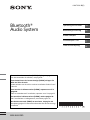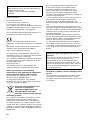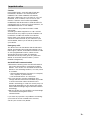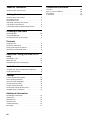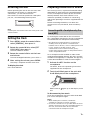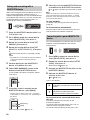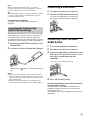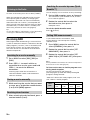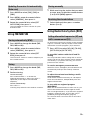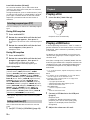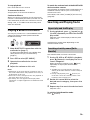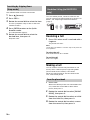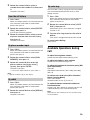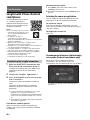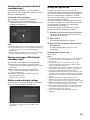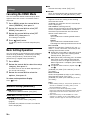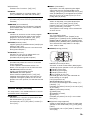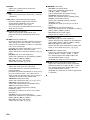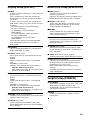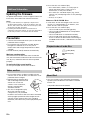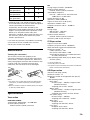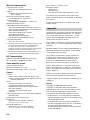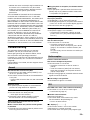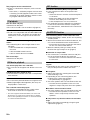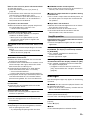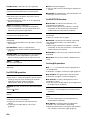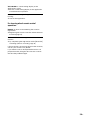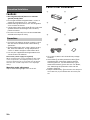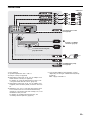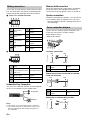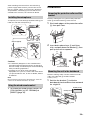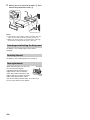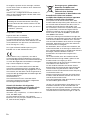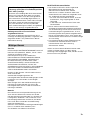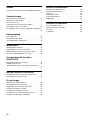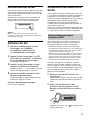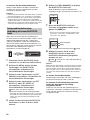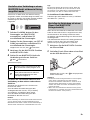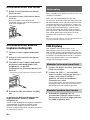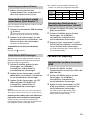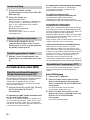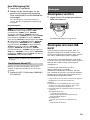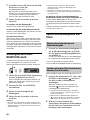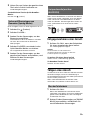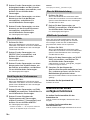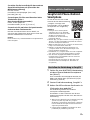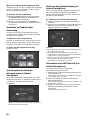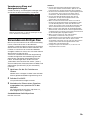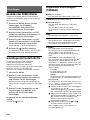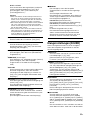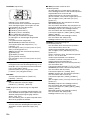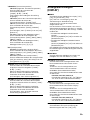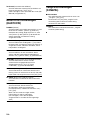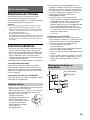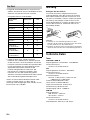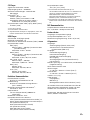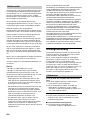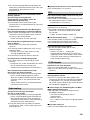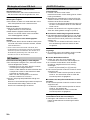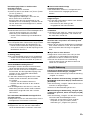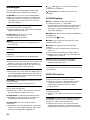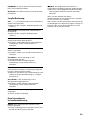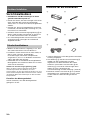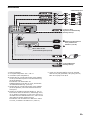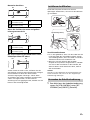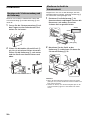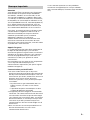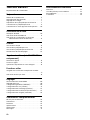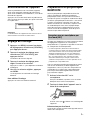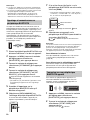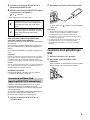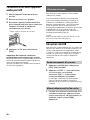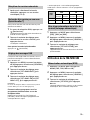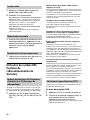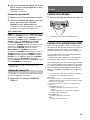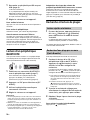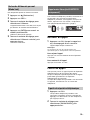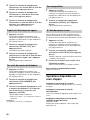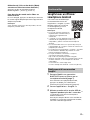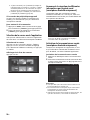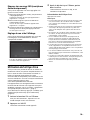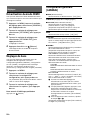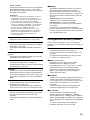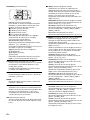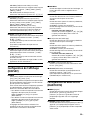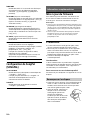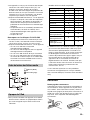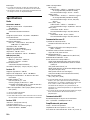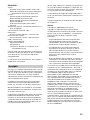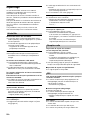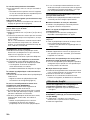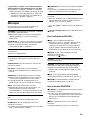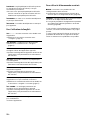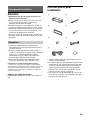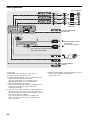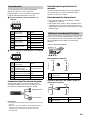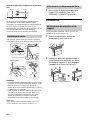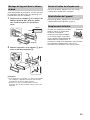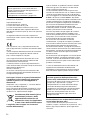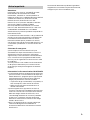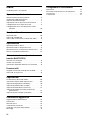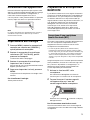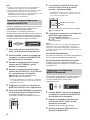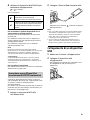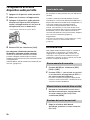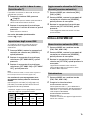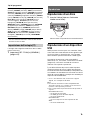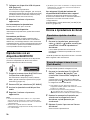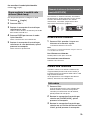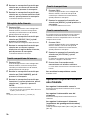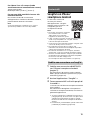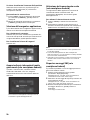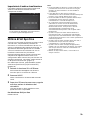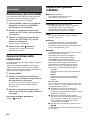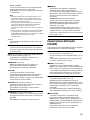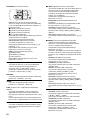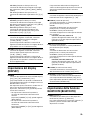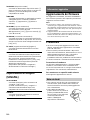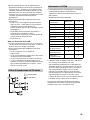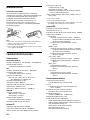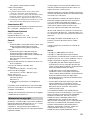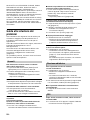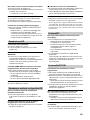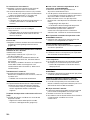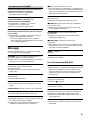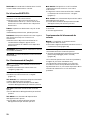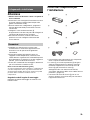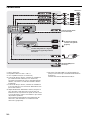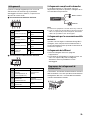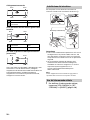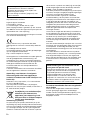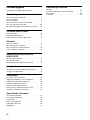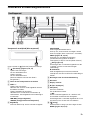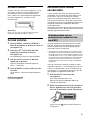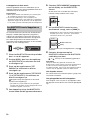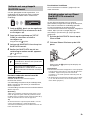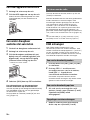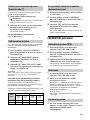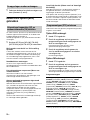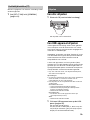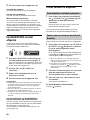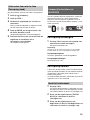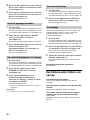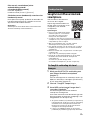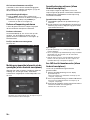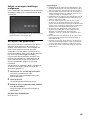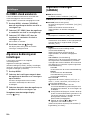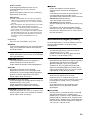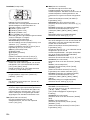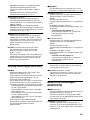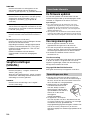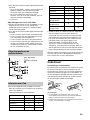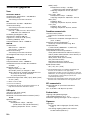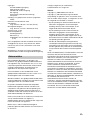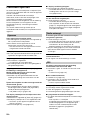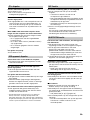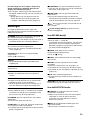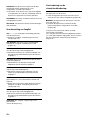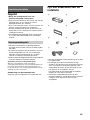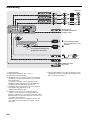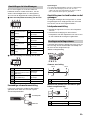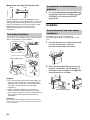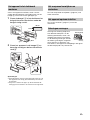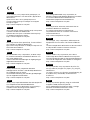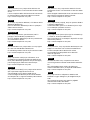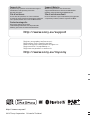Sony MEX-N6002BD de handleiding
- Categorie
- Auto media-ontvangers
- Type
- de handleiding

MEX-N6002BD
4-687-334-23(1)
Bluetooth®
Audio System
Operating Instructions
GB
Bedienungsanleitung
DE
Mode d’emploi
FR
Istruzioni per l’uso
IT
Gebruiksaanwijzing
NL
To cancel the demonstration (DEMO) display, see page 18.
For the connection/installation, see page 30.
Zum Deaktivieren der Demo-Anzeige (DEMO) schlagen Sie
bitte auf Seite 20 nach.
Informationen zum Anschluss und zur Installation finden Sie auf
Seite 34.
Pour annuler la démonstration (DEMO), reportez-vous à la
page 20.
Pour le raccordement/l’installation, reportez-vous à la page 33.
Per annullare la dimostrazione (DEMO), vedere pagina 20.
Per l’installazione e i collegamenti, consultare pagina 33.
Om de demonstratie (DEMO) te annuleren, zie pagina 20.
Raadpleeg pagina 33 voor meer informatie over de aansluiting/
installatie.

2GB
Made in Thailand
Laser Diode Properties
Emission Duration: Continuous
Laser Output: Less than 53.3 W
(This output is the value measurement at a distance
of 200 mm from the objective lens surface on the
Optical Pick-up Block with 7 mm aperture.)
The nameplate indicating operating voltage, etc., is
located on the bottom of the chassis.
Hereby, Sony Corporation declares that this
equipment is in compliance with Directive 2014/53/
EU.
The full text of the EU declaration of conformity is
available at the following internet address:
http://www.compliance.sony.de/
This equipment is intended to be used with the
approved version(s) of software that are indicated
in the EU Declaration of Conformity.
The software loaded on this equipment is verified
to comply with the essential requirements of the
Directive 2014/53/EU.
Software version: 1_
The software version can be checked in the
firmware setup item of the general setup menu.
Notice for customers: the following
information is only applicable to equipment
sold in countries applying EU Directives
Manufacturer: Sony Corporation, 1-7-1 Konan
Minato-ku Tokyo, 108-0075 Japan
For EU product compliance: Sony Belgium,
bijkantoor van Sony Europe Limited, Da Vincilaan
7-D1, 1935 Zaventem, Belgium
Disposal of waste batteries and
electrical and electronic
equipment (applicable in the
European Union and other
European countries with separate
collection systems)
This symbol on the product, the battery or on the
packaging indicates that the product and the
battery shall not be treated as household waste.
On certain batteries this symbol might be used in
combination with a chemical symbol. The chemical
symbols for mercury (Hg) or lead (Pb) are added if
the battery contains more than 0.0005% mercury or
0.004% lead.
By ensuring these products and batteries are
disposed of correctly, you will help prevent
potentially negative consequences for the
environment and human health which could
otherwise be caused by inappropriate waste
handling. The recycling of the materials will help to
conserve natural resources.
In case of products that for safety, performance or
data integrity reasons require a permanent
connection with an incorporated battery, this
battery should be replaced by qualified service staff
only.
To ensure that the battery and the electrical and
electronic equipment will be treated properly, hand
over these products at end-of-life to the applicable
collection point for the recycling of electrical and
electronic equipment.
For all other batteries, please view the section on
how to remove the battery from the product safely.
Hand the battery over to the applicable collection
point for the recycling of waste batteries.
For more detailed information about recycling of
this product or battery, please contact your local
Civic Office, your household waste disposal service
or the shop where you purchased the product or
battery.
Disclaimer regarding services offered by third
parties
Services offered by third parties may be changed,
suspended, or terminated without prior notice.
Sony does not bear any responsibility in these sorts
of situations.
For safety, be sure to install this unit in the
dashboard of the car as the rear side of the unit
becomes hot during use.
For details, see “Connection/Installation”
(page 30).
Warning if your car’s ignition has no ACC
position
Be sure to set the AUTO OFF function (page 18).
The unit will shut off completely and
automatically in the set time after the unit is
turned off, which prevents battery drain. If you
do not set the AUTO OFF function, press and hold
OFF until the display disappears each time you
turn the ignition off.

3GB
Caution
IN NO EVENT SHALL SONY BE LIABLE FOR ANY
INCIDENTAL, INDIRECT OR CONSEQUENTIAL
DAMAGES OR OTHER DAMAGES INCLUDING,
WITHOUT LIMITATION, LOSS OF PROFITS, LOSS OF
REVENUE, LOSS OF DATA, LOSS OF USE OF THE
PRODUCT OR ANY ASSOCIATED EQUIPMENT,
DOWNTIME, AND PURCHASER’S TIME RELATED TO
OR ARISING OUT OF THE USE OF THIS PRODUCT, ITS
HARDWARE AND/OR ITS SOFTWARE.
Dear customer, this product includes a radio
transmitter.
According to UNECE Regulation no. 10, a vehicle
manufacturers may impose specific conditions for
installation of radio transmitters into vehicles.
Please check your vehicle operation manual or
contact the manufacturer of your vehicle or your
vehicle dealer, before you install this product into
your vehicle.
Emergency calls
This BLUETOOTH car handsfree and the electronic
device connected to the handsfree operate using
radio signals, cellular, and landline networks as well
as user-programmed function, which cannot
guarantee connection under all conditions.
Therefore do not rely solely upon any electronic
device for essential communications (such as
medical emergencies).
On BLUETOOTH communication
Microwaves emitting from a BLUETOOTH device
may affect the operation of electronic medical
devices. Turn off this unit and other BLUETOOTH
devices in the following locations, as it may cause
an accident.
where inflammable gas is present, in a hospital,
train, airplane, or petrol station
near automatic doors or a fire alarm
This unit supports security capabilities that
comply with the BLUETOOTH standard to provide
a secure connection when the BLUETOOTH
wireless technology is used, but security may not
be enough depending on the setting. Be careful
when communicating using BLUETOOTH wireless
technology.
We do not take any responsibility for the leakage
of information during BLUETOOTH
communication.
If you have any questions or problems concerning
your unit that are not covered in this manual,
consult your nearest Sony dealer.
Important notice

4GB
Table of Contents
Guide to Parts and Controls . . . . . . . . . . . . . . . . . . . 5
Getting Started
Detaching the Front Panel . . . . . . . . . . . . . . . . . . . . 6
Resetting the Unit . . . . . . . . . . . . . . . . . . . . . . . . . . . 7
Setting the Clock . . . . . . . . . . . . . . . . . . . . . . . . . . . . 7
Preparing a BLUETOOTH Device. . . . . . . . . . . . . . . . 7
Connecting a USB Device . . . . . . . . . . . . . . . . . . . . . 9
Connecting Other Portable Audio Device . . . . . . . . 9
Listening to the Radio
Receiving DAB . . . . . . . . . . . . . . . . . . . . . . . . . . . . . 10
Using FM/MW/LW. . . . . . . . . . . . . . . . . . . . . . . . . . 11
Using Radio Data System (RDS) . . . . . . . . . . . . . . . 11
Playback
Playing a Disc . . . . . . . . . . . . . . . . . . . . . . . . . . . . . 12
Playing a USB Device . . . . . . . . . . . . . . . . . . . . . . . 12
Playing a BLUETOOTH Device. . . . . . . . . . . . . . . . . 13
Searching and Playing Tracks. . . . . . . . . . . . . . . . . 13
Handsfree Calling (via BLUETOOTH
only)
Receiving a Call . . . . . . . . . . . . . . . . . . . . . . . . . . . . 14
Making a Call . . . . . . . . . . . . . . . . . . . . . . . . . . . . . . 14
Available Operations during Call . . . . . . . . . . . . . . 15
Useful Functions
SongPal with iPhone/Android smartphone . . . . . 16
Using Siri Eyes Free . . . . . . . . . . . . . . . . . . . . . . . . . 17
Settings
Canceling the DEMO Mode . . . . . . . . . . . . . . . . . . 18
Basic Setting Operation . . . . . . . . . . . . . . . . . . . . . 18
General Setup (GENERAL). . . . . . . . . . . . . . . . . . . . 18
Sound Setup (SOUND) . . . . . . . . . . . . . . . . . . . . . . 19
Display Setup (DISPLAY) . . . . . . . . . . . . . . . . . . . . . 21
BLUETOOTH Setup (BLUETOOTH). . . . . . . . . . . . . . 21
SongPal Setup (SONGPAL) . . . . . . . . . . . . . . . . . . . 21
Additional Information
Updating the Firmware. . . . . . . . . . . . . . . . . . . . . . 22
Precautions . . . . . . . . . . . . . . . . . . . . . . . . . . . . . . . 22
Maintenance . . . . . . . . . . . . . . . . . . . . . . . . . . . . . . 23
Specifications . . . . . . . . . . . . . . . . . . . . . . . . . . . . . 23
Troubleshooting . . . . . . . . . . . . . . . . . . . . . . . . . . . 25
Messages . . . . . . . . . . . . . . . . . . . . . . . . . . . . . . . . . 27
Connection/Installation
Cautions . . . . . . . . . . . . . . . . . . . . . . . . . . . . . . . . . 30
Parts List for Installation . . . . . . . . . . . . . . . . . . . . 30
Connection . . . . . . . . . . . . . . . . . . . . . . . . . . . . . . . 31
Installation . . . . . . . . . . . . . . . . . . . . . . . . . . . . . . . 33

5GB
Guide to Parts and Controls
Front panel removed (inner panel)
The number 3/ (repeat) button has a tactile dot.
(browse) (page 10, 13, 14)
During DAB reception:
Enter the browse mode.
During playback:
Enter the browse mode.
(Not available when an iPod is connected.)
Front panel release button
SEEK +/–
During DAB reception:
Select a service. Press and hold to search for an
ensemble.
During FM/MW/LW reception:
Tune in radio stations automatically. Press and
hold to tune manually.
/ (prev/next)
/ (fast-reverse/fast-forward)
Control dial
Rotate to adjust the volume.
PUSH ENTER
Enter the selected item.
Press SRC, rotate then press to change the
source (timeout in 2 seconds).
VOICE (page 15, 17)
Activate voice dial, voice recognition (Android™
smartphone only), or the Siri function (iPhone
only).
APP (page 16)
Press and hold for more than 2 seconds to
establish “SongPal” function (connection).
N-Mark
Touch the control dial with Android smartphone
to make BLUETOOTH connection.
Receptor for the remote commander
Disc slot
Display window
(disc eject)
SRC (source)
Turn on the power.
Change the source.
OFF
Press and hold for 1 second to turn the source
off and display the clock.
Press and hold for more than 2 seconds to turn
off the power and the display.
(back)
Return to the previous display.
MODE (page 10, 11, 15)
CALL
Enter the call menu. Receive/end a call.
Press and hold more than 2 seconds to switch
the BLUETOOTH signal.
Main unit

6GB
MENU
Open the setup menu.
DSPL (display)
Press and hold, then press to change display
items.
Number buttons (1 to 6)
Receive stored DAB services or radio stations.
Press and hold to store DAB services or radio
stations.
ALBUM /
Skip an album for audio device. Press and hold
to skip albums continuously.
(Not available when an iPod is connected.)
(repeat)
(shuffle)
MIC (page 15)
PAUSE
AF (alternative frequencies)/TA (traffic
announcement)
Set AF and TA.
PTY (program type)
Press and hold to select PTY in DAB or RDS.
AUX input jack
USB port
RESET (inner panel) (page 7)
Detaching the Front Panel
You can detach the front panel of this unit to
prevent theft.
1 Press and hold OFF until the unit turns
off, press the front panel release button
, then pull the panel towards you to
remove.
Caution alarm
If you turn the ignition switch to the OFF position
without detaching the front panel, the caution
alarm will sound for a few seconds. The alarm will
only sound if the built-in amplifier is used.
Serial numbers
Make sure the serial numbers on the bottom of the
unit and the back of the front panel are matched
correctly. Otherwise you cannot make BLUETOOTH
pairing, connection and disconnection by NFC.
Getting Started
Attaching the front panel

7GB
Resetting the Unit
Before operating the unit for the first time, after
replacing the car battery, or changing the
connections, you must reset the unit.
Press RESET on the inner panel with a ball-point
pen, etc., after detaching the front panel.
Note
Resetting the unit will erase the clock setting and some
stored contents.
Setting the Clock
1 Press MENU, rotate the control dial to
select [GENERAL], then press it.
2 Rotate the control dial to select [SET
CLOCK-ADJ], then press it.
The hour indication flashes.
3 Rotate the control dial to set the hour
and minute.
To move the digital indication, press SEEK +/–.
4 After setting the minute, press MENU.
The setup is complete and the clock starts.
To display the clock
Press and hold DSPL.
Preparing a BLUETOOTH Device
You can enjoy music, or perform handsfree calling
depending on the BLUETOOTH compatible device
such as a smartphone, cellular phone and audio
device (hereafter “BLUETOOTH device” if not
otherwise specified). For details on connecting,
refer to the operating instructions supplied with the
device.
Before connecting the device, turn down the
volume of this unit; otherwise, loud sound may
result.
By touching the control dial on the unit with an
NFC* compatible smartphone, the unit is paired and
connected with the smartphone automatically.
* NFC (Near Field Communication) is a technology
enabling short-range wireless communication
between various devices, such as mobile phones and
IC tags. Thanks to the NFC function, data
communication can be achieved easily just by
touching the relevant symbol or designated location
on NFC compatible devices.
For a smartphone with Android OS 4.0 or lower
installed, downloading the app “NFC Easy Connect”
available at Google Play™ is required. The app may
not be downloadable in some countries/regions.
1 Activate the NFC function on the
smartphone.
For details, refer to the operating instructions
supplied with the smartphone.
2 Touch the N-Mark part of the unit with
the N-Mark part of the smartphone.
Make sure that lights up on the display of the
unit.
To disconnect by One touch
Touch the N-Mark part of the unit with the N-Mark
part of the smartphone again.
Notes
When making the connection, handle the
smartphone carefully to prevent scratches.
One touch connection is not possible when the unit is
already connected to two NFC compatible devices. In
this case, disconnect either device, and make
connection with the smartphone again.
Connecting with a Smartphone by One
touch (NFC)

8GB
When connecting a BLUETOOTH device for the first
time, mutual registration (called “pairing”) is
required. Pairing enables this unit and other devices
to recognize each other. This unit can connect two
BLUETOOTH devices (two cellular phones, or a
cellular phone and an audio device).
1 Place the BLUETOOTH device within 1 m
(3 ft) of this unit.
2 Press MENU, rotate the control dial to
select [BLUETOOTH], then press it.
3 Rotate the control dial to select [SET
PAIRING], then press it.
4 Rotate the control dial to select [SET
DEVICE 1]* or [SET DEVICE 2]*, then press
it.
flashes while the unit is in pairing standby
mode.
* [SET DEVICE 1] or [SET DEVICE 2] will be changed
to the paired device name after pairing is
complete.
5 Perform pairing on the BLUETOOTH
device so it detects this unit.
6 Select [MEX-N6002BD] shown in the
display of the BLUETOOTH device.
If your model name does not appear, repeat
from step 2.
7 If passkey* input is required on the
BLUETOOTH device, input [0000].
* Passkey may be called “Passcode,” “PIN code,”
“PIN number” or “Password,” etc., depending on
the device.
When pairing is made, stays lit.
8 Select this unit on the BLUETOOTH device
to establish the BLUETOOTH connection.
or lights up when the connection is made.
Note
While connecting to a BLUETOOTH device, this unit
cannot be detected from another device. To enable
detection, enter the pairing mode and search for this
unit from another device.
To start playback
For details, see “Playing a BLUETOOTH Device”
(page 13).
To disconnect the paired device
Perform steps 2 to 4 to disconnect after this unit
and the BLUETOOTH device are paired.
To use a paired device, connection with this unit is
required. Some paired devices will connect
automatically.
1 Press MENU, rotate the control dial to
select [BLUETOOTH], then press it.
2 Rotate the control dial to select [SET BT
SIGNL], then press it.
Make sure that lights up.
3 Activate the BLUETOOTH function on the
BLUETOOTH device.
4 Operate the BLUETOOTH device to
connect to this unit.
or lights up.
Icons in the display:
To connect the last-connected device from
this unit
Activate the BLUETOOTH function on the
BLUETOOTH device.
To connect with the audio device, press SRC to
select [BT AUDIO] and press PAUSE.
To connect with the cellular phone, press CALL.
Pairing and connecting with a
BLUETOOTH device
[0000]
Input passkey
Connecting with a paired BLUETOOTH
device
Lights up when handsfree calling is
available by enabling the HFP (Handsfree
Profile).
Lights up when the audio device is
playable by enabling the A2DP
(Advanced Audio Distribution Profile).

9GB
Note
While streaming BLUETOOTH audio, you cannot
connect from this unit to the cellular phone. Connect
from the cellular phone to this unit instead.
Tip
With BLUETOOTH signal on: when the ignition is turned
to on, this unit reconnects automatically to the last-
connected cellular phone.
To install the microphone
For details, see “Installing the microphone”
(page 33).
When an iPhone/iPod with iOS5 or later installed is
connected to the USB port, the unit is paired and
connected with the iPhone/iPod automatically.
To enable BLUETOOTH Auto Pairing, make sure [SET
AUTOPAIR] in [BLUETOOTH] is set to [ON] (page 21).
1 Activate the BLUETOOTH function on the
iPhone/iPod.
2 Connect an iPhone/iPod to the USB port.
Make sure that lights up on the display of the
unit.
Notes
BLUETOOTH Auto Pairing is not possible if the unit is
already connected to two BLUETOOTH devices. In this
case, disconnect the either device, then connect the
iPhone/iPod again.
If BLUETOOTH Auto Pairing is not established, see
“Preparing a BLUETOOTH Device” for details (page 7).
Connecting a USB Device
1 Turn down the volume on the unit.
2 Connect the USB device to the unit.
To connect an iPod/iPhone, use the USB
connection cable for iPod (not supplied).
Connecting Other Portable
Audio Device
1 Turn off the portable audio device.
2 Turn down the volume on the unit.
3 Connect the portable audio device to the
AUX input jack (stereo mini jack) on the
unit with a connecting cord (not
supplied)*.
* Be sure to use a straight type plug.
4 Press SRC to select [AUX].
To match the volume level of the connected
device to other sources
Start playback of the portable audio device at a
moderate volume, and set your usual listening
volume on the unit.
Press MENU, then select [SOUND] [SET AUX VOL]
(page 20).
Connecting with an iPhone/iPod
(BLUETOOTH Auto Pairing)

10GB
To listen to the radio, press SRC to select [TUNER].
When the DAB band is selected for the first time
after replacing the car battery or changing the
connections, the initial scan starts automatically.
Allow the initial scan to finish. (If interrupted, the
initial scan will start again the next time you select
the DAB band.) If no DAB station is stored by the
initial scan, perform an auto scan (page 11).
Tip
Set [SET ANT-PWR] to [ON] (default) or [OFF] depending
on the type of DAB antenna (aerial) (page 19).
Receiving DAB
DAB (Digital Audio Broadcasting) is a transmission
system on terrestrial networks. DAB stations bundle
radio programs (“services”) into an ensemble, and
each service contains one or more components.
The same service can sometimes be received on
different frequencies.
1 Press MODE to select [DB1], [DB2] or
[DB3].
2 Press SEEK +/– to search within an
ensemble for a service; press and hold
SEEK +/– to search for different
ensembles.
Scanning stops when the unit receives a
service/ensemble. Search until the desired
service is received.
1 While receiving the service that you want
to store, press and hold a number button
(1 to 6) until [MEM] appears.
1 After selecting the desired band, press a
number button (1 to 6).
You can display a list of services for easy searching.
1 During DAB reception, press (browse).
The unit enters Quick-BrowZer mode, and the
list of services appears.
2 Rotate the control dial to select the
desired service, then press it.
Reception starts.
To exit the Quick-BrowZer mode
Press (browse).
If you enable DAB announcements, DAB
announcements can interrupt the currently
selected source.
1 Press MENU, rotate the control dial to
select [GENERAL], then press it.
2 Rotate the control dial to select [SET
ANNOUNCE], then press it.
3 Rotate the control dial to select [SET
ANNC-ON] or [SET ANNC-OFF], then press
it.
Note
During a DAB announcement, the volume is adjusted to
the level set for TA in RDS (page 11).
To listen to the same or similar program even
during weak reception
Set [SET SOFTLINK] to [ON] (page 19).
[FM-LINK] lights up when the corresponding FM
program is being received.
“Hard Link” follows the same program, and “Soft
Link” follows a similar program.
Listening to the Radio
Searching for a service manually
Storing a service manually
Receiving stored services
Searching for a service by name (Quick-
BrowZer™)
Setting DAB announcements
SOFT
LINK
DAB FM
Hard
Link
Soft
Link
Hard
Link
Soft
Link
OFF
ON

11GB
1 Press MODE to select [DB1], [DB2] or
[DB3].
2 Press MENU, rotate the control dial to
select [GENERAL], then press it.
3 Rotate the control dial to select [SET
AUTOSCAN], then press it.
The unit updates the list of services in Quick-
BrowZer mode.
Using FM/MW/LW
1 Press MODE to change the band (FM1,
FM2, MW or LW).
2 Press MENU, rotate the control dial to
select [GENERAL], then press it.
3 Rotate the control dial to select [SET
BTM], then press it.
The unit stores stations in order of frequency on
the number buttons.
1 Press MODE to change the band (FM1,
FM2, MW or LW).
2 Perform tuning.
To tune manually
Press and hold SEEK +/– to locate the
approximate frequency, then press SEEK +/–
repeatedly to fine adjust to the desired
frequency.
To tune automatically
Press SEEK +/–.
Scanning stops when the unit receives a station.
1 While receiving the station that you want
to store, press and hold a number button
(1 to 6) until [MEM] appears.
1 Select the band, then press a number
button (1 to 6).
Using Radio Data System (RDS)
AF continuously retunes the station to the strongest
signal in a network, and TA provides current traffic
information or traffic programs (TP) if received.
1 Press AF/TA to select [AF-ON], [TA-ON],
[AF/TA-ON] or [AF/TA-OFF].
To store RDS stations with the AF and TA
setting
You can preset RDS stations along with an AF/TA
setting. Set AF/TA, then store the station with BTM
or manually. If you preset manually, you can also
preset non-RDS stations.
To receive emergency announcements
With AF or TA on, emergency announcements will
automatically interrupt the currently selected
source.
To adjust the volume level during a traffic
announcement
Level will be stored into memory for subsequent
traffic announcements, independently from the
regular volume level.
To stay with one regional program
(REGIONAL)
When the AF and REGIONAL functions are on, you
will not be switched to another regional station
with a stronger frequency. If you leave this regional
program’s reception area, set [SET REG-OFF] in
[GENERAL] during FM reception (page 19).
This function does not work in the UK and some
other areas.
Updating the service list automatically
(Auto scan)
Storing automatically (BTM)
Tuning
Storing manually
Receiving the stored stations
Setting alternative frequencies (AF) and
traffic announcement (TA)

12GB
Local Link function (UK only)
This function enables you to select other local
stations in the area, even if they are not stored on
your number buttons.
During FM reception, press a number button (1 to 6)
on which a local station is stored. Within 5 seconds,
press again a number button of the local station.
Repeat this procedure until the local station is
received.
Use PTY to display or search for a desired program
type.
During DAB reception
1 Press and hold PTY.
2 Rotate the control dial until the desired
program type appears, then press it.
The unit lists all services in the selected program
type.
3 Rotate the control dial until the desired
service appears, then press it.
Reception starts.
During FM reception
1 Press and hold PTY.
2 Rotate the control dial until the desired
program type appears, then press it.
The unit starts to search for a station
broadcasting the selected program type.
Type of programs
* May appear depending on the service during DAB
reception.
The CT data from the RDS transmission sets the
clock.
1 Set [SET CT-ON] in [GENERAL] (page 19).
Playing a Disc
1 Insert the disc (label side up).
Playback starts automatically.
Playing a USB Device
In these Operating Instructions, “iPod” is used as a
general reference for the iPod functions on an iPod
and iPhone, unless otherwise specified by the text
or illustrations.
For details on the compatibility of your iPod, see
“About iPod” (page 22) or visit the support site on
the back cover.
MSC (Mass Storage Class) and MTP (Media Transfer
Protocol) type USB devices* compliant with the USB
standard can be used. Some digital media players
or Android smartphones may require setting to
MTP mode.
* e.g., a USB flash drive, digital media player, Android
smartphone
Notes
For details on the compatibility of your USB device,
visit the support site on the back cover.
Playback of the following files is not supported.
MP3/WMA/AAC/FLAC:
copyright-protected files
DRM (Digital Rights Management) files
Multi-channel audio files
MP3/WMA/AAC:
lossless compression files
WAV:
Multi-channel audio files
1 Connect a USB device to the USB port
(page 9).
Playback starts.
If a device is already connected, to start
playback, press SRC to select [USB] ([IPD]
appears in the display when the iPod is
recognized).
2 Adjust the volume on this unit.
Selecting program types (PTY)
NONE (No Program Type)*, NEWS (News), AFFAIRS
(Current Affairs), INFO (Information), SPORT
(Sports), EDUCATE (Education), DRAMA (Drama),
CULTURE (Culture), SCIENCE (Science), VARIED
(Varied), POP M (Pop Music), ROCK M (Rock Music),
EASY M (M.O.R. Music), LIGHT M (Light classical),
CLASSICS (Serious classical), OTHER M (Other
Music), WEATHER (Weather), FINANCE (Finance),
CHILDREN (Children’s program), SOCIAL A (Social
Affairs), RELIGION (Religion), PHONE IN (Phone In),
TRAVEL (Travel), LEISURE (Leisure), JAZZ (Jazz
Music), COUNTRY (Country Music), NATION M
(National Music), OLDIES (Oldies Music), FOLK M
(Folk Music), DOCUMENT (Documentary)
Setting clock time (CT)
Playback

13GB
To stop playback
Press and hold OFF for 1 second.
To remove the device
Stop playback, then remove the device.
Caution for iPhone
When you connect an iPhone via USB, phone call
volume is controlled by the iPhone, not the unit. Do
not inadvertently increase the volume on the unit
during a call, as a sudden loud sound may result
when the call ends.
Playing a BLUETOOTH Device
You can play contents on a connected device that
supports BLUETOOTH A2DP (Advanced Audio
Distribution Profile).
1 Make BLUETOOTH connection with the
audio device (page 7).
To select the audio device, press MENU, then
select [BLUETOOTH] [SET AUDIODEV]
(page 21).
2 Press SRC to select [BT AUDIO].
3 Operate the audio device to start
playback.
4 Adjust the volume on this unit.
Notes
Depending on the audio device, information such as
title, track number/time and playback status may not
be displayed on this unit.
Even if the source is changed on this unit, playback of
the audio device does not stop.
[BT AUDIO] does not appear in the display while
running the “SongPal” application via the BLUETOOTH
function.
To match the volume level of the BLUETOOTH
device to other sources
Start playback of the BLUETOOTH audio device at a
moderate volume, and set your usual listening
volume on the unit.
Press MENU, then select [SOUND] [SET BTA VOL]
(page 20).
Searching and Playing Tracks
1 During playback, press (repeat) or
(shuffle) repeatedly to select the desired
play mode.
Playback in the selected play mode may take
time to start.
Available play modes differ depending on the
selected sound source.
Not available when an iPod is connected.
1 During CD, USB or BT AUDIO*
1
playback,
press (browse)*
2
to display the list of
search categories.
When the track list appears, press (back)
repeatedly to display the desired search
category.
*1 Available only for audio devices supporting
AVRCP (Audio Video Remote Control Profile) 1.4
or above.
*2 During USB playback, press (browse) for
more than 2 seconds to directly return to the
beginning of the category list.
2 Rotate the control dial to select the
desired search category, then press it to
confirm.
3 Repeat step 2 to search the desired track.
Playback starts.
To exit the Quick-BrowZer mode
Press (browse).
Repeat play and shuffle play
Searching a track by name (Quick-
BrowZer)

14GB
Not available when an iPod is connected.
1 Press (browse).
2 Press SEEK +.
3 Rotate the control dial to select the item.
The list is jumped in steps of 10% of the total
number of items.
4 Press ENTER to return to the Quick-
BrowZer mode.
The selected item appears.
5 Rotate the control dial to select the
desired item, then press it.
Playback starts.
To use a cellular phone, connect it with this unit.
You can connect two cellular phones to the unit. For
details, see “Preparing a BLUETOOTH Device”
(page 7).
Receiving a Call
1 Press CALL when a call is received with a
ringtone.
The phone call starts.
Note
The ringtone and talker’s voice are output only from the
front speakers.
To reject the call
Press and hold OFF for 1 second.
To end the call
Press CALL again.
Making a Call
You can make a call from the phonebook or call
history when a cellular phone supporting PBAP
(Phone Book Access Profile) is connected.
When two cellular phones are connected to the
unit, select either phone.
1 Press CALL.
When two cellular phones are connected to the
unit, rotate the control dial to select either
phone, then press it.
2 Rotate the control dial to select [PHONE
BOOK], then press it.
3 Rotate the control dial to select an initial
from the initial list, then press it.
4 Rotate the control dial to select a name
from the name list, then press it.
Searching by skipping items
(Jump mode)
Handsfree Calling (via BLUETOOTH
only)
From the phonebook

15GB
5 Rotate the control dial to select a
number from the number list, then press
it.
The phone call starts.
1 Press CALL.
When two cellular phones are connected to the
unit, rotate the control dial to select either
phone, then press it.
2 Rotate the control dial to select [RECENT
CALL], then press it.
A list of the call history appears.
3 Rotate the control dial to select a name
or phone number from the call history,
then press it.
The phone call starts.
1 Press CALL.
When two cellular phones are connected to the
unit, rotate the control dial to select either
phone, then press it.
2 Rotate the control dial to select [DIAL
NUMBER], then press it.
3 Rotate the control dial to enter the
phone number, and lastly select [ ]
(space), then press ENTER*.
The phone call starts.
* To move the digital indication, press SEEK +/–.
Note
[_] appears instead of [#] on the display.
1 Press CALL.
When two cellular phones are connected to the
unit, rotate the control dial to select either
phone, then press it.
2 Rotate the control dial to select [REDIAL],
then press it.
The phone call starts.
You can make a call by saying the voice tag stored
in a connected cellular phone that has a voice
dialing function.
1 Press CALL.
When two cellular phones are connected to the
unit, rotate the control dial to select either
phone, then press it.
2 Rotate the control dial to select [VOICE
DIAL], then press it.
Alternatively, press VOICE while the “SongPal”
function is off.
3 Say the voice tag stored on the cellular
phone.
Your voice is recognized, and the call is made.
To cancel voice dialing
Press VOICE.
Available Operations during
Call
To adjust the ringtone volume
Rotate the control dial while receiving a call.
To adjust the talker’s voice volume
Rotate the control dial during a call.
To adjust the volume for the other party (Mic
gain adjustment)
Press MIC.
Adjustable volume levels: [MIC-LOW], [MIC-MID],
[MIC-HI].
To reduce echo and noise (Echo Canceler/
Noise Canceler Mode)
Press and hold MIC.
Settable mode: [EC/NC-1], [EC/NC-2].
To switch between handsfree mode and
handheld mode
During a call, press MODE to switch the phone call
audio between the unit and cellular phone.
Note
Depending on the cellular phone, this operation may
not be available.
From the call history
By phone number input
By redial
By voice tags

16GB
SongPal with iPhone/Android
smartphone
Downloading the latest version
of “SongPal” application is
required from the App Store for
iPhone or from Google Play for
Android smartphone.
Notes
For your safety, follow your local
traffic laws and regulations, and
do not operate the application
while driving.
“SongPal” is an app for
controlling Sony audio devices
which are compatible with “SongPal”, by your iPhone/
Android smartphone.
What you can control with “SongPal” varies
depending on the connected device.
To make use of “SongPal” features, see the details on
your iPhone/Android smartphone.
For further details on “SongPal,” visit the following
URL: http://rd1.sony.net/help/speaker/songpal/
Visit the website below and check the compatible
iPhone/Android smartphone models.
For iPhone: visit the App Store
For Android smartphone: visit Google Play
1 Make the BLUETOOTH connection with
iPhone/Android smartphone (page 7).
To select the audio device, press MENU, then
select [BLUETOOTH] [SET AUDIODEV]
(page 21).
2 Launch the “SongPal” application.
*1
3 Press and hold APP on the unit for more
than 2 seconds.
*2
Connection to iPhone/Android smartphone
starts.
For details on the operations on iPhone/
Android smartphone, see the help of the
application.
*1 If [AUTO LAUNCH] in [SONGPAL] is set to [ON]
(page 21), the “SongPal” connection is
established automagically when the BLUETOOTH
signal of iPhone/Android smartphone is turned
on.
*2 Alternatively, press MENU, then select [SONGPAL]
[CONNECT] (page 21).
If the device number appears
Make sure that the number is displayed (e.g.,
123456), then select [Yes] on the iPhone/Android
smartphone.
To terminate connection
1 Press MENU, rotate the control dial to select
[SONGPAL], then press it.
2 Rotate the control dial to select [CONNECT], then
press it.
Selecting the source or application
You can operate to select the desired source or
application on iPhone/Android smartphone.
To select the source
Press SRC repeatedly. Alternatively, press SRC,
rotate the control dial to select the desired source,
then press ENTER.
To display the source list
Press SRC.
Announcement of various information by
voice guide (Android smartphone only)
When SMS, Twitter/Facebook/Calendar
notifications, etc., are received, they are
automatically announced through the car speakers.
For details on settings, refer to the help of the
application.
Useful Functions
Establishing the SongPal connection

17GB
Activating voice recognition (Android
smartphone only)
By registering applications, you can control an
application by voice command. For details, refer to
the help of the application.
To activate voice recognition
1 Press VOICE to activate voice recognition.
2 Say the desired voice command into the
microphone when [Say Source or App] appears on
the Android smartphone.
Notes
Voice recognition may not be available in some cases.
Voice recognition may not work properly depending
on the performance of the connected Android
smartphone.
Operate under conditions where noise such as engine
sound is minimized during voice recognition.
Replying a message of SMS (Android
smartphone only)
You can reply a message by voice recognition.
1 Activate voice recognition, then input “Reply.”
The message input display appears on the “SongPal”
application.
2 Input a reply message by voice recognition.
The list of message candidates appears on the
“SongPal” application.
3 Rotate the control dial to select the desired
message, then press it.
The message is sent out.
Making sound and display settings
You can adjust the settings relating to sound and
display via iPhone/Android smartphone.
For details on settings, refer to the help of the
application.
Using Siri Eyes Free
Siri Eyes Free allows you to use an iPhone
handsfree by simply speaking into the microphone.
This function requires you to connect an iPhone to
the unit via BLUETOOTH. Availability is limited
iPhone 4s or later. Make sure that your iPhone is
running the latest iOS version.
You must complete BLUETOOTH registration and
connection configurations for the iPhone with the
unit in advance. For details, see “Preparing a
BLUETOOTH Device” (page 7).
To select the iPhone, press MENU, then select
[BLUETOOTH] [SET AUDIODEV] (page 21).
1 Activate the Siri function on the iPhone.
For details, refer to the operating instructions
supplied with the iPhone.
2 Press VOICE.
The voice command display appears.
3 After the iPhone beeps, speak into the
microphone.
The iPhone beeps again, then Siri starts
responding.
To deactivate Siri Eyes Free
Press VOICE.
Notes
The iPhone may not recognize your voice depending
on usage conditions. (For example, if you are in a
moving car.)
Siri Eyes Free may not function properly, or the
response time may lag in locations where iPhone
signals are difficult to receive.
Depending on the iPhone’s operating condition, Siri
Eyes Free may not function properly, or may quit.
If you play a track with an iPhone using the
BLUETOOTH audio connection, when the track starts
playback via BLUETOOTH, Siri Eyes Free automatically
quits and the unit switches to the BLUETOOTH audio
source.
When Siri Eyes Free is activated during audio
playback, the unit may switch to the BLUETOOTH
audio source even if you do not specify a track to play.
When connecting the iPhone to the USB port, Siri Eyes
Free may not function properly, or may quit.
When connecting the iPhone to the unit via USB, do
not activate Siri with the iPhone. Siri Eyes Free may
not function properly, or may quit.
There is no audio sound while Siri Eyes Free is
activated.

18GB
Canceling the DEMO Mode
You can cancel the demonstration display which
appears when the source is off and the clock is
displayed.
1 Press MENU, rotate the control dial to
select [GENERAL], then press it.
2 Rotate the control dial to select [SET
DEMO], then press it.
3 Rotate the control dial to select [SET
DEMO-OFF], then press it.
The setting is complete.
4 Press (back) twice.
The display returns to normal reception/play
mode.
Basic Setting Operation
You can set items in the following setup categories:
General setup (GENERAL), Sound setup (SOUND),
Display setup (DISPLAY), BLUETOOTH setup
(BLUETOOTH), SongPal setup (SONGPAL)
1 Press MENU.
2 Rotate the control dial to select the setup
category, then press it.
The items that can be set differ depending on
the source and settings.
3 Rotate the control dial to select the
options, then press it.
To return to the previous display
Press (back).
General Setup (GENERAL)
DEMO (demonstration)
Activates the demonstration: [ON], [OFF].
CLOCK-ADJ (clock adjust) (page 7)
CAUT ALM (caution alarm)
Activates the caution alarm: [ON], [OFF]
(page 6).
(Available only while the source is off and the
clock is displayed.)
BEEP
Activates the beep sound: [ON], [OFF].
AUTO OFF
Shuts off automatically after a certain time when
the unit is turned off: [ON] (30 minutes), [OFF].
STEERING
Registers/resets the setting of the steering
wheel remote control.
(Available only while the source is off and the
clock is displayed.)
STR CONTROL (steering control)
Selects the input mode of the connected remote
control. To prevent a malfunction, be sure to
match the input mode with the connected
remote control before use.
CUSTOM
Input mode for the steering wheel remote
control
PRESET
Input mode for the wired remote control
excluding the steering wheel remote control
EDIT CUSTOM
Registers the functions (SOURCE, ATT, VOL +/–,
SEEK +/–, VOICE, ON HOOK, OFF HOOK) to the
steering wheel remote control:
Rotate the control dial to select the function
you want to assign to the steering wheel
remote control, then press it.
While [REGISTER] is blinking, press and hold
the button on the steering wheel remote
control you want to assign the function to.
When registration is complete, [REGISTERED]
is displayed.
To register other functions, repeat steps
and .
(Available only when [STR CONTROL] is set to
[CUSTOM].)
RESET CUSTOM
Resets the registered functions of the steering
wheel remote control: [YES], [NO].
(Available only when [STR CONTROL] is set to
[CUSTOM].)
Notes
While making settings, only button operation on
the unit is available. For safety, park your car
before making this setting.
If an error occurs while registering, all the
previously-registered information remains. Restart
registration from the function where the error
occurred.
This function may not be available on some
vehicles. For details on the compatibility of your
vehicle, visit the support site on the back cover.
Settings

19GB
CT (clock time)
Activates the CT function: [ON], [OFF].
REGIONAL
Restricts reception to a specific region: [ON],
[OFF]. (Available only when FM is received.)
BTM (best tuning memory) (page 11)
(Available only when the tuner (FM/MW/LW) is
selected.)
ANNOUNCE (announcement)
Enables broadcast announcements (page 10).
(Not available when the source is off and the
clock is displayed.)
SOFTLINK
Searches for and tunes to the similar program
automatically when the signal of the current
program is too weak to receive: [ON], [OFF].
(Available only during DAB reception.)
ANT-PWR (antenna power)
Supplies power to the DAB antenna (aerial) input
terminal: [ON], [OFF].
(Available only when the unit is turned off and
during DAB reception.)
AUTOSCAN (auto scan)
Performs an auto scan to update the list of
services in Quick-BrowZer mode.
(Available only during DAB reception.)
FIRMWARE
(Available only while the source is off and the
clock is displayed.)
Checks/updates the firmware version. For
details, visit the support site on the back cover.
FW VERSION (firmware version)
Displays current firmware version.
FW UPDATE (firmware update)
Enters firmware update process: [YES], [NO].
Updating the firmware takes a few minutes to
complete. During the update, do not turn the
ignition to the OFF position, nor remove the USB
device.
Sound Setup (SOUND)
This setup menu is not available when the source is
off and the clock is displayed.
EXTRA BASS
Reinforces bass sound in synchronization with
the volume level: [1], [2], [OFF].
(Automatically sets to [OFF] when [C.AUDIO+] is
set to [ON].)
C.AUDIO+ (ClearAudio+)
Reproduces sound by optimizing the digital
signal with the Sony recommended sound
settings: [ON], [OFF]. (Automatically sets to [OFF]
when [EQ10 PRESET] is changed and/or [EXTRA
BASS] is set to [1] or [2] and/or [DSO] is set to
[LOW], [MID] or [HIGH].)
EQ10 PRESET
Selects an equalizer curve from 10 equalizer
curves or off: [OFF], [R&B], [ROCK], [POP],
[DANCE], [HIP-HOP], [ELECTRONICA], [JAZZ],
[SOUL], [COUNTRY], [CUSTOM].
The equalizer curve setting can be memorized
for each source.
EQ10 CUSTOM
Sets [CUSTOM] of EQ10.
Setting the equalizer curve: [BAND1] 32 Hz,
[BAND2] 63 Hz, [BAND3] 125 Hz, [BAND4] 250 Hz,
[BAND5] 500 Hz, [BAND6] 1 kHz, [BAND7] 2 kHz,
[BAND8] 4 kHz, [BAND9] 8 kHz, [BAND10] 16 kHz.
The volume level is adjustable in 1 dB steps,
from -6 dB to +6 dB.
POSITION (listening position)
F/R POS (front/rear position)
Simulates a natural sound field by delaying the
sound output from speakers to suit your position:
[FRONT L] (front left),
[FRONT R] (front right),
[FRONT] (center front),
[ALL] (center of your car),
[CUSTOM] (position set by the advanced car
audio settings on SongPal)
[OFF] (no position set)
ADJ POSITION (adjust position)
Fine-tunes the listening position setting: [+3] –
[CENTER] – [-3].
(Available only when [F/R POS] is not set to [OFF]
or [CUSTOM].)
SW POS (subwoofer position)
[NEAR] (near),
[NORMAL] (normal),
[FAR] (far)
(Available only when [F/R POS] is set to other
than [OFF].)
DSO (dynamic stage organizer)
Creates a more ambient sound as if there were
speakers in the dashboard: [OFF], [LOW], [MID],
[HIGH].
(Automatically sets to [OFF] when [C.AUDIO+] is
set to [ON].)

20GB
BALANCE
Adjusts the sound balance: [RIGHT-15] –
[CENTER] – [LEFT-15].
FADER
Adjusts the relative level: [FRONT-15] – [CENTER]
– [REAR-15].
DSEE (digital sound enhancement engine)
Improves digitally compressed sound by
restoring high frequencies lost in the
compression process: [ON], [OFF].
This setting can be memorized for each source
other than the tuner.
AAV (advanced auto volume)
Adjusts the playback volume level of all
playback sources to the optimum level: [ON],
[OFF].
RB ENH (rear bass enhancer)
Enhances the bass sound by applying a low pass
filter setting to the rear speakers. This function
allows the rear speakers to work as a subwoofer
if one is not connected.
(Available only when [SW DIREC] is set to [OFF].)
RBE MODE (rear bass enhancer mode)
Selects the rear bass enhancer mode: [1], [2], [3],
[OFF].
LPF FREQ (low pass filter frequency)
Selects the subwoofer cut-off frequency: [50Hz],
[60Hz], [80Hz], [100Hz], [120Hz].
LPF SLOP (low pass filter slope)
Selects the LPF slope: [1], [2], [3].
SW DIREC (subwoofer direct connection)
Adjusts the settings for the subwoofer
connected to the rear speaker lead without a
power amplifier.
(Available only when [RBE MODE] is set to [OFF].)
Be sure to connect a 4 – 8 subwoofer to
either of the rear speaker leads. Do not connect
a speaker to the other rear speaker lead.
SW MODE (subwoofer mode)
Selects the subwoofer mode: [1], [2], [3], [OFF].
SW PHASE (subwoofer phase)
Selects the subwoofer phase: [NORM], [REV].
SW POS (subwoofer position)
Selects the subwoofer position: [NEAR],
[NORMAL], [FAR].
(Available only when [F/R POS] is set to other
than [OFF].)
LPF FREQ (low pass filter frequency)
Selects the subwoofer cut-off frequency: [50Hz],
[60Hz], [80Hz], [100Hz], [120Hz].
LPF SLOP (low pass filter slope)
Selects the LPF slope: [1], [2], [3].
S.WOOFER (subwoofer)
SW LEVEL (subwoofer level)
Adjusts the subwoofer volume level:
[+10 dB] – [0 dB] – [-10 dB].
([ATT] is displayed at the lowest setting.)
SW PHASE (subwoofer phase)
Selects the subwoofer phase: [NORM], [REV].
SW POS (subwoofer position)
Selects the subwoofer position: [NEAR],
[NORMAL], [FAR].
(Available only when [F/R POS] is not set to
[OFF].)
LPF FREQ (low pass filter frequency)
Selects the subwoofer cut-off frequency: [50Hz],
[60Hz], [80Hz], [100Hz], [120Hz].
LPF SLOP (low pass filter slope)
Selects the LPF slope: [1], [2], [3].
HPF (high pass filter)
HPF FREQ (high pass filter frequency)
Selects the front/rear speaker cut-off frequency:
[OFF], [50Hz], [60Hz], [80Hz], [100Hz], [120Hz].
HPF SLOP (high pass filter slope)
Selects the HPF slope (effective only when [HPF
FREQ] is set to other than [OFF]): [1], [2], [3].
AUX VOL (AUX volume level)
Adjusts the volume level for each connected
auxiliary device: [+18 dB] – [0 dB] – [-8 dB].
This setting negates the need to adjust the
volume level between sources.
(Available only when the AUX is selected.)
BTA VOL (BLUETOOTH audio volume level)
Adjusts the volume level for each connected
BLUETOOTH device: [+6 dB] – [0 dB] – [-6 dB].
This setting negates the need to adjust the
volume level between sources.
(Available only when the BT audio or application
is selected.)

21GB
Display Setup (DISPLAY)
DIMMER
Changes the display brightness: [OFF], [ON], [AT]
(auto), [CLK].
([AT] is available only when the illumination
control lead is connected, and the head light is
turned on.)
To set this function to be active only during a
fixed period, select [CLK], then set the start and
end times.
To set the brightness when the dimmer
function is activated:
Set [DIMMER] to [ON], then adjust
[BRIGHTNESS].
To set the brightness when the dimmer
function is deactivated:
Set [DIMMER] to [OFF], then adjust
[BRIGHTNESS].
The brightness setting is stored and applied
when the dimmer function is activated or
deactivated.
BRIGHTNESS
Adjusts the display brightness. The brightness
level is adjustable: [1] – [10].
BUTTON-C (button color)
Sets a preset color or customized color for the
buttons.
COLOR
Selects from 15 presets colors, 1 customized
color.
CUSTOM-C (custom color)
Registers a customized color for the buttons.
RGB RED, RGB GRN, RGB BLUE
Adjustable color range: [0] – [32] ([0] cannot
be set for all color ranges).
DSPL-C (display color)
Sets a preset color or customized color for the
display.
COLOR
Selects from 15 presets colors, 1 customized
color.
CUSTOM-C (custom color)
Registers a customized color for the display.
RGB RED, RGB GRN, RGB BLUE
Adjustable color range: [0] – [32] ([0] cannot
be set for all color ranges).
SND SYNC (sound synchronization)
Activates the synchronization of the illumination
with the sound: [ON], [OFF].
AUTO SCR (auto scroll)
Scrolls long items automatically: [ON], [OFF].
(Not available when the AUX or tuner (FM/MW/
LW) is selected.)
BLUETOOTH Setup (BLUETOOTH)
PAIRING (page 8)
Connects up to two BLUETOOTH devices:
[DEVICE 1], [DEVICE 2].
[DEVICE 1] or [DEVICE 2] will be changed to the
paired device name after pairing is complete.
AUDIODEV (audio device)
Selects the audio device. [*] appears on the
device paired with [DEVICE 1] or the current
A2DP compatible audio device.
RINGTONE
Selects whether this unit or the connected
cellular phone outputs the ringtone: [1] (this
unit), [2] (cellular phone).
AUTO ANS (auto answer)
Sets this unit to answer an incoming call
automatically: [OFF], [1] (about 3 seconds), [2]
(about 10 seconds).
AUTOPAIR (auto pairing)
Start BLUETOOTH pairing automatically when
iOS device version 5.0 or later is connected via
USB: [ON], [OFF].
BT SIGNL (BLUETOOTH signal) (page 8)
Activates/deactivates the BLUETOOTH function.
BT INIT (BLUETOOTH initialize)
Initializes all the BLUETOOTH related settings
(pairing information, preset number, device
information, etc.): [YES], [NO].
When disposing the unit, initialize all the
settings.
(Available only while the source is off and the
clock is displayed.)
SongPal Setup (SONGPAL)
AUTO LAUNCH
Activates the “SongPal” auto launch: [ON], [OFF].
When [ON] is selected, “SongPal” will
automatically connect after the BLUETOOTH
connection is complete.
CONNECT
Establish and terminate “SongPal” function
(connection).

22GB
Updating the Firmware
To update the firmware, visit the support site on the
back cover, then follow the online instructions.
Notes
Using a USB device (not supplied) is required for
updating the firmware. Store the updater in the USB
device, and connect the device to the USB port, then
perform the update operation.
Updating the firmware takes a few minutes to
complete. During the update, do not turn the ignition
to the OFF position, nor remove the USB device.
Precautions
Cool off the unit beforehand if your car has been
parked in direct sunlight.
Do not leave the front panel or audio devices
brought in inside the car, or it may cause
malfunction due to high temperature in direct
sunlight.
Power antenna (aerial) extends automatically.
Moisture condensation
Should moisture condensation occur inside the
unit, remove the disc and wait for about an hour for
it to dry out; otherwise the unit will not operate
properly.
To maintain high sound quality
Do not splash liquid onto the unit or discs.
Do not expose discs to direct sunlight or heat
sources such as hot air ducts, nor leave it in a car
parked in direct sunlight.
Before playing, wipe the discs
with a cleaning cloth from the
center out. Do not use
solvents such as benzine,
thinner, commercially
available cleaners.
This unit is designed to play
discs that conform to the
Compact Disc (CD) standard.
DualDiscs and some of the music discs encoded
with copyright protection technologies do not
conform to the Compact Disc (CD) standard,
therefore, these discs may not be playable by this
unit.
Discs that this unit CANNOT play
Discs with labels, stickers, or sticky tape or
paper attached. Doing so may cause a
malfunction, or may ruin the disc.
Discs with non-standard shapes (e.g., heart,
square, star). Attempting to do so may damage
the unit.
8 cm (3
1
/4 in) discs.
Notes on CD-R/CD-RW discs
If the multi-session disc begins with a CD-DA
session, it is recognized as a CD-DA disc, and
other sessions are not played.
Discs that this unit CANNOT play
CD-R/CD-RW of poor recording quality.
CD-R/CD-RW recorded with an incompatible
recording device.
CD-R/CD-RW which is finalized incorrectly.
CD-R/CD-RW other than those recorded in
music CD format or MP3 format conforming to
ISO9660 Level 1/Level 2, Joliet/Romeo or multi-
session.
You can connect to the following iPod models.
Update your iPod devices to the latest software
before use.
Compatible iPhone/iPod models
Additional Information
Notes on discs
Playback order of audio files
About iPod
Compatible Model Bluetooth® USB
iPhone SE
iPhone 6s Plus
iPhone 6s
iPhone 6 Plus
iPhone 6
iPhone 5s
iPhone 5c
iPhone 5
iPhone 4s
Folder (album)
Audio file (track)

23GB
“Made for iPod,” and “Made for iPhone,” mean
that an electronic accessory has been designed to
connect specifically to iPod or iPhone,
respectively, and has been certified by the
developer to meet Apple performance standards.
Apple is not responsible for the operation of this
device or its compliance with safety and
regulatory standards. Please note that the use of
this accessory with iPod or iPhone may affect
wireless performance.
If you have any questions or problems concerning
your unit that are not covered in this manual,
consult your nearest Sony dealer.
Maintenance
Cleaning the connectors
The unit may not function properly if the
connectors between the unit and the front panel
are not clean. In order to prevent this, detach the
front panel (page 6) and clean the connectors with
a cotton swab. Do not apply too much force.
Otherwise, the connectors may be damaged.
Notes
For safety, turn off the ignition before cleaning the
connectors, and remove the key from the ignition
switch.
Never touch the connectors directly with your fingers
or with any metal device.
Specifications
Tuner section
DAB/DAB+/DMB-R
Tuning range: 174.928 MHz – 239.200 MHz
Antenna (aerial) terminal:
External antenna (aerial) connector
FM
Tuning range: 87.5 MHz – 108.0 MHz
Antenna (aerial) terminal:
External antenna (aerial) connector
Intermediate frequency:
FM CCIR: -1,956.5 kHz to -487.3 kHz and
+500.0 kHz to +2,095.4 kHz
Usable sensitivity: 8 dBf
Selectivity: 75 dB at 400 kHz
Signal-to-noise ratio: 73 dB (mono)
Separation: 50 dB at 1 kHz
Frequency response: 20 Hz – 15,000 Hz
MW/LW
Tuning range:
MW: 531 kHz – 1,602 kHz
LW: 153 kHz – 279 kHz
Antenna (aerial) terminal:
External antenna (aerial) connector
Sensitivity: MW: 26 V, LW: 50 V
CD Player section
Signal-to-noise ratio: 120 dB
Frequency response: 10 Hz – 20,000 Hz
Wow and flutter: Below measurable limit
Maximum number
*1
of:
Folders (albums)
*2
: 150
Files (tracks) and folders
*3
: 300
Displayable characters for a folder/file name:
32 (Joliet)/64 (Romeo)
Corresponding codec: MP3 (.mp3), WMA (.wma)
and AAC (.m4a)
*1 CD-R/CD-RW only
*2 including the root folder
*3 may be less than the measured value if folder/file
names contain many characters
USB Player section
Interface: USB (High-speed)
Maximum current: 1 A
Maximum number of recognizable files (tracks):
10,000
Corresponding codec:
MP3 (.mp3)
Bit rate: 8 kbps – 320 kbps (Supports VBR
(Variable Bit Rate))
Sampling rate: 16 kHz – 48 kHz
WMA (.wma)
Bit rate: 32 kbps – 192 kbps (Supports VBR
(Variable Bit Rate))
Sampling rate: 32 kHz, 44.1 kHz, 48 kHz
AAC (.m4a, .mp4)
Bit rate: 8 kbps – 320 kbps
Sampling rate: 11.025 kHz – 48 kHz
WAV (.wav)
Bit depth: 16 bit
Sampling rate: 44.1 kHz, 48 kHz
FLAC (.flac)
Bit depth: 16 bit, 24 bit
Sampling rate: 44.1 kHz, 48 kHz
iPod touch
(6th generation)
iPod touch
(5th generation)
iPod nano
(7th generation)
Compatible Model Bluetooth® USB

24GB
Wireless Communication
Communication System:
BLUETOOTH Standard version 3.0
Output:
BLUETOOTH Standard Power Class 2
(Max. +4 dBm)
Maximum communication range*
1
:
Line of sight approx. 10 m (33 ft)
Frequency band:
2.4 GHz band (2.4000 GHz – 2.4835 GHz)
Modulation method: FHSS
Compatible BLUETOOTH Profiles*
2
:
A2DP (Advanced Audio Distribution Profile) 1.3
AVRCP (Audio Video Remote Control Profile) 1.5
HFP (Handsfree Profile) 1.6
PBAP (Phone Book Access Profile)
SPP (Serial Port Profile)
MAP (Message Access Profile)
HID (Human Interface Device Profile)
Corresponding codec:
SBC (.sbc), ACC (.m4a)
*1 The actual range will vary depending on factors such
as obstacles between devices, magnetic fields
around a microwave oven, static electricity,
reception sensitivity, antenna (aerial)’s performance,
operating system, software application, etc.
*2 BLUETOOTH standard profiles indicate the purpose
of BLUETOOTH communication between devices.
NFC Communication
Frequency band and maximum power spec
NFC: 13.56 MHz < 60 dBA/m at 10 m
Power amplifier section
Output: Speaker outputs
Speaker impedance: 4 – 8
Maximum power output: 55 W × 4 (at 4 )
General
Outputs:
Audio outputs terminal (FRONT, REAR, SUB)
Power antenna (aerial)/Power amplifier control
terminal (REM OUT)
Inputs:
Remote controller input terminal
DAB antenna (aerial) input terminal
FM/MW/LW antenna (aerial) input terminal
MIC input terminal
AUX input jack (stereo mini jack)
USB port
Power requirements: 12 V DC car battery (negative
ground (earth))
Rated current consumption: 10 A
Dimensions:
Approx. 178 mm × 50 mm × 177 mm
(7
1
/8 in × 2 in × 7 in) (w/h/d)
Mounting dimensions:
Approx. 182 mm × 53 mm × 160 mm
(7
1
/4 in × 2
1
/8 in × 6
5
/16 in) (w/h/d)
Mass: Approx. 1.2 kg (2 lb 11 oz)
Package contents:
Main unit (1)
Microphone (1)
Parts for installation and connections (1 set)
Your dealer may not handle some of the above
listed accessories. Please ask the dealer for detailed
information.
Design and specifications are subject to change
without notice.
The Bluetooth® word mark and logos are registered
trademarks owned by Bluetooth SIG, Inc. and any
use of such marks by Sony Corporation is under
license. Other trademarks and trade names are
those of their respective owners.
The N-Mark is a trademark or registered trademark
of NFC Forum, Inc. in the United States and in other
countries.
Windows Media is either a registered trademark or
trademark of Microsoft Corporation in the United
States and/or other countries.
This product is protected by certain intellectual
property rights of Microsoft Corporation. Use or
distribution of such technology outside of this
product is prohibited without a license from
Microsoft or an authorized Microsoft subsidiary.
iPhone, iPod, iPod classic, iPod nano, iPod touch,
and Siri are trademarks of Apple Inc., registered in
the U.S. and other countries. App Store is a service
mark of Apple Inc.
MPEG Layer-3 audio coding technology and patents
licensed from Fraunhofer IIS and Thomson.
Google, Google Play and Android are trademarks of
Google Inc.
libFLAC
Copyright (C) 2000-2009 Josh Coalson
Copyright (C) 2011-2013 Xiph.Org Foundation
Redistribution and use in source and binary forms,
with or without modification, are permitted
provided that the following conditions are met:
Redistributions of source code must retain the
above copyright notice, this list of conditions and
the following disclaimer.
Redistributions in binary form must reproduce
the above copyright notice, this list of conditions
and the following disclaimer in the
documentation and/or other materials provided
with the distribution.
Copyrights

25GB
Neither the name of the Xiph.org Foundation nor
the names of its contributors may be used to
endorse or promote products derived from this
software without specific prior written
permission.
THIS SOFTWARE IS PROVIDED BY THE COPYRIGHT
HOLDERS AND CONTRIBUTORS “AS IS” AND ANY
EXPRESS OR IMPLIED WARRANTIES, INCLUDING, BUT
NOT LIMITED TO, THE IMPLIED WARRANTIES OF
MERCHANTABILITY AND FITNESS FOR A PARTICULAR
PURPOSE ARE DISCLAIMED. IN NO EVENT SHALL THE
FOUNDATION OR CONTRIBUTORS BE LIABLE FOR ANY
DIRECT, INDIRECT, INCIDENTAL, SPECIAL, EXEMPLARY,
OR CONSEQUENTIAL DAMAGES (INCLUDING, BUT
NOT LIMITED TO, PROCUREMENT OF SUBSTITUTE
GOODS OR SERVICES; LOSS OF USE, DATA, OR
PROFITS; OR BUSINESS INTERRUPTION) HOWEVER
CAUSED AND ON ANY THEORY OF LIABILITY,
WHETHER IN CONTRACT, STRICT LIABILITY, OR TORT
(INCLUDING NEGLIGENCE OR OTHERWISE) ARISING IN
ANY WAY OUT OF THE USE OF THIS SOFTWARE, EVEN
IF ADVISED OF THE POSSIBILITY OF SUCH DAMAGE.
Troubleshooting
The following checklist will help you remedy
problems you may encounter with your unit.
Before going through the checklist below, check
the connection and operating procedures.
For details on using the fuse and removing the unit
from the dashboard, see “Connection/Installation”
(page 30).
If the problem is not solved, visit the support site on
the back cover.
General
No sound or the sound is very low.
The position of the fader control [FADER] is not
set for a 2-speaker system.
The volume of the unit and/or connected device
is very low.
Increase the volume of the unit and connected
device.
No beep sound.
An optional power amplifier is connected and
you are not using the built-in amplifier.
The contents of the memory have been erased.
The reset button has been pressed.
Store again into the memory.
The power supply lead or battery has been
disconnected or not connected properly.
Stored stations and correct time are erased.
The fuse has blown.
Makes a noise when the position of the ignition
is switched.
The leads are not matched correctly with the car’s
accessory power connector.
During playback or reception, the demonstration
mode starts.
If no operation is performed for 5 minutes with
[DEMO-ON] set, the demonstration mode starts.
Set [DEMO-OFF] (page 18).
The display disappears from/does not appear in
the display window.
The dimmer is set to [DIM-ON] (page 21).
The display disappears if you press and hold OFF.
Press OFF on the unit until the display appears.
The connectors are dirty (page 23).
The display/illumination flashes.
The power supply is not sufficient.
Check that the car battery supplies enough
power to the unit. (The power requirement is
12 V DC.)
The operation buttons do not function.
The disc will not eject.
The connection is not correct.
Check the connection of the unit.
If the situation does not improve, press RESET
(page 7). The contents stored in memory are
erased.
For your safety, do not reset the unit while you
are driving.
Radio reception
Stations cannot be received.
The sound is hampered by noises.
The connection is not correct.
Check the connection of the car antenna
(aerial).
If the auto antenna (aerial) will not extend,
check the connection of the power antenna
(aerial) control lead.
See [NO SERV] (page 28) for details when the DAB
signal cannot be received.
Preset tuning is not possible.
The broadcast signal is too weak.
RDS
The SEEK starts after a few seconds of listening.
The station is non-TP or has weak signal.
Deactivate TA (page 11).
No traffic announcements.
Activate TA (page 11).
The station does not broadcast any traffic
announcements despite being TP.
Tune in another station.
PTY displays [- - - - - - - -].
The current station is not an RDS station.
RDS data has not been received.
The station does not specify the program type.

26GB
The program service name flashes.
There is no alternative frequency for the current
station.
Press SEEK +/– while the program service name
is flashing. [PI SEEK] appears and the unit starts
searching for another frequency with the same
PI (program identification) data.
CD playback
The disc does not play.
Defective or dirty disc.
The CD-R/CD-RW is not for audio use (page 22).
MP3/WMA/AAC files cannot be played.
The disc is incompatible with the MP3/WMA/AAC
format and version. For details on playable discs
and formats, visit the support site on the back
cover.
MP3/WMA/AAC files take longer to play than
others.
The following discs take a longer time to start
playback.
A disc recorded with a complicated tree
structure.
A disc recorded in Multi Session.
A disc to which data can be added.
The sound skips.
Defective or dirty disc.
USB device playback
You cannot play items via a USB hub.
This unit cannot recognize USB devices via a USB
hub.
A USB device takes longer to play.
The USB device contains files with a complicated
tree structure.
The sound is intermittent.
The sound may be intermittent at a high-bit-rate.
DRM (Digital Rights Management) files may not
be playable in some cases.
The audio file cannot be played.
USB device formatted with file systems other
than FAT16 or FAT32 are unsupported.*
* This unit supports FAT16 and FAT32, but some USB
device may not support all of these FAT. For details,
refer to the operating instruction of each USB device
or contact the manufacturer.
NFC function
One touch connection (NFC) is not possible.
If the smartphone does not respond to the
touching.
Check that the NFC function of the smartphone
is turned on.
Move the N-Mark part of the smartphone
closer to the N-Mark part on this unit.
If the smartphone is in a case, remove it.
NFC receiving sensitivity depends on the device.
If One touch connection with the smartphone
fails several times, make BLUETOOTH connection
manually.
BLUETOOTH function
The connecting device cannot detect this unit.
Before the pairing is made, set this unit to pairing
standby mode.
While connected to two BLUETOOTH devices, this
unit cannot be detected from another device.
Disconnect the current connection and search
for this unit from another device.
When the device pairing is made, set the
BLUETOOTH signal output to on (page 8).
Connection is not possible.
The connection is controlled from one side (this
unit or BLUETOOTH device), but not both.
Connect to this unit from a BLUETOOTH device
or vice versa.
The name of the detected device does not
appear.
Depending on the status of the other device, it
may not be possible to obtain the name.
No ringtone.
Adjust the volume by rotating the control dial
while receiving a call.
Depending on the connecting device, the
ringtone may not be sent properly.
Set [RINGTONE] to [1] (page 21).
The front speakers are not connected to the unit.
Connect the front speakers to the unit. The
ringtone is output only from the front speakers.
The talker’s voice cannot be heard.
The front speakers are not connected to the unit.
Connect the front speakers to the unit. The
talker’s voice is output only from the front
speakers.
A call partner says that the volume is too low or
high.
Adjust the volume accordingly using mic gain
adjustment (page 15).

27GB
Echo or noise occurs in phone call conversations.
Lower the volume.
Set EC/NC Mode to [EC/NC-1] or [EC/NC-2]
(page 15).
If the ambient noise other than the phone call
sound is loud, try reducing this noise.
E.g.: If a window is open and road noise, etc., is
loud, shut the window. If an air conditioner is
loud, lower the air conditioner.
The phone is not connected.
When BLUETOOTH audio is played, the phone is
not connected even if you press CALL.
Connect from the phone.
The phone sound quality is poor.
Phone sound quality depends on reception
conditions of cellular phone.
Move your car to a place where you can
enhance the cellular phone’s signal if the
reception is poor.
The volume of the connected audio device is low
(high).
Volume level will differ depending on the audio
device.
Adjust the volume of the connected audio
device or this unit (page 20).
The sound skips during playback of a
BLUETOOTH audio device.
Reduce the distance between the unit and the
BLUETOOTH audio device.
If the BLUETOOTH audio device is stored in a case
which interrupts the signal, remove the audio
device from the case during use.
Several BLUETOOTH devices or other devices
which emit radio waves are in use nearby.
Turn off the other devices.
Increase the distance from the other devices.
The playback sound stops momentarily when the
connection between this unit and the cellular
phone is being made. This is not a malfunction.
The connected BLUETOOTH audio device cannot
be controlled.
Check that the connected BLUETOOTH audio
device supports AVRCP.
Some functions do not work.
Check if the connecting device supports the
functions in question.
A call is answered unintentionally.
The connecting phone is set to answer a call
automatically.
Pairing failed due to a timeout.
Depending on the connecting device, the time
limit for pairing may be short.
Try completing the pairing within the time.
BLUETOOTH function cannot operate.
Turn off the unit by pressing OFF for more than 2
seconds, then turn the unit on again.
No sound is output from the car speakers during
handsfree call.
If the sound is output from the cellular phone, set
the cellular phone to output the sound from the
car speakers.
Siri Eyes Free is not activated.
Perform the handsfree registration for an iPhone
that supports Siri Eyes Free.
Set the Siri function on the iPhone to on.
Cancel the BLUETOOTH connection with the
iPhone and the unit, and reconnect.
SongPal operation
Application name is mismatched with the actual
application in “SongPal”.
Launch the application again from the “SongPal”
application.
While running the “SongPal” application via
BLUETOOTH, the display automatically switches
to [BT AUDIO].
The “SongPal” application or BLUETOOTH
function has failed.
Run the application again.
The “SongPal” application is automatically
disconnected when the display switches to [IPD].
The “SongPal” application on iPhone/iPod does
not support iPod playback.
Change the source of the unit to other than
[IPD], then establish the “SongPal” connection
(page 16).
Messages
The following messages may appear or flash during
operation.
CD ERROR: The disc cannot be played. The disc will
be ejected automatically.
Clean or insert the disc correctly, or make sure the
disc is not blank or defective.
CD NO MUSIC: There is no playable file. The disc
will be ejected automatically.
Insert a disc containing playable files (page 23).
CD PUSH EJT: The disc could not be ejected
properly.
Press (eject).
INVALID
The selected operation could be invalid.

28GB
HUB NO SUPRT: USB hubs are not supported.
IPD STOP: iPod playback has finished.
Operate your iPod/iPhone to start playback.
OVERLOAD: The USB device is overloaded.
Disconnect the USB device, then press SRC to
select another source.
The USB device has a fault, or an unsupported
device is connected.
READ: Now reading information.
Wait until reading is complete and playback
starts automatically. This may take some time
depending on the file organization.
USB ERROR: The USB device cannot be played.
Connect the USB device again.
USB NO DEV: A USB device is not connected or
recognized.
Make sure the USB device or USB cable is securely
connected.
USB NO MUSIC: There is no playable file.
Connect a USB device containing playable files
(page 23).
USB NO SUPRT: The USB device is not supported.
For details on the compatibility of your USB
device, visit the support site on the back cover.
or : The beginning or the end of the
disc has been reached.
(underscore): The character cannot be
displayed.
For RDS/DAB operation:
NO AF: No alternative frequencies.
Press SEEK +/– while the program service name is
flashing. The unit starts searching for another
frequency with the same PI (program
identification) data ([PI SEEK] appears).
NO DATA: No DAB service for the selected program
type.
Press (back).
NO INFO: No label information for the current DAB
service.
NO SERV: The DAB signal cannot be received.
Perform an auto scan (page 11).
Check the connection of the DAB antenna
(aerial).
Check that [SET ANT-PWR] is set to [ON]
(page 19).
NO TP: No traffic programs.
The unit will continue searching for available TP
stations.
RECEIVING: The DAB band is selected and the unit
is waiting to receive a service.
For BLUETOOTH function:
BTA NO DEV: The BLUETOOTH device is not
connected or recognized.
Make sure the BLUETOOTH device is securely
connected, or the BLUETOOTH connection is
established with the BLUETOOTH device.
ERROR: The selected operation could not be
performed.
Wait for a while, then try again.
NO DEVICE: The BLUETOOTH device supporting
HFP (Handsfree Profile) is not connected or
recognized.
Make sure the BLUETOOTH device is securely
connected, or the HFP connection is established
with the BLUETOOTH device.
UNKNOWN: A name or phone number cannot be
displayed.
WITHHELD: The phone number is hidden by the
caller.
For SongPal operation:
APP --------: A connection with the application is
not established.
Make the “SongPal” connection again (page 16).
APP DISCNCT: The application is disconnected.
Make the “SongPal” connection (page 16).
APP DISPLAY: A screen setting display of the
application is open.
Exit the screen setting display of the application
to enable button operation.
APP LIST: The contents list of the CD/USB is open.
Exit the list of the application to enable button
operation.
APP MENU: A setting display of the application is
open.
Exit the setting display of the application to
enable button operation.
APP NO DEV: The device with the application
installed is not connected or recognized.
Make the BLUETOOTH connection and establish
the “SongPal” connection again (page 16).

29GB
APP SOUND: A sound setting display of the
application is open.
Exit the sound setting display of the application
to enable button operation.
OPEN APP: The “SongPal” application is not
running.
Launch the application.
For steering wheel remote control
operation:
ERROR: An error occurred during the function
registration.
Register again from the function where the error
occurred (page 18).
TIMEOUT: The function registration failed due to a
timeout.
Try completing the registration while [REGISTER]
is blinking (about 6 seconds) (page 18).
If these solutions do not help improve the situation,
consult your nearest Sony dealer.
If you take the unit to be repaired because of CD
playback trouble, bring the disc that was used at
the time the problem began.

30GB
Cautions
Run all ground (earth) leads to a common
ground (earth) point.
Do not get the leads trapped under a screw, or
caught in moving parts (e.g., seat railing).
Before making connections, turn the car ignition
off to avoid short circuits.
Connect the power supply lead to the unit and
speakers before connecting it to the auxiliary
power connector.
Be sure to insulate any loose unconnected leads
with electrical tape for safety.
Choose the installation location carefully so that
the unit will not interfere with normal driving
operations.
Avoid installing the unit in areas subject to dust,
dirt, excessive vibration, or high temperature,
such as in direct sunlight or near heater ducts.
Use only the supplied mounting hardware for a
safe and secure installation.
Note on the power supply lead (yellow)
When connecting this unit in combination with other
stereo components, the amperage rating of the car
circuit to which the unit is connected must be higher
than the sum of each component’s fuse amperage
rating.
Mounting angle adjustment
Adjust the mounting angle to less than 45°.
Parts List for Installation
This parts list does not include all the package
contents.
The bracket and the protection collar are
attached to the unit before shipping. Before
mounting the unit, use the release keys to
remove the bracket from the unit. For details,
see “Removing the protection collar and the
bracket” (page 33).
Keep the release keys for future use as they are
also necessary if you remove the unit from your
car.
Connection/Installation
Precautions
× 2

31GB
Connection
*1 Not supplied
*2 Speaker impedance: 4 – 8 × 4
*3 RCA pin cord (not supplied)
*4 Depending on the type of car, use an adaptor for a
wired remote control (not supplied).
For details on using the wired remote control, see
“Using the wired remote control” (page 33).
*5 Depending on the type of car, use an adaptor (not
supplied) if the antenna (aerial) connector does not
fit.
*6 Whether in use or not, route the microphone input
cord such that it does not interfere with driving
operations. Secure the cord with a clamp, etc., if it is
installed around your feet.
For details on installing the microphone, see
“Installing the microphone” (page 33).
*7 Set [SET ANT-PWR] to [ON] (default) or [OFF]
depending on the type of DAB antenna (aerial)
(page 19).
Max. supply current 0.1 A
*
6
from a wired remote control
(not supplied)*
4
from a car antenna (aerial)*
5
*
3
*
3
*
3
Subwoofer*
1
Power amplifier*
1
For details, see “Making
connections” (page 32).
*
2
from DAB antenna (aerial)
(not supplied)*
7
See “Power connection diagram”
(page 32) for details.

32GB
If you have a power antenna (aerial) without a relay
box, connecting this unit with the supplied power
supply lead may damage the antenna (aerial).
To the car’s speaker connector
To the car’s power connector
Subwoofer Easy Connection
You can use a subwoofer without a power amplifier
when it is connected to a rear speaker lead.
Notes
Preparation of the rear speaker leads is required.
Use a subwoofer with an impedance of 4 to 8 ,
and with adequate power handling capacities to
avoid damage.
Memory hold connection
When the yellow power supply lead is connected,
power will always be supplied to the memory
circuit even when the ignition switch is turned off.
Speaker connection
Before connecting the speakers, turn the unit off.
Use speakers with an impedance of 4 to 8 ,
and with adequate power handling capacities to
avoid damage.
Check your car’s auxiliary power connector, and
match the connections of leads correctly
depending on the car.
Common connection
When the positions of the red and yellow
leads are inverted
When the car without ACC position
Making connections
1
Rear speaker
(right)
Purple
2
Purple/black
striped
3
Front speaker
(right)
Gray
4
Gray/black striped
5
Front speaker
(left)
White
6
White/black
striped
7
Rear speaker
(left)
Green
8
Green/black
striped
12
continuous power
supply
Yellow
13
power antenna (aerial) /
power amplifier control
(REM OUT)
Blue/white striped
14
switched illumination
power supply
Orange/white
striped
15 switched power supply Red
16 ground (earth) Black
Front speaker
Subwoofer
Power connection diagram
12
continuous power
supply
Yellow
15 switched power supply Red
12 switched power supply Yellow
15
continuous power
supply
Red
Auxiliary power connector
Red Red
Yellow Yellow
Red Red
Yellow Yellow
Red
Red
Ye l l ow
Yellow

33GB
After matching the connections and switching
power supply leads correctly, connect the unit to
the car’s power supply. If you have any questions
and problems connecting your unit that are not
covered in this manual, consult the car dealer.
To capture your voice during handsfree calling, you
need to install the microphone .
Cautions
It is extremely dangerous if the cord becomes
wound around the steering column or gearstick.
Be sure to keep it and other parts from interfering
with your driving operations.
If airbags or any other shock-absorbing
equipment is in your car, contact the store where
you purchased this unit, or the car dealer, before
installation.
Note
Before attaching the double-sided tape , clean the
surface of the dashboard with a dry cloth.
1 To enable the wired remote control, set
[STR CONTROL] in [SET STEERING] to
[PRESET] (page 18).
Installation
Before installing the unit, remove the protection
collar and the bracket from the unit.
1 Pinch both edges of the protection collar
, then pull it out.
2 Insert both release keys until they
click, and pull down the bracket , then
pull up the unit to separate.
Before installing, make sure the catches on both
sides of the bracket are bent inwards
2 mm (
3
/32 in).
1 Position the bracket inside the
dashboard, then bend the claws outward
for a tight fit.
Installing the microphone
Using the wired remote control
Clip (not supplied)
Removing the protection collar and the
bracket
Mounting the unit in the dashboard
Face the hook inwards.
182 mm (7
1
/4 in)
53 mm (2
1
/8 in)
Catch

34GB
2 Mount the unit onto the bracket , then
attach the protection collar .
Notes
If the catches are straight or bent outwards, the unit
will not be installed securely and may spring out.
Make sure the 4 catches on the protection collar
are properly engaged in the slots of the unit.
For details, see “Detaching the Front Panel”
(page 6).
For details, see “Resetting the Unit” (page 7).
When replacing the fuse, be sure
to use one matching the
amperage rating stated on the
original fuse. If the fuse blows,
check the power connection and
replace the fuse. If the fuse blows
again after replacement, there
may be an internal malfunction. In such a case,
consult your nearest Sony dealer.
Detaching and attaching the front panel
Resetting the unit
Fuse replacement
Fuse (10 A)


2DE
Für mögliche spätere Service-Anfragen, notieren
Sie sich bitte vor der Installation Ihres Gerätes hier
die Seriennummer:
S/N: ___________________________
Hinweis: Die 7-stellige Seriennummer finden Sie
oben auf der Verpackung des Gerätes oder unten
auf dem Gerät selber.
Hergestellt in Thailand
Eigenschaften der Laserdiode
Emissionsdauer: kontinuierlich
Laserausgangsleistung: weniger als 53,3 W
(Gemessen im Abstand von etwa 200 mm von der
Linsenoberfläche am optischen Sensorblock mit
einer Öffnung von 7 mm.)
Das Typenschild mit Betriebsspannung usw.
befindet sich an der Geräteunterseite.
Hiermit erklärt Sony Corporation, dass diese
Funkanlage der Richtlinie 2014/53/EU entspricht.
Der vollständige Text der EU-Konformitätserklärung
ist unter der folgenden Internetadresse verfügbar:
http://www.compliance.sony.de/
Dieses Gerät ist auf den Gebrauch mit der/den
zulässigen Softwareversion(en) ausgelegt, die in
der EU-Konformitätserklärung angegeben ist/sind.
Die Software, mit der dieses Gerät ausgestattet ist,
entspricht den grundlegenden Anforderungen der
Richtlinie 2014/53/EU.
Softwareversion: 1_
Die Softwareversion kann unter dem Punkt
Firmware-Konfiguration des Menüs Allgemeine
Einstellungen überprüft werden.
Hinweis für Kunden: Die folgenden
Informationen gelten nur für Geräte, die in
Ländern verkauft werden, in denen EU-
Richtlinien gelten
Hersteller: Sony Corporation, 1-7-1 Konan Minato-ku
Tokio, 108-0075 Japan
Für EU Produktkonformität: Sony Belgium,
bijkantoor van Sony Europe Limited, Da Vincilaan 7-
D1, 1935 Zaventem, Belgien
Entsorgung von gebrauchten
Batterien und Akkus und
gebrauchten elektrischen und
elektronischen Geräten
(anzuwenden in den Ländern der
Europäischen Union und anderen
europäischen Ländern mit einem separaten
Sammelsystem für diese Produkte)
Das Symbol auf der Batterie/dem Akku, dem
Produkt oder der Verpackung weist darauf hin, dass
das Produkt oder die Batterie/der Akku nicht als
normaler Haushaltsabfall zu behandeln sind.
Ein zusätzliches chemisches Symbol Pb (Blei) oder
Hg (Quecksilber) unter der durchgestrichenen
Mülltonne bedeutet, dass die Batterie/der Akku
einen Anteil von mehr als 0,0005% Quecksilber
oder 0,004% Blei enthält.
Durch Ihren Beitrag zum korrekten Entsorgen des
Produktes und der Batterie schützen Sie die Umwelt
und die Gesundheit Ihrer Mitmenschen. Umwelt
und Gesundheit werden durch falsches Entsorgen
gefährdet. Materialrecycling hilft, den Verbrauch
von Rohstoffen zu verringern.
Bei Produkten, die auf Grund ihrer Sicherheit, der
Funktionalität oder als Sicherung vor Datenverlust
eine ständige Verbindung zur eingebauten Batterie
benötigen, sollte die Batterie nur durch
qualifiziertes Servicepersonal ausgetauscht
werden.
Um sicherzustellen, dass das Produkt und die
Batterie korrekt entsorgt werden, geben Sie das
Produkt zwecks Entsorgung an einer
Annahmestelle für das Recycling von elektrischen
und elektronischen Geräten ab.
Für alle anderen Batterien entnehmen Sie die
Batterie bitte entsprechend dem Kapitel über die
sichere Entfernung der Batterie. Geben Sie die
Batterie an einer Annahmestelle für das Recycling
von Batterien/Akkus ab.
Weitere Informationen über das Recycling dieses
Produkts oder der Batterie erhalten Sie von Ihrer
Gemeinde, den kommunalen
Entsorgungsbetrieben oder dem Geschäft, in dem
Sie das Produkt gekauft haben.
Hinweis für Lithiumbatterien: Bitte geben Sie nur
entladene Batterien an den Sammelstellen ab.
Wegen Kurzschlussgefahr überkleben Sie bitte die
Pole der Batterie mit Klebestreifen. Sie erkennen
Lithiumbatterien an den Abkürzungen Li oder CR.
Installieren Sie das Gerät aus Sicherheitsgründen
unbedingt im Armaturenbrett des Fahrzeugs,
denn die Rückseite des Geräts erwärmt sich bei
Betrieb.
Erläuterungen dazu finden Sie unter „Anschluss/
Installation“ (Seite 34).

3DE
Haftungsausschluss für von Dritten
angebotene Dienste
Von Dritten angebotene Dienste können ohne
vorherige Ankündigung geändert, ausgesetzt oder
eingestellt werden. Sony übernimmt in diesen
Fällen keine Haftung.
Vorsicht
UNTER KEINEN UMSTÄNDEN ÜBERNIMMT SONY DIE
HAFTUNG FÜR INDIREKTE, NEBEN-, FOLGE- ODER
SONSTIGE SCHÄDEN. DIESER
HAFTUNGSAUSSCHLUSS GILT OHNE JEDE
EINSCHRÄNKUNG FÜR ENTGANGENEN GEWINN,
ENTGANGENES EINKOMMEN, DATENVERLUST,
NUTZUNGSAUSFALL DES PRODUKTS ODER
ZUGEHÖRIGER GERÄTE, AUSFALLZEITEN UND
ZEITAUFWAND DES KÄUFERS, DIE AUF DIE
VERWENDUNG DIESES PRODUKTS, DER HARDWARE
UND/ODER SEINER SOFTWARE ZURÜCKGEHEN
ODER IN VERBINDUNG DAMIT AUFTRETEN.
Hinweis für den Kunden: Diese Produkt umfasst
einen Funksender.
Gemäß UNECE Regelung 10 kann ein
Fahrzeughersteller bestimmte Bedingungen für die
Installation von Funksendern in Fahrzeugen
festlegen.
Bitte schlagen Sie in der Betriebsanleitung zum
Fahrzeug nach oder wenden Sie sich an den
Fahrzeughersteller, bevor Sie dieses Produkt im
Fahrzeug installieren.
Notrufe
Diese BLUETOOTH-Freisprecheinrichtung für das
Auto und das elektronische Gerät, das mit der
Freisprecheinrichtung verbunden ist, arbeiten mit
Funksignalen, Mobilfunk- und Festnetzen sowie
benutzerprogrammierten Funktionen, bei denen
nicht unter allen Umständen eine Verbindung
garantiert werden kann.
Verlassen Sie sich daher bei wichtigen Mitteilungen
(wie z. B. medizinischen Notfällen) nicht
ausschließlich auf elektronische Geräte.
BLUETOOTH-Kommunikation
Von einem BLUETOOTH-Gerät ausgehende
Mikrowellen können den Betrieb von
elektronischen medizinischen Geräten
beeinflussen. Schalten Sie dieses Gerät und
andere BLUETOOTH-Geräte an folgenden Orten
aus. Andernfalls besteht Unfallgefahr.
An Orten mit entzündlichen Gasen, in einem
Krankenhaus, Zug, Flugzeug oder an einer
Tankstelle
In der Nähe von automatischen Türen oder
Feuermeldern
Dieses Gerät unterstützt dem BLUETOOTH-
Standard entsprechende Sicherheitsfunktionen,
um die Verbindungssicherheit bei BLUETOOTH-
Funkverbindungen zu gewährleisten. Je nach
Einstellung bieten diese jedoch möglicherweise
keinen ausreichenden Schutz. Seien Sie bei der
Kommunikation mit BLUETOOTH-Funktechnologie
also vorsichtig.
Für Sicherheitslücken bei der Übertragung von
Informationen während der BLUETOOTH-
Kommunikation kann keine Haftung
übernommen werden.
Sollten an Ihrem Gerät Probleme auftreten oder
sollten Sie Fragen haben, auf die in dieser
Anleitung nicht eingegangen wird, wenden Sie sich
bitte an Ihren Sony-Händler.
Warnhinweis, wenn die Zündung Ihres
Fahrzeugs nicht über eine Zubehörposition
(ACC oder I) verfügt
Aktivieren Sie unbedingt die Abschaltautomatik
(AUTO OFF) (Seite 20). Nach dem Ausschalten
wird das Gerät dann nach der voreingestellten
Zeit automatisch vollständig abgeschaltet, so
dass der Autobatterie kein Strom mehr entzogen
wird. Wenn Sie die Abschaltautomatik (AUTO
OFF) nicht aktivieren, müssen Sie jedes Mal,
wenn Sie die Zündung ausschalten, OFF gedrückt
halten, bis die Anzeige ausgeblendet wird.
Wichtiger Hinweis

4DE
Inhalt
Lage und Funktion der Teile und Bedienelemente
. . . . . . . . . . . . . . . . . . . . . . . . . . . . . . . . . . . . . . . 5
Vorbereitungen
Abnehmen der Frontplatte. . . . . . . . . . . . . . . . . . . . 6
Zurücksetzen des Geräts . . . . . . . . . . . . . . . . . . . . . 7
Einstellen der Uhr . . . . . . . . . . . . . . . . . . . . . . . . . . . 7
Vorbereiten eines BLUETOOTH-Geräts . . . . . . . . . . 7
Anschließen eines USB-Geräts . . . . . . . . . . . . . . . 10
Anschließen eines anderen tragbaren Audiogeräts
. . . . . . . . . . . . . . . . . . . . . . . . . . . . . . . . . . . . . . 10
Radioempfang
DAB-Empfang . . . . . . . . . . . . . . . . . . . . . . . . . . . . . 10
FM/MW/LW-Empfang. . . . . . . . . . . . . . . . . . . . . . . 11
Das Radiodatensystem (RDS). . . . . . . . . . . . . . . . . 12
Wiedergabe
Wiedergeben von Discs . . . . . . . . . . . . . . . . . . . . . 13
Wiedergabe mit einem USB-Gerät . . . . . . . . . . . . 13
Wiedergabe mit einem BLUETOOTH-Gerät . . . . . 14
Suchen und Wiedergeben von Titeln . . . . . . . . . . 14
Freisprechanrufe (nur über
BLUETOOTH)
Entgegennehmen eines Anrufs . . . . . . . . . . . . . . . 15
Tätigen eines Anrufs. . . . . . . . . . . . . . . . . . . . . . . . 15
Während eines Anrufs verfügbare Funktionen
. . . . . . . . . . . . . . . . . . . . . . . . . . . . . . . . . . . . . . 16
Weitere nützliche Funktionen
SongPal mit iPhone/Android-Smartphone. . . . . . 17
Verwenden von Siri Eyes Free . . . . . . . . . . . . . . . . 19
Einstellungen
Beenden des DEMO-Modus. . . . . . . . . . . . . . . . . . 20
Grundlegende Einstellschritte . . . . . . . . . . . . . . . . 20
Allgemeine Einstellungen (GENERAL) . . . . . . . . . . 20
Klangeinstellungen (SOUND) . . . . . . . . . . . . . . . . . 21
Anzeigeeinstellungen (DISPLAY) . . . . . . . . . . . . . . 23
BLUETOOTH-Einstellungen (BLUETOOTH) . . . . . . . 24
SongPal-Einstellungen (SONGPAL) . . . . . . . . . . . . 24
Weitere Informationen
Aktualisieren der Firmware . . . . . . . . . . . . . . . . . . 25
Sicherheitsmaßnahmen. . . . . . . . . . . . . . . . . . . . . 25
Wartung. . . . . . . . . . . . . . . . . . . . . . . . . . . . . . . . . . 26
Technische Daten . . . . . . . . . . . . . . . . . . . . . . . . . . 26
Störungsbehebung . . . . . . . . . . . . . . . . . . . . . . . . 28
Meldungen . . . . . . . . . . . . . . . . . . . . . . . . . . . . . . . 32
Anschluss/Installation
Vorsichtsmaßnahmen . . . . . . . . . . . . . . . . . . . . . . 34
Teileliste für die Installation. . . . . . . . . . . . . . . . . . 34
Anschluss . . . . . . . . . . . . . . . . . . . . . . . . . . . . . . . . 35
Installation . . . . . . . . . . . . . . . . . . . . . . . . . . . . . . . 38

5DE
Lage und Funktion der Teile und Bedienelemente
Mit abgenommener Frontplatte
(Innenblende)
Die Zahlentaste 3/Taste (Wiederholen) ist mit
einem fühlbaren Punkt gekennzeichnet.
(Suchen) (Seite 11, 14, 15)
Beim DAB-Empfang:
Wechseln in den Suchmodus.
Während der Wiedergabe:
Wechseln in den Suchmodus.
(Nicht verfügbar, wenn ein iPod angeschlossen
ist.)
Taste zum Lösen der Frontplatte
SEEK +/–
Beim DAB-Empfang:
Auswählen eines Dienstes. Zum Suchen nach
einem Ensemble halten Sie diese Taste
gedrückt.
Beim FM/MW/LW-Empfang:
Automatisches Einstellen von Radiosendern.
Zum manuellen Einstellen halten Sie diese Taste
gedrückt.
/ (Zurück/Weiter)
/ (Schnelles Rückwärts-/
Vorwärtssuchen)
Steuerregler
Drehen Sie den Regler, um die Lautstärke
einzustellen.
PUSH ENTER
Bestätigen der ausgewählten Option.
Drücken Sie SRC, drehen Sie den Regler und
drücken Sie dann darauf, um die Tonquelle zu
wechseln (Zeitüberschreitung nach 2
Sekunden).
VOICE (Seite 16, 18, 19)
Einschalten der Sprachwahl, der
Spracherkennung (nur Android™-Smartphone)
oder der Siri-Funktion (nur iPhone).
APP (Seite 17)
Zum Aktivieren der „SongPal“-Funktion
(Verbindung) halten Sie die Taste mehr als
2 Sekunden lang gedrückt.
N-Zeichen
Halten Sie das Android-Smartphone an den
Steuerregler, um eine BLUETOOTH-Verbindung
herzustellen.
Empfänger für die Fernbedienung
CD-Einschub
Display
(Disc auswerfen)
SRC (Tonquelle)
Einschalten des Geräts.
Wechseln der Tonquelle.
Hauptgerät

6DE
OFF
Wenn Sie die Taste 1 Sekunde lang gedrückt
halten, wird die Tonquelle ausgeschaltet und
die Uhrzeit angezeigt.
Wenn Sie die Taste mehr als 2 Sekunden lang
gedrückt halten, schalten sich das Gerät und
das Display aus.
(Zurück)
Zurückschalten zur vorherigen Anzeige.
MODE (Seite 10, 11, 12, 17)
CALL
Aufrufen des Anrufmenüs. Entgegennehmen/
Beenden eines Anrufs.
Zum Aktivieren des BLUETOOTH-Signals halten
Sie diese Taste länger als 2 Sekunden gedrückt.
MENU
Aufrufen des Setup-Menüs.
DSPL (Display)
Zum Wechseln der angezeigten Informationen
halten Sie die Taste zuerst gedrückt und
drücken sie dann.
Zahlentasten (Stationstasten) (1 bis 6)
Einstellen gespeicherter DAB-Dienste oder
Radiosender. Zum Speichern von DAB-Diensten
oder Radiosendern halten Sie die Taste
gedrückt.
ALBUM /
Überspringen eines Albums auf einem
Audiogerät. Zum Überspringen mehrerer Alben
halten Sie die Taste gedrückt.
(Nicht verfügbar, wenn ein iPod angeschlossen
ist.)
(Wiederholung)
(Zufall)
MIC (Seite 17)
PAUSE
AF (Alternativfrequenzen)/
TA (Verkehrsdurchsagen)
Einstellen von AF und TA.
PTY (Programmtyp)
Zum Auswählen von PTY bei einem DAB- oder
RDS-Sender halten Sie diese Taste gedrückt.
AUX-Eingangsbuchse
USB-Anschluss
RESET (Innenblende) (Seite 7)
Abnehmen der Frontplatte
Um zu verhindern, dass das Gerät gestohlen wird,
können Sie die Frontplatte abnehmen.
1 Halten Sie OFF gedrückt, bis sich das
Gerät ausschaltet, drücken Sie die Taste
zum Lösen der Frontplatte und ziehen
Sie die Frontplatte auf sich zu und
heraus.
Warnton
Wenn Sie den Zündschlüssel in die Position OFF
stellen, ohne die Frontplatte abzunehmen, ertönt
einige Sekunden lang ein Warnton. Der Warnton
wird nur ausgegeben, wenn der integrierte
Verstärker verwendet wird.
Seriennummern
Stellen Sie sicher, dass die Seriennummern an der
Unterseite dieses Geräts und der Rückseite der
Frontplatte genau übereinstimmen. Andernfalls
sind das BLUETOOTH-Pairing sowie das Herstellen
und Trennen einer Verbindung über NFC nicht
möglich.
Vorbereitungen
Anbringen der Frontplatte

7DE
Zurücksetzen des Geräts
Bevor Sie das Gerät zum ersten Mal benutzen oder
wenn Sie die Autobatterie ausgetauscht oder die
Verbindungen gewechselt haben, müssen Sie das
Gerät zurücksetzen.
Nehmen Sie die Frontplatte ab und drücken Sie
RESET auf der Innenblende mit einem spitzen
Gegenstand, wie z. B. einem Kugelschreiber.
Hinweis
Wenn Sie das Gerät zurücksetzen, werden die
eingestellte Uhrzeit und einige weitere gespeicherte
Einstellungen gelöscht.
Einstellen der Uhr
1 Drücken Sie MENU, drehen Sie den
Steuerregler, um [GENERAL]
auszuwählen, und drücken Sie
anschließend den Steuerregler.
2 Drehen Sie den Steuerregler, um [SET
CLOCK-ADJ] auszuwählen, und drücken
Sie anschließend den Steuerregler.
Die Stundenanzeige blinkt.
3 Drehen Sie den Steuerregler, um die
Stunden und Minuten einzustellen.
Drücken Sie SEEK +/–, um zur jeweils nächsten
Ziffer in der Digitalanzeige zu wechseln.
4 Drücken Sie MENU, nachdem Sie die
Minuten eingestellt haben.
Der Einstellvorgang ist damit abgeschlossen
und die Uhr beginnt zu laufen.
So lassen Sie die Uhrzeit anzeigen
Halten Sie DSPL gedrückt.
Vorbereiten eines BLUETOOTH-
Geräts
Je nach dem BLUETOOTH-kompatiblen Gerät, also
z. B. Smartphone, Mobiltelefon oder Audiogerät (im
Folgenden als „BLUETOOTH-Gerät“ bezeichnet,
sofern nicht anders angegeben), können Sie Musik
wiedergeben oder Freisprechanrufe tätigen.
Einzelheiten zum Herstellen der Verbindung
schlagen Sie bitte in der Bedienungsanleitung zu
dem anderen Gerät nach.
Drehen Sie vor dem Herstellen der Verbindung die
Lautstärke dieses Geräts herunter. Andernfalls wird
u. U. der Ton mit hoher Lautstärke ausgegeben.
Wenn Sie ein NFC*-kompatibles Smartphone an
den Steuerregler dieses Geräts halten, wird ein
Pairing durchgeführt und dieses Gerät wird
automatisch mit dem Smartphone verbunden.
* NFC (Near Field Communication) ist eine Technologie
zur drahtlosen Kommunikation über kurze Strecken
zwischen verschiedenen Geräten, z. B.
Mobiltelefonen und IC-Tags. Dank der NFC-Funktion
lässt sich die Datenkommunikation starten, indem
einfach ein NFC-Gerät nahe an die entsprechende
Markierung oder eine festgelegte Stelle an einem
anderen NFC-kompatiblen Gerät gehalten wird.
Bei einem Smartphone, auf dem das Android-
Betriebssystem 4.0 oder niedriger installiert ist,
muss die App „NFC Easy Connect“, die auf Google
Play™ erhältlich ist, heruntergeladen werden. Die
App ist möglicherweise nicht in allen Ländern/
Regionen herunterladbar.
1 Aktivieren Sie die NFC-Funktion am
Smartphone.
Näheres dazu schlagen Sie bitte in der mit dem
Smartphone gelieferten Bedienungsanleitung
nach.
2 Halten Sie den Bereich mit dem
N-Zeichen des Smartphones an den
Bereich mit dem N-Zeichen an diesem
Gerät.
Vergewissern Sie sich, dass im Display dieses
Geräts aufleuchtet.
Sofortverbindung mit einem
Smartphone (NFC)

8DE
So trennen Sie die Sofortverbindung
Halten Sie den Bereich mit dem N-Zeichen des
Smartphones erneut an den Bereich mit dem
N-Zeichen an diesem Gerät.
Hinweise
Gehen Sie beim Herstellen der Verbindung vorsichtig
mit dem Smartphone um, um Kratzer zu vermeiden.
Die Sofortverbindung ist nicht möglich, wenn dieses
Gerät bereits mit zwei anderen NFC-kompatiblen
Geräten verbunden ist. Trennen Sie in diesem Fall die
Verbindung zu einem der anderen Geräte und stellen
Sie erneut die Verbindung zum Smartphone her.
Wenn Sie zum ersten Mal eine Verbindung zu
einem BLUETOOTH-Gerät herstellen wollen, ist eine
gegenseitige Registrierung (das so genannte
„Pairing“) erforderlich. Durch das Pairing können
dieses und andere Geräte einander erkennen. Sie
können dieses Gerät mit zwei BLUETOOTH-Geräten
verbinden (zwei Mobiltelefone oder ein
Mobiltelefon und ein Audiogerät).
1 Platzieren Sie das BLUETOOTH-Gerät
maximal 1 m von diesem Gerät entfernt.
2 Drücken Sie MENU, drehen Sie den
Steuerregler, um [BLUETOOTH]
auszuwählen, und drücken Sie
anschließend den Steuerregler.
3 Drehen Sie den Steuerregler, um [SET
PAIRING] auszuwählen, und drücken Sie
anschließend den Steuerregler.
4 Drehen Sie den Steuerregler, um [SET
DEVICE 1]* oder [SET DEVICE 2]*
auszuwählen, und drücken Sie
anschließend den Steuerregler.
blinkt, wenn sich dieses Gerät im
Bereitschaftsmodus für das Pairing befindet.
* Nachdem das Pairing abgeschlossen ist, wird statt
[SET DEVICE 1] oder [SET DEVICE 2] der Name des
Geräts, mit dem ein Pairing ausgeführt wurde,
angezeigt.
5 Führen Sie das Pairing am BLUETOOTH-
Gerät durch, so dass es dieses Gerät
erkennt.
6 Wählen Sie [MEX-N6002BD] im Display
des BLUETOOTH-Geräts aus.
Wird die Bezeichnung Ihres Modells nicht
angezeigt, fangen Sie nochmals mit Schritt 2 an.
7 Wenn am BLUETOOTH-Gerät ein
Passwort* eingegeben werden muss,
geben Sie [0000] ein.
* Das Passwort wird bei manchen Geräten auch
„Kennwort“, „PIN-Code“, „PIN-Nummer“ oder
„Passcode“ usw. genannt.
Nach erfolgreichem Pairing leuchtet stetig.
8 Wählen Sie dieses Gerät an dem
BLUETOOTH-Gerät, zu dem eine
BLUETOOTH-Verbindung hergestellt
werden soll, aus.
oder leuchtet auf, wenn die Verbindung
hergestellt wurde.
Hinweis
Während eine Verbindung zu einem BLUETOOTH-Gerät
besteht, kann dieses Gerät von keinem anderen Gerät
erkannt werden. Damit dieses Gerät erkannt werden
kann, schalten Sie es in den Pairing-Modus und lassen
Sie dann vom anderen Gerät aus nach diesem Gerät
suchen.
So starten Sie die Wiedergabe
Erläuterungen dazu finden Sie unter „Wiedergabe
mit einem BLUETOOTH-Gerät“ (Seite 14).
So trennen Sie die Verbindung zu einem
Gerät, mit dem bereits ein Pairing
ausgeführt wurde
Gehen Sie zum Trennen der Verbindung wie in
Schritt 2 bis 4 erläutert, nachdem zwischen diesem
Gerät und dem BLUETOOTH-Gerät das Pairing
ausgeführt wurde.
Pairing und Herstellen einer
Verbindung mit einem BLUETOOTH-
Gerät
[0000]
Passwort eingeben

9DE
Sie müssen zu dem Gerät, mit dem ein Pairing
ausgeführt wurde, eine Verbindung herstellen, um
es nutzen zu können. Bei einigen Geräten wird die
Verbindung nach dem Pairing automatisch
hergestellt.
1 Drücken Sie MENU, drehen Sie den
Steuerregler, um [BLUETOOTH]
auszuwählen, und drücken Sie
anschließend den Steuerregler.
2 Drehen Sie den Steuerregler, um [SET BT
SIGNL] auszuwählen, und drücken Sie
anschließend den Steuerregler.
Vergewissern Sie sich, dass aufleuchtet.
3 Aktivieren Sie die BLUETOOTH-Funktion
am BLUETOOTH-Gerät.
4 Stellen Sie am BLUETOOTH-Gerät die
Verbindung mit diesem Gerät her.
oder leuchtet auf.
Symbole im Display:
So stellen Sie von diesem Gerät aus eine
Verbindung zu dem zuletzt verbundenen
Gerät her
Aktivieren Sie die BLUETOOTH-Funktion am
BLUETOOTH-Gerät.
Zum Herstellen der Verbindung mit dem
Audiogerät drücken Sie SRC, um [BT AUDIO]
auszuwählen, und drücken dann PAUSE.
Zum Herstellen der Verbindung mit dem
Mobiltelefon drücken Sie CALL.
Hinweis
Beim Streaming von BLUETOOTH-Audiodaten können
Sie von diesem Gerät aus keine Verbindung zum
Mobiltelefon herstellen. Stellen Sie die Verbindung zu
diesem Gerät stattdessen vom Mobiltelefon aus her.
Tipp
Bei eingeschaltetem BLUETOOTH-Signal: Wenn die
Zündung eingeschaltet wird, versucht dieses Gerät
automatisch, eine Verbindung zu dem Mobiltelefon
herzustellen, mit dem es zuletzt verbunden war.
So installieren Sie das Mikrofon
Erläuterungen dazu finden Sie unter „Installieren
des Mikrofons“ (Seite 37).
Wenn ein iPhone/iPod mit installiertem iOS5 oder
höher an den USB-Anschluss angeschlossen wird,
wird automatisch ein Pairing mit diesem Gerät
ausgeführt und die Verbindung zum iPhone/iPod
wird hergestellt.
Zum Aktivieren der BLUETOOTH-Pairingautomatik
stellen Sie sicher, dass [SET AUTOPAIR] unter
[BLUETOOTH] auf [ON] gesetzt ist (Seite 24).
1 Aktivieren Sie die BLUETOOTH-Funktion
am iPhone/iPod.
2 Schließen Sie ein iPhone bzw. einen iPod
an den USB-Anschluss an.
Vergewissern Sie sich, dass im Display dieses
Geräts aufleuchtet.
Hinweise
Die BLUETOOTH-Pairingautomatik ist nicht möglich,
wenn dieses Gerät bereits mit zwei anderen
BLUETOOTH-Geräten verbunden ist. Trennen Sie in
diesem Fall die Verbindung zu einem der anderen
Geräte und stellen Sie erneut die Verbindung zum
iPhone/iPod her.
Wenn das automatische BLUETOOTH-Pairing nicht
konfiguriert ist, schlagen Sie unter „Vorbereiten eines
BLUETOOTH-Geräts“ nach (Seite 7).
Herstellen einer Verbindung zu einem
BLUETOOTH-Gerät, mit dem ein Pairing
ausgeführt wurde
Leuchtet, wenn Freisprechanrufe über
HFP (Handsfree Profile) möglich sind.
Leuchtet, wenn durch Aktivieren des
A2DP (Advanced Audio Distribution
Profile) die Wiedergabe mit dem
Audiogerät möglich ist.
Herstellen der Verbindung mit einem
iPhone/iPod (BLUETOOTH-
Pairingautomatik)

10DE
Anschließen eines USB-Geräts
1 Drehen Sie die Lautstärke an diesem
Gerät herunter.
2 Schließen Sie das USB-Gerät an dieses
Gerät an.
Zum Anschließen eines iPod/iPhone
verwenden Sie das USB-Verbindungskabel für
iPod (nicht mitgeliefert).
Anschließen eines anderen
tragbaren Audiogeräts
1 Schalten Sie das tragbare Audiogerät
aus.
2 Drehen Sie die Lautstärke an diesem
Gerät herunter.
3 Schließen Sie das tragbare Audiogerät
mit einem Verbindungskabel (nicht
mitgeliefert)* an die AUX-
Eingangsbuchse (Stereominibuchse) am
Gerät an.
* Verwenden Sie unbedingt einen geraden Stecker.
4 Drücken Sie SRC und wählen Sie [AUX]
aus.
So gleichen Sie den Lautstärkepegel des
angeschlossenen Geräts an andere
Tonquellen an
Starten Sie die Wiedergabe am tragbaren Audiogerät
mit gemäßigter Lautstärke und stellen Sie die
gewohnte Hörlautstärke an diesem Gerät ein.
Drücken Sie MENU und wählen Sie dann [SOUND]
[SET AUX VOL] (Seite 23).
Wenn Sie Radio hören wollen, drücken Sie SRC, um
[TUNER] auszuwählen.
Wenn der DAB-Frequenzbereich nach dem
Austauschen der Autobatterie oder dem Wechseln
der Verbindungen zum ersten Mal ausgewählt wird,
startet die Anfangssuche automatisch. Warten Sie,
bis die Anfangssuche abgeschlossen ist. (Wenn Sie
die Anfangssuche unterbrechen, wird sie beim
nächsten Auswählen des DAB-Frequenzbereichs
erneut gestartet.) Wenn bei der Anfangssuche kein
DAB-Sender gespeichert wird, führen Sie einen
automatischen Suchlauf aus (Seite 11).
Tipp
Setzen Sie [SET ANT-PWR] je nach Typ der DAB-Antenne
auf [ON] (Standard) oder [OFF] (Seite 21).
DAB-Empfang
DAB (digitales Audiosendesystem) ist ein
Übertragungssystem terrestrischer Sender. Bei
DAB-Sendern werden Radioprogramme („Dienste“)
zu einem Ensemble gebündelt, wobei jeder Dienst
mindestens eine Komponente enthält. In manchen
Fällen kann derselbe Dienst auf verschiedenen
Frequenzen empfangen werden.
1 Drücken Sie MODE, um [DB1], [DB2] oder
[DB3] auszuwählen.
2 Drücken Sie SEEK +/–, um innerhalb
eines Ensembles nach einem Dienst zu
suchen, oder halten Sie SEEK +/–
gedrückt, um nach verschiedenen
Ensembles zu suchen.
Der Suchlauf stoppt, wenn ein Dienst/Ensemble
empfangen wird. Setzen Sie die Suche fort, bis
der gewünschte Dienst empfangen wird.
1 Während des Empfangs des zu
speichernden Dienstes halten Sie eine
Stationstaste (1 bis 6) so lange gedrückt,
bis [MEM] angezeigt wird.
Radioempfang
Manuelles Suchen nach einem Dienst
Manuelles Speichern eines Dienstes

11DE
1 Wählen Sie den gewünschten
Frequenzbereich aus und drücken Sie
dann eine Stationstaste (1 bis 6).
Zum schnelleren Suchen können Sie eine Liste der
Dienste anzeigen lassen.
1 Drücken Sie während des DAB-Empfangs
(Suchen).
Das Gerät wechselt in den Quick-BrowZer-
Modus und die Liste der Dienste erscheint.
2 Drehen Sie den Steuerregler, um den
gewünschten Dienst auszuwählen, und
drücken Sie dann den Steuerregler.
Der Dienst wird empfangen.
So deaktivieren Sie den Quick-BrowZer-
Modus
Drücken Sie (Suchen).
Wenn Sie DAB-Durchsagen aktivieren, wird die
gerade ausgewählte Tonquelle eventuell durch
DAB-Durchsagen unterbrochen.
1 Drücken Sie MENU, drehen Sie den
Steuerregler, um [GENERAL]
auszuwählen, und drücken Sie
anschließend den Steuerregler.
2 Drehen Sie den Steuerregler, um [SET
ANNOUNCE] auszuwählen, und drücken
Sie anschließend den Steuerregler.
3 Drehen Sie den Steuerregler, um [SET
ANNC-ON] oder [SET ANNC-OFF]
auszuwählen, und drücken Sie
anschließend den Steuerregler.
Hinweis
Während einer DAB-Durchsage ist die Lautstärke auf
den Pegel eingestellt, der bei RDS für TA gilt (Seite 12).
Empfangen desselben oder eines ähnlichen
Programms trotz schwacher Sendesignale
Setzen Sie [SET SOFTLINK] auf [ON] (Seite 21).
[FM-LINK] leuchtet auf, wenn das entsprechende
FM-Programm (UKW) empfangen wird.
Mit „Hardlink“ wird dasselbe Programm, mit
„Softlink“ ein ähnliches Programm eingestellt.
1 Drücken Sie MODE, um [DB1], [DB2] oder
[DB3] auszuwählen.
2 Drücken Sie MENU, drehen Sie den
Steuerregler, um [GENERAL]
auszuwählen, und drücken Sie
anschließend den Steuerregler.
3 Drehen Sie den Steuerregler, um [SET
AUTOSCAN] auszuwählen, und drücken
Sie anschließend den Steuerregler.
Das Gerät aktualisiert die Liste der Dienste im
Quick-BrowZer-Modus.
FM/MW/LW-Empfang
1 Drücken Sie MODE, um den
Frequenzbereich zu wechseln (FM1, FM2,
MW oder LW).
2 Drücken Sie MENU, drehen Sie den
Steuerregler, um [GENERAL]
auszuwählen, und drücken Sie
anschließend den Steuerregler.
3 Drehen Sie den Steuerregler, um [SET
BTM] auszuwählen, und drücken Sie
anschließend den Steuerregler.
Das Gerät speichert die Sender in der
Reihenfolge der Frequenzen auf den
Zahlentasten (Stationstasten).
Einstellen gespeicherter Dienste
Suchen nach einem Dienst anhand
seines Namens (Quick-BrowZer™)
Einstellen von DAB-Durchsagen
SOFT
LINK
DAB FM
Hardlink Softlink Hardlink Softlink
OFF
ON
Automatisches Aktualisieren der
Diensteliste (Automatischer Suchlauf)
Automatisches Speichern von Sendern
(BTM)

12DE
1 Drücken Sie MODE, um den
Frequenzbereich zu wechseln (FM1, FM2,
MW oder LW).
2 Stellen Sie Sender ein.
Manuelle Sendersuche
Halten Sie SEEK +/– gedrückt, bis die Frequenz
in etwa erreicht ist, und drücken Sie SEEK +/–
dann so oft, bis die gewünschte Frequenz
genau eingestellt ist.
Automatische Sendersuche
Drücken Sie SEEK +/–.
Der Suchlauf stoppt, wenn ein Sender
empfangen wird.
1 Während des Empfangs des zu
speichernden Senders halten Sie eine
Stationstaste (1 bis 6) so lange gedrückt,
bis [MEM] angezeigt wird.
1 Wählen Sie den Frequenzbereich aus
und drücken Sie eine Stationstaste (1 bis
6).
Das Radiodatensystem (RDS)
Mit AF wird der Sender mit den stärksten Signalen
in einem Netzwerk ständig neu eingestellt,
während mit TA gegebenenfalls aktuelle
Verkehrsinformationen bzw. Verkehrsfunksender
(TP) empfangen werden.
1 Drücken Sie AF/TA, um [AF-ON], [TA-ON],
[AF/TA-ON] oder [AF/TA-OFF]
auszuwählen.
So speichern Sie RDS-Sender zusammen mit
der AF- und TA-Einstellung
Sie können zusammen mit den RDS-Sendern eine
AF/TA-Einstellung speichern. Stellen Sie AF/TA ein
und speichern Sie die Sender dann mit BTM oder
manuell ab. Beim manuellen Speichern können Sie
auch Nicht-RDS-Sender speichern.
So empfangen Sie Katastrophenwarnungen
Wenn AF oder TA aktiviert ist, unterbrechen
Katastrophenwarnungen automatisch die
ausgewählte Tonquelle.
So stellen Sie während einer
Verkehrsdurchsage die Lautstärke ein
Der eingestellte Pegel wird für spätere
Verkehrsdurchsagen gespeichert, und zwar
unabhängig von der sonst eingestellten Lautstärke.
Unveränderter Empfang eines
Regionalsenders (REGIONAL)
Wenn die AF- und die REGIONAL-Funktion aktiviert
sind, wird nicht zu einem anderen Regionalsender
mit einer stärkeren Frequenz gewechselt. Wenn Sie
den Empfangsbereich des betreffenden
Regionalsenders verlassen, stellen Sie während des
Empfangs eines UKW-Senders (FM) [SET REG-OFF]
unter [GENERAL] ein (Seite 21).
Diese Funktion steht in Großbritannien und einigen
anderen Regionen nicht zur Verfügung.
Lokalsenderfunktion (nur Großbritannien)
Mithilfe dieser Funktion können Sie andere
Lokalsender auswählen, auch wenn diese zuvor
nicht unter einer Stationstaste gespeichert wurden.
Drücken Sie während des UKW-Empfangs (FM) eine
Stationstaste (1 bis 6), unter der ein Lokalsender
gespeichert ist. Drücken Sie innerhalb von 5
Sekunden erneut die Stationstaste des
Lokalsenders. Wiederholen Sie diesen Vorgang, bis
das Gerät den gewünschten Lokalsender empfängt.
Mit PTY können Sie den Programmtyp anzeigen
oder nach dem gewünschten Programmtyp
suchen.
Beim DAB-Empfang
1 Halten Sie PTY gedrückt.
2 Drehen Sie den Steuerregler, bis der
gewünschte Programmtyp angezeigt
wird, und drücken Sie anschließend den
Steuerregler.
Das Gerät listet alle Dienste mit dem
ausgewählten Programmtyp auf.
3 Drehen Sie den Steuerregler, bis der
gewünschte Dienst angezeigt wird, und
drücken Sie anschließend den
Steuerregler.
Der Dienst wird empfangen.
Sendereinstellung
Manuelles Speichern von Sendern
Einstellen gespeicherter Sender
Einstellen von Alternativfrequenzen
(AF) und Verkehrsdurchsagen (TA)
Auswählen des Programmtyps (PTY)

13DE
Beim UKW-Empfang (FM)
1 Halten Sie PTY gedrückt.
2 Drehen Sie den Steuerregler, bis der
gewünschte Programmtyp angezeigt
wird, und drücken Sie anschließend den
Steuerregler.
Das Gerät beginnt, nach einem Sender zu
suchen, der den ausgewählten Programmtyp
ausstrahlt.
Programmtypen
* Wird je nach Dienst während des DAB-Empfangs
angezeigt.
Mit den CT-Daten (Uhrzeitdaten), die von RDS-
Sendern ausgestrahlt werden, lässt sich die Uhr
einstellen.
1 Stellen Sie [SET CT-ON] unter [GENERAL]
ein (Seite 21).
Wiedergeben von Discs
1 Legen Sie eine CD mit der beschrifteten
Seite nach oben ein.
Die Wiedergabe beginnt automatisch.
Wiedergabe mit einem USB-
Gerät
In dieser Bedienungsanleitung wird „iPod“ als
allgemeiner Begriff für die iPod-Funktionen bei
einem iPod und iPhone verwendet, sofern nicht im
Text oder in Abbildungen anders angegeben.
Erläuterungen zur Kompatibilität des iPod finden
Sie unter „Der iPod“ (Seite 26) oder auf der Support-
Website, die auf der hinteren Umschlagseite
angegeben ist.
Sie können USB-Geräte* des Typs MSC
(Massenspeicherklasse) und MTP
(Medientransferprotokoll) verwenden, die dem
USB-Standard entsprechen. Bei manchen digitalen
Medienplayern oder Android-Smartphones muss
der MTP-Modus eingestellt werden.
* Beispielsweise ein USB-Flash-Laufwerk, ein digitaler
Medienplayer, ein Android-Smartphone
Hinweise
Einzelheiten zur Kompatibilität Ihres USB-Geräts
finden Sie auf der Support-Website, die auf der
hinteren Umschlagseite angegeben ist.
Die Wiedergabe der folgenden Dateien wird nicht
unterstützt.
MP3/WMA/AAC/FLAC:
Kopiergeschützte Dateien
DRM-Dateien (digitale Rechteverwaltung)
Mehrkanalaudiodateien
MP3/WMA/AAC:
Dateien mit verlustfreier Komprimierung
WAV:
Mehrkanalaudiodateien
NONE (Kein Programmtyp)*, NEWS (Nachrichten),
AFFAIRS (Aktuelles Zeitgeschehen), INFO
(Informationen), SPORT (Sport), EDUCATE
(Erziehung und Bildung), DRAMA (Hörspiele),
CULTURE (Kultur), SCIENCE (Wissenschaft), VARIED
(Verschiedenes), POP M (Pop-Musik), ROCK M
(Rock-Musik), EASY M (Unterhaltungsmusik), LIGHT
M (Leichte Klassik), CLASSICS (Klassik), OTHER M
(Sonstige Musik), WEATHER (Wetter), FINANCE
(Finanzberichte), CHILDREN (Kinderprogramme),
SOCIAL A (Magazinsendungen), RELIGION
(Religion), PHONE IN (Hörertelefon), TRAVEL
(Reiseinformationen), LEISURE (Freizeitprogramm),
JAZZ (Jazz), COUNTRY (Country-Musik), NATION M
(Volksmusik), OLDIES (Oldies), FOLK M (Folk-Musik),
DOCUMENT (Dokumentarbeiträge)
Einstellen der Uhrzeit (CT)
Wiedergabe

14DE
1 Schließen Sie ein USB-Gerät an den USB-
Anschluss an (Seite 10).
Die Wiedergabe beginnt.
Wenn bereits ein Gerät angeschlossen ist,
drücken Sie zum Starten der Wiedergabe SRC,
um [USB] auszuwählen ([IPD] erscheint im
Display, wenn der iPod erkannt wird).
2 Stellen Sie die Lautstärke an diesem
Gerät ein.
So stoppen Sie die Wiedergabe
Halten Sie OFF 1 Sekunde lang gedrückt.
So trennen Sie die Verbindung zum Gerät
Stoppen Sie die Wiedergabe und trennen Sie dann
das Gerät von diesem Gerät.
Vorsicht beim iPhone
Wenn Sie ein iPhone über USB anschließen, wird
die Lautstärke beim Telefonieren über das iPhone,
nicht das Gerät gesteuert. Erhöhen Sie während
eines Telefonats nicht versehentlich die Lautstärke
am Gerät. Andernfalls erfolgt die Tonausgabe nach
Beendigung des Telefonats unvermittelt mit hoher
Lautstärke.
Wiedergabe mit einem
BLUETOOTH-Gerät
Sie können die Inhalte auf einem verbundenen
Gerät wiedergeben, das BLUETOOTH A2DP
(Advanced Audio Distribution Profile) unterstützt.
1 Stellen Sie eine BLUETOOTH-Verbindung
zu dem Audiogerät her (Seite 7).
Zum Auswählen des Audiogeräts drücken Sie
MENU und wählen dann [BLUETOOTH] [SET
AUDIODEV] (Seite 24).
2 Drücken Sie SRC, um [BT AUDIO]
auszuwählen.
3 Starten Sie am Audiogerät die
Wiedergabe.
4 Stellen Sie die Lautstärke an diesem
Gerät ein.
Hinweise
Bei manchen Audiogeräten werden Informationen
wie Titel, Titelnummer, verstrichene Spieldauer und
Wiedergabestatus möglicherweise nicht an diesem
Gerät angezeigt.
Auch wenn die Tonquelle an diesem Gerät
gewechselt wird, stoppt die Wiedergabe am
Audiogerät nicht.
[BT AUDIO] erscheint nicht im Display, solange die
Anwendung „SongPal“ über die BLUETOOTH-Funktion
ausgeführt wird.
So gleichen Sie den Lautstärkepegel des
BLUETOOTH-Geräts an andere Tonquellen an
Starten Sie die Wiedergabe am BLUETOOTH-
Audiogerät mit gemäßigter Lautstärke und stellen
Sie die gewohnte Hörlautstärke an diesem Gerät
ein.
Drücken Sie MENU und wählen Sie dann [SOUND]
[SET BTA VOL] (Seite 23).
Suchen und Wiedergeben von
Titeln
1 Drücken Sie während der Wiedergabe so
oft (Wiederholung) oder (Zufall),
bis der gewünschte Wiedergabemodus
ausgewählt ist.
Es kann eine Weile dauern, bis die Wiedergabe
im ausgewählten Wiedergabemodus beginnt.
Je nach ausgewählter Tonquelle stehen
unterschiedliche Wiedergabemodi zur Verfügung.
Nicht verfügbar, wenn ein iPod angeschlossen ist.
1 Drücken Sie während der CD-, USB- oder
BT AUDIO*
1
-Wiedergabe (Suchen)*
2
,
um die Liste der Suchkategorien
anzuzeigen.
Wenn die Titelliste erscheint, drücken Sie
mehrmals (Zurück), bis die gewünschte
Suchkategorie angezeigt wird.
*1 Verfügbar nur bei Audiogeräten, die AVRCP
(Audio Video Remote Control Profile) 1.4 oder
höher unterstützen.
*2 Während der USB-Wiedergabe drücken Sie
(Suchen) länger als 2 Sekunden, um direkt
zum Anfang der Kategorieliste zu wechseln.
2 Wählen Sie durch Drehen des
Steuerreglers die gewünschte Kategorie
für die Suche aus und drücken Sie zum
Bestätigen den Steuerregler.
Wiedergabewiederholung und
Zufallswiedergabe
Suchen nach einem Titel anhand seines
Namens (Quick-BrowZer)

15DE
3 Gehen Sie zum Suchen des gewünschten
Titels wie in Schritt 2 erläutert vor.
Die Wiedergabe beginnt.
So deaktivieren Sie den Quick-BrowZer-
Modus
Drücken Sie (Suchen).
Nicht verfügbar, wenn ein iPod angeschlossen ist.
1 Drücken Sie (Suchen).
2 Drücken Sie SEEK +.
3 Drehen Sie den Steuerregler, um das
Element auszuwählen.
Die Elemente in der Liste werden in Schritten
von 10 % der Gesamtzahl an Elementen
übersprungen.
4 Drücken Sie ENTER, um wieder in den
Quick-BrowZer-Modus zu schalten.
Das ausgewählte Element erscheint.
5 Drehen Sie den Steuerregler, um das
gewünschte Element auszuwählen, und
drücken Sie den Steuerregler.
Die Wiedergabe beginnt.
Wenn Sie ein Mobiltelefon zusammen mit diesem
Gerät nutzen wollen, verbinden Sie es mit diesem
Gerät. Sie können zwei Mobiltelefone an dieses
Gerät anschließen. Erläuterungen dazu finden Sie
unter „Vorbereiten eines BLUETOOTH-Geräts“
(Seite 7).
Entgegennehmen eines Anrufs
1 Drücken Sie CALL, wenn das Rufzeichen
für einen eingehenden Anruf ertönt.
Das Telefongespräch beginnt.
Hinweis
Das Rufzeichen und die Stimme des
Gesprächsteilnehmers werden nur über die
Frontlautsprecher ausgegeben.
So weisen Sie einen Anruf zurück
Halten Sie OFF 1 Sekunde lang gedrückt.
So beenden Sie den Anruf
Drücken Sie CALL erneut.
Tätigen eines Anrufs
Sie können einen Anruf über das Telefonbuch oder
die Rufliste tätigen, wenn eine Verbindung zu
einem Mobiltelefon besteht, das PBAP (Phone Book
Access Profile) unterstützt.
Wenn zwei Mobiltelefone mit diesem Gerät
verbunden sind, wählen Sie eines davon aus.
1 Drücken Sie CALL.
Wenn zwei Mobiltelefone mit diesem Gerät
verbunden sind, drehen Sie zum Auswählen des
gewünschten Mobiltelefons den Steuerregler
und drücken ihn dann.
2 Drehen Sie den Steuerregler, um [PHONE
BOOK] auszuwählen, und drücken Sie
anschließend den Steuerregler.
Suchen mit Überspringen von
Elementen (Sprung-Modus)
Freisprechanrufe (nur über
BLUETOOTH)
Über das Telefonbuch

16DE
3 Drehen Sie den Steuerregler, um einen
Anfangsbuchstaben aus der Liste der
Anfangsbuchstaben auszuwählen, und
drücken Sie anschließend den
Steuerregler.
4 Drehen Sie den Steuerregler, um einen
Namen aus der Liste der Namen
auszuwählen, und drücken Sie
anschließend den Steuerregler.
5 Drehen Sie den Steuerregler, um eine
Nummer aus der Liste der Nummern
auszuwählen, und drücken Sie
anschließend den Steuerregler.
Das Telefongespräch beginnt.
1 Drücken Sie CALL.
Wenn zwei Mobiltelefone mit diesem Gerät
verbunden sind, drehen Sie zum Auswählen des
gewünschten Mobiltelefons den Steuerregler
und drücken ihn dann.
2 Drehen Sie den Steuerregler, um
[RECENT CALL] auszuwählen, und
drücken Sie anschließend den
Steuerregler.
Eine Rufliste erscheint.
3 Drehen Sie den Steuerregler, um einen
Namen oder eine Telefonnummer aus
der Rufliste auszuwählen, und drücken
Sie anschließend den Steuerregler.
Das Telefongespräch beginnt.
1 Drücken Sie CALL.
Wenn zwei Mobiltelefone mit diesem Gerät
verbunden sind, drehen Sie zum Auswählen des
gewünschten Mobiltelefons den Steuerregler
und drücken ihn dann.
2 Drehen Sie den Steuerregler, um [DIAL
NUMBER] auszuwählen, und drücken Sie
anschließend den Steuerregler.
3 Drehen Sie zum Eingeben der
Telefonnummer den Steuerregler,
wählen Sie zuletzt [ ] (Leerzeichen) und
drücken Sie anschließend ENTER*.
Das Telefongespräch beginnt.
* Drücken Sie SEEK +/–, um zur jeweils nächsten
Ziffer in der Digitalanzeige zu wechseln.
Hinweis
Im Display erscheint [_] anstelle von [#].
1 Drücken Sie CALL.
Wenn zwei Mobiltelefone mit diesem Gerät
verbunden sind, drehen Sie zum Auswählen des
gewünschten Mobiltelefons den Steuerregler
und drücken ihn dann.
2 Drehen Sie den Steuerregler, um
[REDIAL] auszuwählen, und drücken Sie
anschließend den Steuerregler.
Das Telefongespräch beginnt.
Wenn das verbundene Mobiltelefon über die
Sprachwahlfunktion verfügt, können Sie einen
Anruf tätigen, indem Sie den im Mobiltelefon
gespeicherten Namen laut aussprechen.
1 Drücken Sie CALL.
Wenn zwei Mobiltelefone mit diesem Gerät
verbunden sind, drehen Sie zum Auswählen des
gewünschten Mobiltelefons den Steuerregler
und drücken ihn dann.
2 Drehen Sie den Steuerregler, um [VOICE
DIAL] auszuwählen, und drücken Sie
anschließend den Steuerregler.
Oder drücken Sie VOICE, solange die „SongPal“-
Funktion ausgeschaltet ist.
3 Sprechen Sie den Namen des
gewünschten Gesprächsteilnehmers laut
aus, und zwar genauso, wie Sie ihn im
Mobiltelefon gespeichert haben.
Wenn Ihre Stimme erkannt wird, wird der Anruf
getätigt.
So brechen Sie die Sprachwahl ab
Drücken Sie VOICE.
Während eines Anrufs
verfügbare Funktionen
So stellen Sie die Lautstärke für das
Rufzeichen ein
Drehen Sie den Steuerregler, während ein Anruf
eingeht.
So stellen Sie die Lautstärke der
Anruferstimme ein
Drehen Sie den Steuerregler während eines Anrufs.
Über die Rufliste
Durch Eingabe der Telefonnummer
Über die Wahlwiederholung
Mithilfe der Sprachwahl

17DE
So stellen Sie die Lautstärke für den anderen
Gesprächsteilnehmer ein (Einstellen der
Mikrofonverstärkung)
Drücken Sie MIC.
Einstellbare Lautstärkepegel: [MIC-LOW],
[MIC-MID], [MIC-HI].
So verringern Sie Echo und Rauschen beim
Telefonieren (Echo-/
Rauschunterdrückungsmodus)
Halten Sie MIC gedrückt.
Einstellbare Modi: [EC/NC-1], [EC/NC-2].
So wechseln Sie zwischen Freisprechmodus
und normalem Telefonmodus
Drücken Sie während eines Anrufs MODE, um
zwischen dem Telefonieren über dieses Gerät und
über das Mobiltelefon zu wechseln.
Hinweis
Diese Funktion ist je nach Mobiltelefon möglicherweise
nicht verfügbar.
SongPal mit iPhone/Android-
Smartphone
Für ein iPhone müssen Sie die
neueste Version der Anwendung
„SongPal“ vom App Store
herunterladen, für ein Android-
Smartphone von Google Play.
Hinweise
Befolgen Sie zu Ihrer eigenen
Sicherheit die vor Ort geltende
Straßenverkehrsordnung und die
Verkehrsvorschriften und
bedienen Sie die Anwendung
nicht beim Fahren.
Mit der App „SongPal“ können Sie Sony-Audiogeräte,
die mit „SongPal“ kompatibel sind, über Ihr iPhone/
Android-Smartphone bedienen.
Welche Funktionen Sie mit „SongPal“ steuern können,
hängt vom verbundenen Gerät ab.
Näheres zur Verwendung der Funktionen von
„SongPal“ finden Sie in den Erläuterungen zum
iPhone/Android-Smartphone.
Einzelheiten zu „SongPal“ finden Sie unter folgender
URL: http://rd1.sony.net/help/speaker/songpal/
Auf der unten angegebenen Website finden Sie
Informationen zu kompatiblen iPhone-/Android-
Smartphone-Modellen.
Bei einem iPhone: Besuchen Sie den App Store
Bei einem Android-Smartphone: Besuchen Sie
Google Play
1 Stellen Sie eine BLUETOOTH-Verbindung
mit dem iPhone/Android-Smartphone
her (Seite 7).
Zum Auswählen des Audiogeräts drücken Sie
MENU und wählen dann [BLUETOOTH] [SET
AUDIODEV] (Seite 24).
2 Starten Sie die Anwendung „SongPal“.
*1
3 Halten Sie APP an diesem Gerät mehr als
2 Sekunden lang gedrückt.
*2
Die Verbindung zum iPhone/Android-
Smartphone wird hergestellt.
Einzelheiten zu den Funktionen am iPhone/
Android-Smartphone finden Sie in der Hilfe zur
Anwendung.
*1 Wenn [AUTO LAUNCH] unter [SONGPAL] auf [ON]
gesetzt ist (Seite 24), wird die „SongPal“-
Verbindung automatisch hergestellt, sobald am
iPhone/Android-Smartphone das BLUETOOTH-
Signal eingeschaltet wird.
*2 Oder drücken Sie MENU und wählen Sie dann
[SONGPAL] [CONNECT] (Seite 24).
Weitere nützliche Funktionen
Herstellen der Verbindung zu SongPal

18DE
Wenn die Gerätenummer angezeigt wird
Vergewissern Sie sich, dass die Nummer angezeigt
wird (z. B. 123456), und wählen Sie dann [Ja] am
iPhone/Android-Smartphone.
So trennen Sie die Verbindung
1 Drücken Sie MENU, drehen Sie den Steuerregler,
um [SONGPAL] auszuwählen, und drücken Sie
anschließend den Steuerregler.
2 Drehen Sie den Steuerregler, um [CONNECT]
auszuwählen, und drücken Sie anschließend den
Steuerregler.
Auswählen der Tonquelle oder
Anwendung
Sie können über dieses Gerät die gewünschte
Tonquelle oder Anwendung am iPhone/Android-
Smartphone auswählen.
So wählen Sie die Tonquelle aus
Drücken Sie mehrmals SRC. Oder drücken Sie SRC,
drehen Sie den Steuerregler, um die gewünschte
Tonquelle auszuwählen, und drücken Sie ENTER.
So rufen Sie die Tonquellenliste auf
Drücken Sie SRC.
Sprachausgabe verschiedener
Informationen (nur Android-
Smartphone)
Wenn SMS oder Benachrichtigungen von Twitter/
Facebook/Kalender usw. eingehen, werden diese
automatisch über die Autolautsprecher
ausgegeben.
Nähere Informationen zu den Einstellungen finden
Sie in der Hilfe zur Anwendung.
Aktivieren der Spracherkennung (nur
Android-Smartphone)
Wenn Sie Anwendungen registrieren, können Sie
eine Anwendung über gesprochene Befehle
steuern. Nähere Informationen dazu finden Sie in
der Hilfe zur Anwendung.
So aktivieren Sie die Spracherkennung
1 Drücken Sie VOICE, um die Spracherkennung zu
aktivieren.
2 Sprechen Sie den gewünschten Sprachbefehl in das
Mikrofon, wenn [Say Source or App] auf dem
Android-Smartphone erscheint.
Hinweise
Die Spracherkennung steht unter Umständen nicht in
allen Fällen zur Verfügung.
Die Spracherkennung funktioniert je nach den
Funktionen des verbundenen Android-Smartphones
möglicherweise nicht einwandfrei.
Achten Sie darauf, dass Umgebungsgeräusche wie
Motorengeräusche bei Verwendung der
Spracherkennung möglichst leise sind.
Beantworten einer SMS-Nachricht (nur
Android-Smartphone)
Sie können eine Nachricht mithilfe der
Spracherkennung beantworten.
1 Aktivieren Sie die Spracherkennung und sagen Sie
„Reply (Antworten)“.
Die Anzeige zum Eingeben einer Nachricht erscheint
in der Anwendung „SongPal“.
2 Geben Sie mithilfe der Spracherkennung eine
Antwortnachricht ein.
Eine Liste auswählbarer Nachrichten erscheint in der
Anwendung „SongPal“.
3 Drehen Sie den Steuerregler, um die gewünschte
Nachricht auszuwählen, und drücken Sie den
Steuerregler.
Die Nachricht wird gesendet.

19DE
Vornehmen von Klang- und
Anzeigeeinstellungen
Sie können Klang- und Anzeigeeinstellungen über
ein iPhone/Android-Smartphone vornehmen.
Nähere Informationen zu den Einstellungen finden
Sie in der Hilfe zur Anwendung.
Verwenden von Siri Eyes Free
Mit Siri Eyes Free können Sie ein iPhone freihändig
nutzen, indem Sie einfach in das Mikrofon
sprechen. Für diese Funktion müssen Sie ein iPhone
über BLUETOOTH mit diesem Gerät verbinden. Die
Funktion ist für iPhone 4s und neuere Modelle
verfügbar. Stellen Sie sicher, dass auf Ihrem iPhone
die neueste iOS-Version läuft.
Sie müssen vorab die BLUETOOTH-Registrierung
und die Konfiguration der Verbindung zwischen
dem iPhone und diesem Gerät abgeschlossen
haben. Erläuterungen dazu finden Sie unter
„Vorbereiten eines BLUETOOTH-Geräts“ (Seite 7).
Zum Auswählen des iPhone drücken Sie MENU und
wählen dann [BLUETOOTH] [SET AUDIODEV]
(Seite 24).
1 Aktivieren Sie die Siri-Funktion am
iPhone.
Näheres dazu schlagen Sie bitte in der mit dem
iPhone gelieferten Bedienungsanleitung nach.
2 Drücken Sie VOICE.
Die Sprachbefehlsanzeige erscheint.
3 Nachdem das iPhone einen Signalton
ausgegeben hat, sprechen Sie in das
Mikrofon.
Das iPhone gibt erneut einen Signalton aus,
dann beginnt Siri zu reagieren.
So deaktivieren Sie Siri Eyes Free
Drücken Sie VOICE.
Hinweise
Je nach den Nutzungsbedingungen erkennt das
iPhone Ihre Stimme eventuell nicht. (Wenn Sie sich
beispielsweise in einem fahrenden Auto befinden.)
An Orten mit schlechtem iPhone-Signalempfang kann
es vorkommen, dass Siri Eyes Free nicht richtig
funktioniert oder die Reaktionszeit recht lang ist.
Je nach den Betriebsbedingungen des iPhone
funktioniert Siri Eyes Free möglicherweise nicht
einwandfrei oder wird beendet.
Wenn Sie einen Titel mit einem iPhone und einer
BLUETOOTH-Audioverbindung wiedergeben wollen
und die Wiedergabe des Titels über BLUETOOTH
startet, wird Siri Eyes Free automatisch beendet und
dieses Gerät wechselt zur BLUETOOTH-Tonquelle.
Wenn Siri Eyes Free während der Audiowiedergabe
aktiviert wird, wechselt dieses Gerät möglicherweise
zur BLUETOOTH-Tonquelle, auch wenn Sie keinen Titel
für die Wiedergabe angegeben haben.
Wenn Sie das iPhone an den USB-Anschluss
anschließen, funktioniert Siri Eyes Free
möglicherweise nicht einwandfrei oder wird beendet.
Wenn Sie das iPhone über USB an dieses Gerät
anschließen, aktivieren Sie Siri nicht mit dem iPhone.
Siri Eyes Free funktioniert möglicherweise nicht
einwandfrei oder wird beendet.
Solange Siri Eyes Free aktiviert ist, ist der Ton von
Tonquellen nicht zu hören.

20DE
Beenden des DEMO-Modus
Sie können die Demo, die bei ausgeschalteter
Tonquelle und eingeblendeter Uhrzeit angezeigt
wird, abbrechen.
1 Drücken Sie MENU, drehen Sie den
Steuerregler, um [GENERAL]
auszuwählen, und drücken Sie
anschließend den Steuerregler.
2 Drehen Sie den Steuerregler, um [SET
DEMO] auszuwählen, und drücken Sie
anschließend den Steuerregler.
3 Drehen Sie den Steuerregler, um [SET
DEMO-OFF] auszuwählen, und drücken
Sie anschließend den Steuerregler.
Die Einstellung ist damit abgeschlossen.
4 Drücken Sie (Zurück) zweimal.
Die Anzeige wechselt wieder in den normalen
Empfangsmodus bzw. Wiedergabemodus.
Grundlegende Einstellschritte
Sie können Optionen in den folgenden
Konfigurationskategorien einstellen:
Allgemeine Einstellungen (GENERAL),
Klangeinstellungen (SOUND), Anzeigeeinstellungen
(DISPLAY), BLUETOOTH-Einstellungen
(BLUETOOTH), SongPal-Einstellungen (SONGPAL)
1 Drücken Sie MENU.
2 Drehen Sie den Steuerregler, um die
Konfigurationskategorie auszuwählen,
und drücken Sie den Steuerregler.
Welche Optionen eingestellt werden können,
hängt von der Tonquelle und den Einstellungen
ab.
3 Drehen Sie den Steuerregler, um die
Einstellungen auszuwählen, und
drücken Sie anschließend den
Steuerregler.
So schalten Sie zur vorherigen Anzeige
zurück
Drücken Sie (Zurück).
Allgemeine Einstellungen
(GENERAL)
DEMO (Demo-Modus)
Zum Einstellen des Demo-Modus: [ON], [OFF].
CLOCK-ADJ (Uhr einstellen) (Seite 7)
CAUT ALM (Warnton)
Zum Einstellen des Warntons: [ON], [OFF]
(Seite 6).
(Nur verfügbar, wenn die Tonquelle
ausgeschaltet ist und die Uhrzeit angezeigt
wird.)
BEEP
Zum Einstellen des Signaltons: [ON], [OFF].
AUTO OFF
Zum automatischen vollständigen Abschalten
des Geräts eine bestimmte Zeit nach dem
Ausschalten: [ON] (30 Minuten), [OFF].
STEERING
Zum Registrieren/Zurücksetzen der
Einstellungen für die Lenkradfernbedienung.
(Nur verfügbar, wenn die Tonquelle
ausgeschaltet ist und die Uhrzeit angezeigt
wird.)
STR CONTROL (Lenkradfernbedienung)
Zum Auswählen des Eingangsmodus für die
angeschlossene Fernbedienung. Um eine
Fehlfunktion zu vermeiden, achten Sie vor dem
Gebrauch darauf, dass der Eingangsmodus mit
der angeschlossenen Fernbedienung
übereinstimmt.
CUSTOM
Eingangsmodus für die
Lenkradfernbedienung
PRESET
Eingangsmodus für die Kabelfernbedienung,
ausgenommen die Lenkradfernbedienung
EDIT CUSTOM
Zum Registrieren der Funktionen (SOURCE, ATT,
VOL +/–, SEEK +/–, VOICE, ON HOOK, OFF HOOK)
für die Lenkradfernbedienung:
Wählen Sie durch Drehen des Steuerreglers
eine Funktion aus, die der
Lenkradfernbedienung zugewiesen werden
soll, und drücken Sie dann den Steuerregler.
Wenn [REGISTER] blinkt, halten Sie die Taste
der Lenkradfernbedienung gedrückt, der Sie
die Funktion zuweisen möchten. Nach
Abschluss der Registrierung wird
[REGISTERED] angezeigt.
Registrieren Sie wie in Schritt und
erläutert weitere Funktionen.
(Nur verfügbar, wenn [STR CONTROL] auf
[CUSTOM] gesetzt ist.)
Einstellungen

21DE
RESET CUSTOM
Zum Zurücksetzen der registrierten Funktionen
für die Lenkradfernbedienung: [YES], [NO].
(Nur verfügbar, wenn [STR CONTROL] auf
[CUSTOM] gesetzt ist.)
Hinweise
Beim Vornehmen der Einstellungen können nur
die Tasten an diesem Gerät verwendet werden.
Stellen Sie aus Sicherheitsgründen das Fahrzeug
ab, bevor Sie diese Einstellungen vornehmen.
Wenn beim Registrieren ein Fehler auftritt, bleiben
alle zuvor registrierten Informationen erhalten.
Starten Sie die Registrierung ab der Funktion neu,
bei der der Fehler auftrat.
Diese Funktion steht unter Umständen nicht bei
allen Fahrzeugen zur Verfügung. Einzelheiten zur
Kompatibilität Ihres Fahrzeugs finden Sie auf der
Support-Website, die auf der hinteren
Umschlagseite angegeben ist.
CT (Uhrzeit)
Zum Einstellen der CT-Funktion: [ON], [OFF].
REGIONAL
Zum Beschränken des Empfangs auf eine
bestimmte Region: [ON], [OFF]. (Nur bei UKW-
Empfang (FM) verfügbar.)
BTM (Speicherbelegungsautomatik) (Seite 11)
(Nur verfügbar, wenn der Tuner (FM/MW/LW)
ausgewählt ist.)
ANNOUNCE (Durchsagen)
Zum Aktivieren von Senderdurchsagen (Seite 11).
(Nicht verfügbar, wenn die Tonquelle
ausgeschaltet ist und die Uhrzeit angezeigt
wird.)
SOFTLINK
Zum automatischen Suchen und Einstellen eines
ähnlichen Programms, wenn das aktuelle
Sendesignal für den Empfang zu schwach ist:
[ON], [OFF]. (Nur verfügbar während des DAB-
Empfangs.)
ANT-PWR (Stromversorgung für Antenne)
Zum Versorgen des DAB-Antenneneingangs mit
Strom: [ON], [OFF].
(Nur verfügbar bei ausgeschaltetem Gerät und
während des DAB-Empfangs.)
AUTOSCAN (automatischer Suchlauf)
Zum Ausführen eines automatischen Suchlaufs
für die Aktualisierung der Diensteliste im Quick-
BrowZer-Modus.
(Nur verfügbar während des DAB-Empfangs.)
FIRMWARE
(Nur verfügbar, wenn die Tonquelle
ausgeschaltet ist und die Uhrzeit angezeigt
wird.)
Zum Anzeigen/Aktualisieren der
Firmwareversion. Einzelheiten dazu finden Sie
auf der Support-Website, die auf der hinteren
Umschlagseite angegeben ist.
FW VERSION (Firmwareversion)
Die aktuelle Firmwareversion wird angezeigt.
FW UPDATE (Firmwareaktualisierung)
Zum Starten der Firmwareaktualisierung: [YES],
[NO].
Es dauert einige Minuten, bis die
Firmwareaktualisierung abgeschlossen ist.
Stellen Sie den Zündschlüssel während der
Aktualisierung nicht in die Position OFF und
entfernen Sie auch nicht das USB-Gerät.
Klangeinstellungen (SOUND)
Dieses Konfigurationsmenü ist nicht verfügbar,
wenn die Tonquelle ausgeschaltet ist und die
Uhrzeit angezeigt wird.
EXTRA BASS
Zum Verstärken von Bässen synchron mit dem
Lautstärkepegel: [1], [2], [OFF].
(Wird automatisch auf [OFF] gesetzt, wenn
[C.AUDIO+] auf [ON] gesetzt wird.)
C.AUDIO+ (ClearAudio+)
Zum Optimieren der digitalen Signale mit den
von Sony empfohlenen Klangeinstellungen für
die Tonwiedergabe: [ON], [OFF]. (Wird
automatisch auf [OFF] gesetzt, wenn [EQ10
PRESET] geändert und/oder [EXTRA BASS] auf [1]
oder [2] und/oder [DSO] auf [LOW], [MID] oder
[HIGH] gesetzt werden.)
EQ10 PRESET
Zum Auswählen aus 10 Equalizer-Kurven oder
Ausschalten der Equalizer-Kurve:
[OFF], [R&B], [ROCK], [POP], [DANCE], [HIP-HOP],
[ELECTRONICA], [JAZZ], [SOUL], [COUNTRY],
[CUSTOM].
Die Einstellung für die Equalizer-Kurve kann für
jede Tonquelle gespeichert werden.
EQ10 CUSTOM
Zum Einstellen von [CUSTOM] unter EQ10.
Zum Einstellen der Equalizer-Kurve: [BAND1]
32 Hz, [BAND2] 63 Hz, [BAND3] 125 Hz, [BAND4]
250 Hz, [BAND5] 500 Hz, [BAND6] 1 kHz, [BAND7]
2 kHz, [BAND8] 4 kHz, [BAND9] 8 kHz, [BAND10]
16 kHz.
Die Lautstärke lässt sich in Schritten von 1 dB auf
einen Wert zwischen -6 dB und +6 dB einstellen.

22DE
POSITION (Hörposition)
F/R POS (Front-/Heckposition)
Zum Simulieren eines natürlichen Klangfelds
durch Verzögerung der Tonausgabe aus den
Lautsprechern je nach Hörposition:
[FRONT L] (vorne links),
[FRONT R] (vorne rechts),
[FRONT] (vorne in der Mitte),
[ALL] (Mitte des Fahrzeugs),
[CUSTOM] (mit erweiterten SongPal-
Einstellungen für Autoanlagen eingestellte
Position),
[OFF] (keine Position eingestellt)
ADJ POSITION (Einstellen der Position)
Zum Feineinstellen der Hörposition: [+3] –
[CENTER] – [-3].
(Nur verfügbar, wenn [F/R POS] nicht auf [OFF]
oder [CUSTOM] gesetzt ist.)
SW POS (Position des Tiefsttonlautsprechers)
[NEAR] (nah),
[NORMAL] (normal),
[FAR] (weiter entfernt)
(Nur verfügbar, wenn [F/R POS] nicht auf [OFF]
gesetzt ist.)
DSO (Dynamic Soundstage Organizer)
Erzeugt eine bessere Raumklangwirkung, so als
befänden sich Lautsprecher im Armaturenbrett:
[OFF], [LOW], [MID], [HIGH].
(Wird automatisch auf [OFF] gesetzt, wenn
[C.AUDIO+] auf [ON] gesetzt wird.)
BALANCE
Zum Einstellen der Balance: [RIGHT-15] –
[CENTER] – [LEFT-15].
FADER
Zum Einstellen des relativen Pegels:
[FRONT-15] – [CENTER] – [REAR-15].
DSEE (Engine zur Verbesserung von digitalem
Klang)
Zum Verbessern von digital komprimiertem Ton
durch Wiederherstellung der hohen Frequenzen,
die beim Komprimierungsvorgang verloren
gehen: [ON], [OFF].
Diese Einstellung kann für jede Tonquelle außer
dem Tuner gespeichert werden.
AAV (Lautstärkeautomatik plus)
Zum Einstellen der Wiedergabelautstärke aller
Tonquellen auf den optimalen Pegel: [ON],
[OFF].
RB ENH (Verstärker für Bässe über
Hecklautsprecher)
Verstärkt die Bässe, indem die Einstellung für
einen Niedrigpassfilter auf die Hecklautsprecher
angewendet wird. So können die
Hecklautsprecher als Tiefsttonlautsprecher
genutzt werden, wenn keiner angeschlossen ist.
(Nur verfügbar, wenn [SW DIREC] auf [OFF]
gesetzt ist.)
RBE MODE (Modus des Verstärkers für Bässe
über Hecklautsprecher)
Zum Auswählen des Modus des Verstärkers für
Bässe über Hecklautsprecher: [1], [2], [3], [OFF].
LPF FREQ (Frequenz des Niedrigpassfilters)
Zum Auswählen der Grenzfrequenz des
Tiefsttonlautsprechers: [50Hz], [60Hz], [80Hz],
[100Hz], [120Hz].
LPF SLOP (Steilheit des Niedrigpassfilters)
Zum Auswählen der Steilheit des
Niedrigpassfilters (LPF): [1], [2], [3].
SW DIREC (Direktverbindung mit
Tiefsttonlautsprecher)
Zum Einstellen eines Tiefsttonlautsprechers
ohne Endverstärker, der an das
Hecklautsprecherkabel angeschlossen ist.
(Nur verfügbar, wenn [RBE MODE] auf [OFF]
gesetzt ist.)
Achten Sie darauf, einen Tiefsttonlautsprecher
mit 4 – 8 an eines der
Hecklautsprecherkabel anzuschließen.
Schließen Sie keinen Lautsprecher an das
andere Hecklautsprecherkabel an.
SW MODE (Modus des Tiefsttonlautsprechers)
Zum Auswählen des
Tiefsttonlautsprechermodus: [1], [2], [3], [OFF].
SW PHASE (Phase des Tiefsttonlautsprechers)
Zum Auswählen der Phase des
Tiefsttonlautsprechers: [NORM], [REV].
SW POS (Position des Tiefsttonlautsprechers)
Zum Auswählen der Position des
Tiefsttonlautsprechers: [NEAR], [NORMAL],
[FAR].
(Nur verfügbar, wenn [F/R POS] nicht auf [OFF]
gesetzt ist.)
LPF FREQ (Frequenz des Niedrigpassfilters)
Zum Auswählen der Grenzfrequenz des
Tiefsttonlautsprechers: [50Hz], [60Hz], [80Hz],
[100Hz], [120Hz].
LPF SLOP (Steilheit des Niedrigpassfilters)
Zum Auswählen der Steilheit des
Niedrigpassfilters (LPF): [1], [2], [3].

23DE
S.WOOFER (Tiefsttonlautsprecher)
SW LEVEL (Pegel des Tiefsttonlautsprechers)
Zum Einstellen der Lautstärke des
Tiefsttonlautsprechers:
[+10 dB] – [0 dB] – [-10 dB].
([ATT] wird bei der niedrigsten Einstellung
angezeigt.)
SW PHASE (Phase des Tiefsttonlautsprechers)
Zum Auswählen der Phase des
Tiefsttonlautsprechers: [NORM], [REV].
SW POS (Position des Tiefsttonlautsprechers)
Zum Auswählen der Position des
Tiefsttonlautsprechers: [NEAR], [NORMAL],
[FAR].
(Nur verfügbar, wenn [F/R POS] nicht auf [OFF]
gesetzt ist.)
LPF FREQ (Frequenz des Niedrigpassfilters)
Zum Auswählen der Grenzfrequenz des
Tiefsttonlautsprechers: [50Hz], [60Hz], [80Hz],
[100Hz], [120Hz].
LPF SLOP (Steilheit des Niedrigpassfilters)
Zum Auswählen der Steilheit des
Niedrigpassfilters (LPF): [1], [2], [3].
HPF (Hochpassfilter)
HPF FREQ (Frequenz des Hochpassfilters)
Zum Auswählen der Grenzfrequenz der Front-/
Hecklautsprecher: [OFF], [50Hz], [60Hz], [80Hz],
[100Hz], [120Hz].
HPF SLOP (Steilheit des Hochpassfilters)
Zum Auswählen der Steilheit des Hochpassfilters
(HPF) (nur wirksam, wenn [HPF FREQ] nicht auf
[OFF] gesetzt ist): [1], [2], [3].
AUX VOL (AUX-Lautstärkepegel)
Zum Einstellen der Lautstärke der einzelnen
angeschlossenen Zusatzgeräte: [+18 dB] –
[0 dB] – [-8 dB].
Wenn Sie die Einstellung hier vornehmen,
brauchen Sie die Lautstärke der einzelnen
Tonquellen nicht mehr einzustellen.
(Nur verfügbar, wenn AUX ausgewählt ist.)
BTA VOL (BLUETOOTH-Audio-Lautstärkepegel)
Zum Einstellen der Lautstärke der einzelnen
angeschlossenen BLUETOOTH-Geräte: [+6 dB] –
[0 dB] – [-6 dB].
Wenn Sie die Einstellung hier vornehmen,
brauchen Sie die Lautstärke der einzelnen
Tonquellen nicht mehr einzustellen.
(Nur verfügbar, wenn BT-Audio oder eine
Anwendung ausgewählt ist.)
Anzeigeeinstellungen
(DISPLAY)
DIMMER
Zum Wechseln der Helligkeit im Display: [OFF],
[ON], [AT] (Automatik), [CLK].
([AT] steht nur zur Verfügung, wenn die
Steuerleitung für die Beleuchtung
angeschlossen ist und die Scheinwerfer
eingeschaltet sind.)
Um die Funktion so einzustellen, dass sie nur
während der festgelegten Zeit aktiv ist, wählen
Sie [CLK] und stellen dann die Anfangs- und die
Endezeit ein.
Einstellen der Helligkeit bei aktiviertem
Dimmer:
Setzen Sie [DIMMER] auf [ON] und stellen Sie
[BRIGHTNESS] ein.
Einstellen der Helligkeit bei deaktiviertem
Dimmer:
Setzen Sie [DIMMER] auf [OFF] und stellen Sie
[BRIGHTNESS] ein.
Die Helligkeitseinstellung wird gespeichert und
bei Aktivierung bzw. Deaktivierung des Dimmers
angewendet.
BRIGHTNESS
Zum Einstellen der Helligkeit im Display. Die
Helligkeit lässt sich einstellen: [1] – [10].
BUTTON-C (Tastenfarbe)
Zum Einstellen einer voreingestellten oder
benutzerdefinierten Farbe für die Tasten.
COLOR
Sie können aus 15 voreingestellten und
1 benutzerdefinierten Farbe auswählen.
CUSTOM-C (Benutzerdefinierte Farbe)
Zum Speichern einer benutzerdefinierten Farbe
für die Tasten.
RGB RED, RGB GRN, RGB BLUE
Einstellbarer Farbbereich: [0] – [32] ([0] lässt
sich nicht für alle Farbbereiche einstellen).
DSPL-C (Displayfarbe)
Zum Einstellen einer voreingestellten oder
benutzerdefinierten Farbe für das Display.
COLOR
Sie können aus 15 voreingestellten und
1 benutzerdefinierten Farbe auswählen.
CUSTOM-C (Benutzerdefinierte Farbe)
Zum Speichern einer benutzerdefinierten Farbe
für das Display.
RGB RED, RGB GRN, RGB BLUE
Einstellbarer Farbbereich: [0] – [32] ([0] lässt
sich nicht für alle Farbbereiche einstellen).
SND SYNC (Sound-Synchronisation)
Zum Aktivieren der Synchronisierung der
Beleuchtung mit dem Ton: [ON], [OFF].

24DE
AUTO SCR (Automatischer Bildlauf)
Zum Einstellen des automatischen Bildlaufs für
lange Informationen: [ON], [OFF].
(Nicht verfügbar, wenn AUX oder der Tuner (FM/
MW/LW) ausgewählt ist.)
BLUETOOTH-Einstellungen
(BLUETOOTH)
PAIRING (Seite 8)
Zum Herstellen einer Verbindung mit bis zu zwei
BLUETOOTH-Geräten: [DEVICE 1], [DEVICE 2].
Nachdem das Pairing abgeschlossen ist, wird
statt [DEVICE 1] oder [DEVICE 2] der Name des
Geräts angezeigt, mit dem ein Pairing
ausgeführt wurde.
AUDIODEV (Audiogerät)
Zum Auswählen des Audiogeräts. [*] erscheint
bei dem Gerät, mit dem ein Pairing als [DEVICE 1]
ausgeführt wurde, oder dem aktuellen, A2DP-
kompatiblen Audiogerät.
RINGTONE
Zum Auswählen, ob das Rufzeichen dieses
Geräts oder des verbundenen Mobiltelefons
ertönen soll: [1] (dieses Gerät), [2] (Mobiltelefon).
AUTO ANS (Automatische Anrufentgegennahme)
Zum Einstellen dieses Geräts auf das
automatische Entgegennehmen eines
eingehenden Anrufs: [OFF], [1] (etwa
3 Sekunden), [2] (etwa 10 Sekunden).
AUTOPAIR (Pairingautomatik)
Zum automatischen Starten des BLUETOOTH-
Pairing, wenn ein Gerät mit iOS Version 5.0 oder
höher über USB angeschlossen wird: [ON], [OFF].
BT SIGNL (BLUETOOTH-Signal) (Seite 9)
Zum Aktivieren/Deaktivieren der BLUETOOTH-
Funktion.
BT INIT (BLUETOOTH-Initialisierung)
Zum Initialisieren aller BLUETOOTH-
Einstellungen (Pairing-Informationen,
Kurzwahlnummer, Geräteinformationen usw.):
[YES], [NO].
Wenn Sie das Gerät entsorgen wollen,
initialisieren Sie alle Einstellungen.
(Nur verfügbar, wenn die Tonquelle
ausgeschaltet ist und die Uhrzeit angezeigt
wird.)
SongPal-Einstellungen
(SONGPAL)
AUTO LAUNCH
Zum Aktivieren des automatischen Starts von
„SongPal“: [ON], [OFF].
Bei Auswahl von [ON] wird „SongPal“ nach
Herstellung der BLUETOOTH-Verbindung
automatisch verbunden.
CONNECT
Zum Aktivieren und Deaktivieren der „SongPal“-
Funktion (Verbindung).

25DE
Aktualisieren der Firmware
Zum Aktualisieren der Firmware rufen Sie die
Support-Website auf, die auf der hinteren
Umschlagseite angegeben ist, und gehen nach den
online angezeigten Anweisungen vor.
Hinweise
Zum Aktualisieren der Firmware ist ein USB-Gerät
(nicht mitgeliefert) erforderlich. Speichern Sie die
Aktualisierungsdatei auf dem USB-Gerät, schließen
Sie dieses an den USB-Anschluss an und führen Sie
dann die Aktualisierung aus.
Es dauert einige Minuten, bis die
Firmwareaktualisierung abgeschlossen ist. Stellen Sie
den Zündschlüssel während der Aktualisierung nicht
in die Position OFF und entfernen Sie auch nicht das
USB-Gerät.
Sicherheitsmaßnahmen
Lassen Sie das Gerät vor dem Betrieb abkühlen,
wenn das Auto in direkter Sonne geparkt war.
Lassen Sie die Frontplatte oder Audiogeräte, die
Sie ins Fahrzeug mitgebracht haben, nicht darin
liegen. Andernfalls kann es aufgrund hoher
Temperaturen durch direkte Sonneneinstrahlung
zu Fehlfunktionen kommen.
Die Motorantenne wird automatisch ausgefahren.
Feuchtigkeitskondensation
Sollte sich im Inneren des Geräts Feuchtigkeit
niederschlagen, nehmen Sie die CD heraus und
warten Sie etwa eine Stunde, bis die Feuchtigkeit
verdunstet ist. Andernfalls funktioniert das Gerät
nicht einwandfrei.
So bewahren Sie die hohe Tonqualität
Achten Sie darauf, dass keine Flüssigkeiten auf das
Gerät oder die CDs gelangen.
Setzen Sie CDs weder direktem Sonnenlicht noch
Wärmequellen wie zum Beispiel
Warmluftauslässen aus. Lassen Sie sie auch nicht
in einem in der Sonne geparkten Auto liegen.
Reinigen Sie Discs vor dem
Abspielen mit einem
Reinigungstuch. Wischen Sie
dabei von der Mitte nach
außen. Verwenden Sie keine
Lösungsmittel wie Benzin
oder Verdünner und keine
handelsüblichen
Reinigungsmittel.
Dieses Gerät ist auf die Wiedergabe von CDs
ausgelegt, die dem Compact Disc-Standard (CD)
entsprechen. DualDiscs und manche Musik-CDs
mit Urheberrechtsschutzcodierung entsprechen
nicht dem Compact Disc-Standard (CD) und
können daher mit diesem Gerät nicht
wiedergegeben werden.
Auf diesem Gerät NICHT abspielbare CDs
CDs mit Etiketten, Aufklebern, Klebeband oder
aufgeklebtem Papier. Wenn Sie solche CDs
verwenden, kann es zu einer Fehlfunktion
kommen oder die CD kann beschädigt werden.
CDs mit außergewöhnlichen Formen (z. B.
herzförmige, quadratische oder sternförmige
CDs). Falls Sie es doch versuchen, kann das
Gerät beschädigt werden.
8-cm-Discs.
Hinweise zu CD-Rs/CD-RWs
Wenn eine Multisession-CD mit einer CD-DA-
Session beginnt, wird sie als CD-DA erkannt und
andere Sessions werden nicht wiedergegeben.
Auf diesem Gerät NICHT abspielbare CDs
CD-Rs/CD-RWs mit schlechter
Aufnahmequalität.
CD-Rs/CD-RWs, die mit einem inkompatiblen
Aufnahmegerät bespielt wurden.
CD-Rs/CD-RWs, die nicht richtig abgeschlossen
wurden.
CD-Rs/CD-RWs, die nicht im Musik-CD-Format
oder im MP3-Format (ISO9660 Level 1/Level 2,
Joliet/Romeo oder Multisession) bespielt
wurden.
Weitere Informationen
Hinweise zu Discs
Wiedergabereihenfolge von
Audiodateien
Ordner (Album)
Audiodatei (Titel)

26DE
Folgende iPod-Modelle können angeschlossen
werden. Aktualisieren Sie Ihr iPod-Modell vor dem
Gebrauch anhand der neuesten Software.
Kompatible iPhone-/iPod-Modelle
„Made for iPod“ bzw. „Made for iPhone“
bedeutet, dass elektronisches Zubehör speziell
für den Anschluss an einen iPod bzw. ein iPhone
konzipiert und vom Entwickler entsprechend den
Leistungsstandards von Apple getestet wurde.
Apple übernimmt keine Garantie für die
Funktionsfähigkeit dieses Geräts bzw. die
Einhaltung von Sicherheitsstandards. Bitte
beachten Sie, dass die Verwendung dieses
Zubehörs mit einem iPod oder iPhone die Qualität
der Funkverbindung beeinträchtigen kann.
Sollten an Ihrem Gerät Probleme auftreten oder
sollten Sie Fragen haben, auf die in dieser
Anleitung nicht eingegangen wird, wenden Sie sich
bitte an Ihren Sony-Händler.
Wartung
Reinigen der Anschlüsse
Das Gerät funktioniert möglicherweise nicht
ordnungsgemäß, wenn die Anschlüsse zwischen
dem Gerät und der Frontplatte verschmutzt sind.
Um dies zu vermeiden, nehmen Sie die Frontplatte
ab (Seite 6) und reinigen Sie die Anschlüsse mit
einem Wattestäbchen. Drücken Sie dabei nicht zu
fest auf die Anschlüsse. Andernfalls können sie
beschädigt werden.
Hinweise
Schalten Sie aus Sicherheitsgründen vor dem
Reinigen der Anschlüsse die Zündung aus und ziehen
Sie den Schlüssel aus dem Zündschloss.
Berühren Sie die Anschlüsse unter keinen Umständen
direkt mit den Händen oder einem Metallgegenstand.
Technische Daten
Tuner
DAB/DAB+/DMB-R
Empfangsbereich: 174,928 MHz – 239,200 MHz
Antennenanschluss:
Anschluss für Außenantenne
FM
Empfangsbereich: 87,5 MHz – 108,0 MHz
Antennenanschluss:
Anschluss für Außenantenne
Zwischenfrequenz:
FM CCIR: -1.956,5 kHz bis -487,3 kHz und
+500,0 kHz bis +2.095,4 kHz
Nutzbare Empfindlichkeit: 8 dBf
Trennschärfe: 75 dB bei 400 kHz
Signal-Rauschabstand: 73 dB (mono)
Kanaltrennung: 50 dB bei 1 kHz
Frequenzgang: 20 Hz – 15.000 Hz
MW/LW
Empfangsbereich:
MW: 531 kHz – 1.602 kHz
LW: 153 kHz – 279 kHz
Antennenanschluss:
Anschluss für Außenantenne
Empfindlichkeit: MW: 26 µV, LW: 50 µV
Der iPod
Kompatibles
Modell
Bluetooth® USB
iPhone SE
iPhone 6s Plus
iPhone 6s
iPhone 6 Plus
iPhone 6
iPhone 5s
iPhone 5c
iPhone 5
iPhone 4s
iPod touch
(6. Generation)
iPod touch
(5. Generation)
iPod nano
(7. Generation)

27DE
CD-Player
Signal-Rauschabstand: 120 dB
Frequenzgang: 10 Hz – 20.000 Hz
Gleichlaufschwankungen: unterhalb der
Messgrenze
Höchstzahl
*1
an:
Ordnern (Alben)
*2
: 150
Dateien (Titeln) und Ordnern
*3
: 300
Anzeigbaren Zeichen für einen Ordner-/
Dateinamen: 32 (Joliet)/64 (Romeo)
Entsprechender Codec: MP3 (.mp3), WMA (.wma)
und AAC (.m4a)
*1 Nur CD-R/CD-RW
*2 Einschließlich Stammordner
*3 Gegebenenfalls weniger als angegeben, wenn die
Ordner-/Dateinamen viele Zeichen enthalten
USB-Player
Schnittstelle: USB (High-Speed)
Maximale Stromstärke: 1 A
Höchstzahl an erkennbaren Dateien (Titeln): 10.000
Entsprechender Codec:
MP3 (.mp3)
Bitrate: 8 Kbps – 320 Kbps (Unterstützt VBR
(variable Bitrate))
Abtastrate: 16 kHz – 48 kHz
WMA (.wma)
Bitrate: 32 Kbps – 192 Kbps (Unterstützt VBR
(variable Bitrate))
Abtastrate: 32 kHz, 44,1 kHz, 48 kHz
AAC (.m4a, .mp4)
Bitrate: 8 Kbps – 320 Kbps
Abtastrate: 11,025 kHz – 48 kHz
WAV (.wav)
Bittiefe: 16 Bit
Abtastrate: 44,1 kHz, 48 kHz
FLAC (.flac)
Bittiefe: 16 Bit, 24 Bit
Abtastrate: 44,1 kHz, 48 kHz
Drahtlose Kommunikation
Kommunikationssystem:
BLUETOOTH-Standard Version 3.0
Sendeleistung:
BLUETOOTH-Standard Leistungsklasse 2
(max. +4 dBm)
Maximale Kommunikationsreichweite*
1
:
Sichtlinie ca. 10 m
Frequenzband:
2,4-GHz-Frequenzband (2,4000 GHz –
2,4835 GHz)
Modulationsverfahren: FHSS
Kompatible BLUETOOTH-Profile*
2
:
A2DP (Advanced Audio Distribution Profile) 1.3
AVRCP (Audio Video Remote Control Profile) 1.5
HFP (Handsfree Profile) 1.6
PBAP (Phone Book Access Profile)
SPP (Serial Port Profile)
MAP (Message Access Profile)
HID (Human Interface Device Profile)
Entsprechender Codec:
SBC (.sbc), ACC (.m4a)
*1 Die tatsächliche Reichweite hängt von
verschiedenen Faktoren ab, wie z. B. Hindernissen
zwischen Geräten, Magnetfeldern um einen
Mikrowellenherd, statischer Elektrizität,
Empfangsempfindlichkeit, Leistung der Antenne,
Betriebssystem, Softwareanwendung usw.
*2 BLUETOOTH-Standardprofile geben den Zweck der
BLUETOOTH-Kommunikation zwischen den Geräten
an.
NFC-Kommunikation
Frequenzband und maximale Leistung
NFC: 13,56 MHz < 60 dBA/m bei 10 m
Endverstärker
Ausgänge: Lautsprecherausgänge
Lautsprecherimpedanz: 4 – 8
Maximale Ausgangsleistung: 55 W × 4 (an 4 )
Allgemeines
Ausgänge:
Audioausgänge (FRONT, REAR, SUB)
Steueranschluss für Motorantenne/
Endverstärker (REM OUT)
Eingänge:
Fernbedienungseingang
DAB-Antenneneingang
FM/MW/LW-Antenneneingang
MIC-Eingang
AUX-Eingangsbuchse (Stereominibuchse)
USB-Anschluss
Betriebsspannung: 12 V Gleichstrom, Autobatterie
(negative Erdung)
Nennstromaufnahme: 10 A
Abmessungen:
ca. 178 mm × 50 mm × 177 mm (B/H/T)
Einbaumaße:
ca. 182 mm × 53 mm × 160 mm (B/H/T)
Gewicht: ca. 1,2 kg
Lieferumfang:
Hauptgerät (1)
Mikrofon (1)
Montageteile und Anschlusszubehör (1 Satz)
Ihr Händler führt unter Umständen nicht alle der
oben genannten Zubehörteile. Fragen Sie Ihren
Händler nach ausführlichen Informationen.
Änderungen, die dem technischen Fortschritt
dienen, bleiben vorbehalten.

28DE
Der Bluetooth®-Schriftzug und die Bluetooth-Logos
sind eingetragene Markenzeichen und Eigentum
von Bluetooth SIG, Inc., und ihre Verwendung durch
die Sony Corporation erfolgt in Lizenz. Andere
Markenzeichen und Produktnamen sind Eigentum
der jeweiligen Rechteinhaber.
Das N-Zeichen ist ein Markenzeichen oder
eingetragenes Markenzeichen von NFC Forum, Inc.
in den Vereinigten Staaten und anderen Ländern.
Windows Media ist ein eingetragenes
Markenzeichen oder Markenzeichen der Microsoft
Corporation in den USA und/oder anderen Ländern.
Dieses Produkt ist durch bestimmte gewerbliche
Schutz- und Urheberrechte der Microsoft
Corporation geschützt. Die Verwendung oder der
Vertrieb derartiger Technologie außerhalb dieses
Produkts ohne eine Lizenz von Microsoft oder einer
autorisierten Microsoft-Niederlassung ist untersagt.
iPhone, iPod, iPod classic, iPod nano, iPod touch
und Siri sind Markenzeichen der Apple Inc., die in
den USA und anderen Ländern eingetragen sind.
App Store ist eine Dienstleistungsmarke von Apple
Inc.
MPEG Layer-3 Audiocodiertechnologie und Patente
lizenziert von Fraunhofer IIS und Thomson.
Google, Google Play und Android sind Marken von
Google Inc.
libFLAC
Copyright (C) 2000-2009 Josh Coalson
Copyright (C) 2011-2013 Xiph.Org Foundation
Die Redistribution und Nutzung im Quell- und
Binärformat mit oder ohne Modifikationen ist unter
folgenden Voraussetzungen zulässig:
Redistributionen des Quellcodes müssen den
oben genannten Urheberrechtsvermerk, diese
Liste der Voraussetzungen sowie den folgenden
Haftungsausschluss enthalten.
Bei Redistributionen im Binärformat müssen der
oben genannte Urheberrechtsvermerk, diese
Liste der Voraussetzungen sowie der folgende
Haftungsausschluss in der Dokumentation und/
oder in sonstigen mit der Redistribution
verbreiteten Materialien enthalten sein.
Der Name der Xiph.org Foundation und die
Namen deren Partner dürfen nicht ohne
vorherige schriftliche Genehmigung verwendet
werden, um für Produkte zu werben oder
Produkte zu befürworten, die aus dieser Software
abgeleitet sind.
DIESE SOFTWARE WIRD VON DEN
URHEBERRECHTSINHABERN UND DEREN PARTNERN
OHNE GEWÄHR ZUR VERFÜGUNG GESTELLT UND
JEDWEDE AUSDRÜCKLICHE ODER IMPLIZITE
HAFTUNG WIE DIE HAFTUNG FÜR HANDELSÜBLICHE
QUALITÄT UND DIE EIGNUNG FÜR EINEN
BESTIMMTEN ZWECK WERDEN AUSGESCHLOSSEN.
UNTER KEINEN UMSTÄNDEN HAFTEN DIE
FOUNDATION ODER DEREN PARTNER FÜR DIREKTE,
INDIREKTE, SPEZIELLE, EXEMPLARISCHE, NEBEN-
ODER FOLGESCHÄDEN IRGENDWELCHER ART (U. A.
BESCHAFFUNG VON ERSATZARTIKELN ODER
-SERVICES, NUTZUNGSAUSFALL, DATENVERLUST,
ENTGANGENEN GEWINN ODER UNTERBRECHUNG
DER GESCHÄFTSTÄTIGKEIT), UNABHÄNGIG VON
DEREN URSACHE UND VON JEDER
HAFTUNGSTHEORIE, OB AUF EINEM VERTRAG ODER
GEFÄHRDUNGSHAFTUNG ODER EINER
UNERLAUBTEN HANDLUNG (U. A. FAHRLÄSSIGKEIT)
BERUHEND, DIE IN IRGENDEINER WEISE AUS DER
VERWENDUNG DIESER SOFTWARE ENTSTEHEN,
AUCH WENN SIE VON DER MÖGLICHKEIT SOLCHER
SCHÄDEN IN KENNTNIS GESETZT WURDEN.
Störungsbehebung
Anhand der folgenden Checkliste können Sie die
meisten Probleme, die möglicherweise an Ihrem
Gerät auftreten, selbst beheben.
Bevor Sie die folgende Checkliste durchgehen,
überprüfen Sie bitte zunächst, ob Sie das Gerät
richtig angeschlossen und bedient haben.
Einzelheiten zum Gebrauch der Sicherung und zum
Ausbauen des Geräts aus dem Armaturenbrett
finden Sie unter „Anschluss/Installation“ (Seite 34).
Wenn das Problem sich nicht beheben lässt,
besuchen Sie die Support-Website, die auf der
hinteren Umschlagseite angegeben ist.
Allgemeines
Es ist gar kein Ton zu hören oder der Ton ist zu
leise.
Der Fader-Regler [FADER] ist nicht für ein 2-
Lautsprecher-System eingestellt.
Die Lautstärke dieses Geräts und/oder des
verbundenen Audiogeräts ist sehr niedrig.
Erhöhen Sie die Lautstärke dieses Geräts und
des verbundenen Geräts.
Kein Signalton ertönt.
Ein gesondert erhältlicher Endverstärker ist
angeschlossen und Sie verwenden nicht den
integrierten Verstärker.
Der Speicherinhalt wurde gelöscht.
Die Rücksetztaste wurde gedrückt.
Speichern Sie die Einstellungen erneut.
Urheberrechte

29DE
Das Stromversorgungskabel wurde gelöst, die
Verbindung zur Batterie besteht nicht mehr oder
das Kabel bzw. die Batterie ist falsch
angeschlossen.
Gespeicherte Sender und die korrekte Uhrzeit
werden gelöscht.
Die Sicherung ist durchgebrannt.
Störgeräusche sind zu hören, wenn der
Zündschlüssel gedreht wird.
Die Leitungen sind nicht korrekt an den
Stromanschluss für Zubehörgeräte am Fahrzeug
angeschlossen.
Das Gerät wechselt während der Wiedergabe
bzw. des Radioempfangs in den Demo-Modus.
Wenn [DEMO-ON] eingestellt ist und 5 Minuten
lang keine Funktion ausgeführt wird, wechselt
das Gerät in den Demo-Modus.
Stellen Sie [DEMO-OFF] ein (Seite 20).
Die Anzeige wird ausgeblendet bzw. erscheint
nicht im Display.
Der Dimmer ist auf [DIM-ON] eingestellt
(Seite 23).
Die Anzeige wird ausgeblendet, wenn Sie OFF
gedrückt halten.
Drücken Sie OFF am Gerät erneut, bis die
Anzeige eingeblendet wird.
Die Anschlüsse sind verschmutzt (Seite 26).
Das Display bzw. die Beleuchtung blinkt.
Das Gerät wird nicht ausreichend mit Strom
versorgt.
Überprüfen Sie, ob die Autobatterie das Gerät
mit ausreichend Strom versorgt. (Die
Betriebsspannung beträgt 12 V Gleichstrom.)
Die Funktionstasten funktionieren nicht.
Die CD lässt sich nicht auswerfen.
Die Verbindung wurde nicht richtig hergestellt.
Prüfen Sie die Verbindung dieses Geräts.
Wenn das Problem weiterhin besteht, drücken
Sie RESET (Seite 7). Der Speicherinhalt wird
gelöscht.
Setzen Sie das Gerät aus Sicherheitsgründen
nicht beim Fahren zurück.
Radioempfang
Sender lassen sich nicht empfangen.
Der Ton ist stark gestört.
Die Verbindung wurde nicht richtig hergestellt.
Prüfen Sie die Verbindung der Autoantenne.
Wenn die Motorantenne nicht automatisch
ausgefahren wird, prüfen Sie die Verbindung
der Motorantennen-Steuerleitung.
Unter [NO SERV] (Seite 32) finden Sie weitere
Informationen, wenn sich das DAB-Signal nicht
empfangen lässt.
Gespeicherte Sender lassen sich nicht einstellen.
Das Sendesignal ist zu schwach.
RDS
Der Sendersuchlauf (SEEK) startet nach ein paar
Sekunden Radioempfang.
Der Sender ist kein Verkehrsfunksender (TP) oder
die Sendesignale sind zu schwach.
Deaktivieren Sie TA (Seite 12).
Es sind keine Verkehrsdurchsagen zu hören.
Aktivieren Sie TA (Seite 12).
Der Sender sendet keine Verkehrsdurchsagen,
obwohl es sich um einen Verkehrsfunksender
(TP) handelt.
Stellen Sie einen anderen Sender ein.
Bei der PTY-Funktion wird [- - - - - - - -] angezeigt.
Der aktuelle Sender ist kein RDS-Sender.
Es wurden keine RDS-Daten empfangen.
Der Sender gibt den Programmtyp nicht an.
Der Programmdienstname blinkt.
Für den aktuellen Sender gibt es keine
Alternativfrequenz.
Drücken Sie SEEK +/–, solange der
Programmdienstname blinkt. [PI SEEK] wird
angezeigt und das Gerät beginnt dann mit der
Suche nach einer Frequenz mit denselben PI-
Daten (Programmkennung).
CD-Wiedergabe
Die CD lässt sich nicht abspielen.
Die CD ist beschädigt oder verschmutzt.
Die CD-R/CD-RW ist nicht als Audio-CD konzipiert
(Seite 25).
MP3-/WMA-/AAC-Dateien können nicht
wiedergegeben werden.
Die Disc ist nicht mit dem MP3-/WMA-/AAC-
Format bzw. der Version kompatibel. Einzelheiten
zu abspielbaren CDs und den Formaten finden
Sie auf der Support-Website, die auf der hinteren
Umschlagseite angegeben ist.
Es dauert länger, bis die Wiedergabe von MP3-/
WMA-/AAC-Dateien beginnt.
Bei folgenden CDs dauert es länger, bis die
Wiedergabe beginnt:
CDs mit einer komplizierten Datei-/
Ordnerstruktur.
Multisession-CDs.
CDs, zu denen noch Daten hinzugefügt werden
können.
Tonsprünge treten auf.
Die CD ist beschädigt oder verschmutzt.

30DE
Wiedergabe mit einem USB-Gerät
Sie können über einen USB-Hub nichts
wiedergeben lassen.
Dieses Gerät kann keine USB-Geräte erkennen,
die über einen USB-Hub angeschlossen sind.
Es dauert länger, bis an einem USB-Gerät die
Wiedergabe beginnt.
Die Dateien auf dem USB-Gerät befinden sich in
einer komplizierten Datei-/Ordnerstruktur.
Der Ton setzt aus.
Bei einer hohen Bitrate kommt es
möglicherweise zu Tonaussetzern.
DRM-Dateien (digitale Rechteverwaltung)
können in manchen Fällen unter Umständen
nicht wiedergegeben werden.
Die Audiodatei kann nicht wiedergegeben
werden.
USB-Geräte, die mit einem anderen Dateisystem
als FAT16 oder FAT32 formatiert wurden, werden
nicht unterstützt.*
* Dieses Gerät unterstützt FAT16 und FAT32, aber
möglicherweise unterstützen nicht alle USB-Geräte
diese FAT-Systeme. Einzelheiten dazu finden Sie in
der Bedienungsanleitung zum USB-Gerät oder
wenden Sie sich an den Hersteller.
NFC-Funktion
Die Sofortverbindung (NFC) ist nicht möglich.
Das Smartphone reagiert nicht, wenn die Geräte
aneinandergehalten werden.
Vergewissern Sie sich, dass die NFC-Funktion
am Smartphone eingeschaltet ist.
Halten Sie den Bereich mit dem N-Zeichen des
Smartphones näher an den Bereich mit dem
N-Zeichen an diesem Gerät.
Wenn sich das Smartphone in einem Etui
befindet, nehmen Sie es heraus.
Die NFC-Empfangsempfindlichkeit hängt vom
Gerät ab.
Wenn die Sofortverbindung mit dem Smartphone
mehrere Male fehlschlägt, stellen Sie die
BLUETOOTH-Verbindung manuell her.
BLUETOOTH-Funktion
Das zu verbindende Gerät kann dieses Gerät
nicht erkennen.
Schalten Sie dieses Gerät in den
Bereitschaftsmodus für das Pairing, bevor Sie das
Pairing vornehmen.
Während eine Verbindung zu zwei BLUETOOTH-
Geräten besteht, kann dieses Gerät von keinem
weiteren Gerät erkannt werden.
Trennen Sie die aktuelle Verbindung und lassen
Sie dann vom anderen Gerät aus nach diesem
Gerät suchen.
Schalten Sie die BLUETOOTH-Signalausgabe ein,
wenn das Pairing bereits erfolgt ist (Seite 9).
Es kann keine Verbindung hergestellt werden.
Die Verbindungsherstellung kann nur von einem
Gerät aus gesteuert werden (diesem Gerät oder
dem BLUETOOTH-Gerät), aber nicht von beiden
Geräten aus.
Stellen Sie von einem BLUETOOTH-Gerät aus
eine Verbindung zu diesem Gerät her oder
umgekehrt.
Der Name des erkannten Geräts wird nicht
angezeigt.
Je nach dem Status des anderen Geräts wird der
Name möglicherweise nicht angezeigt.
Es ist kein Rufzeichen zu hören.
Stellen Sie, wenn ein Anruf eingeht, die
Lautstärke durch Drehen des Steuerreglers ein.
Je nach dem verbundenen Gerät wird das
Rufzeichen möglicherweise nicht richtig
übertragen.
Setzen Sie [RINGTONE] auf [1] (Seite 24).
Die Frontlautsprecher sind nicht an dieses Gerät
angeschlossen.
Schließen Sie die Frontlautsprecher an dieses
Gerät an. Das Rufzeichen wird nur über die
Frontlautsprecher ausgegeben.
Die Stimme des Gesprächsteilnehmers ist nicht
zu hören.
Die Frontlautsprecher sind nicht an dieses Gerät
angeschlossen.
Schließen Sie die Frontlautsprecher an dieses
Gerät an. Die Stimme des
Gesprächsteilnehmers wird nur über die
Frontlautsprecher ausgegeben.
Ihr Gesprächspartner teilt Ihnen mit, dass die
Lautstärke zu hoch oder zu niedrig ist.
Verringern oder erhöhen Sie die Lautstärke,
indem Sie die Mikrofonverstärkung einstellen
(Seite 17).

31DE
Bei Telefongesprächen ist ein Echo oder
Rauschen zu hören.
Verringern Sie die Lautstärke.
Setzen Sie den EC/NC-Modus auf [EC/NC-1] oder
[EC/NC-2] (Seite 17).
Wenn Umgebungsgeräusche das
Telefongespräch überlagern, versuchen Sie,
diese Geräusche zu reduzieren.
Beispiel: Wenn das Fenster geöffnet ist und
Straßenlärm usw. hereindringt, schließen Sie das
Fenster. Wenn eine Klimaanlage laut ist, drehen
Sie diese herunter.
Es besteht keine Verbindung zum Telefon.
Während der BLUETOOTH-Audiowiedergabe lässt
sich auch durch Drücken von CALL keine
Verbindung zum Mobiltelefon herstellen.
Stellen Sie die Verbindung vom Mobiltelefon
aus her.
Die Tonqualität beim Telefonieren ist nicht gut.
Die Tonqualität beim Telefonieren hängt von den
Empfangsbedingungen des Mobiltelefons ab.
Fahren Sie bei schlechtem Empfang mit dem
Auto an eine Stelle, an der der Empfang für das
Mobiltelefon besser ist.
Die Lautstärke des verbundenen Audiogeräts ist
zu niedrig (hoch).
Der Lautstärkepegel variiert je nach Audiogerät.
Stellen Sie am verbundenen Audiogerät oder
an diesem Gerät die Lautstärke ein (Seite 23).
Der Ton setzt während der Wiedergabe mit
einem BLUETOOTH-Audiogerät aus.
Verringern Sie den Abstand zwischen diesem
Gerät und dem BLUETOOTH-Audiogerät.
Wenn sich das BLUETOOTH-Audiogerät in einem
Etui befindet, das die Signalübertragung stört,
nehmen Sie das Audiogerät während des
Betriebs aus dem Etui.
In der Nähe werden einige BLUETOOTH- oder
andere Geräte verwendet, die Funkwellen
ausstrahlen.
Schalten Sie die anderen Geräte aus.
Erhöhen Sie den Abstand zu den anderen
Geräten.
Der Wiedergabeton setzt kurz aus, wenn die
Verbindung zwischen diesem Gerät und dem
Mobiltelefon hergestellt wird. Dies ist keine
Fehlfunktion.
Das verbundene BLUETOOTH-Audiogerät lässt
sich nicht steuern.
Überprüfen Sie, ob das verbundene BLUETOOTH-
Audiogerät das Profil AVRCP unterstützt.
Einige Funktionen stehen nicht zur Verfügung.
Vergewissern Sie sich, dass das verbundene
Gerät die betreffenden Funktionen unterstützt.
Ein Anruf wird unbeabsichtigt
entgegengenommen.
Das verbundene Telefon ist so eingestellt, dass
Anrufe automatisch entgegengenommen
werden.
Das Pairing ist aufgrund einer Zeitüberschreitung
fehlgeschlagen.
Je nach dem verbundenen Gerät ist das Zeitlimit
für das Pairing sehr kurz.
Versuchen Sie, das Pairing in der
vorgegebenen Zeit abzuschließen.
Die BLUETOOTH-Funktion lässt sich nicht
verwenden.
Schalten Sie das Gerät aus, indem Sie OFF mehr
als 2 Sekunden lang drücken, und schalten Sie
das Gerät dann wieder ein.
Bei einem Anruf über die Freisprecheinrichtung
wird über die Lautsprecher des Fahrzeugs kein
Ton ausgegeben.
Wenn der Ton über das Mobiltelefon ausgegeben
wird, stellen Sie dieses so ein, dass der Ton über
die Lautsprecher des Fahrzeugs ausgegeben
wird.
Siri Eyes Free ist nicht aktiviert.
Registrieren Sie ein iPhone, das Siri Eyes Free
unterstützt, zur freihändigen Verwendung.
Aktivieren Sie die Siri-Funktion am iPhone.
Trennen Sie die BLUETOOTH-Verbindung
zwischen dem iPhone und diesem Gerät und
stellen Sie sie wieder her.
SongPal-Bedienung
Der Name der Anwendung entspricht nicht der
tatsächlichen Anwendung in „SongPal“.
Starten Sie die Anwendung von der Anwendung
„SongPal“ aus erneut.
Beim Ausführen der Anwendung „SongPal“ über
BLUETOOTH wechselt das Display automatisch zu
[BT AUDIO].
Die Anwendung „SongPal“ oder die BLUETOOTH-
Funktion ist fehlgeschlagen.
Führen Sie die Anwendung erneut aus.
Die Verbindung zur Anwendung „SongPal“ wird
automatisch getrennt, wenn das Display zu [IPD]
wechselt.
Die Anwendung „SongPal“ auf dem iPhone/iPod
unterstützt die iPod-Wiedergabe nicht.
Wechseln Sie am Gerät zu einer anderen
Tonquelle als [IPD] und stellen Sie die
Verbindung zu „SongPal“ her (Seite 17).

32DE
Meldungen
Eine der folgenden Meldungen erscheint oder
blinkt möglicherweise während des Betriebs.
CD ERROR: Die Disc kann nicht wiedergegeben
werden. Die Disc wird automatisch ausgeworfen.
Reinigen Sie die Disc, setzen Sie sie korrekt ein
und vergewissern Sie sich, dass sie nicht leer
oder beschädigt ist.
CD NO MUSIC: Es gibt keine abspielbare Datei. Die
Disc wird automatisch ausgeworfen.
Legen Sie eine Disc ein, auf der sich abspielbare
Dateien befinden (Seite 27).
CD PUSH EJT: Die Disc lässt sich nicht
ordnungsgemäß auswerfen.
Drücken Sie (Auswerfen).
INVALID
Die ausgewählte Funktion ist möglicherweise
nicht zulässig.
HUB NO SUPRT: USB-Hubs werden nicht
unterstützt.
IPD STOP: Die iPod-Wiedergabe ist am Ende
angelangt.
Starten Sie am iPod/iPhone die Wiedergabe.
OVERLOAD: Das USB-Gerät ist überlastet.
Trennen Sie das USB-Gerät von diesem Gerät und
wählen Sie mit SRC eine andere Tonquelle aus.
Am USB-Gerät liegt ein Fehler vor oder ein nicht
unterstütztes Gerät ist angeschlossen.
READ: Informationen werden eingelesen.
Bitte warten Sie, bis das Einlesen abgeschlossen
ist. Die Wiedergabe beginnt danach automatisch.
Dieser Vorgang kann je nach Dateistruktur einige
Zeit in Anspruch nehmen.
USB ERROR: Die Wiedergabe mit dem USB-Gerät
ist nicht möglich.
Schließen Sie das USB-Gerät erneut an.
USB NO DEV: Es ist kein USB-Gerät angeschlossen
bzw. es wird nicht erkannt.
Vergewissern Sie sich, dass das USB-Gerät bzw.
das USB-Kabel fest angeschlossen ist.
USB NO MUSIC: Es gibt keine abspielbare Datei.
Schließen Sie ein USB-Gerät an, auf dem sich
abspielbare Dateien befinden (Seite 27).
USB NO SUPRT: Das USB-Gerät wird nicht
unterstützt.
Einzelheiten zur Kompatibilität Ihres USB-Geräts
finden Sie auf der Support-Website, die auf der
hinteren Umschlagseite angegeben ist.
oder : Sie sind am Anfang bzw.
Ende der Disc angelangt.
(Unterstrich): Das Zeichen lässt sich nicht
anzeigen.
RDS/DAB-Empfang:
NO AF: Es gibt keine Alternativfrequenzen.
Drücken Sie SEEK +/–, solange der
Programmdienstname blinkt. Das Gerät beginnt
dann mit der Suche nach einer Frequenz mit
denselben PI-Daten (Programmkennung). [PI
SEEK] wird angezeigt.
NO DATA: Kein DAB-Dienst mit dem ausgewählten
Programmtyp.
Drücken Sie (Zurück).
NO INFO: Keine Namensinformationen für den
aktuellen DAB-Dienst.
NO SERV: Kein Empfang von DAB-Signalen
möglich.
Führen Sie einen automatischen Suchlauf aus
(Seite 11).
Prüfen Sie die Verbindung der DAB-Antenne.
Vergewissern Sie sich, dass [SET ANT-PWR] auf
[ON] gesetzt ist (Seite 21).
NO TP: Es gibt keine Verkehrsfunksender.
Das Gerät sucht weiter nach verfügbaren
Verkehrsfunksendern (TP).
RECEIVING: Der DAB-Frequenzbereich ist
ausgewählt und das Gerät wartet auf den Empfang
eines Dienstes.
BLUETOOTH-Funktion:
BTA NO DEV: Es ist kein BLUETOOTH-Gerät
angeschlossen bzw. es wird nicht erkannt.
Stellen Sie sicher, dass das BLUETOOTH-Gerät
richtig verbunden ist oder die BLUETOOTH-
Verbindung mit dem BLUETOOTH-Gerät
hergestellt wird.
ERROR: Die ausgewählte Funktion konnte nicht
ausgeführt werden.
Warten Sie eine Weile und versuchen Sie es dann
erneut.
NO DEVICE: Es besteht keine Verbindung zu dem
BLUETOOTH-Gerät, das HFP (Handsfree Profile)
unterstützt, oder es wird nicht erkannt.
Vergewissern Sie sich, dass das BLUETOOTH-
Gerät richtig verbunden ist oder dass eine HFP-
Verbindung mit dem BLUETOOTH-Gerät besteht.

33DE
UNKNOWN: Ein Name oder eine Telefonnummer
kann nicht angezeigt werden.
WITHHELD: Die Telefonnummer wird vom Anrufer
unterdrückt.
SongPal-Bedienung:
APP --------: Eine Verbindung mit der Anwendung
wurde nicht hergestellt.
Stellen Sie die „SongPal“-Verbindung erneut her
(Seite 17).
APP DISCNCT: Es besteht keine Verbindung zur
Anwendung.
Stellen Sie die „SongPal“-Verbindung her
(Seite 17).
APP DISPLAY: In der Anwendung ist eine
Bildschirmeinstellanzeige geöffnet.
Schließen Sie die Bildschirmeinstellanzeige der
Anwendung, um die Tastenfunktion zu
aktivieren.
APP LIST: Die Inhaltsliste der CD bzw. des USB-
Geräts ist geöffnet.
Schließen Sie die Liste, um die Tastenfunktion zu
aktivieren.
APP MENU: In der Anwendung ist eine
Einstellanzeige geöffnet.
Schließen Sie die Einstellanzeige der
Anwendung, um die Tastenfunktion zu
aktivieren.
APP NO DEV: Es wurde keine Verbindung zum
Gerät mit der installierten Anwendung hergestellt
bzw. das Gerät wird nicht erkannt.
Stellen Sie eine BLUETOOTH-Verbindung her und
stellen Sie erneut die Verbindung zu „SongPal“
her (Seite 17).
APP SOUND: In der Anwendung ist eine
Klangeinstellanzeige geöffnet.
Schließen Sie die Klangeinstellanzeige der
Anwendung, um die Tastenfunktion zu
aktivieren.
OPEN APP: Die Anwendung „SongPal“ wird nicht
ausgeführt.
Starten Sie die Anwendung.
Beim Verwenden der
Lenkradfernbedienung:
ERROR: Beim Registrieren der Funktion ist ein
Fehler aufgetreten.
Starten Sie die Registrierung ab der Funktion neu,
bei der der Fehler auftrat (Seite 20).
TIMEOUT: Das Registrieren der Funktion ist
aufgrund einer Zeitüberschreitung fehlgeschlagen.
Versuchen Sie, die Registrierung abzuschließen,
solange [REGISTER] blinkt (etwa 6 Sekunden)
(Seite 20).
Wenn sich das Problem mit diesen
Abhilfemaßnahmen nicht beheben lässt, wenden
Sie sich an einen Sony-Händler.
Wenn Sie das Gerät aufgrund einer Störung bei der
CD-Wiedergabe zur Reparatur bringen, bringen Sie
bitte auch die CD mit, die eingelegt war, als das
Problem zum ersten Mal auftrat.

34DE
Vorsichtsmaßnahmen
Schließen Sie alle Masseleitungen an einen
gemeinsamen Massepunkt an.
Achten Sie darauf, dass die Leitungen nicht unter
einer Schraube oder zwischen beweglichen
Teilen, wie z. B. in einer Sitzschiene, eingeklemmt
werden.
Schalten Sie, bevor Sie irgendwelche Anschlüsse
vornehmen, die Zündung des Fahrzeugs aus, um
Kurzschlüsse zu vermeiden.
Schließen Sie die Stromversorgungsleitung an
dieses Gerät und die Lautsprecher an, bevor Sie
es an den Hilfsstromanschluss anschließen.
Aus Sicherheitsgründen müssen alle losen, nicht
angeschlossenen Leitungen mit Isolierband
abgeklebt werden.
Wählen Sie den Einbauort sorgfältig so aus, dass
das Gerät beim Fahren nicht hinderlich ist.
Installieren Sie das Gerät nicht an einer Stelle, an
der es Staub, Schmutz, übermäßigen
Erschütterungen oder hohen Temperaturen
ausgesetzt ist, wie z. B. in direktem Sonnenlicht
oder in der Nähe der Heizung.
Verwenden Sie ausschließlich die mitgelieferten
Montageteile. Nur mit diesen Teilen lässt sich das
Gerät sicher montieren.
Hinweis zur Stromversorgungsleitung (gelb)
Wenn Sie dieses Gerät zusammen mit anderen
Stereokomponenten anschließen, muss der
Autostromkreis, an den die Geräte angeschlossen sind,
einen höheren Ampere-Wert aufweisen als die Summe
der Ampere-Werte der Sicherungen an den einzelnen
Komponenten.
Einstellen des Montagewinkels
Achten Sie darauf, dass der Montagewinkel
geringer ist als 45°.
Teileliste für die Installation
In dieser Teileliste ist nicht der gesamte Inhalt der
Packung aufgeführt.
Die Halterung und die Schutzumrandung
werden vor der Auslieferung am Gerät
angebracht. Vor dem Montieren des Geräts
entfernen Sie mit den Löseschlüsseln die
Halterung vom Gerät. Erläuterungen dazu
finden Sie unter „Abnehmen der
Schutzumrandung und der Halterung“ (Seite 38).
Bewahren Sie die Löseschlüssel zur späteren
Verwendung auf. Sie benötigen sie auch, wenn
Sie das Gerät aus dem Fahrzeug ausbauen
wollen.
Anschluss/Installation
Sicherheitsmaßnahmen
× 2

35DE
Anschluss
*1 Nicht mitgeliefert
*2 Lautsprecherimpedanz: 4 – 8 × 4
*3 Cinchkabel (nicht mitgeliefert)
*4 Verwenden Sie je nach Fahrzeugtyp einen Adapter
für eine per Kabel angeschlossene Fernbedienung
(nicht mitgeliefert).
Einzelheiten zum Verwenden der
Kabelfernbedienung finden Sie unter „Verwenden
der Kabelfernbedienung“ (Seite 37).
*5 Verwenden Sie je nach Fahrzeugtyp einen Adapter
(nicht mitgeliefert), wenn der Antennenanschluss
nicht passt.
*6 Führen Sie das Mikrofoneingangskabel so, dass es
beim Fahren nicht hinderlich ist, unabhängig davon,
ob es gerade in Gebrauch ist oder nicht. Sichern Sie
das Kabel mit einer Kabelklemme usw., falls es durch
den Fußraum geführt werden müssen.
Einzelheiten zum Installieren des Mikrofons finden
Sie unter „Installieren des Mikrofons“ (Seite 37).
*7 Setzen Sie [SET ANT-PWR] je nach Typ der DAB-
Antenne auf [ON] (Standard) oder [OFF] (Seite 21).
Max. Versorgungsstrom 0,1 A
*
6
von einer per Kabel
angeschlossenen Fernbedienung
(nicht mitgeliefert)*
4
von einer Autoantenne*
5
*
3
*
3
*
3
Tiefsttonlautsprecher*
1
Endverstärker*
1
Erläuterungen dazu finden Sie
unter „Vornehmen der
Anschlüsse“ (Seite 36).
*
2
von einer DAB-Antenne
(nicht mitgeliefert)*
7
Näheres finden Sie unter
„Stromanschlussdiagramm“ (Seite 36).

36DE
Wenn Sie eine Motorantenne ohne Relaiskästchen
verwenden und dieses Gerät mit der mitgelieferten
Stromversorgungsleitung anschließen, kann die
Antenne beschädigt werden.
An den Lautsprecheranschluss des Fahrzeugs
An den Stromanschluss des Fahrzeugs
Einfaches Anschließen eines
Tiefsttonlautsprechers
Sie können einen Tiefsttonlautsprecher ohne
Endverstärker installieren, indem Sie ihn einfach an
ein Hecklautsprecherkabel anschließen.
Hinweise
Die Hecklautsprecherkabel müssen vorbereitet
werden.
Verwenden Sie einen Tiefsttonlautsprecher mit einer
Impedanz zwischen 4 und 8 und mit
ausreichender Belastbarkeit, um Schäden zu
vermeiden.
Anschluss für Stromversorgung des
Speichers
Wenn die gelbe Stromversorgungsleitung
angeschlossen ist, wird der Speicher stets (auch bei
ausgeschalteter Zündung) mit Strom versorgt.
Lautsprecheranschluss
Schalten Sie das Gerät vor dem Anschließen der
Lautsprecher aus.
Verwenden Sie Lautsprecher mit einer Impedanz
zwischen 4 und 8 und mit ausreichender
Belastbarkeit, um Schäden zu vermeiden.
Stellen Sie die Position des Hilfsstromanschlusses
bei Ihrem Fahrzeug fest und nehmen Sie die
Anschlüsse entsprechend dem Fahrzeug richtig vor.
Vornehmen der Anschlüsse
1
Hecklautsprecher
(rechts)
Violett
2
Violett-schwarz
gestreift
3
Frontlautsprecher
(rechts)
Grau
4
Grau-schwarz
gestreift
5
Frontlautsprecher
(links)
Weiß
6
Weiß-schwarz
gestreift
7
Hecklautsprecher
(links)
Grün
8
Grün-schwarz
gestreift
12
Kontinuierliche
Stromversorgung
Gelb
13
Steuerung für
Motorantenne/
Endverstärker (REM
OUT)
Blau-weiß
gestreift
14
Geschaltete
Stromversorgung für die
Beleuchtung
Orange-weiß
gestreift
15
Geschaltete
Stromversorgung
Rot
16 Masse Schwarz
Stromanschlussdiagramm
Frontlautsprecher
Tiefsttonlautsprecher
Hilfsstromanschluss

37DE
Normaler Anschluss
Wenn die Position der roten und gelben
Leitung vertauscht ist
Bei einem Fahrzeug mit Zündschloss ohne
Zubehörposition ACC oder I
Stellen Sie die Anschlüsse her, schließen Sie die
geschalteten Stromversorgungsleitungen richtig an
und verbinden Sie dann das Gerät mit der
Stromversorgung des Fahrzeugs. Sollten beim
Anschließen des Geräts Probleme auftreten oder
sollten Sie Fragen haben, auf die in dieser
Anleitung nicht eingegangen wird, wenden Sie sich
bitte an den Fahrzeughändler.
Damit bei Freisprechanrufen Ihre Stimme
übertragen werden kann, müssen Sie das Mikrofon
installieren.
Vorsichtsmaßnahmen
Es ist sehr gefährlich, wenn sich das Kabel um die
Lenksäule oder den Schalthebel wickelt. Achten
Sie unbedingt darauf, dass das Kabel und andere
Teile beim Fahren nicht hinderlich sind.
Wenn Ihr Auto mit Airbags oder anderen
Aufprallschutzsystemen ausgestattet ist, wenden
Sie sich vor der Installation an den Händler, bei
dem Sie dieses Gerät erworben haben, oder an
den Autohändler.
Hinweis
Reinigen Sie die Oberfläche des Armaturenbretts mit
einem trockenen Tuch, bevor Sie das doppelseitige
Klebeband anbringen.
1 Zum Aktivieren der Kabelfernbedienung
setzen Sie [STR CONTROL] unter [SET
STEERING] auf [PRESET] (Seite 20).
12
Kontinuierliche
Stromversorgung
Gelb
15
Geschaltete
Stromversorgung
Rot
12
Geschaltete
Stromversorgung
Gelb
15
Kontinuierliche
Stromversorgung
Rot
Rot Rot
Gelb
Gelb
Rot Rot
Gelb Gelb
Rot
Rot
Gelb
Gelb
Installieren des Mikrofons
Verwenden der Kabelfernbedienung
Clip (nicht mitgeliefert)

38DE
Installation
Nehmen Sie vor dem Installieren des Geräts die
Schutzumrandung und die Halterung vom
Gerät ab.
1 Fassen Sie die Schutzumrandung mit
den Fingern an den Seitenkanten und
ziehen Sie sie heraus.
2 Führen Sie die beiden Löseschlüssel
ein, bis sie mit einem Klicken einrasten.
Ziehen Sie die Halterung nach unten
und das Gerät zum Herausziehen nach
oben.
Vergewissern Sie sich vor der Montage, dass die
Verriegelungen an beiden Seiten der Halterung
um 2 mm nach innen gebogen sind.
1 Platzieren Sie die Halterung im
Armaturenbrett und biegen Sie dann die
Klammern nach außen, um einen
sicheren Halt zu gewährleisten.
2 Montieren Sie das Gerät an der
Halterung und bringen Sie dann die
Schutzumrandung an.
Hinweise
Wenn die Verriegelungen gerade oder nach außen
gebogen sind, ist das Gerät nicht sicher installiert und
kann herausrutschen.
Achten Sie darauf, dass die 4 Verriegelungen an der
Schutzumrandung fest in den Kerben am Gerät
sitzen.
Abnehmen der Schutzumrandung und
der Halterung
Der Haken muss nach innen weisen.
Montieren des Geräts im
Armaturenbrett
182 mm
53 mm
Verriegelung

39DE
Erläuterungen dazu finden Sie unter „Abnehmen
der Frontplatte“ (Seite 6).
Erläuterungen dazu finden Sie unter „Zurücksetzen
des Geräts“ (Seite 7).
Wenn Sie eine Sicherung
austauschen, achten Sie darauf,
eine Ersatzsicherung mit dem
gleichen Ampere-Wert wie die
Originalsicherung zu verwenden.
Dieser ist auf der
Originalsicherung angegeben.
Wenn die Sicherung durchbrennt, überprüfen Sie
den Stromanschluss und tauschen die Sicherung
aus. Brennt die neue Sicherung ebenfalls durch,
kann eine interne Fehlfunktion vorliegen. Wenden
Sie sich in einem solchen Fall an Ihren Sony-
Händler.
Abnehmen und Anbringen der
Frontplatte
Zurücksetzen des Geräts
Austauschen der Sicherung
Sicherung (10 A)

2FR
Fabriqué en Thaïlande
Propriétés des diodes laser
Durée d’émission : ininterrompue
Puissance du laser : inférieure à 53,3 W
(Cette puissance correspond à la valeur mesurée à
une distance de 200 mm de la surface de la lentille
de l’objectif du bloc de saisie optique avec une
ouverture de 7 mm.)
La plaque signalétique reprenant la tension
d’alimentation, etc. se trouve sur le dessous du
châssis.
Le soussigné, Sony Corporation, déclare que cet
équipement est conforme à la Directive 2014/53/
UE.
Le texte complet de la déclaration UE de conformité
est disponible à l’adresse internet suivante :
http://www.compliance.sony.de/
Cet équipement est conçu pour être utilisé avec la/
les version(s) logicielle(s) approuvée(s) qui sont
mentionnées dans la déclaration UE de conformité.
La conformité aux exigences essentielles de la
directive 2014/53/UE du logiciel chargé sur cet
équipement a été vérifiée.
Version logicielle : 1_
Vous pouvez vérifier la version logicielle dans
l'élément de configuration du microprogramme du
menu de configuration général.
Avis à l’attention des clients : les informations
suivantes s’appliquent uniquement aux
appareils vendus dans des pays qui
appliquent les directives de l’Union
Européenne
Fabricant : Sony Corporation, 1-7-1 Konan Minato-ku
Tokyo, 108-0075 Japon
Pour toute question relative à la conformité des
produits dans l’UE : Sony Belgium, bijkantoor van
Sony Europe Limited, Da Vincilaan 7-D1, 1935
Zaventem, Belgique
Elimination des piles et
accumulateurs et des
Equipements Electriques et
Electroniques usagés (Applicable
dans les pays de l’Union
Européenne et aux autres pays européens
disposant de systèmes de collecte sélective)
Ce symbole apposé sur le produit, la pile ou
l’accumulateur ou sur l’emballage, indique que le
produit et les piles et accumulateurs fournis avec ce
produit ne doivent pas être traités comme de
simples déchets ménagers.
Sur certains types de piles, ce symbole apparaît
parfois combiné avec un symbole chimique. Les
symboles pour le mercure (Hg) ou le plomb (Pb)
sont rajoutés lorsque ces piles contiennent plus de
0,0005% de mercure ou 0,004% de plomb.
En vous assurant que les produits, piles et
accumulateurs sont mis au rebut de façon
appropriée, vous participez activement à la
prévention des conséquences négatives que leur
mauvais traitement pourrait provoquer sur
l’environnement et sur la santé humaine. Le
recyclage des matériaux contribue par ailleurs à la
préservation des ressources naturelles.
Pour les produits qui pour des raisons de sécurité,
de performance ou d’intégrité de données
nécessitent une connexion permanente à une pile
ou à un accumulateur, il conviendra de vous
rapprocher d’un Service Technique qualifié pour
effectuer son remplacement.
En rapportant votre appareil électrique, les piles et
accumulateurs en fin de vie à un point de collecte
approprié vous vous assurez que le produit, la pile
ou l’accumulateur incorporé sera traité
correctement.
Pour tous les autres cas de figure et afin d’enlever
les piles ou accumulateurs en toute sécurité de
votre appareil, reportez-vous au manuel
d’utilisation. Rapportez les piles et accumulateurs,
et les équipements électriques et électroniques
usagés au point de collecte approprié pour le
recyclage.
Pour toute information complémentaire au sujet du
recyclage de ce produit ou des piles et
accumulateurs, vous pouvez contacter votre
municipalité, votre déchetterie locale ou le point de
vente où vous avez acheté ce produit.
Avis d’exclusion de responsabilité relatif aux
services proposés par des tiers
Les services proposés par des tiers peuvent être
modifiés, suspendus ou clôturés sans avis
préalable. Sony n’assume aucune responsabilité
dans ce genre de situation.
Pour votre sécurité, veuillez installer cet appareil
dans le tableau de bord de la voiture en tenant
compte du fait que l’arrière de l’appareil chauffe
en cours d’utilisation.
Pour de plus amples détails, reportez-vous à la
section « Raccordement/Installation » (page 33).
Avertissement au cas où le contact de votre
voiture ne dispose pas d’une position ACC
Veillez à activer la fonction AUTO OFF (page 20).
L’appareil s’éteint alors complètement et
automatiquement à l’issue d’un délai défini une
fois l’appareil mis hors tension, afin d’éviter que
la batterie ne se décharge. Si vous n’activez pas
la fonction AUTO OFF, appuyez sur OFF et
maintenez enfoncé jusqu’à ce que l’affichage
disparaisse chaque fois que vous coupez le
contact.

3FR
Attention
SONY NE PEUT ÊTRE, EN AUCUN CAS, TENU POUR
RESPONSABLE D’UN QUELCONQUE DOMMAGE
ACCIDENTEL, INDIRECT OU ACCESSOIRE, OU DE
TOUT AUTRE DOMMAGE, Y COMPRIS, MAIS SANS
S’Y LIMITER, LA PERTE DE BÉNÉFICES, DE REVENUS,
DE DONNÉES, DE JOUISSANCE DU PRODUIT OU DE
TOUT ÉQUIPEMENT ASSOCIÉ, SON INDISPONIBILITÉ,
ET LE TEMPS PERDU PAR L’ACHETEUR, LIÉ À OU
RÉSULTANT DE L’UTILISATION DE CE PRODUIT, DE
SES COMPOSANTS MATÉRIELS ET/OU LOGICIELS.
Cher client, ce produit contient un émetteur radio.
Conformément au règlement UNECE no 10, un
fabricant automobile peut imposer certaines
conditions particulières pour l’installation
d’émetteurs radio dans ses véhicules.
Veuillez vérifier le manuel d’utilisation de votre
véhicule ou contacter le constructeur de votre
véhicule ou votre concessionnaire, avant d’installer
ce produit dans votre véhicule.
Appels d’urgence
Le système BLUETOOTH mains libres embarqué et
le dispositif électronique qui y est connecté
fonctionnent grâce aux signaux radio, aux réseaux
cellulaires et aux lignes terrestres, tout comme la
fonction de programmation par l’utilisateur. La
connexion n’est donc pas garantie en toutes
circonstances.
Par conséquent, ne vous reposez-pas uniquement
sur un dispositif électronique pour vos
communications importantes (tels que les appels
médicaux d’urgence).
Communication par BLUETOOTH
Les micro-ondes émises par un dispositif
BLUETOOTH peuvent perturber le fonctionnement
des dispositifs médicaux électroniques. Dans les
circonstances qui suivent, mettez hors tension ce
dispositif, ainsi que les autres dispositifs
BLUETOOTH présents, car ils peuvent provoquer
un accident.
En présence d’un gaz inflammable, dans un
hôpital, un train, un avion ou une station
service
À proximité de portes automatiques ou d’un
système de détection d’incendie
Cet appareil prend en charge les fonctionnalités
conformes à la norme BLUETOOTH afin de fournir
une connexion sécurisée lorsque la technologie
sans fil BLUETOOTH est utilisée. Mais, en fonction
de l’environnement, la sécurité peut ne pas être
suffisante. Soyez donc prudent lorsque vous
communiquez en utilisant la technologie sans fil
BLUETOOTH.
Nous n’assumons aucune responsabilité en cas
de fuite d’informations au cours d’une
communication BLUETOOTH.
Si vous avez des questions ou des problèmes
concernant cet appareil qui ne sont pas abordés
dans ce mode d’emploi, contactez votre revendeur
Sony.
Remarque importante

4FR
Table des matières
Emplacement des commandes . . . . . . . . . . . . . . . . 5
Préparation
Retrait de la façade avant. . . . . . . . . . . . . . . . . . . . . 6
Réinitialisation de l’appareil. . . . . . . . . . . . . . . . . . . 7
Réglage de l’horloge . . . . . . . . . . . . . . . . . . . . . . . . 7
Préparation d’un périphérique BLUETOOTH. . . . . . 7
Connexion d’un périphérique USB . . . . . . . . . . . . . 9
Connexion d’un autre appareil audio portatif . . . 10
Utilisation de la radio
Réception de DAB . . . . . . . . . . . . . . . . . . . . . . . . . . 10
Utilisation de la FM/MW/LW . . . . . . . . . . . . . . . . . 11
Utilisation du système RDS (Système de
radiocommunication de données) . . . . . . . . . 12
Lecture
Lecture d’un disque . . . . . . . . . . . . . . . . . . . . . . . . 13
Lecture d’un périphérique USB . . . . . . . . . . . . . . . 13
Lecture d’un périphérique BLUETOOTH . . . . . . . . 14
Recherche et lecture de plages . . . . . . . . . . . . . . . 14
Appel mains libres (via BLUETOOTH
uniquement)
Recevoir un appel . . . . . . . . . . . . . . . . . . . . . . . . . . 15
Passer un appel . . . . . . . . . . . . . . . . . . . . . . . . . . . . 15
Opérations disponibles en cours d’appel . . . . . . . 16
Fonctions utiles
SongPal avec un iPhone/smartphone Android
. . . . . . . . . . . . . . . . . . . . . . . . . . . . . . . . . . . . . . 17
Utilisation de Siri Eyes Free. . . . . . . . . . . . . . . . . . . 19
Réglages
Désactivation du mode DEMO. . . . . . . . . . . . . . . . 20
Réglages de base . . . . . . . . . . . . . . . . . . . . . . . . . . 20
Configuration générale (GENERAL) . . . . . . . . . . . . 20
Configuration du son (SOUND) . . . . . . . . . . . . . . . 21
Configuration de l’affichage (DISPLAY) . . . . . . . . . 23
Configuration de BLUETOOTH (BLUETOOTH) . . . . 23
Configuration de SongPal (SONGPAL) . . . . . . . . . . 24
Informations complémentaires
Mise à jour du firmware . . . . . . . . . . . . . . . . . . . . . 24
Précautions . . . . . . . . . . . . . . . . . . . . . . . . . . . . . . . 24
Entretien. . . . . . . . . . . . . . . . . . . . . . . . . . . . . . . . . . 25
Spécifications . . . . . . . . . . . . . . . . . . . . . . . . . . . . . 26
Dépannage . . . . . . . . . . . . . . . . . . . . . . . . . . . . . . . 28
Messages . . . . . . . . . . . . . . . . . . . . . . . . . . . . . . . . . 31
Raccordement/Installation
Attention . . . . . . . . . . . . . . . . . . . . . . . . . . . . . . . . . 33
Liste des pièces pour installation . . . . . . . . . . . . . 33
Raccordement. . . . . . . . . . . . . . . . . . . . . . . . . . . . . 34
Installation . . . . . . . . . . . . . . . . . . . . . . . . . . . . . . . 36

5FR
Emplacement des commandes
Façade avant retirée (façade interne)
La touche numérique 3/ (Répéter) possède un
point tactile.
(Rechercher) (page 11, 14, 15)
En cours de réception DAB :
Permet d’accéder au mode de recherche.
En cours de lecture :
Permet d’accéder au mode de recherche.
(Non disponible quand un iPod est connecté.)
Touche de déverrouillage de la façade avant
SEEK +/–
En cours de réception DAB :
Permet de sélectionner un service. Maintenez
enfoncé pour faire rechercher un ensemble.
En cours de réception FM/MW/LW :
Permettent de régler des stations
automatiquement. Maintenez enfoncé pour
rechercher une station manuellement.
/ (Précédent/Suivant)
/ (Recul rapide/Avance rapide)
Molette de réglage
Tournez cette commande pour régler le niveau
du volume.
PUSH ENTER
Permet d’accéder à l’élément sélectionné.
Appuyez sur SRC, tournez puis appuyez pour
modifier la source (délai de 2 secondes).
VOICE (page 16, 18, 19)
Permet d’activer la numérotation vocale, la
reconnaissance vocale (smartphone Android™
uniquement) ou la fonction Siri (iPhone
uniquement).
APP (page 17)
Maintenez enfoncé pendant plus de 2 secondes
pour lancer la fonction « SongPal » (connexion).
Lettre N
Touchez la molette de réglage avec le
smartphone Android pour établir une connexion
BLUETOOTH.
Récepteur de la télécommande
Fente d’insertion des disques
Fenêtre d’affichage
(Éjection du disque)
SRC (Source)
Permet de mettre l’appareil sous tension.
Permet aussi de changer de source.
OFF
Maintenez enfoncé pendant 1 seconde pour
désactiver la source et afficher l’horloge.
Maintenez enfoncé pendant plus de 2 secondes
pour mettre l’appareil hors tension et pour faire
disparaître l’affichage.
(Retour)
Permet de revenir à l’affichage précédent.
MODE (page 10, 11, 12, 17)
Appareil principal

6FR
CALL
Permet d’accéder au menu des appels.
Recevoir/mettre fin à un appel.
Maintenez enfoncé pendant plus de 2 secondes
pour sélectionner le signal BLUETOOTH.
MENU
Permet d’ouvrir le menu de configuration.
DSPL (Affichage)
Maintenez enfoncé, puis appuyez pour changer
les éléments d’affichage.
Touches numériques (1 à 6)
Permettent de recevoir les services DAB ou
stations radio mémorisés. Maintenez enfoncé
pour mémoriser un service DAB ou une station
radio.
ALBUM /
Permettent de sauter un album pour le
périphérique audio. Maintenez enfoncé pour
sauter des albums en continu.
(Non disponible quand un iPod est connecté.)
(Répéter)
(Aléatoire)
MIC (page 16)
PAUSE
AF (fréquences alternatives)/TA (messages de
radioguidage)
Réglez AF et TA.
PTY (Type d’émission)
Maintenez enfoncé pour sélectionner PTY sous
DAB ou RDS.
Prise d’entrée AUX
Port USB
RESET (Façade interne) (page 7)
Retrait de la façade avant
Vous pouvez retirer la façade avant de cet appareil
pour le protéger du vol.
1 Appuyez sur OFF et maintenez
enfoncé jusqu’à ce que l’appareil se
mette hors tension, appuyez sur la
touche de déverrouillage de la façade
avant , puis tirez la façade avant vers
vous pour la retirer.
Alarme d’avertissement
Si vous mettez la clé de contact en position OFF
sans retirer la façade avant, l’alarme
d’avertissement retentit pendant quelques
secondes. L’alarme retentit uniquement lorsque
l’amplificateur intégré est utilisé.
Numéros de série
Assurez-vous que les numéros de série figurant sur
la base de l’appareil et au dos de la façade avant
correspondent parfaitement. Dans le cas contraire,
vous ne pouvez pas effectuer l’appairage, la
connexion et la déconnexion BLUETOOTH à l’aide
de la fonction NFC.
Préparation
Installation de la façade avant

7FR
Réinitialisation de l’appareil
Avant la première mise en service de l’appareil,
après avoir remplacé la batterie du véhicule ou
après avoir modifié les raccordements, vous devez
réinitialiser l’appareil.
Appuyez sur la touche RESET de la façade interne
avec la pointe d’un stylo-bille, etc. après avoir retiré
la façade avant.
Remarque
La réinitialisation de l’appareil remet l’heure à zéro et
efface certaines informations mémorisées.
Réglage de l’horloge
1 Appuyez sur MENU, tournez la molette
de réglage pour sélectionner [GENERAL],
puis appuyez dessus.
2 Tournez la molette de réglage pour
sélectionner [SET CLOCK-ADJ], puis
appuyez dessus.
L’indication des heures clignote.
3 Tournez la molette de réglage pour
régler l’heure et les minutes.
Appuyez sur SEEK +/– pour déplacer l’indication
numérique.
4 Une fois les minutes réglées, appuyez
sur MENU.
La configuration est terminée et l’horloge
démarre.
Pour afficher l’horloge
Appuyez sur DSPL et maintenez enfoncé.
Préparation d’un périphérique
BLUETOOTH
Selon le périphérique compatible BLUETOOTH
utilisé, smartphone, téléphone portable et
périphérique audio, vous pouvez écouter de la
musique ou passer un appel en mode mains libres
(le terme « périphérique BLUETOOTH » sera utilisé
ci-après sauf mention contraire). Pour plus de
détails concernant les connexions, reportez-vous
au mode d’emploi fourni avec le périphérique.
Avant de connecter le périphérique, baissez le
niveau sonore de cet appareil, faute de quoi le
volume risque d’être trop élevé.
Lorsque vous établissez un contact entre la molette
de réglage de l’appareil et un smartphone
compatible NFC*, l’appareil est appairé et connecté
au smartphone automatiquement.
* La technologie NFC (Near Field Communication -
Communication en champ proche) permet d’établir
une communication sans fil à courte portée entre
différents périphériques tels que des téléphones
portables et des étiquettes IC. Grâce à la fonction
NFC, la communication des données peut être
effectuée facilement par simple contact avec le
symbole correspondant ou la zone spécifiée sur les
périphériques compatibles NFC.
Pour un smartphone exécutant Android OS 4.0 ou
une version antérieure, le téléchargement de
l’application « NFC Easy Connect » disponible sur
Google Play™ est nécessaire. Cette application
peut ne pas être téléchargeable dans certains
pays/certaines régions.
1 Activez la fonction NFC sur le
smartphone.
Pour plus de détails, reportez-vous au mode
d’emploi fourni avec le smartphone.
2 Touchez la lettre N de l’appareil avec la
lettre N du smartphone.
Assurez-vous que s’allume sur l’affichage de
l’appareil.
Déconnexion par One Touch
Touchez de nouveau la lettre N de l’appareil avec la
lettre N du smartphone.
Connexion avec un smartphone par
One Touch (NFC)

8FR
Remarques
Lorsque vous établissez la connexion, manipulez le
smartphone avec précaution pour éviter les rayures.
Il n’est pas possible d’établir la connexion One Touch
lorsque l’appareil est déjà connecté à deux
périphériques compatibles NFC. Si tel est le cas,
déconnectez l’un de ces deux périphériques, et
établissez à nouveau la connexion avec le smartphone.
Lorsque vous établissez une connexion avec un
périphérique BLUETOOTH pour la première fois, un
enregistrement mutuel (appelé « appairage ») est
nécessaire. L’appairage permet à cet appareil et aux
autres périphériques de se reconnaître
mutuellement. Cet appareil peut se connecter à
deux périphériques BLUETOOTH (deux téléphones
portables, ou un téléphone portable et un
périphérique audio).
1 Placez le périphérique BLUETOOTH à une
distance inférieure à 1 m de cet appareil.
2 Appuyez sur MENU, tournez la molette
de réglage pour sélectionner
[BLUETOOTH], puis appuyez dessus.
3 Tournez la molette de réglage pour
sélectionner [SET PAIRING], puis appuyez
dessus.
4 Tournez la molette de réglage pour
sélectionner [SET DEVICE 1]* ou [SET
DEVICE 2]*, puis appuyez dessus.
clignote lorsque l’appareil est en mode de
veille d’appairage.
* [SET DEVICE 1] ou [SET DEVICE 2] prendra le nom
du périphérique appairé une fois l’appairage
terminé.
5 Procédez à l’appairage sur le
périphérique BLUETOOTH afin qu’il
détecte cet appareil.
6 Sélectionnez [MEX-N6002BD] sur
l’affichage du périphérique BLUETOOTH.
Si le nom de votre modèle n’apparaît pas,
répétez la procédure à partir de l’étape 2.
7 Si la saisie d’une clé d’accès* sur le
périphérique BLUETOOTH est nécessaire,
saisissez [0000].
* La clé d’accès peut être appelée « code d’accès »,
« code PIN », « nombre PIN » ou « mot de passe »,
etc., en fonction du périphérique.
Lorsque l’appairage est effectué, reste
allumé.
8 Sélectionnez cet appareil sur le
périphérique BLUETOOTH pour établir la
connexion BLUETOOTH.
ou s’allume lorsque la connexion est
établie.
Remarque
Lorsque la connexion est en cours avec un périphérique
BLUETOOTH, cet appareil ne peut pas être détecté à
partir d’un autre périphérique. Pour permettre sa
détection, accédez au mode d’appairage et recherchez
cet appareil à partir d’un autre périphérique.
Pour démarrer la lecture
Pour plus de détails, reportez-vous à la section
« Lecture d’un périphérique BLUETOOTH »
(page 14).
Pour déconnecter le périphérique appairé
Exécutez les étapes 2 à 4 pour procéder à la
déconnexion une fois que cet appareil et le
périphérique BLUETOOTH ont été appairés.
Pour utiliser un périphérique appairé, il est
nécessaire d’établir une connexion avec cet
appareil. Certains périphériques appairés se
connectent automatiquement.
1 Appuyez sur MENU, tournez la molette
de réglage pour sélectionner
[BLUETOOTH], puis appuyez dessus.
2 Tournez la molette de réglage pour
sélectionner [SET BT SIGNL], puis
appuyez dessus.
Assurez-vous que s’allume.
Appairage et connexion avec un
périphérique BLUETOOTH
Connexion avec un périphérique
BLUETOOTH appairé
[0000]
Saisissez la clé d’accès

9FR
3 Activez la fonction BLUETOOTH sur le
périphérique BLUETOOTH.
4 Utilisez le périphérique BLUETOOTH pour
le connecter à cet appareil.
ou s’allume.
Icônes apparaissant sur l’affichage :
Pour connecter le dernier périphérique
connecté à partir de cet appareil
Activez la fonction BLUETOOTH sur le périphérique
BLUETOOTH.
Pour connecter le périphérique audio, appuyez sur
SRC pour sélectionner [BT AUDIO] et appuyez sur
PAUSE.
Pour connecter le téléphone portable, appuyez sur
CALL.
Remarque
Pendant la transmission BLUETOOTH audio en continu,
vous ne pouvez pas établir la connexion au téléphone
portable à partir de cet appareil. Établissez plutôt la
connexion à cet appareil à partir du téléphone portable.
Conseil
Avec le signal BLUETOOTH activé : lorsque le contact est
mis, cet appareil se reconnecte automatiquement au
dernier téléphone portable connecté.
Installation du micro
Pour plus de détails, reportez-vous à la section
« Installation du micro » (page 36).
Lorsqu’un iPhone/iPod exécutant iOS5 ou une
version ultérieure est raccordé au port USB,
l’appareil est appairé et connecté à l’iPhone/iPod
automatiquement.
Pour activer l’appairage automatique BLUETOOTH,
assurez-vous que [SET AUTOPAIR] dans
[BLUETOOTH] est réglé sur [ON] (page 24).
1 Activez la fonction BLUETOOTH sur
l’iPhone/iPod.
2 Raccordez un iPhone/iPod au port USB.
Assurez-vous que s’allume sur l’affichage de
l’appareil.
Remarques
L’appairage BLUETOOTH automatique n’est pas
possible lorsque l’appareil est déjà connecté à
deux périphériques BLUETOOTH. Dans ce cas,
déconnectez l’un des périphériques et raccordez à
nouveau l’iPhone/iPod.
Si l’appairage BLUETOOTH automatique n’est pas
effectué, reportez-vous à « Préparation d’un
périphérique BLUETOOTH » pour plus de détails
(page 7).
Connexion d’un périphérique
USB
1 Baissez le volume sur l’appareil.
2 Raccordez le périphérique USB à
l’appareil.
Pour connecter un iPod/iPhone, utilisez le câble
de connexion USB pour iPod (non fourni).
S’allume lorsque la fonction appel en
mode mains libres est disponible grâce à
l’activation du profil HFP (Profil mains
libres).
S’allume lorsque le périphérique audio
peut être lu grâce à l’activation du profil
A2DP (Profil de distribution audio
avancée).
Connexion d’un iPhone/iPod
(appairage BLUETOOTH automatique)

10FR
Connexion d’un autre appareil
audio portatif
1 Mettez l’appareil audio portatif hors
tension.
2 Baissez le volume sur l’appareil.
3 Raccordez l’appareil audio portatif à la
prise d’entrée AUX (mini-prise stéréo) de
l’appareil à l’aide d’un cordon de
raccordement (non fourni)*.
* Veillez à utiliser une fiche de type droit.
4 Appuyez sur SRC pour sélectionner
[AUX].
Adaptation du niveau de volume du
périphérique connecté aux autres sources
Démarrez la lecture sur l’appareil audio portatif à un
niveau de volume modéré et réglez l’appareil sur
votre volume d’écoute habituel.
Appuyez sur MENU, puis sélectionnez [SOUND]
[SET AUX VOL] (page 23).
Pour écouter la radio, appuyez sur SRC afin de
sélectionner [TUNER].
Lors de la première sélection de la bande DAB
après avoir remplacé la batterie du véhicule ou
modifié les raccordements, le balayage initial
démarre automatiquement. Laissez le balayage
initial se terminer. (En cas d’interruption, le
balayage initial redémarre à la sélection suivante de
la bande DAB.) Si aucune station DAB n’est
mémorisée par le balayage initial, effectuez un
balayage automatique (page 11).
Conseil
Réglez [SET ANT-PWR] sur [ON] (par défaut) ou [OFF]
selon le type d’antenne DAB (page 21).
Réception de DAB
DAB (Diffusion audionumérique) est un système de
transmission opérant sur les réseaux terrestres. Les
stations DAB regroupent les programmes radio
(« services ») dans un ensemble, et chaque service
contient un ou plusieurs composants. Le même
service peut parfois être capté sur différentes
fréquences.
1 Appuyez sur MODE pour sélectionner
[DB1], [DB2] ou [DB3].
2 Appuyez sur SEEK +/– pour rechercher
un service dans un ensemble ;
maintenez SEEK +/– enfoncé pour
rechercher différents ensembles.
Le balayage s’interrompt lorsque l’appareil
capte un service/ensemble. Continuez la
recherche jusqu’à ce que vous captiez le service
souhaité.
1 Lorsque vous recevez le service que vous
souhaitez mémoriser, appuyez sur une
touche numérique (1 à 6) et maintenez-la
enfoncée jusqu’à ce que [MEM]
apparaisse.
Utilisation de la radio
Recherche manuelle d’un service
Mémorisation manuelle d’un service

11FR
1 Après avoir sélectionné la bande
souhaitée, appuyez sur une touche
numérique (1 à 6).
Vous pouvez afficher une liste de services pour
faciliter la recherche.
1 En cours de réception DAB, appuyez sur
(Rechercher).
L’appareil entre en mode Quick-BrowZer et la
liste de services apparaît.
2 Tournez la molette de réglage pour
sélectionner le service souhaité, puis
appuyez dessus.
La réception commence.
Pour quitter le mode Quick-BrowZer
Appuyez sur (Rechercher).
Lorsque les messages DAB sont activés, ceux-ci
peuvent interrompre la source sélectionnée en
cours de diffusion.
1 Appuyez sur MENU, tournez la molette
de réglage pour sélectionner [GENERAL],
puis appuyez dessus.
2 Tournez la molette de réglage pour
sélectionner [SET ANNOUNCE], puis
appuyez dessus.
3 Tournez la molette de réglage pour
sélectionner [SET ANNC-ON] ou [SET
ANNC-OFF], puis appuyez dessus.
Remarque
En cours de réception DAB, le volume est ajusté au
niveau défini pour TA sous RDS (page 12).
Écoute du même programme ou d’un
programme similaire même en cas de
réception faible
Réglez [SET SOFTLINK] sur [ON] (page 21).
[FM-LINK] s’allume lorsque le programme FM
correspondant est capté.
« Service principal » suit le même programme,
tandis que « Service connexe » suit un programme
similaire.
1 Appuyez sur MODE pour sélectionner
[DB1], [DB2] ou [DB3].
2 Appuyez sur MENU, tournez la molette
de réglage pour sélectionner [GENERAL],
puis appuyez dessus.
3 Tournez la molette de réglage pour
sélectionner [SET AUTOSCAN], puis
appuyez dessus.
L’appareil mémorise la liste de services en mode
Quick-BrowZer.
Utilisation de la FM/MW/LW
1 Appuyez sur MODE pour changer de
bande (FM1, FM2, MW ou LW).
2 Appuyez sur MENU, tournez la molette
de réglage pour sélectionner [GENERAL],
puis appuyez dessus.
3 Tournez la molette de réglage pour
sélectionner [SET BTM], puis appuyez
dessus.
L’appareil mémorise les stations sur les touches
numériques dans l’ordre des fréquences.
Réception des services mémorisés
Recherche d’un service par son nom
(Quick-BrowZer™)
Réglage des messages DAB
SOFT
LINK
DAB FM
Service
principal
Service
connexe
Service
principal
Service
connexe
OFF
ON
Mise à jour automatique de la liste de
services (balayage automatique)
Mémorisation automatique (BTM)

12FR
1 Appuyez sur MODE pour changer de
bande (FM1, FM2, MW ou LW).
2 Procédez à la syntonisation.
Pour effectuer la syntonisation manuellement
Maintenez SEEK +/– enfoncé pour localiser la
fréquence approximativement, puis appuyez
plusieurs fois sur SEEK +/– pour régler la
fréquence souhaitée avec précision.
Pour effectuer la syntonisation automatique
Appuyez sur SEEK +/–.
Le balayage s’interrompt lorsque l’appareil
capte une station.
1 Lorsque vous recevez la station que vous
souhaitez mémoriser, appuyez sur une
touche numérique (1 à 6) et maintenez-la
enfoncée jusqu’à ce que [MEM]
apparaisse.
1 Sélectionnez la bande, puis appuyez sur
une touche numérique (1 à 6).
Utilisation du système RDS
(Système de
radiocommunication de
données)
AF règle en permanence la station sur le signal le
plus fort du réseau et TA propose les messages et
les programmes de radioguidage (TP) disponibles.
1 Appuyez sur AF/TA pour sélectionner
[AF-ON], [TA-ON], [AF/TA-ON] ou [AF/TA-
OFF].
Mémorisation des stations RDS avec les
réglages AF et TA
Vous pouvez présélectionner les stations RDS avec
un réglage AF/TA. Réglez AF/TA, puis mémorisez la
station à l’aide de la fonction BTM ou
manuellement. Si vous effectuez une présélection
manuelle, vous pouvez présélectionner aussi des
stations non-RDS.
Réception de messages d’urgence
Lorsque la fonction AF ou TA est activée, les
messages d’urgence interrompent
automatiquement la source sélectionnée en cours
de diffusion.
Réglage du niveau de volume pendant la
diffusion d’un message de radioguidage
Le niveau sera enregistré dans la mémoire pour les
messages de radioguidage suivants,
indépendamment du niveau de volume normal.
Écoute continue d’une émission régionale
(REGIONAL)
Lorsque les fonctions AF et REGIONAL sont
activées, vous ne basculez pas sur une autre station
régionale ayant une fréquence plus puissante. Si
vous quittez la zone de réception de cette émission
régionale, réglez [SET REG-OFF] dans [GENERAL] en
cours de réception FM (page 21).
Cette fonction est inopérante au Royaume-Uni et
dans certaines autres régions.
Fonction de liaison locale (Royaume-Uni
uniquement)
Cette fonction vous permet de sélectionner d’autres
stations locales de la région, même si elles ne sont
pas associées à vos touches numériques.
En cours de réception FM, appuyez sur une touche
numérique (1 à 6) sur laquelle une station locale est
mémorisée. Dans les 5 secondes qui suivent,
appuyez de nouveau sur la touche numérique de la
station locale. Répétez cette procédure jusqu’à ce
que vous captiez la station locale souhaitée.
Utilisez PTY pour afficher ou rechercher le type de
programme de votre choix.
En cours de réception DAB
1 Appuyez sur PTY et maintenez enfoncé.
2 Tournez la molette de réglage jusqu’à ce
que le type d’émission souhaité
apparaisse, puis appuyez dessus.
L’appareil répertorie tous les services du type de
programme sélectionné.
Syntonisation
Mémorisation manuelle
Réception des stations mémorisées
Réglage des fonctions AF (Fréquences
alternatives) et TA (Messages de
radioguidage)
Sélection de types d’émission (PTY)

13FR
3 Tournez la molette de réglage jusqu’à ce
que le service souhaité apparaisse, puis
appuyez dessus.
La réception commence.
En cours de réception FM
1 Appuyez sur PTY et maintenez enfoncé.
2 Tournez la molette de réglage jusqu’à ce
que le type d’émission souhaité
apparaisse, puis appuyez dessus.
L’appareil commence à rechercher une station
diffusant le type d’émission sélectionné.
Types d’émissions
* Peut apparaître selon le service au cours de la
réception DAB.
Les données CT accompagnant la transmission RDS
assurent le réglage de l’horloge.
1 Réglez [SET CT-ON] dans [GENERAL]
(page 21).
Lecture d’un disque
1 Insérez le disque (étiquette vers le haut).
La lecture commence automatiquement.
Lecture d’un périphérique USB
Dans ce mode d’emploi, « iPod » est utilisé pour
faire référence, de manière générale, aux fonctions
iPod d’un iPod ou d’un iPhone, sauf mention
contraire figurant dans le texte ou les illustrations.
Pour plus de détails sur la compatibilité de votre
iPod, reportez-vous à la section
« À propos de l’iPod » (page 25) ou visitez le site
d’assistance indiqué sur la couverture arrière.
Des périphériques USB de type MSC (Mass Storage
Class) et MTP (Media Transfer Protocol)* conformes
à la norme USB peuvent être utilisés. La sélection
du mode MTP peut être obligatoire avec certains
lecteurs multimédia numériques ou smartphones
Android.
* tels qu’un lecteur Flash USB, un lecteur multimédia
numérique ou un smartphone Android
Remarques
Pour plus de détails sur la compatibilité de votre
périphérique USB, visitez le site d’assistance indiqué
sur la couverture arrière.
La lecture des fichiers suivants n’est pas prise en
charge.
MP3/WMA/AAC/FLAC :
fichiers contenant une protection des droits
d’auteur
fichiers DRM (Gestion des droits numériques)
fichiers audio multicanaux
MP3/WMA/AAC :
fichiers comprimés sans perte
WAV :
fichiers audio multicanaux
NONE (Aucun type d’émission)*, NEWS (Dernières
nouvelles), AFFAIRS (Questions d’actualités), INFO
(Informations), SPORT (Sport), EDUCATE
(Éducation), DRAMA (Théâtre), CULTURE (Culture),
SCIENCE (Sciences), VARIED (Divers), POP M
(Variétés), ROCK M (Rock), EASY M (Musique
d’ambiance), LIGHT M (Musique classique pour non
spécialistes), CLASSICS (Musique classique pour
public averti), OTHER M (Autres musiques),
WEATHER (Météo), FINANCE (Informations
financières), CHILDREN (Programme pour enfants),
SOCIAL A (Affaires sociales), RELIGION (Religion),
PHONE IN (Entrée téléphone), TRAVEL (Voyages),
LEISURE (Loisirs), JAZZ (Musique jazz), COUNTRY
(Musique country), NATION M (Musiques du
monde), OLDIES (Musique rétro), FOLK M (Musique
folk), DOCUMENT (Documentaires)
Réglage de l’heure (CT)
Lecture

14FR
1 Raccordez un périphérique USB au port
USB (page 9).
La lecture commence.
Si un périphérique est déjà raccordé, pour
démarrer la lecture, appuyez sur SRC pour
sélectionner [USB] ([IPD] apparaît sur l’affichage
lorsque l’iPod est reconnu).
2 Réglez le volume sur cet appareil.
Pour arrêter la lecture
Appuyez sur OFF et maintenez enfoncé pendant 1
seconde.
Pour retirer le périphérique
Arrêtez la lecture, puis retirez le périphérique.
Avertissement concernant l’iPhone
Lorsque vous connectez un iPhone par USB, le
volume des appels téléphoniques est contrôlé par
l’iPhone et non par l’appareil. Évitez d’augmenter le
volume par inadvertance en cours d’appel, le
niveau sonore pouvant être brusquement élevé
lorsqu’il est mis fin à l’appel.
Lecture d’un périphérique
BLUETOOTH
Vous pouvez lire du contenu sur un périphérique
connecté prenant en charge le profil BLUETOOTH
A2DP (Profil de distribution audio avancée).
1 Établissez une connexion BLUETOOTH
avec le périphérique audio (page 7).
Pour sélectionner le périphérique audio,
appuyez sur MENU, puis sélectionnez
[BLUETOOTH] [SET AUDIODEV] (page 23).
2 Appuyez sur SRC pour sélectionner [BT
AUDIO].
3 Utilisez le périphérique audio pour
commencer la lecture.
4 Réglez le volume sur cet appareil.
Remarques
Selon le périphérique audio utilisé, des informations
telles que le titre, le numéro/la durée de la plage et
l’état de la lecture peuvent ne pas être affichées sur
cet appareil.
Même si la source est modifiée sur cette appareil, la
lecture du périphérique audio ne s’interrompt pas.
[BT AUDIO] n’apparaît pas sur l’affichage de l’appareil
lorsque l’application « SongPal » est en cours
d’utilisation via la fonction BLUETOOTH.
Adaptation du niveau de volume du
périphérique BLUETOOTH aux autres sources
Démarrez la lecture sur le périphérique audio
BLUETOOTH à un niveau de volume modéré et
réglez l’appareil sur votre volume d’écoute habituel.
Appuyez sur MENU, puis sélectionnez [SOUND]
[SET BTA VOL] (page 23).
Recherche et lecture de plages
1 En cours de lecture, appuyez plusieurs
fois sur (Répéter) ou (Aléatoire)
pour sélectionner le mode de lecture
souhaité.
Le démarrage de la lecture dans le mode
sélectionné peut prendre un certain temps.
Les modes de lecture disponibles diffèrent selon la
source audio sélectionnée.
Non disponible quand un iPod est connecté.
1 Pendant la lecture d’un CD, d’un
périphérique USB ou de BT AUDIO*
1
,
appuyez sur (Rechercher)*
2
pour
afficher la liste des catégories de
recherche.
Lorsque la liste des plages s’affiche, appuyez
plusieurs fois sur (Retour) jusqu’à ce que la
catégorie de recherche souhaitée apparaisse.
*1 Disponible uniquement pour les périphériques
audio prenant en charge le profil AVRCP (Profil
de commande à distance audio/vidéo) 1.4 ou
supérieur.
*2 Pendant la lecture USB, appuyez sur
(Rechercher) pendant plus de 2 secondes
pour revenir directement au début de la liste de
catégories.
2 Tournez la molette de réglage pour
sélectionner la catégorie de recherche de
votre choix, puis appuyez pour valider.
3 Répétez l’étape 2 pour chercher la plage
souhaitée.
La lecture commence.
Pour quitter le mode Quick-BrowZer
Appuyez sur (Rechercher).
Lecture répétée et aléatoire
Recherche d’une plage par son nom
(Quick-BrowZer)

15FR
Non disponible quand un iPod est connecté.
1 Appuyez sur (Rechercher).
2 Appuyez sur SEEK +.
3 Tournez la molette de réglage pour
sélectionner l’élément.
L’appareil effectue des sauts dans la liste par
pas de 10 % du nombre total d’éléments.
4 Appuyez sur ENTER pour revenir au
mode Quick-BrowZer.
L’élément sélectionné apparaît.
5 Tournez la molette de réglage pour
sélectionner l’élément souhaité, puis
appuyez dessus.
La lecture commence.
Pour utiliser un téléphone portable, connectez-le à
cet appareil. Vous pouvez connecter deux
téléphones portables à cet appareil. Pour plus de
détails, reportez-vous à la section « Préparation
d’un périphérique BLUETOOTH » (page 7).
Recevoir un appel
1 Appuyez sur CALL lorsqu’un appel est
reçu accompagné d’une sonnerie.
L’appel téléphonique commence.
Remarque
La sonnerie et la voix du correspondant sont
reproduites par les haut-parleurs avant uniquement.
Pour rejeter l’appel
Appuyez sur OFF et maintenez enfoncé pendant
1 seconde.
Pour mettre fin à l’appel
Appuyez à nouveau sur CALL.
Passer un appel
Vous pouvez passer un appel à partir du répertoire
téléphonique ou de l’historique des appels
lorsqu’un téléphone portable prenant en charge le
profil PBAP (profil d’accès au répertoire
téléphonique) est connecté.
Lorsque deux téléphones portables sont connectés
à l’appareil, sélectionnez l’un ou l’autre des
téléphones.
1 Appuyez sur CALL.
Lorsque deux téléphones portables sont
connectés à l’appareil, tournez la molette de
réglage pour sélectionner l’un des téléphones,
puis appuyez dessus.
2 Tournez la molette de réglage pour
sélectionner [PHONE BOOK], puis
appuyez dessus.
Recherche d’éléments par saut
(Mode Saut)
Appel mains libres (via BLUETOOTH
uniquement)
À partir du répertoire téléphonique

16FR
3 Tournez la molette de réglage pour
sélectionner une initiale dans la liste des
initiales, puis appuyez dessus.
4 Tournez la molette de réglage pour
sélectionner un nom dans la liste des
noms, puis appuyez dessus.
5 Tournez la molette de réglage pour
sélectionner un numéro dans la liste des
numéros, puis appuyez dessus.
L’appel téléphonique commence.
1 Appuyez sur CALL.
Lorsque deux téléphones portables sont
connectés à l’appareil, tournez la molette de
réglage pour sélectionner l’un des téléphones,
puis appuyez dessus.
2 Tournez la molette de réglage pour
sélectionner [RECENT CALL], puis
appuyez dessus.
L’historique des appels apparaît.
3 Tournez la molette de réglage pour
sélectionner un nom ou un numéro dans
le répertoire des appels, puis appuyez
dessus.
L’appel téléphonique commence.
1 Appuyez sur CALL.
Lorsque deux téléphones portables sont
connectés à l’appareil, tournez la molette de
réglage pour sélectionner l’un des téléphones,
puis appuyez dessus.
2 Tournez la molette de réglage pour
sélectionner [DIAL NUMBER], puis
appuyez dessus.
3 Tournez la molette de réglage pour saisir
le numéro de téléphone, et en dernier
lieu sélectionnez [ ] (espace), puis
appuyez sur ENTER*.
L’appel téléphonique commence.
* Appuyez sur SEEK +/– pour déplacer l’indication
numérique.
Remarque
[_] apparaît au lieu de [#] sur l’affichage.
1 Appuyez sur CALL.
Lorsque deux téléphones portables sont
connectés à l’appareil, tournez la molette de
réglage pour sélectionner l’un des téléphones,
puis appuyez dessus.
2 Tournez la molette de réglage pour
sélectionner [REDIAL], puis appuyez
dessus.
L’appel téléphonique commence.
Vous pouvez passer un appel en prononçant le
repère vocal mémorisé sur un téléphone portable
qui dispose d’une fonction de numérotation vocale.
1 Appuyez sur CALL.
Lorsque deux téléphones portables sont
connectés à l’appareil, tournez la molette de
réglage pour sélectionner l’un des téléphones,
puis appuyez dessus.
2 Tournez la molette de réglage pour
sélectionner [VOICE DIAL], puis appuyez
dessus.
À défaut, appuyez sur VOICE lorsque la fonction
« SongPal » est inactive.
3 Prononcez le repère vocal stocké sur le
téléphone portable.
Votre voix est reconnue, et l’appel est passé.
Pour annuler la numérotation vocale
Appuyez sur VOICE.
Opérations disponibles en
cours d’appel
Réglage du volume de la sonnerie
Tournez la molette de réglage lorsque vous recevez
un appel.
Réglage du volume de la voix du
correspondant
Tournez la molette de réglage lorsque l’appel est en
cours.
Réglage du volume pour l’autre partie
(réglage du gain du micro)
Appuyez sur MIC.
Niveaux de volume réglables : [MIC-LOW], [MIC-
MID], [MIC-HI].
À partir de l’historique des appels
Par saisie du numéro de téléphone
Par recomposition
À l’aide de repères vocaux

17FR
Réduction de l’écho et des bruits (Mode
correcteur d’écho/correcteur de bruits)
Appuyez sur MIC et maintenez enfoncé.
Modes réglables : [EC/NC-1], [EC/NC-2].
Pour basculer du mode mains libres au
mode manuel
En cours d’appel, appuyez sur MODE pour basculer
le son de l’appel téléphonique entre l’appareil et le
téléphone portable.
Remarque
Cette opération peut ne pas être disponible, selon le
téléphone portable utilisé.
SongPal avec un iPhone/
smartphone Android
Il est nécessaire de télécharger
la toute dernière version de
l’application « SongPal » à partir
de l’App Store pour un iPhone
ou de Google Play pour un
smartphone Android.
Remarques
Pour votre sécurité, respectez la
réglementation routière locale, et
n’utilisez pas l’application en
conduisant.
« SongPal » est une application qui permet de
commander les périphériques audio Sony
compatibles, grâce à votre iPhone/smartphone
Android.
Les fonctionnalités dont vous pouvez disposer par
l’intermédiaire de « SongPal » varient en fonction du
périphérique connecté.
Pour utiliser les fonctionnalités « SongPal », consultez
les informations détaillées disponibles sur votre
iPhone/smartphone Android.
Pour plus de détails concernant « SongPal »,
consultez la page web suivante :
http://rd1.sony.net/help/speaker/songpal/
Visitez le site web ci-dessous et vérifiez quels sont les
modèles d’iPhone ou de smartphones Android
compatibles.
Pour un iPhone : visitez l’App Store
Pour les smartphones Android : visitez Google Play
1 Permet d’établir une connexion
BLUETOOTH avec un iPhone ou un
smartphone Android (page 7).
Pour sélectionner le périphérique audio,
appuyez sur MENU, puis sélectionnez
[BLUETOOTH] [SET AUDIODEV] (page 23).
2 Lancez l’application « SongPal ».
*1
3 Maintenez enfoncée la touche APP de
l’appareil pendant plus de 2 secondes.
*2
La connexion à l’iPhone/au smartphone
Android commence.
Pour de plus amples détails sur la manière de
procéder sur un iPhone/smartphone Android,
consultez l’aide de l’application.
Fonctions utiles
Établissement d’une connexion
SongPal

18FR
*1 Si [AUTO LAUNCH] sous [SONGPAL] est réglé sur
[ON] (page 24), la connexion « SongPal » s’établit
automatiquement lors de l’activation du signal
BLUETOOTH du smartphone iPhone/Android.
*2 À défaut, appuyez sur MENU, puis sélectionnez
[SONGPAL] [CONNECT] (page 24).
Si le numéro du périphérique apparaît
Assurez-vous que le numéro est affiché (par ex.
123456), puis sélectionnez [Oui] sur l’iPhone/le
smartphone Android.
Pour mettre fin à la connexion
1 Appuyez sur MENU, tournez la molette de réglage
pour sélectionner [SONGPAL], puis appuyez dessus.
2 Tournez la molette de réglage pour sélectionner
[CONNECT], puis appuyez dessus.
Sélection de la source ou de l’application
Vous pouvez sélectionnez la source ou l’application
de votre choix sur l’iPhone/le smartphone Android.
Sélection de la source
Appuyez sur SRC à plusieurs reprises. À défaut,
appuyez sur SRC, tournez la molette de réglage
pour sélectionner l’élément souhaité, puis appuyez
sur ENTER.
Affichage de la liste des sources
Appuyez sur SRC.
Annonce de la réception de différentes
informations par le guide vocal
(smartphone Android uniquement)
Lorsque des SMS, des notifications Twitter/
Facebook/Calendrier, etc. sont reçues, elles sont
immédiatement annoncées par l’intermédiaire des
haut-parleurs du véhicule.
Pour plus de détails concernant les réglages,
consultez l’aide de l’application.
Activation de la reconnaissance vocale
(smartphone Android uniquement)
Lorsque vous enregistrez une application, il vous
est possible de la commander vocalement. Pour
plus de détails, consultez l’aide de l’application.
Activation de la reconnaissance vocale
1 Appuyez sur VOICE pour activer la reconnaissance
vocale.
2 Prononcez la commande vocale de votre choix dans
le micro lorsque [Say Source or App] apparaît sur le
smartphone Android.
Remarques
Il est possible que la reconnaissance vocale ne soit
pas disponible dans certains cas.
La reconnaissance vocale peut ne pas fonctionner
correctement en fonction des performances du
smartphone Android connecté.
Utilisez la reconnaissance vocale lorsque les bruits, tel
que celui du moteur, sont réduits au minimum.

19FR
Réponse à un message SMS (smartphone
Android uniquement)
Vous pouvez répondre à un message grâce à la
reconnaissance vocale.
1 Activez la reconnaissance vocale, puis prononcez
« Reply (Répondre) ».
L’affichage d’entrée de message apparaît dans
l’application « SongPal ».
2 Entrez un message de réponse à l’aide de la
reconnaissance vocale.
La liste des messages candidats apparaît dans
l’application « SongPal ».
3 Tournez la molette de réglage pour sélectionner le
message de votre choix, puis appuyez dessus.
Le message est envoyé.
Réglage du son et de l’affichage
Vous pouvez effectuer les réglages du son et de
l’affichage par l’intermédiaire d’un iPhone/
smartphone Android.
Pour plus de détails concernant les réglages,
consultez l’aide de l’application.
Utilisation de Siri Eyes Free
Siri Eyes Free vous permet d’utiliser un iPhone en
mode mains libres, en parlant simplement dans le
micro. Cette fonction nécessite de connecter un
iPhone à l’appareil via BLUETOOTH. Cette
fonctionnalité est disponible pour l’iPhone 4s et les
versions ultérieures. Assurez-vous que votre iPhone
utilise la dernière version d’iOS.
Vous devez préalablement effectuer
l’enregistrement et la configuration de la connexion
BLUETOOTH de l’iPhone avec l’appareil. Pour plus
de détails, reportez-vous à la section « Préparation
d’un périphérique BLUETOOTH » (page 7).
Pour sélectionner l’iPhone, appuyez sur MENU, puis
sélectionnez [BLUETOOTH] [SET AUDIODEV]
(page 23).
1 Activez la fonction Siri sur l’iPhone.
Pour plus d’informations, reportez-vous au
mode d’emploi fourni avec l’iPhone.
2 Appuyez sur VOICE.
L’écran de commande vocale apparaît.
3 Après le bip émis par l’iPhone, parlez
dans le micro.
L’iPhone émet à nouveau un bip, et Siri
commence à répondre.
Désactivation de Siri Eyes Free
Appuyez sur VOICE.
Remarques
Il est possible que l’iPhone ne reconnaisse pas votre
voix, en fonctions des conditions dans lesquelles
vous l’utilisez. (Par exemple, si votre véhicule est en
mouvement).
Siri Eyes Free peut ne pas fonctionner correctement,
ou le temps de réponse peut être long dans des
zones où la réception des signaux de l’iPhone est
difficile.
En fonction des conditions dans lesquelles l’iPhone
est utilisé, Siri Eyes Free peut ne pas fonctionner
correctement, voire s’arrêter.
Si vous effectuez la lecture d’une plage avec un
iPhone qui utilise la connexion audio Bluetooth,
lorsque la lecture commence via BLUETOOTH, Siri
Eyes Free se ferme automatiquement et l’appareil
bascule sur la source audio BLUETOOTH.
Lorsque Siri Eyes Free est activé en cours de lecture
audio, l’appareil est susceptible de basculer sur la
source audio BLUETOOTH, même si vous ne spécifiez
aucune plage pour la lecture.
Lors du raccordement de l’iPhone à un port USB, Siri
Eyes Free peut ne pas fonctionner correctement, voire
même s’arrêter.
Lorsque vous raccordez l’iPhone à l’appareil par USB,
n’activez pas Siri avec l’iPhone. Siri Eyes Free peut ne
pas fonctionner correctement, voire s’arrêter.
Aucun son n’est diffusé lorsque Siri Eyes Free est
activé.

20FR
Désactivation du mode DEMO
Vous pouvez désactiver l’écran de démonstration
qui s’affiche lorsque la source est désactivée et que
l’horloge est affichée.
1 Appuyez sur MENU, tournez la molette
de réglage pour sélectionner [GENERAL],
puis appuyez dessus.
2 Tournez la molette de réglage pour
sélectionner [SET DEMO], puis appuyez
dessus.
3 Tournez la molette de réglage pour
sélectionner [SET DEMO-OFF], puis
appuyez dessus.
Le réglage est terminé.
4 Appuyez deux fois sur (Retour).
L’affichage revient au mode de réception/
lecture normal.
Réglages de base
Vous pouvez régler des paramètres dans les
catégories de configuration suivantes :
Configuration générale (GENERAL), Configuration
du son (SOUND), Configuration de l’affichage
(DISPLAY), Configuration de BLUETOOTH
(BLUETOOTH), Configuration de SongPal (SONGPAL)
1 Appuyez sur MENU.
2 Tournez la molette de réglage pour
sélectionner la catégorie de
configuration, puis appuyez dessus.
Les paramètres qui peuvent être définis varient
selon la source et les réglages.
3 Tournez la molette de réglage pour
sélectionner les options, puis appuyez
dessus.
Pour revenir à l’affichage précédent
Appuyez sur (Retour).
Configuration générale
(GENERAL)
DEMO (démonstration)
Permet d’activer la démonstration : [ON], [OFF].
CLOCK-ADJ (réglage de l’horloge) (page 7)
CAUT ALM (alarme d’avertissement)
Permet d’activer la fonction d’alarme
d’avertissement : [ON], [OFF] (page 6).
(Disponible uniquement lorsque la source est
désactivée et que l’horloge est affichée.)
BEEP
Permet d’activer le bip sonore : [ON], [OFF].
AUTO OFF
Permet d’éteindre l’appareil automatiquement
après un certain temps lorsque l’appareil est mis
hors tension : [ON] (30 minutes), [OFF].
STEERING
Permet d’enregistrer/réinitialiser les paramètres
de la télécommande au volant.
(Disponible uniquement lorsque la source est
désactivée et que l’horloge est affichée.)
STR CONTROL (commande au volant)
Permet de sélectionner le mode d’entrée de la
télécommande connectée. Pour éviter toute
erreur de fonctionnement, vérifiez avant
utilisation si le mode d’entrée correspond à la
télécommande connectée.
CUSTOM
Mode d’entrée de la télécommande au volant
PRESET
Mode d’entrée de la télécommande filaire,
excepté la télécommande au volant
EDIT CUSTOM
Permet d’enregistrer les fonctions (SOURCE, ATT,
VOL +/–, SEEK +/–, VOICE, ON HOOK, OFF HOOK)
dans la télécommande au volant :
Tournez la molette de réglage pour
sélectionner la fonction que vous voulez
attribuer à la télécommande au volant, puis
appuyez dessus.
Lorsque [REGISTER] clignote, appuyez sur le
bouton de la télécommande au volant
auquel vous souhaitez attribuer une fonction
et maintenez-le enfoncé. Lorsque
l’enregistrement est terminé, [REGISTERED]
s’affiche.
Pour enregistrer d’autres fonctions, répétez
les étapes et .
(Disponible uniquement lorsque [STR CONTROL]
est réglé sur [CUSTOM].)
Réglages

21FR
RESET CUSTOM
Permet de réinitialiser les fonctions enregistrées
de la télécommande au volant : [YES], [NO].
(Disponible uniquement lorsque [STR CONTROL]
est réglé sur [CUSTOM].)
Remarques
Lorsque vous réglez ces paramètres, seules les
commandes par touches sur l’appareil sont
disponibles. Pour des raisons de sécurité, garez
votre voiture avant de régler ce paramètre.
Si une erreur se produit lors de l’enregistrement,
toutes les données enregistrées sont préservées.
Recommencez l’enregistrement à partir de la
fonction qui est à l’origine de l’erreur.
Il est possible que cette fonction ne soit pas
disponible sur certains véhicules. Pour plus de
détails sur la compatibilité de votre véhicule,
visitez le site d’assistance indiqué sur la
couverture arrière.
CT (heure)
Permet d’activer la fonction CT : [ON], [OFF].
REGIONAL
Permet de restreindre la réception à une région
spécifique : [ON], [OFF].
(Disponible uniquement pendant la réception
FM.)
BTM (mémorisation des meilleurs accords)
(page 11)
(Disponible uniquement lorsque le syntoniseur
(FM/MW/LW) est sélectionné.)
ANNOUNCE (message)
Active les messages diffusés (page 11).
(Indisponible lorsque la source est désactivée et
que l’horloge est affichée.)
SOFTLINK
Recherche et choisit automatiquement le même
programme lorsque le signal du programme en
cours est trop faible pour être capté : [ON], [OFF].
(Disponible uniquement en cours de réception
DAB.)
ANT-PWR (alimentation électrique de l’antenne)
Fournit l’alimentation à la borne d’entrée de
l’antenne DAB : [ON], [OFF].
(Disponible uniquement lorsque l’appareil est
mis hors tension et en cours de réception DAB.)
AUTOSCAN (balayage automatique)
Effectue un balayage automatique pour mettre
à jour la liste de services en mode Quick-
BrowZer.
(Disponible uniquement en cours de réception
DAB.)
FIRMWARE
(Disponible uniquement lorsque la source est
désactivée et que l’horloge est affichée.)
Permet de vérifier/mettre à jour la version du
firmware. Pour plus d’informations, visitez le site
d’assistance à l’adresse mentionnée au dos du
manuel.
FW VERSION (version du firmware)
Affiche la version actuelle du firmware.
FW UPDATE (mise à jour du firmware)
Lance le processus de mise à jour du firmware :
[YES], [NO].
La mise à jour du firmware dure quelques
minutes. Pendant la mise à jour, ne tournez pas
la clé de contact sur la position OFF et ne retirez
pas le périphérique USB.
Configuration du son (SOUND)
Ce menu de configuration n’est pas disponible
lorsque la source est désactivée et que l’horloge est
affichée.
EXTRA BASS
Permet de renforcer les sons graves en
synchronisation avec le niveau de volume : [1],
[2], [OFF].
(Se règle automatiquement sur [OFF] lorsque
[C.AUDIO+] est réglé sur [ON].)
C.AUDIO+ (ClearAudio+)
Reproduit le son en optimisant le signal
numérique avec les réglages sonores
recommandés par Sony : [ON], [OFF]. (Se règle
automatiquement sur [OFF] quand [EQ10
PRESET] est modifié et/ou [EXTRA BASS] est
réglé sur [1] ou [2] et/ou [DSO] est réglé sur
[LOW], [MID] ou [HIGH].)
EQ10 PRESET
Sélectionne une courbe d’égaliseur parmi les 10
courbes disponibles ou désactive la fonction :
[OFF], [R&B], [ROCK], [POP], [DANCE], [HIP-HOP],
[ELECTRONICA], [JAZZ], [SOUL], [COUNTRY],
[CUSTOM].
Il est possible de mémoriser le réglage de la
courbe de l’égaliseur pour chaque source.
EQ10 CUSTOM
Permet de régler [CUSTOM] pour EQ10.
Réglage de la courbe d’égaliseur : [BAND1]
32 Hz, [BAND2] 63 Hz, [BAND3] 125 Hz, [BAND4]
250 Hz, [BAND5] 500 Hz, [BAND6] 1 kHz, [BAND7]
2 kHz, [BAND8] 4 kHz, [BAND9] 8 kHz, [BAND10]
16 kHz.
Le niveau de volume peut être réglé par
incréments de 1 dB, de -6 dB à +6 dB.

22FR
POSITION (position d’écoute)
F/R POS (position avant/arrière)
Pour simuler un champ acoustique naturel en
retardant la sortie audio provenant des haut-
parleurs en fonction de votre position :
[FRONT L] (avant gauche),
[FRONT R] (avant droit),
[FRONT] (centre avant),
[ALL] (centre du véhicule),
[CUSTOM] (position définie par les réglages
audio avancés du véhicule sur SongPal)
[OFF] (aucune position définie)
ADJ POSITION (régler la position)
Règle avec précision le paramètre de position
d’écoute : [+3] – [CENTER] – [-3].
(Disponible uniquement lorsque [F/R POS] n’est
pas réglé sur [OFF] ou [CUSTOM].)
SW POS (Position du caisson de graves)
[NEAR] (près),
[NORMAL] (normal),
[FAR] (loin)
(Disponible uniquement lorsque [F/R POS] est
réglé sur tout autre paramètre que [OFF].)
DSO (Répartiteur dynamique du son émis)
Crée un son plus ambiant comme s’il y avait des
haut-parleurs sur le tableau de bord : [OFF],
[LOW], [MID], [HIGH].
(Se règle automatiquement sur [OFF] lorsque
[C.AUDIO+] est réglé sur [ON].)
BALANCE
Permet de régler la balance du son : [RIGHT-15] –
[CENTER] – [LEFT-15].
FADER
Permet de régler le niveau relatif : [FRONT-15] –
[CENTER] – [REAR-15].
DSEE (Moteur d’amélioration du son numérique)
Améliore le son compressé numériquement en
rétablissant les hautes fréquences perdues dans
le processus de compression : [ON], [OFF].
Ce réglage peut être mémorisé pour chaque
source autre que le syntoniseur.
AAV (Volume auto avancé)
Ajuste le niveau de volume de lecture de toutes
les sources de lecture au niveau optimal : [ON],
[OFF].
RB ENH (Extracteur de graves arrière)
Améliore les sons graves en appliquant un
réglage de filtre passe-bas aux haut-parleurs
arrière. Cette fonction permet aux haut-parleurs
arrière de fonctionner comme un caisson de
graves si l’un d’eux n’est pas branché.
(Disponible uniquement lorsque [SW DIREC] est
réglé sur [OFF].)
RBE MODE (Mode d’extracteur de graves arrière)
Permet de sélectionner le mode d’extracteur de
graves arrière : [1], [2], [3], [OFF].
LPF FREQ (Fréquence du filtre passe-bas)
Permet de sélectionner la fréquence de coupure
du caisson de graves : [50Hz], [60Hz], [80Hz],
[100Hz], [120Hz].
LPF SLOP (Pente du filtre passe-bas)
Permet de sélectionner la pente LPF : [1], [2], [3].
SW DIREC (Connexion directe du caisson de graves)
Effectue les réglages du caisson de graves
raccordé au câble du haut-parleur arrière sans
amplificateur de puissance.
(Disponible uniquement lorsque [RBE MODE] est
réglé sur [OFF].)
Veillez à raccorder un caisson de graves de 4 à
8 aux câbles de l’un des haut-parleurs arrière.
Ne raccordez pas un haut-parleur au câble de
l’autre haut-parleur arrière.
SW MODE (Mode de caisson de graves)
Permet de sélectionner le mode de caisson de
graves : [1], [2], [3], [OFF].
SW PHASE (Phase du caisson de graves)
Permet de sélectionner la phase du caisson de
graves : [NORM], [REV].
SW POS (Position du caisson de graves)
Permet de sélectionner la position du caisson de
graves : [NEAR], [NORMAL], [FAR].
(Disponible uniquement lorsque [F/R POS] est
réglé sur tout autre paramètre que [OFF].)
LPF FREQ (Fréquence du filtre passe-bas)
Permet de sélectionner la fréquence de coupure
du caisson de graves : [50Hz], [60Hz], [80Hz],
[100Hz], [120Hz].
LPF SLOP (Pente du filtre passe-bas)
Permet de sélectionner la pente LPF : [1], [2], [3].
S.WOOFER (Caisson de graves)
SW LEVEL (Niveau du caisson de graves)
Permet de régler le niveau de volume du caisson
de graves : [+10 dB] – [0 dB] – [-10 dB].
([ATT] est affiché au réglage inférieur.)
SW PHASE (Phase du caisson de graves)
Permet de sélectionner la phase du caisson de
graves : [NORM], [REV].
SW POS (Position du caisson de graves)
Permet de sélectionner la position du caisson de
graves : [NEAR], [NORMAL], [FAR].
(Disponible uniquement lorsque [F/R POS] n’est
pas réglé sur [OFF].)

23FR
LPF FREQ (Fréquence du filtre passe-bas)
Permet de sélectionner la fréquence de coupure
du caisson de graves : [50Hz], [60Hz], [80Hz],
[100Hz], [120Hz].
LPF SLOP (Pente du filtre passe-bas)
Permet de sélectionner la pente LPF : [1], [2], [3].
HPF (Filtre passe-haut)
HPF FREQ (Fréquence du filtre passe-haut)
Permet de sélectionner la fréquence de coupure
du haut-parleur avant/arrière : [OFF], [50Hz],
[60Hz], [80Hz], [100Hz], [120Hz].
HPF SLOP (Fente du filtre passe-haut)
Permet de sélectionner la pente HPF (effective
uniquement lorsque [HPF FREQ] est réglé sur
tout autre paramètre que [OFF]) : [1], [2], [3].
AUX VOL (niveau de volume AUX)
Permet de régler le niveau de volume de chaque
périphérique auxiliaire raccordé : [+18 dB] –
[0 dB] – [-8 dB].
Ce réglage évite d’ajuster le niveau de volume
entre les sources.
(Disponible uniquement lorsque AUX est
sélectionné.)
BTA VOL (Niveau de volume audio BLUETOOTH)
Permet de régler le niveau de volume de chaque
périphérique BLUETOOTH connecté : [+6 dB] –
[0 dB] – [-6 dB].
Ce réglage évite d’ajuster le niveau de volume
entre les sources.
(Disponible uniquement lorsque l’audio ou une
application BT est sélectionné.)
Configuration de l’affichage
(DISPLAY)
DIMMER
Permet de modifier la luminosité de l’affichage :
[OFF], [ON], [AT] (auto), [CLK].
([AT] est disponible uniquement lorsque le câble
de commande de l’illumination est connecté et
que les phares sont allumés.)
Pour activer cette fonction uniquement pendant
une durée définie, sélectionnez [CLK], puis
définissez l’heure de début et l’heure de fin.
Pour définir la luminosité quand la fonction du
régulateur de luminosité est activée :
réglez [DIMMER] sur [ON], puis ajustez
[BRIGHTNESS].
Pour définir la luminosité quand la fonction du
régulateur de luminosité est désactivée :
réglez [DIMMER] sur [OFF], puis ajustez
[BRIGHTNESS].
Le réglage de luminosité est mémorisé et
appliqué lorsque la fonction du régulateur de
luminosité est activée ou désactivée.
BRIGHTNESS
Permet de régler la luminosité de l’affichage. Le
niveau de luminosité est réglable entre :
[1] – [10].
BUTTON-C (couleur des touches)
Permet de sélectionner une couleur prédéfinie
ou personnalisée pour les touches.
COLOR
Permet de choisir parmi 15 couleurs prédéfinies,
1 couleur personnalisée.
CUSTOM-C (couleur personnalisée)
Permet d’enregistrer une couleur personnalisée
pour les touches.
RGB RED, RGB GRN, RGB BLUE
Gamme de couleurs réglables : [0] – [32] ([0]
ne peut pas être défini dans toutes les
gammes de couleurs).
DSPL-C (couleur de l’affichage)
Permet de sélectionner une couleur prédéfinie
ou personnalisée pour l’affichage.
COLOR
Permet de choisir parmi 15 couleurs prédéfinies,
1 couleur personnalisée.
CUSTOM-C (couleur personnalisée)
Permet d’enregistrer une couleur personnalisée
pour l’affichage.
RGB RED, RGB GRN, RGB BLUE
Gamme de couleurs réglables : [0] – [32] ([0]
ne peut pas être défini dans toutes les
gammes de couleurs).
SND SYNC (synchronisation du son)
Active la synchronisation de l’illumination avec
le son : [ON], [OFF].
AUTO SCR (défilement automatique)
Permet de faire défiler automatiquement les
rubriques longues : [ON], [OFF].
(Non disponible lorsque AUX ou le syntoniseur
(FM/MW/LW) est sélectionné.)
Configuration de BLUETOOTH
(BLUETOOTH)
PAIRING (page 8)
Permet de connecter jusqu’à deux périphériques
BLUETOOTH : [DEVICE 1], [DEVICE 2].
[DEVICE 1] ou [DEVICE 2] prendra le nom du
périphérique appairé une fois l’appairage
terminé.
AUDIODEV (périphérique audio)
Permet de sélectionner le périphérique audio. [*]
apparaît sur le périphérique appairé avec le
[DEVICE 1] ou le périphérique audio compatible
A2DP actuel.

24FR
RINGTONE
Permet de choisir si la sonnerie sera émise par
cet appareil ou par le téléphone portable
connecté : [1] (cet appareil), [2] (téléphone
portable).
AUTO ANS (réponse automatique)
Permet de régler cet appareil pour qu’il réponde
automatiquement à un appel entrant : [OFF], [1]
(après 3 secondes environ), [2] (après 10
secondes environ).
AUTOPAIR (appairage automatique)
Permet de démarrer l’appairage BLUETOOTH
automatiquement lorsque le périphérique iOS
version 5.0 ou ultérieure est connecté par USB :
[ON], [OFF].
BT SIGNL (signal BLUETOOTH) (page 8)
Permet d’activer/de désactiver la fonction
BLUETOOTH.
BT INIT (initialisation du BLUETOOTH)
Permet d’initialiser tous les réglages
BLUETOOTH (informations d’appairage, numéros
prédéfinis, informations relatives aux
périphériques, etc.) : [YES], [NO].
Lorsque vous mettez cet appareil au rebut,
initialisez tous les réglages.
(Disponible uniquement lorsque la source est
désactivée et que l’horloge est affichée.)
Configuration de SongPal
(SONGPAL)
AUTO LAUNCH
Permet d’activer le lancement automatique de
« SongPal » : [ON], [OFF].
Lorsque [ON] est sélectionné, « SongPal » se
connecte automatiquement une fois la
connexion BLUETOOTH établie.
CONNECT
Permet de lancer et de quitter la fonction
« SongPal » (connexion).
Mise à jour du firmware
Pour mettre à jour le firmware, consultez le site
d’assistance à l’adresse mentionnée au dos du
manuel, puis suivez les instructions en ligne.
Remarques
La mise à jour du firmware nécessite l’utilisation d’un
périphérique USB (non fourni). Stockez le programme
de mise à jour sur le périphérique USB, raccordez le
périphérique au port USB, puis exécutez l’opération
de mise à jour.
La mise à jour du firmware dure quelques minutes.
Pendant la mise à jour, ne tournez pas la clé de
contact sur la position OFF et ne retirez pas le
périphérique USB.
Précautions
Si votre véhicule est resté garé en plein soleil,
laissez l’appareil refroidir avant de l’utiliser.
Ne laissez pas la façade avant ou des appareils
audio à l’intérieur de la voiture, au risque de
provoquer un dysfonctionnement en raison de la
température élevée de celle-ci en plein soleil.
L’antenne électrique se déploie
automatiquement.
Condensation
Si de la condensation se produit dans l’appareil,
retirez le disque et attendez environ une heure que
l’humidité se soit évaporée. Sinon l’appareil ne
fonctionnera pas correctement.
Pour conserver un son de haute qualité
Ne renversez pas de liquide sur l’appareil ou sur les
disques.
N’exposez pas les disques à la lumière directe du
soleil ou à des sources de chaleur comme des
conduits d’air chaud et ne les laissez pas dans
une voiture garée en plein soleil.
Avant la lecture, nettoyez les
disques avec un chiffon de
nettoyage en partant du
centre vers l’extérieur.
N’utilisez pas de solvants tels
que de l’essence, du diluant,
des nettoyants disponibles
dans le commerce.
Informations complémentaires
Remarques sur les disques

25FR
Cet appareil est conçu pour la lecture des disques
conformes à la norme Compact Disc (CD). Les
DualDiscs et certains disques de musique
encodés avec des technologies de protection des
droits d’auteur ne sont pas conformes à la norme
Compact Disc (CD), par conséquent, ces disques
ne peuvent pas être lus avec cet appareil.
Disques NE POUVANT PAS être lus sur cet appareil
Disques sur lesquels sont collés des étiquettes,
des autocollants, de l’adhésif ou du papier. La
lecture de tels disques pourrait entraîner un
problème de fonctionnement ou endommager
le disque.
Disques de forme non standard (notamment en
forme de cœur, de carré ou d’étoile). Vous
risquez d’endommager votre appareil si vous
essayez de les lire.
Disques de 8 cm.
Remarques sur les disques CD-R/CD-RW
Si le disque en multisession commence par une
session CD-DA, il est identifié comme un disque
CD-DA et les autres sessions ne sont pas lues.
Disques NE POUVANT PAS être lus sur cet appareil
Les CD-R/CD-RW avec une qualité
d’enregistrement médiocre.
Les CD-R/CD-RW enregistrés avec un appareil
d’enregistrement incompatible.
Les CD-R/CD-RW finalisés de façon incorrecte.
Les CD-R/CD-RW autres que ceux enregistrés
au format de CD de musique ou au format MP3
conforme à la norme ISO9660 Level 1/Level 2,
Joliet/Romeo ou multisession.
Vous pouvez raccorder cet appareil aux modèles
d’iPod suivants. Mettez vos périphériques iPod à
jour avec le logiciel le plus récent avant toute
utilisation.
Modèles d’iPhone/iPod compatibles
« Made for iPod » et « Made for iPhone » signifient
qu’un accessoire électronique a été conçu pour
être connecté spécifiquement à un iPod ou un
iPhone, respectivement, et qu’il a été certifié par
le développeur comme étant conforme aux
normes de performances Apple. Apple n’est pas
responsable du bon fonctionnement de cet
appareil ni de sa conformité aux normes et
réglementations de sécurité. Veuillez noter que
l’utilisation de cet accessoire avec un iPod ou un
iPhone peut affecter les performances des
transmissions sans fil.
Si vous avez des questions ou des problèmes
concernant cet appareil qui ne sont pas abordés
dans ce mode d’emploi, contactez votre revendeur
Sony.
Entretien
Nettoyage des connecteurs
L’appareil peut ne pas fonctionner correctement si
les connecteurs entre l’appareil et la façade avant
sont souillés. Pour éviter cette situation, retirez la
façade avant (page 6) et nettoyez les connecteurs à
l’aide d’un coton-tige. N’exercez pas une pression
trop forte. Vous risqueriez d’endommager les
connecteurs.
Ordre de lecture des fichiers audio
À propos de l’iPod
Dossier (album)
Fichier audio (plage)
Modèle compatible Bluetooth® USB
iPhone SE
iPhone 6s Plus
iPhone 6s
iPhone 6 Plus
iPhone 6
iPhone 5s
iPhone 5c
iPhone 5
iPhone 4s
iPod touch
(6ème génération)
iPod touch
(5ème génération)
iPod nano
(7ème génération)

26FR
Remarques
Pour plus de sécurité, coupez le contact avant de
nettoyer les connecteurs et retirez la clé de contact.
Ne touchez jamais les connecteurs directement avec
les doigts ou avec un objet métallique.
Spécifications
Radio
DAB/DAB+/DMB-R
Plage de syntonisation : 174,928 MHz –
239,200 MHz
Borne d’antenne :
connecteur d’antenne externe
FM
Plage de syntonisation : 87,5 MHz – 108,0 MHz
Borne d’antenne :
connecteur d’antenne externe
Moyenne fréquence :
FM CCIR : -1 956,5 kHz à -487,3 kHz et
+500,0 kHz à +2 095,4 kHz
Sensibilité utile : 8 dBf
Sélectivité : 75 dB à 400 kHz
Rapport signal/bruit : 73 dB (mono)
Séparation : 50 dB à 1 kHz
Réponse en fréquence : 20 Hz – 15 000 Hz
MW (PO)/LW (GO)
Plage de syntonisation :
MW (PO) : 531 kHz – 1 602 kHz
LW (GO) : 153 kHz – 279 kHz
Borne d’antenne :
connecteur d’antenne externe
Sensibilité : MW (PO) : 26 µV, LW (GO) : 50 µV
Lecteur CD
Rapport signal/bruit : 120 dB
Réponse en fréquence : 10 Hz – 20 000 Hz
Pleurage et scintillement : en dessous du seuil
mesurable
Nombre maximal
*1
de :
Dossiers (albums)
*2
: 150
Fichiers (plages) et dossiers
*3
: 300
Caractères affichables pour un nom de dossier/
fichier : 32 (Joliet)/64 (Romeo)
Codec correspondant : MP3 (.mp3), WMA (.wma) et
AAC (.m4a)
*1 CD-R/CD-RW uniquement
*2 Dossier racine compris
*3 Peut être inférieur à la valeur mesurée si les noms de
dossier/fichier contiennent de nombreux caractères
Lecteur USB
Interface : USB (haute vitesse)
Courant maximal : 1 A
Nombre maximal de fichiers (plages)
reconnaissables : 10 000
Codec correspondant :
MP3 (.mp3)
Débit binaire : 8 kbits/s – 320 kbits/s (prise
en charge de VBR (Variable Bit Rate))
Taux d’échantillonnage : 16 kHz – 48 kHz
WMA (.wma)
Débit binaire : 32 kbits/s – 192 kbits/s (prise
en charge de VBR (Variable Bit Rate))
Taux d’échantillonnage : 32 kHz, 44,1 kHz,
48 kHz
AAC (.m4a, .mp4)
Débit binaire : 8 kbits/s – 320 kbits/s
Taux d’échantillonnage : 11,025 kHz – 48 kHz
WAV (.wav)
Profondeur de bit : 16 bits
Taux d’échantillonnage : 44,1 kHz, 48 kHz
FLAC (.flac)
Profondeur de bit : 16 bits, 24 bits
Taux d’échantillonnage : 44,1 kHz, 48 kHz
Communication sans fil
Système de communication :
Norme BLUETOOTH version 3.0
Sortie :
Norme BLUETOOTH Classe de puissance 2
(Max. +4 dBm)
Portée de communication maximale*
1
:
Ligne de visée, 10 m environ
Bande de fréquence :
Bande de 2,4 GHz (2,4000 GHz à 2,4835 GHz)
Méthode de modulation : FHSS
Profils BLUETOOTH compatibles*
2
:
A2DP (Profil de distribution audio avancée) 1.3
AVRCP (Profil de commande à distance audio/
vidéo) 1.5
HFP (Profil mains libres) 1.6
PBAP (Profil d’accès au répertoire téléphonique)
SPP (Profil de port série)
MAP (Profil d’accès aux messages)
HID (Profil de dispositif d’interface humaine)
Codec correspondant :
SBC (.sbc), ACC (.m4a)
*1 La portée réelle varie en fonction de nombreux
facteurs, tels que la présence d’obstacles entre les
périphériques, les champs magnétiques autour des
fours à micro-ondes, l’électricité statique, la
sensibilité de la réception, les performances de
l’antenne, le système d’exploitation, les applications
logicielles, etc.
*2 Les profils de la norme BLUETOOTH précisent l’objet
de la communication BLUETOOTH entre les
périphériques.
Communication NFC
Bande de fréquence et puissance maximum
NFC : 13,56 MHz < 60 dBA/m à 10 m
Amplificateur de puissance
Sortie : sorties haut-parleurs
Impédance des haut-parleurs : 4 – 8
Puissance de sortie maximale : 55 W × 4 (sous 4 )

27FR
Généralités
Sorties :
Borne de sorties audio (FRONT, REAR, SUB)
Borne de commande de l’antenne électrique/
amplificateur de puissance (REM OUT)
Entrées :
Borne d’entrée de commande à distance
Borne d’entrée de l’antenne DAB
Borne d’entrée de l’antenne FM/MW/LW
Borne d’entrée MIC
Prise d’entrée AUX (mini-prise stéréo)
Port USB
Alimentation requise : batterie de véhicule 12 V CC
(masse négative)
Consommation nominale : 10 A
Dimensions :
environ 178 mm × 50 mm × 177 mm (l/h/p)
Dimensions du support :
environ 182 mm × 53 mm × 160 mm (l/h/p)
Poids : environ 1,2 kg
Contenu de l’emballage :
Appareil principal (1)
Microphone (1)
Composants destinés à l’installation et au
raccordement (1 jeu)
Il est possible que votre revendeur ne dispose pas
de certains accessoires décrits ci-dessus. Veuillez
vous adresser à lui pour tout renseignement
complémentaire.
La conception et les spécifications sont sujettes à
modification sans préavis.
Les logos et la marque verbale Bluetooth® sont des
marques déposées qui appartiennent à Bluetooth
SIG, Inc. et qui sont utilisées par Sony Corporation
sous licence uniquement. Les autres marques
commerciales et noms commerciaux appartiennent
à leurs propriétaires respectifs.
Le repère en forme de lettreN est une marque
commerciale ou une marque déposée de NFC
Forum, Inc. aux États-Unis et dans d’autres pays.
Windows Media est une marque ou une marque
déposée de Microsoft Corporation aux Etats-Unis
et/ou dans d’autres pays.
Ce produit est protégé par des droits de propriété
intellectuelle de Microsoft Corporation. Toute
utilisation ou diffusion de la technologie décrite
sortant du cadre de l’utilisation de ce produit est
interdite sans licence accordée par Microsoft ou
une filiale autorisée de Microsoft.
iPhone, iPod, iPod classic, iPod nano, iPod touch et
Siri sont des marques de Apple Inc., déposées aux
Etats-Unis et dans d’autres pays/régions. App Store
est une marque de service d’Apple Inc.
Licence de la technologie de codage audio MPEG
Layer-3 et des brevets obtenue de Fraunhofer IIS et
Thomson.
Google, Google Play et Android sont des marques
de Google Inc.
libFLAC
Copyright (C) 2000-2009 Josh Coalson
Copyright (C) 2011-2013 Xiph.Org Foundation
La redistribution et l’utilisation en formes source et
binaire, avec ou sans modification, sont permises
pourvu que les conditions suivantes soient
respectées :
Toute redistribution de code source doit être
accompagnée de la mention du copyright
correspondant, de la liste de conditions et de la
clause de non-responsabilité ci-dessous.
Les redistributions en forme binaire doivent
reproduire l’avis de droits d’auteur ci-dessus,
cette liste de conditions et la clause de non-
responsabilité ci-dessous dans la documentation
et/ou tout autre matériel fourni avec la
distribution.
Ni le nom de Xiph.org Foundation, ni celui de ses
contributeurs ne peut être utilisé pour soutenir
ou promouvoir des produits dérivés de ce logiciel
sans autorisation spécifique écrite préalable.
CE LOGICIEL EST FOURNI PAR LES DETENTEURS DU
COPYRIGHT ET SES CONTRIBUTEURS « EN L’ETAT »
SANS QUELQUE GARANTIE QUE CE SOIT, EXPRESSE
OU IMPLICITE, INCLUANT MAIS SANS S’Y LIMITER,
LES GARANTIES IMPLICITES DE QUALITE
MARCHANDE ET DE CONVENANCE A UNE FIN
PARTICULIERE. EN AUCUN CAS LA FONDATION OU
SES CONTRIBUTEURS NE PEUVENT ETRE TENUS
POUR RESPONSABLES D’UN QUELCONQUE
DOMMAGE DIRECT, INDIRECT, ACCESSOIRE,
PARTICULIER, EXEMPLAIRE OU CONSECUTIF (Y
COMPRIS, MAIS SANS S’Y LIMITER, L’ACQUISITION
DE PRODUITS OU SERVICES DE SUBSTITUTION ; LA
PERTE DE JOUISSANCE, DE DONNEES OU DE
BENEFICES ; OU LES PERTES D’EXPLOITATION)
QUELLES QU’EN SOIENT LES CAUSES ET QUEL QUE
SOIT LE TYPE DE RESPONSABILITE,
CONTRACTUELLE, SANS FAUTE OU FONDEE SUR UN
DELIT CIVIL (Y COMPRIS PAR NEGLIGENCE OU POUR
UNE AUTRE CAUSE) RESULTANT D’UNE MANIERE OU
D’UNE AUTRE DE L’UTILISATION DE CE LOGICIEL,
MEME SI MENTION A ETE FAITE DE LA POSSIBILITE
DE TELS DOMMAGES.
Copyrights

28FR
Dépannage
La liste de contrôles suivante vous aidera à
remédier aux problèmes que vous pourriez
rencontrer avec cet appareil.
Avant de passer en revue la liste de contrôles ci-
dessous, vérifiez les procédures de raccordement et
d’utilisation.
Pour plus de détails sur l’utilisation du fusible et le
retrait de l’appareil du tableau de bord, reportez-
vous à la section « Raccordement/Installation »
(page 33).
Si le problème n’est pas résolu, visitez le site
d’assistance indiqué sur la couverture arrière.
Généralités
Absence de son ou son très faible.
La position de la commande d’équilibre avant-
arrière [FADER] n’est pas réglée pour un système
à 2 haut-parleurs.
Le volume de l’appareil et/ou du périphérique
connecté est très faible.
Augmentez le volume de l’appareil et du
périphérique connecté.
Aucun bip n’est émis.
Un amplificateur de puissance en option est
raccordé et vous n’utilisez pas l’amplificateur
intégré.
Le contenu de la mémoire a été effacé.
La touche de réinitialisation a été enfoncée.
Recommencez la procédure d’enregistrement
dans la mémoire.
Le câble d’alimentation ou la batterie a été
débranché ou n’est pas correctement raccordé.
Les stations mémorisées et l’heure sont effacées.
Le fusible a sauté.
Émission de bruit lorsque la position de la clé de
contact est modifiée.
Les câbles ne sont pas raccordés correctement au
connecteur d’alimentation destiné aux
accessoires du véhicule.
En cours de lecture ou de réception, le mode de
démonstration démarre.
Si aucune opération n’est effectuée pendant
5 minutes avec [DEMO-ON] activé, le mode de
démonstration démarre.
Réglez [DEMO-OFF] (page 20).
L’affichage disparaît de la fenêtre d’affichage ou
il ne s’affiche pas.
Le régulateur de luminosité est réglé sur [DIM-
ON] (page 23).
L’affichage est désactivé si vous maintenez OFF
enfoncé.
Maintenez OFF enfoncé sur l’appareil jusqu’à ce
que l’affichage apparaisse.
Les connecteurs sont sales (page 25).
L’affichage/illumination clignote.
L’alimentation est insuffisante.
Vérifiez que la batterie du véhicule fournit une
alimentation suffisante à l’appareil.
(L’alimentation requise est de
12 V CC.)
Les touches de commande sont inopérantes.
Le disque ne s’éjecte pas.
Le raccordement n’est pas correct.
Vérifiez le raccordement de l’appareil.
Si la situation ne s’améliore pas, appuyez sur
RESET (page 7). Le contenu stocké en mémoire
est effacé.
Pour votre sécurité, ne réinitialisez pas
l’appareil pendant que vous conduisez.
Réception radio
Impossible de capter des stations.
Le son comporte des parasites.
Le raccordement n’est pas correct.
Vérifiez le raccordement de l’antenne de
voiture.
Si l’antenne automatique ne se déploie pas,
vérifiez le raccordement du câble de
commande d’antenne électrique.
Voir [NO SERV] (page 31) pour plus de détails
lorsqu’il est impossible de capter le signal DAB.
Impossible de capter une présélection.
Le signal capté est trop faible.
RDS
Une recherche (SEEK) commence après quelques
secondes d’écoute.
La station ne diffuse pas de programmes de
radioguidage (fonction TP désactivée) ou le
signal capté est faible.
Désactivez TA (page 12).
Aucun message de radioguidage.
Activez TA (page 12).
La station n’émet pas de messages de
radioguidage, malgré l’indication TP.
Réglez la fréquence pour capter une autre
station.
PTY affiche [- - - - - - - -].
La station actuellement captée n’est pas une
station RDS.
Les données RDS n’ont pas été reçues.
La station ne spécifie pas le type d’émission.

29FR
Le nom du service de l’émission clignote.
Il n’existe aucune fréquence alternative pour la
station actuelle.
Appuyez sur SEEK +/– pendant que le nom du
service de l’émission clignote. [PI SEEK]
apparaît et l’appareil commence à chercher
une autre fréquence avec les mêmes données
PI (identification de programme).
Lecture de CD
La lecture du disque ne démarre pas.
Le disque est défectueux ou sale.
Les CD-R/CD-RW ne sont pas destinés à un
usage audio (page 25).
Impossible de lire des fichiers MP3/WMA/AAC.
Le disque est incompatible avec le format et la
version MP3/WMA/AAC. Pour plus
d’informations sur les disques et les formats
reconnus, visitez le site d’assistance à l’adresse
mentionnée au dos du manuel.
Certains fichiers MP3/WMA/AAC exigent un délai
plus long que d’autres avant le début de la
lecture.
La lecture des types de disques suivants exige un
délai de démarrage plus long.
Disques comportant une hiérarchie de dossiers
complexe.
Disques enregistrés en multisession.
Disques auxquels il est possible d’ajouter des
données.
Le son saute.
Le disque est défectueux ou sale.
Lecture de périphériques USB
Ce lecteur ne permet pas la lecture d’éléments
via un concentrateur USB.
Cet appareil ne peut pas reconnaître les
périphériques USB raccordés via un
concentrateur USB.
La lecture sur un périphérique USB exige un délai
de démarrage plus long.
Le périphérique USB contient des fichiers
comportant une hiérarchie de dossiers complexe.
Le son est intermittent.
Le son peut être intermittent à un haut débit
binaire.
Des fichiers DRM (Gestion des droits numériques)
ne peuvent pas être lus dans certains cas.
Impossible de lire le fichier audio.
Un périphérique USB formaté avec des systèmes
de fichiers autres que FAT16 ou FAT32 n’est pas
pris en charge.*
* Cet appareil prend en charge FAT16 et FAT32, mais
certains périphériques USB ne prennent pas
nécessairement en charge l’ensemble de ces FAT.
Pour plus d’informations, reportez-vous au mode
d’emploi de chaque périphérique USB ou contactez
son fabricant.
Fonction NFC
La connexion par One Touch (NFC) n’est pas
possible.
Si le smartphone ne répond pas au contact.
Vérifiez que la fonction NFC du smartphone est
activée.
Rapprochez la lettre N du smartphone de la
lettre N de cet appareil.
Si le smartphone se trouve dans un étui,
retirez-le.
La sensibilité de réception NFC dépend du
périphérique.
Si une connexion One Touch avec le smartphone
échoue à plusieurs reprises, établissez la
connexion BLUETOOTH manuellement.
Fonction BLUETOOTH
Le périphérique connecté ne détecte pas cet
appareil.
Avant de procéder à l’appairage, réglez cet
appareil sur le mode de veille d’appairage.
Lorsque qu’il est connecté à deux périphériques
BLUETOOTH, cet appareil ne peut pas être
détecté par un autre périphérique.
Interrompez la connexion en cours et
recherchez cet appareil à partir d’un autre
périphérique.
Lorsque l’appairage avec ce périphérique est
effectué, activez la transmission du signal
BLUETOOTH (page 8).
Impossible d’établir la connexion.
La connexion est contrôlée par l’un des
périphériques (cet appareil ou le périphérique
BLUETOOTH), mais non par les deux.
Établissez la connexion de cet appareil à partir
du périphérique BLUETOOTH ou vice versa.
Le nom du périphérique détecté ne s’affiche pas.
Selon l’état de l’autre périphérique, il peut être
impossible d’en obtenir le nom.
Aucune sonnerie.
Adaptez le volume en tournant la molette de
réglage lorsque vous recevez un appel.
Selon le périphérique connecté, la sonnerie peut
ne pas être transférée correctement.
Réglez [RINGTONE] sur [1] (page 24).
Les haut-parleurs avant ne sont pas raccordés à
l’appareil.
Raccordez les haut-parleurs avant à l’appareil.
La sonnerie est reproduite par les haut-parleurs
avant uniquement.

30FR
La voix du correspondant est inaudible.
Les haut-parleurs avant ne sont pas raccordés à
l’appareil.
Raccordez les haut-parleurs avant à l’appareil.
La voix du correspondant est reproduite par les
haut-parleurs avant uniquement.
Un correspondant signale que le volume est trop
faible ou trop élevé.
Réglez le volume en conséquence en utilisant le
réglage du gain du micro (page 16).
Les conversations téléphoniques sont parasitées
par un écho ou par du bruit.
Baissez le volume.
Réglez le mode EC/NC sur [EC/NC-1] ou [EC/NC-2]
(page 17).
Si les bruit environnants autres que ceux associés
à l’appel téléphonique sont importants, essayez
de les réduire.
Par ex : si une fenêtre est ouverte et que le bruit
de la circulation est important, etc., fermez la
fenêtre. Si la climatisation produit beaucoup de
bruit, réduisez son intensité.
Le téléphone n’est pas connecté.
Pendant la lecture d’un périphérique audio
BLUETOOTH, le téléphone n’est pas connecté,
même si vous appuyez sur CALL.
Établissez la connexion à partir du téléphone.
La qualité du son du téléphone est mauvaise.
La qualité du son du téléphone dépend des
conditions de réception du téléphone portable.
Si la réception est mauvaise, déplacez
votre véhicule dans un endroit
permettant d’améliorer la réception du signal.
Le volume du périphérique audio connecté est
faible (élevé).
Le niveau de volume diffère selon le périphérique
audio utilisé.
Réglez le volume du périphérique audio
connecté ou de cet appareil (page 23).
Le son est saccadé pendant la lecture d’un
périphérique audio BLUETOOTH.
Réduisez la distance entre l’appareil et le
périphérique audio BLUETOOTH.
Si le périphérique audio BLUETOOTH est rangé
dans un étui qui interrompt le signal, sortez-le
pendant la durée de son utilisation.
Plusieurs périphériques BLUETOOTH ou autres,
émettant des ondes radio, sont utilisés à
proximité.
Mettez ces périphériques hors tension.
Augmentez la distance qui sépare le
périphérique lu de ces autres périphériques.
Le son s’interrompt momentanément en cours
de lecture lorsque la connexion entre cet appareil
et le téléphone portable est établie. Il ne s’agit
pas d’un problème de fonctionnement.
Le périphérique audio BLUETOOTH connecté ne
peut pas être commandé.
Vérifiez que le périphérique audio BLUETOOTH
connecté prend en charge le profil AVRCP.
Certaines fonctions ne sont pas utilisables.
Vérifiez si le périphérique connecté prend en
charge les fonctions en question.
Suite à un appel, le téléphone est décroché
involontairement.
Le téléphone connecté est configuré pour
répondre automatiquement à un appel.
L’appairage a échoué, le temps alloué ayant été
dépassé.
Selon le périphérique connecté, le temps alloué
pour l’appairage peut être court.
Efforcez-vous de terminer l’appairage dans le
temps alloué.
La fonction BLUETOOTH n’est pas utilisable.
Mettez l’appareil hors-tension en appuyant sur
OFF pendant plus de 2 secondes, puis remettez
l’appareil sous tension.
Aucun son n’est reproduit par les haut-parleurs
pendant un appel en mode mains libres.
Si le son est reproduit par le téléphone portable,
configurez-le pour que le son soit reproduit par
les haut-parleurs du véhicule.
Siri Eyes Free n’est pas activé.
Effectuez l’enregistrement du mode mains libres
pour un iPhone prenant en charge Siri Eyes Free.
Activez la fonction Siri sur l’iPhone.
Mettez fin à la connexion BLUETOOTH avec
l’iPhone et l’appareil, et rétablissez la connexion.
Utilisation de SongPal
Le nom de l’application ne correspond pas à
l’application originale dans « SongPal ».
Relancez l’application à partir de l’application
« SongPal ».
Lorsque l’application « SongPal » est utilisée via
BLUETOOTH, l’affichage passe automatiquement
sur [BT AUDIO].
L’application « SongPal » ou la fonction
BLUETOOTH n’a pas fonctionné correctement.
Relancez l’application.

31FR
L’application « SongPal » est automatiquement
déconnectée lorsque l’affichage passe sur [IPD].
L’application « SongPal » installée sur l’iPhone/
iPod ne prend pas en charge la lecture d’un iPod.
Modifiez la source de l’appareil en choisissant
une option autre que [IPD], puis établissez la
connexion « SongPal » (page 17).
Messages
Les messages suivants peuvent s’afficher ou
clignoter pendant le fonctionnement.
CD ERROR : impossible de lire le disque. Le disque
sera éjecté automatiquement.
Nettoyez le disque ou insérez-le correctement.
Vérifiez également s’il n’est pas vierge ou
défectueux.
CD NO MUSIC : il n’existe aucun fichier susceptible
d’être lu. Le disque sera éjecté automatiquement.
Insérez un disque contenant des fichiers
susceptibles d’être lus (page 26).
CD PUSH EJT : le disque n’a pas pu être éjecté
correctement.
Appuyez sur (Éjecter).
INVALID
L’opération sélectionnée n’est peut-être pas
valide.
HUB NO SUPRT : les concentrateurs USB ne sont
pas pris en charge.
IPD STOP : la lecture de l’iPod est terminée.
Utilisez votre iPod/iPhone pour commencer la
lecture.
OVERLOAD : le périphérique USB est surchargé.
Débranchez le périphérique USB, puis appuyez
sur SRC pour sélectionner une autre source.
Le périphérique USB est défectueux ou un
périphérique non pris en charge est connecté.
READ : lecture des informations en cours.
Attendez que la lecture des informations soit
terminée et que la lecture commence
automatiquement. Cela peut prendre un certain
temps, en fonction de l’organisation des fichiers.
USB ERROR : impossible de lire le périphérique
USB.
Connectez à nouveau le périphérique USB.
USB NO DEV : aucun périphérique USB n’est
connecté ou reconnu.
Assurez-vous que le périphérique USB ou le câble
USB est correctement raccordé.
USB NO MUSIC : il n’existe aucun fichier susceptible
d’être lu.
Connectez un périphérique USB contenant des
fichiers susceptibles d’être lus (page 26).
USB NO SUPRT : le périphérique USB n’est pas pris
en charge.
Pour plus de détails sur la compatibilité de votre
périphérique USB, visitez le site d’assistance
indiqué sur la couverture arrière.
ou : le début ou la fin du disque est
atteint.
(trait de soulignement) : impossible d’afficher le
caractère.
Pour l’utilisation du RDS/DAB :
NO AF : aucune fréquence alternative.
Appuyez sur SEEK +/– pendant que le nom du
service de l’émission clignote. L’appareil
commence à rechercher une autre fréquence
avec les mêmes données d’identification de
programme (PI) (l’indication [PI SEEK] apparaît).
NO DATA : aucun service DAB pour le type
d’émission sélectionné.
Appuyez sur (Retour).
NO INFO : aucune information d’étiquette pour le
service DAB en cours.
NO SERV : impossible de capter le signal DAB.
Effectuez un balayage automatique (page 11).
Vérifiez le raccordement de l’antenne DAB.
Vérifiez que [SET ANT-PWR] est réglé sur [ON]
(page 21).
NO TP : aucun programme de radioguidage.
L’appareil continue à rechercher les stations TP.
RECEIVING : la bande DAB est sélectionnée et
l’appareil attend de capter un service.
Pour la fonction BLUETOOTH :
BTA NO DEV : le périphérique BLUETOOTH n’est pas
connecté ou reconnu.
Assurez-vous que le périphérique BLUETOOTH
est correctement connecté, ou que la connexion
BLUETOOTH est établie avec le périphérique
BLUETOOTH.
ERROR : l’opération choisie n’a pas pu être
exécutée.
Attendez quelques instants, puis réessayez.

32FR
NO DEVICE : le périphérique BLUETOOTH prenant
en charge HFP (Profil mains libres) n'est pas
connecté ou pas reconnu.
Assurez-vous que le périphérique BLUETOOTH
est bien connecté ou que la connexion HFP est
établie avec le périphérique BLUETOOTH.
UNKNOWN : un nom ou un numéro de téléphone
ne peut pas être affiché.
WITHHELD : le numéro de téléphone est masqué
par l’appelant.
Pour l’utilisation de SongPal :
APP -------- : aucune connexion n’est établie avec
l’application.
Établissez à nouveau la connexion avec
« SongPal » (page 17).
APP DISCNCT : l’application est déconnectée.
Établissez la connexion avec « SongPal »
(page 17).
APP DISPLAY : un affichage permettant de
configurer l’écran de l’application apparaît.
Quittez l’affichage de configuration de l’écran de
l’application pour permettre le fonctionnement
des touches.
APP LIST : la liste des contenus du périphérique
CD/USB apparaît.
Quittez l’affichage de la liste de l’application pour
permettre le fonctionnement des touches.
APP MENU : un affichage permettant de configurer
l’application apparaît.
Quittez l’affichage de configuration de
l’application pour permettre le fonctionnement
des touches.
APP NO DEV : le périphérique sur lequel est installé
l’application n’est pas connecté ou reconnu.
Établissez la connexion BLUETOOTH et établissez
la connexion « SongPal » à nouveau (page 17).
APP SOUND : un affichage permettant de
configurer le son de l’application apparaît.
Quittez l’affichage de configuration du son de
l’application pour permettre le fonctionnement
des touches.
OPEN APP : l’application « SongPal » ne fonctionne
pas actuellement.
Lancez l’application.
Pour utiliser la télécommande au volant :
ERROR : une erreur s’est produite lors de
l’enregistrement de la fonction.
Recommencez l’enregistrement à partir de la
fonction qui est à l’origine de l’erreur (page 20).
TIMEOUT : l’enregistrement de la fonction a échoué
en raison d’un dépassement de délai.
Essayez de procéder à l’enregistrement pendant
que [REGISTER] clignote (pendant 6 secondes
environ) (page 20).
Si ces solutions ne permettent pas d’améliorer la
situation, contactez votre revendeur Sony le plus
proche.
Si vous portez l’appareil à réparer en raison d’un
problème de lecture de CD, apportez le disque
utilisé au moment où le problème s’est produit.

33FR
Attention
Acheminez tous les fils de masse jusqu’à un
point de masse commun.
Veillez à ce qu’aucun fil ne soit coincé sous une
vis ou happé par des pièces mobiles (par
exemple, une glissière de siège).
Avant d’effectuer les raccordements, coupez le
contact du véhicule pour éviter les courts-circuits.
Raccordez le câble d’alimentation à l’appareil
et aux haut-parleurs avant de le brancher sur le
connecteur d’alimentation auxiliaire.
Pour des raisons de sécurité, veillez à isoler avec
du ruban isolant les extrémités libres des fils non
raccordés.
Choisissez soigneusement l’emplacement
d’installation afin que l’appareil n’entrave pas la
conduite normale.
Évitez d’installer l’appareil dans des endroits
soumis à la poussière, à la saleté, à des vibrations
excessives ou à des températures élevées,
notamment les rayons directs du soleil ou la
proximité des conduites de chauffage.
Utilisez exclusivement le matériel de fixation
fourni afin de garantir une installation sûre.
Remarque sur le câble d’alimentation (jaune)
Lorsque vous raccordez cet appareil conjointement
avec d’autres équipements stéréo, l’intensité du circuit
du véhicule auquel l’appareil est raccordé doit être
supérieure à la somme de l’intensité des fusibles de
chaque composant.
Réglage de l’angle de fixation
Réglez l’angle de fixation afin qu’il soit inférieur à
45°.
Liste des pièces pour
installation
Cette liste des pièces ne comprend pas tout le
contenu de l’emballage.
Le support et le tour de protection sont fixés
à l’appareil en usine. Avant de monter l’appareil,
utilisez les clés de déblocage pour retirer le
support de l’appareil. Pour plus de détails,
reportez-vous à la section « Retrait du tour de
protection et du support » (page 36).
Conservez les clés de déblocage , car vous en
aurez besoin à l’avenir si vous décidez de retirer
l’appareil de votre véhicule.
Raccordement/Installation
Précautions
× 2

34FR
Raccordement
*1 Non fourni
*2 Impédance des haut-parleurs : 4 – 8 × 4
*3 Cordon à broches RCA (non fourni)
*4 Selon le type de véhicule, utilisez un adaptateur pour
la télécommande filaire (non fournie).
Pour plus d’informations sur l’utilisation de la
télécommande filaire, voir « Utilisation de la
télécommande filaire » (page 36).
*5 Selon le type de véhicule, utilisez un adaptateur (non
fourni) si vous ne parvenez pas à brancher le
connecteur d’antenne.
*6 Qu’il soit ou non utilisé, guidez le cordon d’entrée du
micro de manière à ce qu’il n’entrave pas la conduite
du véhicule. Fixez-le à l’aide d’un serre-câbles, s’il se
trouve au niveau de vos pieds.
Pour plus de détails concernant l’installation du
micro, reportez-vous à la section « Installation du
micro » (page 36).
*7 Réglez [SET ANT-PWR] sur [ON] (par défaut) ou [OFF]
selon le type d’antenne DAB (page 21).
Courant max. : 0,1 A
*
6
d’une télécommande filaire
(non fournie)*
4
de l’antenne du véhicule*
5
*
3
*
3
*
3
Caisson de graves*
1
Amplificateur de
puissance*
1
Pour plus de détails, reportez-
vous à la section
« Raccordements » (page 35).
*
2
de l’antenne DAB (non
fournie)*
7
Voir « Schéma de raccordement électrique »
(page 35) pour plus de détails.

35FR
Si vous disposez d’une antenne électrique
dépourvue de relais, vous risquez de
l’endommager si vous raccordez cet appareil à
l’aide du câble d’alimentation fourni .
Vers le connecteur de haut-parleurs du
véhicule
Vers le connecteur d’alimentation du véhicule
Connexion aisée d’un caisson de graves
Vous pouvez utiliser un caisson de graves sans
amplificateur de puissance pour autant qu’il soit
raccordé à un câble de haut-parleur arrière.
Remarques
La préparation des câbles de haut-parleurs arrière est
requise.
Utilisez un caisson de graves dont l’impédance est
comprise entre 4 et 8 et dont la puissance
admissible est appropriée pour éviter qu’il soit
endommagé.
Raccordement de protection de la
mémoire
Lorsque le câble d’alimentation est raccordé, le
circuit mémoire est toujours alimenté, même
lorsque le contact est coupé.
Raccordement des haut-parleurs
Avant de raccorder les haut-parleurs, mettez
l’appareil hors tension.
Utilisez des haut-parleurs dont l’impédance est
comprise entre 4 et 8 et dont la puissance
admissible est appropriée pour éviter qu’ils soient
endommagés.
Vérifiez le connecteur d’alimentation auxiliaire de
votre véhicule et faites correspondre correctement
les raccordements des câbles en fonction du
véhicule.
Raccordement ordinaire
Quand les positions des câbles rouge et
jaune sont inversées
Raccordements
1
Haut-parleur
arrière (droit)
Violet
2
Rayé violet/noir
3
Haut-parleur
avant (droit)
Gris
4 Rayé gris/noir
5
Haut-parleur
avant (gauche)
Blanc
6 Rayé blanc/noir
7
Haut-parleur
arrière (gauche)
Vert
8 Rayé vert/noir
12
alimentation
permanente
Jaune
13
antenne électrique /
amplificateur de
puissance (REM OUT)
Rayé bleu/blanc
14
alimentation de
l’illumination commutée
Rayé orange/
blanc
15 alimentation commutée Rouge
16 masse Noir
Haut-parleur avant
Caisson de graves
Schéma de raccordement électrique
12
alimentation
permanente
Jaune
15 alimentation commutée Rouge
12 alimentation commutée Jaune
15
alimentation
permanente
Rouge
Connecteur d’alimentation auxiliaire
Rouge Rouge
Jaune Jaune
Rouge Rouge
Jaune Jaune

36FR
Quand le véhicule est dépourvu de position
ACC
Après avoir fait correspondre correctement les
raccordements et les câbles d’alimentation
commutés, raccordez l’appareil à l’alimentation du
véhicule. Si vous avez des questions et des
problèmes de raccordement de cet appareil, qui ne
sont pas abordés dans ce mode d’emploi,
contactez votre concessionnaire automobile.
Pour pouvoir capter votre voix lors d’un appel en
mode mains libres, vous devez installez le micro .
Attention
Il est extrêmement dangereux de laisser le cordon
s’enrouler autour de la colonne de direction ou du
levier de vitesses. Assurez-vous de placer le
cordon et les autres pièces de manière à ce qu’ils
ne gênent pas la conduite.
Si des airbags ou d’autres équipements destinés
à absorber les chocs sont installés dans votre
véhicule, contactez le magasin où vous avez
acheté cet appareil ou le concessionnaire
automobile avant de procéder à l’installation.
Remarque
Avant de fixer l’adhésif double face , nettoyez la
surface du tableau de bord avec un chiffon sec.
1 Pour activer la télécommande filaire,
réglez [STR CONTROL] sous [SET
STEERING] sur [PRESET] (page 20).
Installation
Avant d’installer l’appareil, retirez son tour de
protection et son support .
1 Pincez les deux bords du tour de
protection , puis retirez-le.
2 Insérez les deux clés de déblocage
jusqu’à ce qu’elles émettent un déclic,
enfoncez le support , puis dégagez
l’appareil en le tirant vers le haut.
Installation du micro
Rouge
Rouge
Jaune
Jaune
Clip (non fourni)
Utilisation de la télécommande filaire
Retrait du tour de protection et du
support
Dirigez le crochet vers l’intérieur.

37FR
Avant de procéder à l’installation, assurez-vous que
les languettes des deux côtés du support sont
inclinées de 2 mm vers l’intérieur.
1 Positionnez le support à l’intérieur du
tableau de bord, puis pliez les griffes
vers l’extérieur pour un ajustement
serré.
2 Montez l’appareil sur le support , puis
fixez le tour de protection .
Remarques
Si les languettes sont droites ou si elles sont inclinées
vers l’extérieur, l’appareil ne peut pas être installé
correctement et il risque d’être expulsé.
Assurez-vous que les 4 languettes du tour de
protection sont bien insérées dans les fentes de
l’appareil.
Pour plus de détails, reportez-vous à la section
« Retrait de la façade avant » (page 6).
Pour plus de détails, reportez-vous à la section
« Réinitialisation de l’appareil » (page 7).
Lorsque vous remplacez le fusible,
veillez à utiliser un fusible dont
l’intensité, en ampères,
correspond à la valeur indiquée
sur le fusible usagé. Si le fusible
saute, vérifiez le branchement de
l’alimentation et remplacez-le. Si
le nouveau fusible saute également, il est possible
que l’appareil soit défectueux. Dans ce cas,
consultez votre revendeur Sony le plus proche.
Montage de l’appareil dans le tableau
de bord
182 mm
53 mm
Languette
Retrait et fixation de la façade avant
Réinitialisation de l’appareil
Remplacement du fusible
Fusible (10 A)

2IT
Fabbricato in Thailandia
Proprietà diodo laser
Durata emissione: Continua
Uscita laser: Meno di 53,3 W
(L’uscita corrisponde al valore misurato a una
distanza di 200 mm dalla superficie della lente
dell’obiettivo sul blocco pick-up ottico con apertura
di 7 mm.)
La targhetta indicante la tensione operativa e
informazioni simili è situata nella parte inferiore del
rivestimento.
Con la presente, Sony Corporation dichiara che
questo apparecchio è conforme alla Direttiva 2014/
53/UE.
Il testo completo della dichiarazione di conformità
UE è disponibile al seguente indirizzo Internet:
http://www.compliance.sony.de/
Questa apparecchiatura è destinata all'uso con
versioni approvate del software, indicate nella
Dichiarazione di Conformità UE.
Il software caricato su questa apparecchiatura è
stato verificato ed è conforme ai requisiti essenziali
della Direttiva 2014/53/UE.
Versione software: 1_
La versione software può essere verificata nella
voce di configurazione del firmware del menu di
configurazione generale.
Avviso per i clienti: le seguenti informazioni
riguardano esclusivamente gli apparecchi
venduti in paesi in cui sono applicate le
direttive UE
Produttore: Sony Corporation, 1-7-1 Konan Minato-
ku Tokyo, 108-0075 Giappone
Per la conformità del prodotto in ambito UE: Sony
Belgium, bijkantoor van Sony Europe Limited, Da
Vincilaan 7-D1, 1935 Zaventem, Belgio
Smaltimento delle batterie (pile e
accumulatori) esauste e delle
apparecchiature elettriche ed
elettroniche a fine vita (applicabile
in tutti i Paesi dell’Unione Europea
e negli altri Paesi europei con sistema di
raccolta differenziata)
Questo simbolo sul prodotto, batteria o imballo
indica che gli stessi non devono essere trattati
come normali rifiuti domestici.
Su talune batterie questo simbolo può essere
utilizzato in combinazione con un simbolo chimico.
I simboli chimici del mercurio (Hg) o del piombo
(Pb) sono aggiunti se la batteria contiene più dello
0.0005% di mercurio o dello 0.004% di piombo.
Assicurandovi che questi prodotti e le batterie siano
smaltiti correttamente, contribuirete a prevenire
potenziali conseguenze negative per l’ambiente e
per la salute che potrebbero altrimenti essere
causate dal trattamento inappropriato dei
medesimi prodotti o batterie. Il riciclo dei materiali
aiuterà a preservare le risorse naturali.
Nel caso di prodotti che per ragioni di sicurezza,
prestazioni o integrità dei dati richiedano una
connessione permanente con una batteria in essi
incorporata, la stessa dovrà essere sostituita
esclusivamente da personale qualificato.
Per assicurarsi che la batteria sia trattata
correttamente, si prega di consegnare i prodotti a
fine vita ad un idoneo centro di raccolta per il riciclo
di apparecchiature elettriche ed elettroniche.
Per tutte le altre batterie, si prega di consultare la
sezione relativa alla rimozione sicura della batteria
dal prodotto. Si prega di consegnare le batterie ad
un idoneo centro di raccolta per il riciclo delle
batterie esauste.
Per informazioni più dettagliate sul riciclo di questi
prodotti o batterie, si prega di contattare il vostro
Comune, il servizio di smaltimento rifiuti ovvero il
punto vendita presso il quale è stato acquistato il
prodotto o la batteria.
In caso di smaltimento abusivo di batterie o di
apparecchiature elettriche ed elettroniche
potrebbero essere applicate le sanzioni previste
dalla normativa vigente (valido solo per l’Italia).
Dichiarazione di non responsabilità relativa a
servizi offerti da terze parti
I servizi offerti da terze parti possono essere
cambiati, sospesi o interrotti senza preavviso. Sony
declina ogni responsabilità in questo genere di
situazioni.
Per motivi di sicurezza, accertarsi di installare
questo apparecchio sul cruscotto dell’auto
perché la parte posteriore dell’apparecchio si
scalda durante l’utilizzo.
Per ulteriori informazioni, consultare
“Collegamenti e installazione” (pagina 33).
Avvertenza relativa all’installazione su
un’auto sprovvista della posizione ACC
(accessoria) sul blocchetto di accensione
Assicurarsi di impostare la funzione AUTO OFF
(pagina 20). L’apparecchio si spegne
completamente e in modo automatico dopo
l’intervallo di tempo impostato dal relativo
spegnimento, per evitare lo scaricamento della
batteria. Se non viene impostata la funzione
AUTO OFF, tenere premuto OFF fino alla
disattivazione del display ogni volta che si
spegne il motore.

3IT
Attenzione
IN NESSUN CASO SONY SI ASSUMERÀ ALCUNA
RESPONSABILITÀ PER EVENTUALI DANNI
INCIDENTALI, INDIRETTI O CONSEQUENZIALI O
DANNI DI ALTRO TIPO, COMPRESI MA NON LIMITATI
A PERDITA DI PROFITTO, PERDITA DI RICAVI,
PERDITA DI DATI, PERDITA DELL’USO DEL
PRODOTTO O DI QUALSIASI APPARECCHIATURA
ASSOCIATA, TEMPI DI FERMO E TEMPO
DELL’ACQUIRENTE IN RELAZIONE A O CAUSATI
DALL’USO DEL PRESENTE PRODOTTO O DEI SUOI
COMPONENTI HARDWARE E/O SOFTWARE.
Gentile cliente, il presente prodotto comprende un
trasmettitore radio.
In conformità alla norma UNECE n. 10, i produttori di
veicoli possono imporre specifiche condizioni per
l’installazione di trasmettitori radio sui veicoli.
Prima di installare questo prodotto sul veicolo,
consultare il manuale di istruzioni del veicolo in uso
o contattare il produttore o il concessionario del
veicolo.
Chiamate di emergenza
Questo impianto vivavoce BLUETOOTH per
automobile e il dispositivo elettronico connesso
all’impianto vivavoce funzionano utilizzando
segnali radio, la rete cellulare e la rete di telefonia
fissa, nonché funzioni programmate dall’utente,
che non possono garantire la connessione in tutte
le condizioni.
Si invita pertanto a non affidarsi esclusivamente a
un dispositivo elettronico per le comunicazioni
essenziali (per esempio emergenze di carattere
medico).
Informazioni sulle comunicazioni BLUETOOTH
Le microonde emesse dai dispositivi BLUETOOTH
possono influire sul funzionamento di dispositivi
medici elettronici. Spegnere questo apparecchio
e gli altri dispositivi BLUETOOTH nei seguenti
luoghi per prevenire il rischio di incidenti.
In presenza di gas infiammabili, in ospedale, su
treni e aeroplani, nelle stazioni di servizio
Nelle vicinanze di porte automatiche o di
allarmi antincendio
Questo apparecchio supporta le funzioni di
sicurezza conformi allo standard BLUETOOTH per
fornire una connessione sicura durante l’utilizzo
della tecnologia wireless BLUETOOTH, ma a
seconda degli ambienti tali sicurezza potrebbe
rivelarsi non sufficiente. Prestare attenzione
durante le comunicazioni tramite la tecnologia
wireless BLUETOOTH.
Non ci assumeremo alcuna responsabilità per
l’eventuale divulgazione accidentale di
informazioni durante le comunicazioni tramite
BLUETOOTH.
Per eventuali domande o problemi riguardanti
l’apparecchio non trattati nel presente manuale,
rivolgersi al più vicino rivenditore Sony.
Avviso importante

4IT
Indice
Guida alle parti e ai comandi . . . . . . . . . . . . . . . . . . 5
Operazioni preliminari
Rimozione del pannello anteriore . . . . . . . . . . . . . . 6
Azzeramento dell’apparecchio . . . . . . . . . . . . . . . . 7
Impostazione dell’orologio . . . . . . . . . . . . . . . . . . . 7
Preparazione di un dispositivo BLUETOOTH . . . . . . 7
Collegamento di un dispositivo USB . . . . . . . . . . . . 9
Collegamento di un altro dispositivo audio
portatile . . . . . . . . . . . . . . . . . . . . . . . . . . . . . . . 10
Ascolto della radio
Ricezione DAB . . . . . . . . . . . . . . . . . . . . . . . . . . . . . 10
Utilizzo di FM/MW/LW . . . . . . . . . . . . . . . . . . . . . . 11
Utilizzo del sistema RDS (sistema dati radio) . . . . 12
Riproduzione
Riproduzione di un disco . . . . . . . . . . . . . . . . . . . . 13
Riproduzione di un dispositivo USB . . . . . . . . . . . 13
Riproduzione con un dispositivo BLUETOOTH . . . 14
Ricerca e riproduzione dei brani . . . . . . . . . . . . . . 14
Chiamate in vivavoce (esclusivamente
tramite BLUETOOTH)
Ricevere una chiamata . . . . . . . . . . . . . . . . . . . . . . 15
Inviare una chiamata . . . . . . . . . . . . . . . . . . . . . . . 15
Operazioni disponibili durante una chiamata . . . 16
Funzioni utili
SongPal con iPhone/smartphone Android. . . . . . 17
Utilizzo di Siri Eyes Free . . . . . . . . . . . . . . . . . . . . . 19
Impostazioni
Disattivazione del modo DEMO. . . . . . . . . . . . . . . 20
Operazioni di base delle impostazioni . . . . . . . . . 20
Impostazione generale (GENERAL) . . . . . . . . . . . . 20
Impostazione dell’audio (SOUND) . . . . . . . . . . . . . 21
Impostazione del display (DISPLAY) . . . . . . . . . . . 23
Impostazione della funzione BLUETOOTH
(BLUETOOTH) . . . . . . . . . . . . . . . . . . . . . . . . . . . 23
Impostazione di SongPal (SONGPAL) . . . . . . . . . . 24
Informazioni aggiuntive
Aggiornamento del firmware. . . . . . . . . . . . . . . . . 24
Precauzioni . . . . . . . . . . . . . . . . . . . . . . . . . . . . . . . 24
Manutenzione . . . . . . . . . . . . . . . . . . . . . . . . . . . . . 26
Caratteristiche tecniche . . . . . . . . . . . . . . . . . . . . . 26
Guida alla soluzione dei problemi. . . . . . . . . . . . . 28
Messaggi . . . . . . . . . . . . . . . . . . . . . . . . . . . . . . . . . 31
Collegamenti e installazione
Attenzione. . . . . . . . . . . . . . . . . . . . . . . . . . . . . . . . 33
Elenco dei componenti per l’installazione . . . . . . 33
Connessioni. . . . . . . . . . . . . . . . . . . . . . . . . . . . . . . 34
Installazione . . . . . . . . . . . . . . . . . . . . . . . . . . . . . . 37

5IT
Guida alle parti e ai comandi
Pannello anteriore rimosso (pannello
interno)
Il pulsante numero 3/ (ripeti) presenta un punto
in rilievo.
(sfoglia) (pagina 11, 14, 15)
Durante la ricezione DAB:
Accedere al modo sfoglia.
Durante la riproduzione:
Accedere al modo sfoglia.
(Non disponibile quando è collegato un iPod.)
Pulsante di rilascio pannello anteriore
SEEK +/–
Durante la ricezione DAB:
Selezionare un servizio. Tenere premuto per
cercare un consorzio.
Durante la ricezione FM/MW/LW:
Per sintonizzare automaticamente le stazioni
radio. Tenere premuto per sintonizzarle
manualmente.
/ (prec/succ)
/ (indietro/avanti rapido)
Manopola di controllo
Ruotare per regolare il volume.
PUSH ENTER
Per impostare la voce selezionata.
Premere SRC, ruotare, quindi premere per
cambiare la sorgente (timeout dopo 2 secondi).
VOICE (pagina 16, 18, 19)
Attivare i comandi vocali, il riconoscimento
vocale (solo smartphone Android™) o la
funzione Siri (solo iPhone).
APP (pagina 17)
Tenere premuto per più di 2 secondi per attivare
la funzione “SongPal” (connessione).
Contrassegno N
Toccare la manopola di controllo con uno
smartphone Android per stabilire una
connessione BLUETOOTH.
Ricettore del telecomando
Alloggiamento del disco
Finestra del display
(espulsione disco)
SRC (sorgente)
Per accendere l’apparecchio.
Per cambiare la sorgente.
OFF
Tenere premuto per 1 secondo per disattivare la
sorgente e visualizzare l’orologio.
Tenere premuto per più di 2 secondi per
spegnere l’apparecchio e disattivare il display.
(indietro)
Per tornare al display precedente.
MODE (pagina 10, 11, 17)
Unità principale

6IT
CALL
Per accedere al menu delle chiamate. Per
ricevere/terminare una chiamata.
Tenere premuto per più di 2 secondi per
commutare il segnale BLUETOOTH.
MENU
Per aprire il menu di impostazione.
DSPL (display)
Tenere premuto, quindi premere per modificare
le voci del display.
Tasti numerici (da 1 a 6)
Per ricevere i servizi DAB o le stazioni radio
memorizzate. Tenere premuto per memorizzare
i servizi DAB o le stazioni radio.
ALBUM /
Per saltare un album per un apparecchio audio.
Tenere premuto per saltare gli album in modo
continuo.
(Non disponibile quando è collegato un iPod.)
(ripeti)
(ordine casuale)
MIC (pagina 16)
PAUSE
AF (frequenze alternative)/TA (notiziari sul
traffico)
Per impostare AF e TA.
PTY (tipo di programma)
Tenere premuto per selezionare PTY in DAB o
RDS.
Presa di ingresso AUX
Porta USB
RESET (pannello interno) (pagina 7)
Rimozione del pannello
anteriore
Per evitare il furto dell’apparecchio, è possibile
rimuoverne il pannello anteriore.
1 Tenere premuto OFF fino allo
spegnimento dell’apparecchio, quindi
premere il tasto rilascio pannello
anteriore infine tirare il pannello verso
di sé per estrarlo.
Segnale di avvertimento
Se la chiave di accensione viene posta sulla
posizione OFF senza che il pannello anteriore sia
stato rimosso, viene emesso per alcuni secondi un
segnale acustico di avvertimento. Tale segnale
viene emesso solo se è in uso l’amplificatore
incorporato.
Numeri di serie
Verificare che i numeri di serie sulla parte inferiore
dell’apparecchio e sul retro del pannello
corrispondano in modo corretto. Altrimenti non
sarà possibile eseguire l’associazione BLUETOOTH,
la connessione e la disconnessione tramite NFC.
Operazioni preliminari
Installazione del pannello anteriore

7IT
Azzeramento dell’apparecchio
Prima di utilizzare l’apparecchio per la prima volta,
dopo la sostituzione della batteria dell’auto o dopo
avere effettuato modifiche ai collegamenti, è
necessario azzerare l’apparecchio stesso.
Con una penna a sfera, premere RESET sul pannello
interno, dopo aver rimosso il pannello anteriore.
Nota
In seguito all’azzeramento dell’apparecchio verranno
cancellate le impostazioni dell’orologio e alcune
funzioni memorizzate.
Impostazione dell’orologio
1 Premere MENU, ruotare la manopola di
controllo per selezionare [GENERAL],
quindi premere la manopola.
2 Ruotare la manopola di controllo per
selezionare [SET CLOCK-ADJ], quindi
premere la manopola.
L’indicazione dell’ora lampeggia.
3 Ruotare la manopola di controllo per
impostare l’ora e i minuti.
Per passare da una cifra all’altra dell’indicazione
digitale, premere SEEK +/–.
4 Dopo aver impostato i minuti, premere
MENU.
L’impostazione è completata e l’orologio viene
attivato.
Per visualizzare l’orologio
Tenere premuto DSPL.
Preparazione di un dispositivo
BLUETOOTH
È possibile ascoltare musica o eseguire chiamate in
vivavoce, a seconda del dispositivo compatibile con
BLUETOOTH in uso, per esempio uno smartphone,
un telefono cellulare o un dispositivo audio (di
seguito indicato come “dispositivo BLUETOOTH”, se
non altrimenti specificato). Per informazioni
dettagliate sulla connessione, consultare le
istruzioni per l’uso fornite con il dispositivo.
Prima di collegare il dispositivo, abbassare il
volume dell’apparecchio per evitare il rischio di
suoni troppo forti.
Toccando la manopola di controllo dell’apparecchio
con uno smartphone compatibile con NFC*,
l’apparecchio viene associato e connesso allo
smartphone automaticamente.
* La tecnologia NFC (Near Field Communication)
permette la comunicazione wireless a breve raggio
tra vari dispositivi, per esempio telefoni cellulari e tag
IC. Grazie alla funzione NFC, è possibile comunicare
dati con facilità semplicemente toccando il relativo
simbolo o il punto designato su dispositivi compatibili
con NFC.
Per gli smartphone con il sistema operativo Android
4.0 o precedente, è necessario scaricare l’app “NFC
Easy Connect” disponibile su Google Play™. In
determinati paesi/regioni l’app potrebbe non
essere disponibile per il download.
1 Attivare la funzione NFC sullo
smartphone.
Per informazioni dettagliate consultare le
istruzioni per l’uso fornite con lo smartphone.
2 Toccare l’area con il contrassegno N
sull’apparecchio con l’area del
contrassegno N dello smartphone.
Verificare che il simbolo si illumini sul display
dell’apparecchio.
Per disconnettere tramite One touch
Toccare nuovamente l’area con il contrassegno N
sull’apparecchio con l’area del contrassegno N dello
smartphone.
Connessione di uno smartphone
tramite One touch (NFC)

8IT
Note
Quando si esegue la connessione, maneggiare lo
smartphone con attenzione per evitare graffi.
Non è possibile eseguire la connessione One touch se
l’apparecchio è già connesso a due dispositivi
compatibili con NFC. In tal caso, disconnettere uno dei
due dispositivi ed eseguire nuovamente la
connessione con lo smartphone.
Quando si esegue per la prima volta la connessione
a un dispositivo BLUETOOTH, è richiesta una
registrazione reciproca (denominata
“associazione”). L’associazione consente
all’apparecchio e agli altri dispositivi di riconoscersi
a vicenda. L’apparecchio è in grado di connettersi a
due dispositivi BLUETOOTH (due telefoni cellulari, o
un telefono cellulare e un dispositivo audio).
1 Posizionare il dispositivo BLUETOOTH
entro 1 m di distanza dall’apparecchio.
2 Premere MENU, ruotare la manopola di
controllo per selezionare [BLUETOOTH],
quindi premere la manopola.
3 Ruotare la manopola di controllo per
selezionare [SET PAIRING], quindi
premere la manopola.
4 Ruotare la manopola di controllo per
selezionare [SET DEVICE 1]* o [SET DEVICE
2]*, quindi premere la manopola.
lampeggia quando l’apparecchio è in
modalità attesa di associazione.
* Una volta completata l’associazione, [SET DEVICE
1] o [SET DEVICE 2] viene sostituito dal nome del
dispositivo associato.
5 Eseguire l’associazione sul dispositivo
BLUETOOTH affinché rilevi l’apparecchio.
6 Selezionare [MEX-N6002BD], visualizzato
sul display del dispositivo BLUETOOTH.
Se il nome del modello in uso non è
visualizzato, ripetere la procedura dal punto 2.
7 Se sul dispositivo BLUETOOTH viene
richiesta l’immissione di un codice
passkey*, immettere [0000].
* Il codice passkey può essere definito “Passcode”,
“codice PIN”, “numero PIN” o “Password” e così
via, a seconda del dispositivo.
Un volta completata l’associazione, il simbolo
rimane illuminato.
8 Selezionare l’apparecchio sul dispositivo
BLUETOOTH per stabilire una
connessione BLUETOOTH.
o si illumina quando la connessione è
stata completata.
Nota
Durante la connessione a un dispositivo BLUETOOTH,
l’apparecchio non può essere rilevato da un altro
dispositivo. Per attivare il rilevamento, accedere alla
modalità di associazione e cercare l’apparecchio da un
altro dispositivo.
Per avviare la riproduzione
Per ulteriori informazioni, consultare “Riproduzione
con un dispositivo BLUETOOTH” (pagina 14).
Per disconnettere il dispositivo associato
Eseguire i punti da 2 a 4 per disconnettere il
dispositivo BLUETOOTH dopo che è stato associato
all’apparecchio.
Per utilizzare un dispositivo associato è richiesta la
connessione all’apparecchio. Alcuni dispositivi
associati stabiliranno la connessione
automaticamente.
1 Premere MENU, ruotare la manopola di
controllo per selezionare [BLUETOOTH],
quindi premere la manopola.
2 Ruotare la manopola di controllo per
selezionare [SET BT SIGNL], quindi
premere la manopola.
Verificare che il simbolo si illumini.
3 Attivare la funzione BLUETOOTH sul
dispositivo BLUETOOTH.
Associazione e connessione con un
dispositivo BLUETOOTH
Connessione a un dispositivo
BLUETOOTH associato
[0000]
Immettere il codice passkey

9IT
4 Utilizzare il dispositivo BLUETOOTH per
connetterlo all’apparecchio.
o si illumina.
Icone sul display:
Per connettere l’ultimo dispositivo che è
stato connesso all’apparecchio
Attivare la funzione BLUETOOTH sul dispositivo
BLUETOOTH.
Per stabilire la connessione con un dispositivo
audio, premere SRC per selezionare [BT AUDIO],
quindi premere PAUSE.
Per stabilire la connessione con un telefono
cellulare, premere CALL.
Nota
Durante la trasmissione di dati audio tramite
BLUETOOTH non è possibile stabilire una connessione
dall’apparecchio al telefono cellulare. Stabilire la
connessione dal telefono cellulare all’apparecchio.
Suggerimento
Con segnale BLUETOOTH attivo: quando si gira la
chiave di accensione, l’apparecchio si riconnette
automaticamente all’ultimo telefono cellulare che è
stato connesso.
Per installare il microfono
Per ulteriori informazioni, consultare “Installazione
del microfono” (pagina 36).
Quando un iPhone/iPod con iOS5 o successivo
viene collegato alla porta USB, l’apparecchio viene
associato e connesso all’iPhone/iPod
automaticamente.
Per attivare l’associazione BLUETOOTH automatica,
verificare che [SET AUTOPAIR] in [BLUETOOTH] sia
impostato su [ON] (pagina 24).
1 Attivare la funzione BLUETOOTH
sull’iPhone/iPod.
2 Collegare l’iPhone/iPod alla porta USB.
Verificare che il simbolo si illumini sul display
dell’apparecchio.
Note
Non è possibile eseguire l’associazione BLUETOOTH
automatica se l’apparecchio è già connesso a due
dispositivi BLUETOOTH. In tal caso, disconnettere
l’altro dispositivo ed eseguire nuovamente la
connessione con l’iPhone/iPod.
Se l’associazione BLUETOOTH automatica non si
attiva, consultare “Preparazione di un dispositivo
BLUETOOTH” (pagina 7) per ulteriori informazioni.
Collegamento di un dispositivo
USB
1 Abbassare il volume sull’apparecchio.
2 Collegare il dispositivo USB
all’apparecchio.
Per collegare un iPod/iPhone, utilizzare il cavo
di collegamento USB per iPod (non in
dotazione).
Si illumina quando sono disponibili le
chiamate in vivavoce tramite
l’attivazione di HFP (Handsfree Profile).
Si illumina quando è possibile riprodurre
il dispositivo audio tramite l’attivazione
di A2DP (Advanced Audio Distribution
Profile).
Connessione con un iPhone/iPod
(associazione BLUETOOTH automatica)

10IT
Collegamento di un altro
dispositivo audio portatile
1 Spegnere il dispositivo audio portatile.
2 Abbassare il volume sull’apparecchio.
3 Collegare il dispositivo audio portatile
alla presa di ingresso AUX (minipresa
stereo) sull’apparecchio con un cavo di
collegamento (non in dotazione)*.
* Assicurarsi di utilizzare una spina diritta.
4 Premere SRC per selezionare [AUX].
Per adeguare il livello del volume del
dispositivo collegato ad altre sorgenti
Avviare la riproduzione del dispositivo audio
portatile collegato selezionando un volume
moderato e impostare il consueto volume di ascolto
sull’apparecchio.
Premere MENU, quindi selezionare [SOUND] [SET
AUX VOL] (pagina 23).
Per ascoltare la radio, premere SRC per selezionare
[TUNER].
Quando si seleziona la banda DAB per la prima
volta dopo la sostituzione della batteria dell’auto o
dopo avere effettuato modifiche ai collegamenti, la
scansione iniziale inizia automaticamente.
Consentire il completamento della scansione
iniziale. (Se interrotta, la scansione iniziale verrà
avviata nuovamente alla successiva selezione della
banda DAB.) Se non viene memorizzata alcuna
stazione DAB durante la scansione iniziale, eseguire
una scansione automatica (pagina 11).
Suggerimento
Impostare [SET ANT-PWR] su [ON] (predefinito) o [OFF]
in funzione del tipo di antenna DAB antenna
(pagina 21).
Ricezione DAB
DAB (Digital Audio Broadcasting) è un sistema di
trasmissione su reti terrestri. Le stazioni DAB
raggruppano i programmi radio (“servizi”) in un
consorzio e ciascun servizio contiene uno o più
componenti. Talvolta, lo stesso servizio può essere
ricevuto su frequenze differenti.
1 Premere MODE per selezionare [DB1],
[DB2] o [DB3].
2 Premere SEEK +/– per cercare un servizio
in un consorzio, tenere premuto SEEK +/–
per cercare consorzi differenti.
La ricerca si arresta non appena l’apparecchio
riceve un servizio/consorzio. Cercare finché non
si riceve il servizio desiderato.
1 Durante la ricezione del servizio che si
desidera memorizzare, tenere premuto
un tasto numerico (da 1 a 6) fino a
visualizzare [MEM].
1 Dopo la selezione della banda
desiderata, premere un tasto numerico
(da 1 a 6).
Ascolto della radio
Ricerca manuale di un servizio
Memorizzazione manuale di un servizio
Ricezione dei servizi memorizzati

11IT
È possibile visualizzare un elenco di servizi per
semplificare la ricerca.
1 Durante la ricezione DAB, premere
(sfoglia).
L’apparecchio passa al modo Quick-BrowZer e
viene visualizzato l’elenco di servizi.
2 Ruotare la manopola di controllo per
selezionare il servizio di interesse, quindi
premerla.
Viene avviata la ricezione.
Per uscire dal modo Quick-BrowZer
Premere (sfoglia).
Se si abilitano gli annunci DAB, tali annunci
interromperanno la sorgente attualmente
selezionata.
1 Premere MENU, ruotare la manopola di
controllo per selezionare [GENERAL],
quindi premerla.
2 Ruotare la manopola di controllo per
selezionare [SET ANNOUNCE], quindi
premerla.
3 Ruotare la manopola di controllo per
selezionare [SET ANNC-ON] o [SET ANNC-
OFF], quindi premerla.
Nota
Durante l’annuncio DAB, il volume viene regolato in
base all’impostazione TA in RDS (pagina 12).
Per ascoltare lo stesso programma o un
programma simile quando la ricezione è
debole
Impostare [SET SOFTLINK] su [ON] (pagina 21).
[FM-LINK] si accende quando viene ricevuto il
programma FM corrispondente.
“Hard Link” segue lo stesso programma, mentre
“Soft Link” segue un programma simile.
1 Premere MODE per selezionare [DB1],
[DB2] o [DB3].
2 Premere MENU, ruotare la manopola di
controllo per selezionare [GENERAL],
quindi premere la manopola.
3 Ruotare la manopola di controllo per
selezionare [SET AUTOSCAN], quindi
premerla.
L’unità aggiorna l’elenco di servizi in modo
Quick-BrowZer.
Utilizzo di FM/MW/LW
1 Premere MODE per cambiare banda
(FM1, FM2, MW o LW).
2 Premere MENU, ruotare la manopola di
controllo per selezionare [GENERAL],
quindi premere la manopola.
3 Ruotare la manopola di controllo per
selezionare [SET BTM], quindi premere la
manopola.
L’apparecchio memorizza le stazioni in
corrispondenza dei tasti numerici in base
all’ordine delle frequenze.
1 Premere MODE per cambiare banda
(FM1, FM2, MW o LW).
2 Eseguire la sintonizzazione.
Sintonizzazione manuale
Tenere premuto SEEK +/– per individuare la
frequenza approssimativa, quindi premere più
volte SEEK +/– per sintonizzarsi esattamente
sulla frequenza desiderata.
Sintonizzazione automatica
Premere SEEK +/–.
La ricerca si arresta non appena l’apparecchio
riceve una stazione.
Ricerca di un servizio in base al nome
(Quick-BrowZer™)
Impostazione degli annunci DAB
SOFT
LINK
DAB FM
Hard
Link
Soft
Link
Hard
Link
Soft
Link
OFF
ON
Aggiornamento automatico dell’elenco
di servizi (scansione automatica)
Memorizzazione automatica (BTM)
Sintonizzazione

12IT
1 Durante la ricezione della stazione che si
desidera memorizzare, tenere premuto
un tasto numerico (da 1 a 6) fino a
visualizzare [MEM].
1 Selezionare la banda, quindi premere un
tasto numerico (da 1 a 6).
Utilizzo del sistema RDS
(sistema dati radio)
AF sintonizza continuamente la stazione con il
segnale più potente, mentre TA fornisce
informazioni o trasmette programmi correnti relativi
al traffico (TP), se disponibili.
1 Premere AF/TA per selezionare [AF-ON],
[TA-ON], [AF/TA-ON] o [AF/TA-OFF].
Memorizzazione di stazioni RDS con
impostazione AF e TA
È possibile preselezionare le stazioni RDS insieme
all’impostazione AF/TA. Impostare AF/TA, quindi
memorizzare la stazione mediante la funzione BTM
o manualmente. Se si utilizza il modo di
preselezione manuale, è possibile preselezionare
anche le stazioni non RDS.
Ricezione dei notiziari di emergenza
Se è attivato il modo AF o TA, gli annunci di
emergenza interrompono automaticamente la
riproduzione della sorgente selezionata.
Regolazione del livello del volume durante
la ricezione di un notiziario sul traffico
Il livello del volume viene memorizzato anche per i
notiziari sul traffico successivi, indipendentemente
dal normale livello del volume.
Mantenimento del programma regionale
(REGIONAL)
Quando sono attivate le funzioni AF e REGIONAL, la
stazione sintonizzata non verrà sostituita da
un’altra stazione regionale con segnale più potente.
Se si intende lasciare tale area di ricezione
regionale, impostare [SET REG-OFF] in [GENERAL]
durante la ricezione FM (pagina 21).
Questa funzione non è disponibile nel Regno Unito
e in altre aree.
Funzione Local Link (solo per il Regno Unito)
Questa funzione consente di selezionare altre
stazioni locali della stessa area, anche se non sono
memorizzate in corrispondenza dei tasti numerici.
Durante la ricezione FM, premere un tasto numerico
(da 1 a 6) a cui corrisponde una stazione locale
memorizzata. Entro 5 secondi, premere
nuovamente il tasto numerico della stazione locale.
Ripetere questa procedura fino alla ricezione della
stazione locale.
Utilizzare PTY per visualizzare o cercare un tipo di
programma desiderato.
Durante la ricezione DAB
1 Tenere premuto PTY.
2 Ruotare la manopola di controllo fino a
visualizzare il tipo di programma
desiderato, quindi premere la manopola.
L’unità elenca tutti i servizi del tipo di
programma selezionato.
3 Ruotare la manopola di controllo fino a
visualizzare il tipo di servizio desiderato,
quindi premerla.
Viene avviata la ricezione.
Durante la ricezione FM
1 Tenere premuto PTY.
2 Ruotare la manopola di controllo fino a
visualizzare il tipo di programma
desiderato, quindi premere la manopola.
L’apparecchio avvia la ricerca di una stazione
che trasmette il tipo di programma selezionato.
Memorizzazione manuale
Ricezione delle stazioni memorizzate
Impostazione delle funzioni AF
(frequenze alternative) e TA (notiziari
sul traffico)
Selezione del modo PTY (tipo di
programma)

13IT
Tipi di programmi
* Possono venire visualizzati in funzione del servizio
durante la ricezione DAB.
L’orologio viene regolato mediante i dati CT della
trasmissione RDS.
1 Impostare [SET CT-ON] in [GENERAL]
(pagina 21).
Riproduzione di un disco
1 Inserire il disco (lato con l’etichetta
rivolto verso l’alto).
Viene avviata la riproduzione automaticamente.
Riproduzione di un dispositivo
USB
Nelle presenti Istruzioni per l’uso il termine “iPod”
viene utilizzato come denominazione generica per
le funzioni iPod su iPod e iPhone, salvo quando
diversamente specificato dal testo o dalle figure.
Per ulteriori informazioni sulla compatibilità
dell’iPod in uso, consultare “Informazioni sull’iPod”
(pagina 25) o visitare il sito Web di assistenza
indicato sulla copertina posteriore.
È possibile utilizzare dispositivi USB di tipo MSC
(memorizzazione di massa) e MTP (protocollo di
trasferimento dei file multimediali)* compatibili con
lo standard USB. Potrebbero essere necessari alcuni
lettori di supporti digitali o smartphone Android per
impostare la modalità MTP.
* Per es. una chiavetta USB, un lettore di supporti
digitali, uno smartphone Android
Note
Per ulteriori informazioni sulla compatibilità del
dispositivo USB in uso, visitare il sito di assistenza
riportato sulla copertina posteriore.
Non è supportata la riproduzione dei file riportati di
seguito.
MP3/WMA/AAC/FLAC:
file protetti da copyright
file DRM (gestione dei diritti digitali)
file audio multicanale
MP3/WMA/AAC:
file con compressione senza perdita di dati
WAV:
file audio multicanale
NONE (nessun tipo di programma)*, NEWS
(notizie), AFFAIRS (attualità), INFO (informazione),
SPORT (programmi sportivi), EDUCATE (programmi
educativi), DRAMA (teatro), CULTURE (programmi
culturali), SCIENCE (programmi scientifici), VARIED
(varie), POP M (musica pop), ROCK M (musica rock),
EASY M (musica d’ascolto), LIGHT M (musica
classica leggera), CLASSICS (musica classica
impegnata), OTHER M (altro tipo di musica),
WEATHER (meteo), FINANCE (finanza), CHILDREN
(programmi per bambini), SOCIAL A (società),
RELIGION (religione), PHONE IN (telefonate in
diretta), TRAVEL (viaggi), LEISURE (tempo libero),
JAZZ (musica jazz), COUNTRY (musica country),
NATION M (musica nazionale), OLDIES (musica
evergreen), FOLK M (musica folk), DOCUMENT
(documentari)
Impostazione dell’orologio (CT)
Riproduzione

14IT
1 Collegare un dispositivo USB alla porta
USB (pagina 9).
Viene avviata la riproduzione.
Se un dispositivo è già collegato, per avviare la
riproduzione premere SRC per selezionare [USB]
(sul display viene visualizzata la dicitura [IPD]
quando l’iPod è stato riconosciuto).
2 Regolare il volume sul presente
apparecchio.
Per interrompere la riproduzione
Tenere premuto OFF per 1 secondo.
Per rimuovere il dispositivo
Interrompere la riproduzione, quindi rimuovere il
dispositivo.
Precauzione per iPhone
Quando si connette un iPhone tramite USB, il
volume delle chiamate telefoniche è controllato
dall’iPhone, non dall’apparecchio. Non aumentare
accidentalmente il volume sull’apparecchio durante
una chiamata in quanto alla fine della chiamata il
suono potrebbe essere troppo forte.
Riproduzione con un
dispositivo BLUETOOTH
È possibile riprodurre contenuti da un dispositivo
connesso compatibile con BLUETOOTH A2DP
(Advanced Audio Distribution Profile).
1 Eseguire la connessione BLUETOOTH con
il dispositivo audio (pagina 7).
Per selezionare il dispositivo audio, premere
MENU, quindi selezionare [BLUETOOTH] [SET
AUDIODEV] (pagina 24).
2 Premere SRC per selezionare [BT AUDIO].
3 Avviare la riproduzione dal dispositivo
audio.
4 Regolare il volume sul presente
apparecchio.
Note
A seconda del dispositivo audio in uso, è possibile
che informazioni quali titolo, numero/durata della
traccia e stato di riproduzione non siano visualizzate
sull’apparecchio.
Anche se la sorgente viene modificata
sull’apparecchio, la riproduzione del dispositivo audio
non si interrompe.
[BT AUDIO] non viene visualizzato sul display mentre
l’applicazione “SongPal” è in esecuzione tramite la
funzione BLUETOOTH.
Per adeguare il livello del volume del
dispositivo BLUETOOTH ad altre sorgenti
Avviare la riproduzione del dispositivo audio
BLUETOOTH selezionando un volume moderato e
impostare il consueto volume di ascolto
sull’apparecchio.
Premere MENU, quindi selezionare [SOUND] [SET
BTA VOL] (pagina 23).
Ricerca e riproduzione dei brani
1 Durante la riproduzione, premere più
volte (ripeti) o (ordine casuale) per
selezionare il modo di riproduzione
desiderato.
L’avvio della riproduzione nel modo di
riproduzione selezionato potrebbe non essere
immediato.
I modi di riproduzione disponibili variano a seconda
della sorgente audio selezionata.
Non disponibile quando è collegato un iPod.
1 Durante la riproduzione CD, USB o BT
AUDIO*
1
, premere (sfoglia)*
2
per
visualizzare l’elenco delle categorie di
ricerca.
Quando viene visualizzato l’elenco dei brani,
premere più volte (indietro) per visualizzare
la categoria di ricerca desiderata.
*1 Disponibile solo per dispositivi audio che
supportano AVRCP (Audio Video Remote Control
Profile) 1.4 o superiore.
*2 Durante la riproduzione USB, premere
(sfoglia) per più di 2 secondi per tornare
direttamente all’inizio dell’elenco delle categorie.
2 Ruotare la manopola di controllo per
selezionare la categoria di ricerca
desiderata, quindi premerla per
confermare.
3 Ripetere il punto 2 per cercare il brano
desiderato.
Viene avviata la riproduzione.
Riproduzione ripetuta e in ordine
casuale
Ricerca di un brano in base al nome
(Quick-BrowZer)

15IT
Per annullare il modo Quick-BrowZer
Premere (sfoglia).
Non disponibile quando è collegato un iPod.
1 Premere (sfoglia).
2 Premere SEEK +.
3 Ruotare la manopola di controllo per
selezionare la voce.
L’elenco viene saltato in incrementi pari al 10%
del numero totale di voci.
4 Premere ENTER per tornare al modo
Quick-BrowZer.
Viene visualizzata la voce selezionata.
5 Ruotare la manopola di controllo per
selezionare la voce desiderata, quindi
premere la manopola.
Viene avviata la riproduzione.
Per utilizzare un telefono cellulare, connetterlo
all’apparecchio. All’apparecchio possono essere
connessi due telefoni cellulari. Per ulteriori
informazioni, consultare “Preparazione di un
dispositivo BLUETOOTH” (pagina 7).
Ricevere una chiamata
1 Premere CALL quando si riceve una
chiamata e la suoneria squilla.
La chiamata telefonica ha inizio.
Nota
La suoneria e la voce del chiamante vengono emesse
solo dai diffusori anteriori.
Per rifiutare una chiamata
Tenere premuto OFF per 1 secondo.
Per terminare una chiamata
Premere CALL di nuovo.
Inviare una chiamata
Quando è connesso un telefono cellulare che
supporta PBAP (Phone Book Access Profile), è
possibile inviare una chiamata dalla rubrica o dal
registro delle chiamate.
Se all’apparecchio sono collegati due telefoni
cellulari, selezionare uno dei telefoni.
1 Premere CALL.
Quando all’apparecchio sono collegati due
telefoni cellulari, ruotare la manopola di
controllo per selezionare uno dei telefoni,
quindi premere la manopola.
2 Ruotare la manopola di controllo per
selezionare [PHONE BOOK], quindi
premere la manopola.
3 Ruotare la manopola di controllo per
selezionare un’iniziale dall’elenco delle
iniziali, quindi premere la manopola.
Ricerca mediante la modalità salto
delle voci (Modo Jump)
Chiamate in vivavoce (esclusivamente
tramite BLUETOOTH)
Dalla rubrica

16IT
4 Ruotare la manopola di controllo per
selezionare un nome nell’elenco dei
nomi, quindi premere la manopola.
5 Ruotare la manopola di controllo per
selezionare un numero nell’elenco dei
numeri, quindi premere la manopola.
La chiamata telefonica ha inizio.
1 Premere CALL.
Quando all’apparecchio sono collegati due
telefoni cellulari, ruotare la manopola di
controllo per selezionare uno dei telefoni,
quindi premere la manopola.
2 Ruotare la manopola di controllo per
selezionare [RECENT CALL], quindi
premere la manopola.
Viene visualizzato il registro delle chiamate.
3 Ruotare la manopola di controllo per
selezionare un nome o numero
telefonico nel registro delle chiamate,
quindi premere la manopola.
La chiamata telefonica ha inizio.
1 Premere CALL.
Quando all’apparecchio sono collegati due
telefoni cellulari, ruotare la manopola di
controllo per selezionare uno dei telefoni,
quindi premere la manopola.
2 Ruotare la manopola di controllo per
selezionare [DIAL NUMBER], quindi
premere la manopola.
3 Ruotare la manopola di controllo per
immettere il numero telefonico, quindi
selezionare [ ] (spazio) e premere
ENTER*.
La chiamata telefonica ha inizio.
* Per passare da una cifra all’altra dell’indicazione
digitale, premere SEEK +/–.
Nota
Sul display viene visualizzato [_] anziché [#].
1 Premere CALL.
Quando all’apparecchio sono collegati due
telefoni cellulari, ruotare la manopola di
controllo per selezionare uno dei telefoni,
quindi premere la manopola.
2 Ruotare la manopola di controllo per
selezionare [REDIAL], quindi premere la
manopola.
La chiamata telefonica ha inizio.
È possibile inviare una chiamata pronunciando il
comando vocale memorizzato in un telefono
cellulare connesso compatibile con la funzione di
composizione vocale.
1 Premere CALL.
Quando all’apparecchio sono collegati due
telefoni cellulari, ruotare la manopola di
controllo per selezionare uno dei telefoni,
quindi premere la manopola.
2 Ruotare la manopola di controllo per
selezionare [VOICE DIAL], quindi
premerla.
In alternativa, premere VOICE quando la
funzione “SongPal” è disattivata.
3 Pronunciare il comando vocale
memorizzato sul telefono cellulare.
La voce viene riconosciuta e la chiamata viene
inviata.
Per annullare la composizione vocale
Premere VOICE.
Operazioni disponibili durante
una chiamata
Per regolare il volume della suoneria
Ruotare la manopola di controllo mentre si riceve
una chiamata.
Per regolare il volume della voce del
chiamante
Ruotare la manopola di controllo durante la
chiamata.
Per regolare il volume per il chiamante
(regolazione del guadagno del microfono)
Premere MIC.
Livelli di volume impostabili: [MIC-LOW], [MIC-MID],
[MIC-HI].
Dal registro delle chiamate
Tramite composizione del numero
Tramite ricomposizione
Tramite comando vocale

17IT
Per ridurre l’eco e il rumore (modo
annullamento eco/annullamento rumore)
Tenere premuto MIC.
Modi impostabili: [EC/NC-1], [EC/NC-2].
Per passare dalla modalità vivavoce alla
modalità telefono
Per trasferire l’audio di una chiamata
dall’apparecchio al telefono cellulare e viceversa,
premere MODE durante la chiamata.
Nota
A seconda del telefono cellulare in uso, questa
operazione potrebbe non essere disponibile.
SongPal con iPhone/
smartphone Android
È necessario scaricare la
versione più recente
dell’applicazione “SongPal”
dall’App Store per iPhone o da
Google Play per uno
smartphone Android.
Note
Per motivi di sicurezza, rispettare
le normative locali e il codice
della strada e non utilizzare
l’applicazione durante la guida.
L’app “SongPal” consente di controllare dispositivi
audio Sony compatibili con “SongPal” tramite
l’iPhone/smartphone Android.
Ciò che può essere controllato tramite “SongPal” varia
a seconda del dispositivo connesso.
Per utilizzare le funzionalità “SongPal”, fare
riferimento alle informazioni dettagliate disponibili
sull’iPhone/smartphone Android.
Per ulteriori informazioni su “SongPal”, accedere
all’URL http://rd1.sony.net/help/speaker/songpal/
Visitare il sito Web indicato di seguito per verificare i
modelli di iPhone/smartphone Android compatibili.
Per iPhone: accedere ad App Store
Per smartphone Android: accedere a Google Play
1 Stabilire una connessione BLUETOOTH
con l’iPhone/smartphone Android
(pagina 7).
Per selezionare il dispositivo audio, premere
MENU, quindi selezionare [BLUETOOTH] [SET
AUDIODEV] (pagina 24).
2 Avviare l’applicazione “SongPal”.
*1
3 Tenere premuto APP sull’unità per più di
2 secondi.
*2
La connessione all’iPhone/smartphone Android
viene stabilita.
Per informazioni dettagliate sulle operazioni
sull’iPhone/smartphone Android, consultare la
guida dell’applicazione.
*1 Se [AUTO LAUNCH] in [SONGPAL] è impostato su
[ON] (pagina 24), la connessione “SongPal” viene
stabilita automaticamente quando il segnale
BLUETOOTH dell’iPhone/smartphone Android è
attivato.
*2 In alternativa, premere MENU, quindi selezionare
[SONGPAL] [CONNECT] (pagina 24).
Funzioni utili
Stabilire una connessione con SongPal

18IT
Se viene visualizzato il numero di dispositivo
Verificare che il numero sia visualizzato (per es.
123456), quindi selezionare [Sì] sull’iPhone/
smartphone Android.
Per terminare la connessione
1 Premere MENU, ruotare la manopola di controllo
per selezionare [SONGPAL], quindi premere la
manopola.
2 Ruotare la manopola di controllo per selezionare
[CONNECT], quindi premere la manopola.
Selezione della sorgente o applicazione
È possibile selezionare la sorgente o applicazione di
interesse sull’iPhone/smartphone Android.
Per selezionare la sorgente
Premere SRC più volte. In alternativa, premere SRC,
ruotare la manopola di controllo per selezionare la
sorgente desiderata, quindi premere ENTER.
Per visualizzare l’elenco di sorgenti
Premere SRC.
Annuncio di varie informazioni tramite
guida vocale (solo smartphone Android)
Quando si ricevono SMS, notifiche Twitter/
Facebook/Calendario e così via, vengono
automaticamente annunciati tramite i diffusori
dell’auto.
Per informazioni dettagliate sulle impostazioni,
consultare la guida dell’applicazione.
Attivazione del riconoscimento vocale
(solo smartphone Android)
La registrazione delle applicazioni consente di
controllarle tramite comandi vocali. Per
informazioni dettagliate, consultare la guida
dell’applicazione.
Per attivare il riconoscimento vocale
1 Premere VOICE per attivare il riconoscimento
vocale.
2 Pronunciare il comando vocale di interesse in
direzione del microfono quando sullo smartphone
Android viene visualizzato [Say Source or App].
Note
In alcuni casi il riconoscimento vocale potrebbe non
essere disponibile.
A seconda delle prestazioni dello smartphone
Android connesso, il riconoscimento vocale potrebbe
non funzionare correttamente.
Utilizzare il riconoscimento vocale in situazioni in cui
disturbi come il rumore del motore sono ridotti al
minimo.
Risposta a messaggi SMS (solo
smartphone Android)
È possibile rispondere a un messaggio per mezzo
del riconoscimento vocale.
1 Attivare il riconoscimento vocale, quindi
pronunciare “Reply (Rispondi)”.
Nell’applicazione “SongPal” viene visualizzata la
schermata di immissione di messaggi.
2 Immettere un messaggio di risposta per mezzo del
riconoscimento vocale.
Nell’applicazione “SongPal” viene visualizzato un
elenco di possibili messaggi di risposta.
3 Ruotare la manopola di controllo per selezionare il
messaggio di interesse, quindi premere la
manopola.
Il messaggio viene inviato.

19IT
Impostazioni di audio e visualizzazione
È possibile eseguire le impostazioni relative ad
audio e visualizzazione tramite l’iPhone/
smartphone Android.
Per informazioni dettagliate sulle impostazioni,
consultare la guida dell’applicazione.
Utilizzo di Siri Eyes Free
Siri Eyes Free consente di utilizzare un iPhone senza
usare le mani, semplicemente parlando nel
microfono. La funzione richiede che l’iPhone sia
connesso all’apparecchio tramite BLUETOOTH. La
disponibilità è limitata agli iPhone 4s e modelli
successivi. Verificare che sull’iPhone in uso sia
installata la versione di iOS più recente.
Prima di utilizzare questa funzione è necessario
completare la regitrazione BLUETOOTH e le
configurazioni della connessione per l’iPhone. Per
ulteriori informazioni, consultare “Preparazione di
un dispositivo BLUETOOTH” (pagina 7).
Per selezionare l’iPhone, premere MENU, quindi
selezionare [BLUETOOTH] [SET AUDIODEV]
(pagina 24).
1 Attivare la funzione Siri sull’iPhone.
Per informazioni dettagliate consultare le
istruzioni per l’uso fornite con l’iPhone.
2 Premere VOICE.
Viene visualizzata la schermata dei comandi
vocali.
3 Dopo che l’iPhone ha emesso un segnale
acustico, parlare in direzione del
microfono.
L’iPhone emette un altro segnale acustico,
quindi Siri inizia a rispondere.
Per disattivare Siri Eyes Free
Premere VOICE.
Note
A seconda delle condizioni in cui viene utilizzato, è
possibile che l’iPhone non riconosca la voce (per
esempio se viene utilizzato in un’automobile in
movimento).
È possibile che Siri Eyes Free non funzioni
correttamente o che si verifichino ritardi nella risposta
in aree in cui il segnale dell’iPhone è scarso.
A seconda delle condizioni operative dell’iPhone, è
possibile che Siri Eyes Free non funzioni
correttamente o si chiuda all’improvviso.
Se si riproduce una traccia tramite un iPhone
utilizzando la connessione audio BLUETOOTH,
quando la riproduzione della traccia tramite
BLUETOOTH ha inizio, Siri Eyes Free si chiude
automaticamente e l’apparecchio viene
automaticamente impostato sulla sorgente audio
BLUETOOTH.
Quando Siri Eyes Free viene attivata durante la
riproduzione audio, è possibile che l’apparecchio
venga impostato automaticamente sulla sorgente
audio BLUETOOTH anche se non è stata specificata la
traccia da riprodurre.
Quando l’iPhone viene collegato alla porta USB, è
possibile che Siri Eyes Free non funzioni
correttamente o si chiuda all’improvviso.
Quando l’iPhone viene collegato all’apparecchio
tramite USB, non attivare Siri sull’iPhone. È possibile
che Siri Eyes Free non funzioni correttamente o si
chiuda all’improvviso.
Mentre Siri Eyes Free è attiva, i suoni audio non
vengono emessi.

20IT
Disattivazione del modo DEMO
È possibile disattivare il display di dimostrazione
che viene visualizzato quando la sorgente è
disattivata ed è visualizzato l’orologio.
1 Premere MENU, ruotare la manopola di
controllo per selezionare [GENERAL],
quindi premere la manopola.
2 Ruotare la manopola di controllo per
selezionare [SET DEMO], quindi premere
la manopola.
3 Ruotare la manopola di controllo per
selezionare [SET DEMO-OFF], quindi
premere la manopola.
L’impostazione è completata.
4 Premere due volte (indietro).
Il display torna al modo di ricezione/
riproduzione normale.
Operazioni di base delle
impostazioni
È possibile impostare voci nelle seguenti categorie
di impostazioni:
Impostazioni generali (GENERAL), impostazioni
audio (SOUND), impostazioni di visualizzazione
(DISPLAY), impostazioni BLUETOOTH (BLUETOOTH),
impostazioni di SongPal (SONGPAL)
1 Premere MENU.
2 Ruotare la manopola di controllo per
selezionare la categoria di impostazione,
quindi premere la manopola.
Le voci che possono essere impostate sono
diverse a seconda della sorgente e delle
impostazioni.
3 Ruotare la manopola di controllo per
selezionare le opzioni, quindi premere la
manopola.
Per tornare al display precedente
Premere (indietro).
Impostazione generale
(GENERAL)
DEMO (dimostrazione)
Consente di attivare/disattivare la
dimostrazione: [ON], [OFF].
CLOCK-ADJ (regolazione dell’orologio) (pagina 7)
CAUT ALM (segnale di avvertimento)
Consente di attivare/disattivare il segnale di
avvertimento: [ON], [OFF] (pagina 6).
(Disponibile solo quando la sorgente è
disattivata ed è visualizzato l’orologio.)
BEEP
Consente di attivare/disattivare il segnale
acustico: [ON], [OFF].
AUTO OFF
Consente di disattivare automaticamente
l’apparecchio dopo un intervallo di tempo
prestabilito dalla disattivazione dell’apparecchio
stesso: [ON] (30 minuti), [OFF].
STEERING
Consente di registrare/azzerare le impostazioni
del telecomando da volante.
(Disponibile solo quando la sorgente è
disattivata ed è visualizzato l’orologio.)
STR CONTROL (controllo dallo sterzo)
Consente di selezionare il modo di immissione
del telecomando collegato. Per prevenire
problemi di funzionamento, prima dell’uso
accertarsi di fare corrispondere il modo di
immissione con il telecomando collegato.
CUSTOM
Modo di immissione per il telecomando da
volante
PRESET
Modo di immissione per il telecomando
cablato escludendo il telecomando da
volante
EDIT CUSTOM
Consente di registrare le funzioni (SOURCE, ATT,
VOL +/–, SEEK +/–, VOICE, ON HOOK, OFF HOOK)
sul telecomando da volante:
Ruotare la manopola di controllo per
selezionare la funzione che si desidera
assegnare al telecomando da volante, quindi
premere la manopola.
Mentre [REGISTER] lampeggia, tenere
premuto il tasto sul telecomando da volante
che si desidera assegnare alla funzione. Una
volta completata la registrazione, viene
visualizzato [REGISTERED].
Per registrare altre funzioni, ripetere i passi
e .
(Disponibile solo se [STR CONTROL] è impostato
su [CUSTOM].)
Impostazioni

21IT
RESET CUSTOM
Consente di azzerare le funzioni registrate del
telecomando da volante: [YES], [NO].
(Disponibile solo se [STR CONTROL] è impostato
su [CUSTOM].)
Note
Durante la definizione delle impostazioni, sono
disponibili soltanto i tasti sull’apparecchio. Per
ragioni di sicurezza, parcheggiare l’auto prima di
definire queste impostazioni.
Se si verifica un errore durante la registrazione,
tutte le informazioni registrate in precedenza
rimangono memorizzate. Riavviare la
registrazione dalla funzione con cui si è verificato
l’errore.
Questa funzione potrebbe non essere disponibile
su alcuni veicoli. Per ulteriori informazioni sulla
compatibilità del veicolo in uso, visitare il sito Web
relativo all’assistenza riportato sulla
retrocopertina.
CT (ora)
Consente di attivare/disattivare la funzione CT:
[ON], [OFF].
REGIONAL
Consente di limitare la ricezione a una regione
specifica: [ON], [OFF]. (Disponibile solo durante
la ricezione FM.)
BTM (memorizzazione automatica delle emittenti
con sintonia migliore) (pagina 11)
(Disponibile solo quando è selezionato il
sintonizzatore (FM/MW/LW).)
ANNOUNCE (annuncio)
Abilita la ricezione di annunci (pagina 11).
(Non disponibile quando la sorgente è
disattivata ed è visualizzato l’orologio.)
SOFTLINK
Consente di ricercare e sintonizzare
automaticamente programmi simili quando il
segnale del programma corrente è troppo
debole per la ricezione: [ON], [OFF]. (Disponibile
solo durante la ricezione DAB.)
ANT-PWR (alimentazione antenna)
Consente di alimentare il terminale di ingresso
dell’antenna DAB: [ON], [OFF].
(Disponibile solo quando l’unità è spenta e
durante la ricezione DAB.)
AUTOSCAN (Scansione automatica)
Consente di eseguire una scansione automatica
per aggiornare l’elenco di servizi in modo Quick-
BrowZer.
(Disponibile solo durante la ricezione DAB.)
FIRMWARE
(Disponibile solo quando la sorgente è
disattivata ed è visualizzato l’orologio.)
Consente di controllare/aggiornare la versione
del firmware. Per ulteriori informazioni, visitare il
sito di assistenza riportato sulla copertina
posteriore.
FW VERSION (versione del firmware)
Visualizza la versione del firmware corrente.
FW UPDATE (aggiornamento del firmware)
Avvia la procedura di aggiornamento del
firmware: [YES], [NO].
L’aggiornamento del firmware necessita di
alcuni minuti per essere completato. Durante
l’aggiornamento, non impostare la chiave di
accensione sulla posizione OFF e non rimuovere
il dispositivo USB.
Impostazione dell’audio
(SOUND)
Questo menu non è disponibile quando la sorgente
è disattivata ed è visualizzato l’orologio.
EXTRA BASS
Per rafforzare il suono dei bassi in
sincronizzazione con il livello del volume: [1], [2],
[OFF].
(Impostato automaticamente su [OFF] quando
[C.AUDIO+] è impostato su [ON].)
C.AUDIO+ (ClearAudio+)
Riproduce il suono ottimizzando il segnale
digitale con le impostazioni audio consigliate da
Sony: [ON], [OFF]. (Impostato automaticamente
su [OFF] quando [EQ10 PRESET] viene modificato
e/o [EXTRA BASS] è impostato su [1] o [2] e/o
[DSO] è impostato su [LOW], [MID] o [HIGH].)
EQ10 PRESET
Consente di selezionare una curva
dell’equalizzatore scegliendo tra 10 curve
dell’equalizzatore oppure di disattivare la curva:
[OFF], [R&B], [ROCK], [POP], [DANCE], [HIP-HOP],
[ELECTRONICA], [JAZZ], [SOUL], [COUNTRY],
[CUSTOM].
È possibile memorizzare l’impostazione della
curva dell’equalizzatore per ciascuna sorgente.
EQ10 CUSTOM
Consente di impostare [CUSTOM] di EQ10.
Impostazioni della curva dell’equalizzatore:
[BAND1] 32 Hz, [BAND2] 63 Hz, [BAND3] 125 Hz,
[BAND4] 250 Hz, [BAND5] 500 Hz, [BAND6] 1 kHz,
[BAND7] 2 kHz, [BAND8] 4 kHz, [BAND9] 8 kHz,
[BAND10] 16 kHz.
Il livello del volume può essere regolato in
incrementi di 1 dB, da -6 dB a +6 dB.

22IT
POSITION (posizione di ascolto)
F/R POS (posizione anteriore/posteriore)
Simula un campo acustico naturale, ritardando
l’uscita audio dagli altoparlanti per adattarsi al
punto di ascolto:
[FRONT L] (anteriore sinistro),
[FRONT R] (anteriore destro),
[FRONT] (centrale anteriore),
[ALL] (centro dell’auto),
[CUSTOM] (posizione definita dalle impostazioni
audio avanzate di SongPal)
[OFF] (nessuna posizione impostata)
ADJ POSITION (regolazione posizione)
Consente di regolare con precisione
l’impostazione della posizione di ascolto: [+3] –
[CENTER] – [-3].
(Disponibile solo quando [F/R POS] non è
impostato su [OFF] o [CUSTOM].)
SW POS (posizione del subwoofer)
[NEAR] (vicino),
[NORMAL] (normale),
[FAR] (lontano)
(Disponibile solo quando [F/R POS] non è
impostato su [OFF].)
DSO (gestione scena dinamica)
Consente di creare un suono più ambientale,
come se fossero presenti altoparlanti nel
cruscotto: [OFF], [LOW], [MID], [HIGH].
(Impostato automaticamente su [OFF] quando
[C.AUDIO+] è impostato su [ON].)
BALANCE
Consente di regolare il bilanciamento dell’audio:
[RIGHT-15] – [CENTER] – [LEFT-15].
FADER
Consente di regolare il livello relativo:
[FRONT-15] – [CENTER] – [REAR-15].
DSEE (modulo per il miglioramento dell’audio
digitale)
Consente di migliorare il suono compresso
digitalmente ripristinando le alte frequenze
perse durante il processo di compressione: [ON],
[OFF].
Questa impostazione può essere memorizzata
per ciascuna sorgente diversa dal sintonizzatore.
AAV (volume automatico avanzato)
Consente di regolare al livello ottimale il livello
del volume di riproduzione di tutte le sorgenti:
[ON], [OFF].
RB ENH (miglioramento bassi posteriori)
Consente di migliorare i toni bassi applicando un
filtro passa basso agli altoparlanti posteriori.
Questa funzione consente agli altoparlanti
posteriori di fungere da subwoofer quando
questo non è collegato.
(Disponibile solo quando [SW DIREC] è
impostato su [OFF].)
RBE MODE (modo di miglioramento bassi
posteriori)
Seleziona la modalità per il miglioramento dei
bassi posteriori: [1], [2], [3], [OFF].
LPF FREQ (frequenza filtro passa basso)
Consente di selezionare la frequenza di taglio
del subwoofer: [50Hz], [60Hz], [80Hz], [100Hz],
[120Hz].
LPF SLOP (pendenza filtro passa basso)
Consente di selezionare la pendenza LPF: [1], [2],
[3].
SW DIREC (connessione diretta subwoofer)
Regola le impostazioni per il subwoofer
connesso al cavo dell’altoparlante posteriore
senza un amplificatore di potenza.
(Disponibile solo quando [RBE MODE] è
impostato su [OFF].)
Accertarsi di collegare un subwoofer compreso
fra 4 e 8 ad uno dei cavi per gli altoparlanti
posteriori. Non collegare un altoparlante all’altro
cavo.
SW MODE (modalità subwoofer)
Consente di selezionare la modalità per
subwoofer: [1], [2], [3], [OFF].
SW PHASE (fase del subwoofer)
Consente di selezionare la fase del subwoofer:
[NORM], [REV].
SW POS (posizione del subwoofer)
Consente di selezionare la posizione del
subwoofer: [NEAR], [NORMAL], [FAR].
(Disponibile solo quando [F/R POS] non è
impostato su [OFF].)
LPF FREQ (frequenza filtro passa basso)
Consente di selezionare la frequenza di taglio
del subwoofer: [50Hz], [60Hz], [80Hz], [100Hz],
[120Hz].
LPF SLOP (pendenza filtro passa basso)
Consente di selezionare la pendenza LPF: [1], [2],
[3].
S.WOOFER (subwoofer)
SW LEVEL (livello subwoofer)
Consente di regolare il volume del subwoofer:
[+10 dB] – [0 dB] – [-10 dB].
([ATT] viene visualizzato con il valore minimo.)
SW PHASE (fase del subwoofer)
Consente di selezionare la fase del subwoofer:
[NORM], [REV].
SW POS (posizione del subwoofer)
Consente di selezionare la posizione del
subwoofer: [NEAR], [NORMAL], [FAR].
(Disponibile solo quando [F/R POS] non è
impostato su [OFF].)

23IT
LPF FREQ (frequenza filtro passa basso)
Consente di selezionare la frequenza di taglio
del subwoofer: [50Hz], [60Hz], [80Hz], [100Hz],
[120Hz].
LPF SLOP (pendenza filtro passa basso)
Consente di selezionare la pendenza LPF: [1], [2],
[3].
HPF (filtro passa alto)
HPF FREQ (frequenza filtro passa alto)
Consente di selezionare la frequenza di taglio
del diffusore anteriore/posteriore: [OFF], [50Hz],
[60Hz], [80Hz], [100Hz], [120Hz].
HPF SLOP (pendenza filtro passa alto)
Consente di selezionare la pendenza HPF
(utilizzabile solo quando [HPF FREQ] non è
impostato su [OFF]): [1], [2], [3].
AUX VOL (livello volume AUX)
Consente di regolare il livello del volume di
ciascun apparecchio ausiliario collegato:
[+18 dB] – [0 dB] – [-8 dB].
Questa impostazione elimina la necessità di
regolare il livello del volume tra sorgenti diverse.
(Disponibile solo se è selezionato AUX.)
BTA VOL (livello del volume dell’audio BLUETOOTH)
Consente di regolare il livello del volume di
ciascun dispositivo BLUETOOTH connesso:
[+6 dB] – [0 dB] – [-6 dB].
Questa impostazione elimina la necessità di
regolare il livello del volume tra sorgenti diverse.
(Disponibile solo quando è selezionato l’audio
BT o un’applicazione.)
Impostazione del display
(DISPLAY)
DIMMER
Consente di modificare la luminosità del display:
[OFF], [ON], [AT] (automatica), [CLK].
([AT] è disponibile solo quando il conduttore di
controllo dell’illuminazione è collegato e la luce
dell’abitacolo è accesa.)
Per impostare questa funzione in modo che sia
attiva solo durante il periodo di tempo
impostato, selezionare [CLK], quindi impostare
l’ora di inizio e di fine.
Per impostare la luminosità quando la
funzione di attenuazione di luminosità è
attivata:
Impostare [DIMMER] su [ON], quindi regolare
[BRIGHTNESS].
Per impostare la luminosità quando la
funzione di attenuazione di luminosità è
disattivata:
Impostare [DIMMER] su [OFF], quindi regolare
[BRIGHTNESS].
L’impostazione della luminosità regolata è
salvata e viene applicata quando la funzione di
attenuazione della luminosità è attivata o
disattivata.
BRIGHTNESS
Consente di regolare la luminosità del display. Il
livello di luminosità è regolabile: [1] – [10].
BUTTON-C (colore dei pulsanti)
Consente di impostare un colore predefinito o
personalizzato per i pulsanti.
COLOR
Consente di selezionare uno dei 15 colori
preimpostati o 1 colore personalizzato.
CUSTOM-C (colore personalizzato)
Consente di registrare un colore personalizzato
per i pulsanti.
RGB RED, RGB GRN, RGB BLUE
Gamma di regolazione dei colori: [0] – [32]
([0] non può essere impostato per tutte le
gamme di colore).
DSPL-C (colore del display)
Consente di impostare un colore predefinito o
personalizzato per il display.
COLOR
Consente di selezionare uno dei 15 colori
preimpostati o 1 colore personalizzato.
CUSTOM-C (colore personalizzato)
Consente di registrare un colore personalizzato
per il display.
RGB RED, RGB GRN, RGB BLUE
Gamma di regolazione dei colori: [0] – [32]
([0] non può essere impostato per tutte le
gamme di colore).
SND SYNC (sincronizzazione audio)
Consente di attivare la sincronizzazione
dell’illuminazione con l’audio: [ON], [OFF].
AUTO SCR (scorrimento automatico)
Consente di fare scorrere automaticamente le
voci composte da molti caratteri: [ON], [OFF].
(Non disponibile quando è selezionato AUX o il
sintonizzatore (FM/MW/LW).)
Impostazione della funzione
BLUETOOTH (BLUETOOTH)
PAIRING (pagina 8)
Consente di connettere fino a due dispositivi
BLUETOOTH: [DEVICE 1], [DEVICE 2].
Una volta completata l’associazione, [DEVICE 1] o
[DEVICE 2] viene sostituito dal nome del
dispositivo associato.

24IT
AUDIODEV (dispositivo audio)
Consente di selezionare il dispositivo audio. [*]
viene visualizzato sul dispositivo associato con
[DEVICE 1] o sull’attuale dispositivo audio
compatibile con A2DP.
RINGTONE
Consente di impostare lo squillo della suoneria
sull’apparecchio o sul telefono cellulare
connesso: [1] (apparecchio), [2] (telefono
cellulare).
AUTO ANS (risposta automatica)
Consente di impostare la risposta automatica a
una chiamata in arrivo da parte
dell’apparecchio: [OFF], [1] (circa 3 secondi), [2]
(circa 10 secondi).
AUTOPAIR (associazione automatica)
Consente di avviare l’associazione BLUETOOTH
automatica quando un dispositivo con iOS 5.0 o
versione successiva viene collegato tramite USB:
[ON], [OFF].
BT SIGNL (segnale BLUETOOTH) (pagina 8)
Consente di attivare/disattivare la funzione
BLUETOOTH.
BT INIT (inizializzazione di BLUETOOTH)
Consente di inizializzare tutte le impostazioni
relative alla funzione BLUETOOTH (informazioni
di associazione, numero preimpostato,
informazioni sul dispositivo, ecc.): [YES], [NO].
Inizializzare tutte le impostazioni prima di
gettare via l’apparecchio.
(Disponibile solo quando la sorgente è
disattivata ed è visualizzato l’orologio.)
Impostazione di SongPal
(SONGPAL)
AUTO LAUNCH
Consente di attivare l’avvio automatico di
“SongPal”: [ON], [OFF].
Quando è selezionato [ON], “SongPal” si
connette automaticamente dopo aver
completato la connessione BLUETOOTH.
CONNECT
Consente di attivare e terminare la funzione
“SongPal” (connessione).
Aggiornamento del firmware
Per aggiornare il firmware, visitare il sito dedicato
all’assistenza riportato sulla copertina posteriore e
seguire le istruzioni online.
Note
È necessario l’utilizzo di un dispositivo USB (non in
dotazione) per l’aggiornamento del firmware. Salvare
il programma di aggiornamento nel dispositivo USB e
collegare il dispositivo alla porta USB, quindi eseguire
l’aggiornamento.
L’aggiornamento del firmware richiede alcuni minuti
per il completamento. Durante l’aggiornamento, non
mettere la chiave di accensione sulla posizione OFF e
non rimuovere il dispositivo USB.
Precauzioni
Se l’auto è stata parcheggiata alla luce solare
diretta, attendere che l’apparecchio si raffreddi
prima di utilizzarlo.
Non lasciare il pannello anteriore o dispositivi
audio all’interno dell’auto; diversamente, a causa
delle temperature elevate che si sviluppano
lasciando l’auto alla luce solare diretta,
potrebbero verificarsi problemi di funzionamento.
L’antenna elettrica si estende automaticamente.
Formazione di condensa
Se all’interno dell’apparecchio si è formata della
condensa, rimuovere il disco e attendere circa
un’ora fino a quando non si asciuga. Diversamente,
l’apparecchio non funzionerà correttamente.
Per mantenere una qualità audio elevata
Non bagnare l’apparecchio o i dischi.
Non esporre i dischi alla luce solare diretta o a
fonti di calore, quali condotti d’aria calda, né
lasciarli all’interno di un’auto parcheggiata alla
luce solare diretta.
Prima della riproduzione,
pulire i dischi con un panno di
pulizia procedendo dal centro
verso l’esterno. Non utilizzare
solventi quale benzene,
trielina o detergenti
disponibili in commercio.
Informazioni aggiuntive
Note sui dischi

25IT
Questo apparecchio è stato progettato per la
riproduzione di dischi conformi allo standard CD
(Compact Disc). I DualDisc e alcuni dischi audio
codificati mediante tecnologie di protezione dei
diritti d’autore non sono conformi allo standard
Compact Disc (CD), pertanto potrebbe non essere
possibile riprodurli mediante il presente
apparecchio.
Dischi NON riproducibili mediante il presente
apparecchio
Dischi su cui sono applicati etichette, adesivi
oppure nastro o carta adesivi. Diversamente,
potrebbe verificarsi un problema di
funzionamento oppure il disco potrebbe venire
danneggiato.
Dischi dalla forma irregolare (ad esempio, a
forma di cuore, quadrato o stella).
Diversamente, è possibile causare problemi di
funzionamento all’apparecchio.
Dischi da 8 cm.
Note sui dischi CD-R/CD-RW
Se il disco multisessione inizia con una sessione
CD-DA, viene riconosciuto come disco CD-DA e le
altre sessioni non vengono riprodotte.
Dischi NON riproducibili mediante il presente
apparecchio
CD-R/CD-RW con scarsa qualità di
registrazione.
CD-R/CD-RW registrati mediante un dispositivo
di registrazione incompatibile.
CD-R/CD-RW finalizzati in modo non corretto.
CD-R/CD-RW diversi da quelli registrati nel
formato CD audio o nel formato MP3 conforme
allo standard ISO9660 Level 1/Level 2, Joliet/
Romeo o multisessione.
È possibile effettuare il collegamento ai modelli di
iPod riportati di seguito. Prima dell’uso,
aggiornare i dispositivi iPod all’ultima versione
del software.
Modelli iPhone/iPod compatibili
“Made for iPod” e “Made for iPhone” significano
che un accessorio elettronico è stato
appositamente progettato per il collegamento
all’iPod o all’iPhone, rispettivamente, ed è stato
certificato dallo sviluppatore per la conformità
agli standard Apple. Apple non può essere
ritenuta responsabile del funzionamento del
presente dispositivo o della relativa conformità
agli standard di sicurezza e normativi. Nota:
l’utilizzo di questo accessorio con l’iPod o l’iPhone
potrebbe influire sulle prestazioni wireless.
Per eventuali domande o problemi riguardanti
l’apparecchio non trattati nel presente manuale,
rivolgersi al più vicino rivenditore Sony.
Ordine di riproduzione dei file audio
Cartella (album)
File audio (brano)
Informazioni sull’iPod
Modello
compatibile
Bluetooth® USB
iPhone SE
iPhone 6s Plus
iPhone 6s
iPhone 6 Plus
iPhone 6
iPhone 5s
iPhone 5c
iPhone 5
iPhone 4s
iPod touch
(6ª generazione)
iPod touch
(5ª generazione)
iPod nano
(7ª generazione)

26IT
Manutenzione
Pulizia dei connettori
Se i connettori tra l’apparecchio e il pannello
anteriore sono sporchi, l’apparecchio potrebbe non
funzionare correttamente. Per evitare questo
problema, rimuovere il pannello anteriore
(pagina 6), quindi pulire i connettori con un
bastoncino cotonato. Non esercitare forza
eccessiva. Diversamente, i connettori potrebbero
venire danneggiati.
Note
Per motivi di sicurezza, spegnere il motore prima di
pulire i connettori e rimuovere la chiave dal
blocchetto di accensione.
Non toccare mai direttamente i connettori con le dita
o con oggetti di metallo.
Caratteristiche tecniche
Sintonizzatore
DAB/DAB+/DMB-R
Gamma di frequenze: 174,928 MHz – 239,200 MHz
Terminale dell’antenna:
Connettore dell’antenna esterna
FM
Gamma di frequenze: 87,5 MHz – 108,0 MHz
Terminale dell’antenna:
Connettore dell’antenna esterna
Frequenza intermedia:
FM CCIR: da -1.956,5 kHz a -487,3 kHz e
da +500,0 kHz a +2.095,4 kHz
Sensibilità utilizzabile: 8 dBf
Selettività: 75 dB a 400 kHz
Rapporto segnale-rumore: 73 dB (mono)
Separazione: 50 dB a 1 kHz
Risposta in frequenza: 20 Hz – 15.000 Hz
MW/LW
Gamma di frequenze:
MW: 531 kHz – 1.602 kHz
LW: 153 kHz – 279 kHz
Terminale dell’antenna:
Connettore dell’antenna esterna
Sensibilità: MW: 26 V, LW: 50 V
Lettore CD
Rapporto segnale-rumore: 120 dB
Risposta in frequenza: 10 Hz – 20.000 Hz
Wow e flutter: al di sotto del limite misurabile
Numero massimo
*1
di:
Cartelle (album)
*2
: 150
File (brani) e cartelle
*3
: 300
Caratteri visualizzabili per un nome di cartella/
file: 32 (Joliet)/64 (Romeo)
Codec corrispondenti: MP3 (.mp3), WMA (.wma) e
AAC (.m4a)
*1 solo CD-R/CD-RW
*2 inclusa la cartella principale
*3 potrebbe essere inferiore al valore indicato, se i nomi
di cartelle/file contengono molti caratteri
Lettore USB
Interfaccia: USB (ad alta velocità)
Corrente massima: 1 A
Numero massimo di file riconoscibili (brani): 10.000
Codec corrispondenti:
MP3 (.mp3)
Velocità di trasmissione: 8 kbps – 320 kbps
(Supporta VBR (Variable Bit Rate, velocità
di trasmissione variabile))
Frequenza di campionamento: 16 kHz –
48 kHz
WMA (.wma)
Velocità di trasmissione: 32 kbps – 192 kbps
(Supporta VBR (Variable Bit Rate, velocità
di trasmissione variabile))
Frequenza di campionamento: 32 kHz,
44,1 kHz, 48 kHz
AAC (.m4a, .mp4)
Velocità di trasmissione: 8 kbps – 320 kbps
Frequenza di campionamento: 11,025 kHz –
48 kHz
WAV (.wav)
Profondità in bit: 16 bit
Frequenza di campionamento: 44,1 kHz,
48 kHz
FLAC (.flac)
Profondità in bit: 16 bit, 24 bit
Frequenza di campionamento: 44,1 kHz,
48 kHz
Comunicazione wireless
Sistema di comunicazione:
standard BLUETOOTH versione 3.0
Uscita:
standard BLUETOOTH classe di potenza 2
(max. +4 dBm)
Portata massima di comunicazione*
1
:
circa 10 m senza ostacoli alla vista
Banda di frequenza:
2,4 GHz (2,4000 GHz – 2,4835 GHz)
Metodo di modulazione: FHSS
Profili BLUETOOTH compatibili*
2
:
A2DP (Advanced Audio Distribution Profile) 1.3
AVRCP (Audio Video Remote Control Profile) 1.5
HFP (Handsfree Profile) 1.6
PBAP (Phone Book Access Profile)
SPP (Serial Port Profile)
MAP (Message Access Profile)

27IT
HID (Human Interface Device Profile)
Codec corrispondenti:
SBC (.sbc), ACC (.m4a)
*1 La portata effettiva varia in base a fattori quali
ostacoli tra i dispositivi, campi magnetici in
prossimità a un forno a microonde, elettricità statica,
sensibilità di ricezione, prestazioni dell’antenna,
sistema operativo, applicazioni software e così via.
*2 I profili dello standard BLUETOOTH indicano lo scopo
della comunicazione BLUETOOTH tra dispositivi.
Comunicazione NFC
Specifiche banda di frequenza e potenza massima
NFC: 13,56 MHz < 60 dBA/m a 10 m
Amplificatore di potenza
Uscita: uscite diffusori
Impedenza diffusori: 4 – 8
Potenza di uscita massima: 55 W × 4 (a 4 )
Generali
Uscite:
Terminale delle uscite audio (FRONT, REAR, SUB)
Antenna elettrica/terminale di controllo
dell’amplificatore di potenza (REM OUT)
Ingressi:
Terminale di ingresso del telecomando
Terminale di ingresso dell’antenna DAB
Terminale di ingresso dell’antenna FM/MW/LW
Terminale di ingresso MIC
Presa di ingresso AUX (minipresa stereo)
Porta USB
Requisiti di alimentazione: batteria auto da 12 V CC
(massa negativa)
Consumo di corrente nominale: 10 A
Dimensioni:
circa 178 mm × 50 mm × 177 mm (l/a/p)
Dimensioni di montaggio:
circa 182 mm × 53 mm × 160 mm (l/a/p)
Massa: circa 1,2 kg
Contenuto della confezione:
Unità principale (1)
Microfono (1)
Elementi per l’installazione e i collegamenti
(1 set)
È possibile che il rivenditore non tratti alcuni degli
accessori sopra indicati. Per ulteriori informazioni,
rivolgersi al rivenditore.
Il design e le caratteristiche tecniche sono soggetti
a modifiche senza preavviso.
Bluetooth® e i relativi loghi sono marchi di fabbrica
registrati di proprietà di Bluetooth SIG, Inc. L’uso di
tali marchi è concesso in licenza a Sony
Corporation. Tutti gli altri marchi di fabbrica o
marchi di fabbrica registrati sono di proprietà delle
rispettive aziende.
Il contrassegno N è un marchio di fabbrica o un
marchio di fabbrica registrato di NFC Forum, Inc.
negli Stati Uniti e in altre nazioni.
Windows Media è un marchio di fabbrica registrato
o marchio di fabbrica di Microsoft Corporation negli
Stati Uniti e/o in altri paesi.
Questo prodotto è tutelato da specifici diritti di
proprietà intellettuale di Microsoft Corporation.
L’uso o la distribuzione della tecnologia in
questione al di fuori del presente prodotto sono
vietati senza apposita licenza concessa da
Microsoft o da una filiale Microsoft autorizzata.
iPhone, iPod, iPod classic, iPod nano, iPod touch e
Siri sono marchi di Apple Inc., registrati negli U.S.A.
e in altri paesi. App Store è un marchio di servizio di
Apple Inc.
Tecnologia di codifica audio MPEG Layer-3 e
brevetti su licenza del Fraunhofer IIS e della
Thomson.
Google, Google Play e Android sono marchi di
Google Inc.
libFLAC
Copyright (C) 2000-2009 Josh Coalson
Copyright (C) 2011-2013 Xiph.Org Foundation
Sono permessi la ridistribuzione e l’utilizzo in forma
sorgente o binaria, con o senza modifiche, solo se
vengono rispettate le seguenti condizioni:
Le ridistribuzioni del codice sorgente devono
mantenere la nota sul copyright riportata qui
sopra, l’elenco delle condizioni e la dichiarazione
di responsabilità limitata che segue.
Le ridistribuzioni in forma binaria devono
riprodurre la nota sul copyright riportata qui
sopra, l’elenco delle condizioni e la dichiarazione
di responsabilità limitata che segue nella
documentazione e/o nell’altro materiale fornito
con la distribuzione.
Il nome della Fondazione Xiph.org e i nomi dei
relativi collaboratori non potranno essere
utilizzati per sostenere o promuovere prodotti
derivati da questo software, senza previa
autorizzazione scritta.
IL SOFTWARE È FORNITO DAI DETENTORI DEL
COPYRIGHT E DAI COLLABORATORI “COSÌ COM’È” E
NON SI RICONOSCE ALCUNA ALTRA GARANZIA
ESPRESSA O IMPLICITA, INCLUSE, A TITOLO
ESEMPLIFICATIVO, GARANZIE IMPLICITE DI
COMMERCIABILITÀ E IDONEITÀ PER UN FINE
PARTICOLARE. IN NESSUN CASO LA FONDAZIONE O
I RELATIVI COLLABORATORI POTRANNO ESSERE
RITENUTI RESPONSABILI PER DANNI DIRETTI,
INDIRETTI, INCIDENTALI, SPECIALI, PUNITIVI O
CONSEQUENZIALI (INCLUSI, A TITOLO
ESEMPLIFICATIVO, DANNI DERIVANTI DALLA
Informazioni su copyright

28IT
NECESSITÀ DI SOSTITUIRE BENI E SERVIZI, DANNI
PER MANCATO UTILIZZO, PERDITA DI DATI O
MANCATO GUADAGNO, INTERRUZIONE
DELL’ATTIVITÀ), IMPUTABILI A QUALUNQUE CAUSA E
INDIPENDENTEMENTE DALLA TEORIA DELLA
RESPONSABILITÀ, SIA NELLE CONDIZIONI PREVISTE
DAL CONTRATTO CHE IN CASO DI “STRICT
LIABILITY”, ERRORI (INCLUSI NEGLIGENZA O ALTRO),
DERIVANTI O COMUNQUE CORRELATI ALL’UTILIZZO
DEL SOFTWARE, ANCHE QUALORA SIANO STATI
INFORMATI DELLA POSSIBILITÀ DEL VERIFICARSI DI
TALI DANNI.
Guida alla soluzione dei
problemi
Fare riferimento alla seguente lista di verifica per
risolvere la maggior parte dei problemi che si
potrebbero verificare durante l’uso di questo
apparecchio.
Prima di esaminare l’elenco che segue, verificare le
procedure di collegamento e d’uso
dell’apparecchio.
Per informazioni sull’utilizzo del fusibile e sulla
rimozione dell’apparecchio dal cruscotto,
consultare “Collegamenti e installazione”
(pagina 33).
Se il problema persiste, visitare il sito di assistenza
riportato sulla retrocopertina.
Generali
Non viene emesso alcun suono o il volume
dell’audio è molto basso.
La posizione dell’attenuatore [FADER] non è
appropriata per un sistema a 2 diffusori.
Il volume dell’apparecchio e/o del dispositivo
collegato è molto basso.
Aumentare il volume dell’apparecchio o del
dispositivo collegato.
Non viene emesso alcun segnale acustico.
Un amplificatore di potenza opzionale è collegato
e l’amplificatore incorporato non viene utilizzato.
Il contenuto della memoria è stato cancellato.
È stato premuto il tasto di azzeramento.
Reinserire i dati in memoria.
Il cavo di alimentazione o la batteria sono stati
rimossi o non sono collegati correttamente.
Le stazioni memorizzate e l’ora esatta sono
cancellate.
Si è bruciato il fusibile.
Quando si cambia la posizione della chiave di
accensione, viene emesso un disturbo.
I cavi non sono collegati correttamente al
connettore di alimentazione accessoria dell’auto.
Durante la riproduzione o la ricezione, viene
attivato il modo di dimostrazione.
Se non viene eseguita alcuna operazione per
5 minuti quando è impostata la funzione
[DEMO-ON], viene attivato il modo di
dimostrazione.
Impostare [DEMO-OFF] (pagina 20).
Il display viene disattivato/non viene
visualizzato nella finestra del display.
L’attenuatore di luminosità è impostato su [DIM-
ON] (pagina 23).
Il display scompare tenendo premuto OFF.
Premere OFF sull’apparecchio fino a
visualizzare il display.
I connettori sono sporchi (pagina 26).
Il display/l’illuminazione lampeggia.
L’alimentazione non è sufficiente.
Verificare che la batteria dell’auto fornisca
sufficiente alimentazione all’apparecchio.
(I requisiti di alimentazione sono 12 V CC.)
I tasti per le operazioni non funzionano.
Il disco non viene espulso.
Il collegamento non è corretto.
Controllare le connessioni dell’apparecchio.
Se la situazione non migliora, premere RESET
(pagina 7). Tutti i dati memorizzati saranno
cancellati.
Per tutelare la propria sicurezza, non azzerare
l’apparecchio durante la guida.
Ricezione radiofonica
Non è possibile ricevere le stazioni.
L’audio è disturbato.
Il collegamento non è corretto.
Verificare il collegamento dell’antenna
dell’auto.
Se l’antenna automatica non si estende,
verificare il collegamento del cavo di controllo
dell’antenna elettrica.
Per ulteriori informazioni quando il segnale DAB
non è ricevibile, vedere [NO SERV] (pagina 31).
Non è possibile effettuare la sintonizzazione
preselezionata.
Il segnale di trasmissione è eccessivamente
debole.
RDS
Dopo alcuni secondi di ascolto, viene avviata la
funzione SEEK.
La stazione non è TP oppure il segnale è debole.
Disattivare il modo TA (pagina 12).

29IT
Non viene trasmesso alcun notiziario sul traffico.
Attivare il modo TA (pagina 12).
La stazione non trasmette notiziari sul traffico pur
essendo una stazione TP.
Sintonizzarsi su un’altra stazione.
Il modo PTY visualizza [- - - - - - - -].
La stazione corrente non è una stazione RDS.
I dati RDS non vengono ricevuti.
La stazione non specifica il tipo di programma.
Il nome del servizio programmi lampeggia.
Non esiste alcuna frequenza alternativa per la
stazione corrente.
Premere SEEK +/– durante il lampeggio del
nome del servizio programmi. Viene
visualizzato [PI SEEK] e l’apparecchio avvia la
ricerca di un’altra frequenza con gli stessi dati
PI (identificativo programma).
Riproduzione di CD
Il disco non viene riprodotto.
Il disco è difettoso o sporco.
I CD-R/CD-RW non sono per l’uso audio
(pagina 25).
Non è possibile riprodurre file in formato MP3/
WMA/AAC.
Il disco non è compatibile con il formato e la
versione MP3/WMA/AAC. Per ulteriori
informazioni sui dischi e sui formati riproducibili,
visitare il sito di assistenza riportato sulla
copertina posteriore.
I file MP3/WMA/AAC necessitano di un tempo
maggiore prima di poter essere riprodotti.
Per i dischi indicati di seguito, l’avvio della
riproduzione necessita di un tempo maggiore.
Dischi registrati con una struttura ad albero
complessa.
Dischi registrati in multisessione.
Dischi ai quali è possibile aggiungere dati.
L’audio salta.
Il disco è difettoso o sporco.
Riproduzione mediante un dispositivo USB
Non è possibile eseguire la riproduzione
mediante un hub USB.
Il presente apparecchio non è in grado di
riconoscere i dispositivi USB mediante un hub
USB.
Un dispositivo USB necessita di un tempo
maggiore per avviare la riproduzione.
Il dispositivo USB contiene file con una struttura
ad albero complessa.
L’audio viene trasmesso a intermittenza.
A velocità di trasmissione elevate è possibile che
l’audio venga trasmesso a intermittenza.
I file DRM (gestione dei diritti digitali) potrebbero
non essere riproducibili in alcuni casi.
Non è possibile riprodurre un file audio.
I dispositivi USB formattati con file system diversi
da FAT16 o FAT32 non sono supportati.*
* Questo apparecchio supporta FAT16 e FAT32, tuttavia
è possibile che alcuni dispositivi USB non supportino
tutti questi FAT. Per ulteriori informazioni, consultare
le istruzioni per l’uso del dispositivo USB o contattare
il produttore.
Funzione NFC
Non è possibile stabilire la connessione One
touch (NFC).
Se lo smartphone non risponde al tocco.
Verificare che la funzione NFC sullo
smartphone sia stata attivata.
Avvicinare l’area con il contrassegno N dello
smartphone all’area contrassegno N
sull’apparecchio.
Se lo smartphone è dotato di custodia,
rimuoverla.
La sensibilità di ricezione NFC dipende dal
dispositivo.
Se più tentativi di stabilire una connessione One
touch con lo smartphone non vanno a buon fine,
stabilire la connessione BLUETOOTH
manualmente.
Funzione BLUETOOTH
Il dispositivo da connettere non rileva
l’apparecchio.
Impostare l’apparecchio in modalità attesa di
associazione prima di eseguire l’associazione.
Mentre è connesso a due dispositivi BLUETOOTH
l’apparecchio non può essere rilevato da un altro
dispositivo.
Terminare la connessione ed eseguire la ricerca
dell’apparecchio da un altro dispositivo.
Una volta che l’associazione al dispositivo è stata
completata, attivare l’uscita del segnale
BLUETOOTH (pagina 8).
Non è possibile stabilire una connessione.
La connessione è controllata da un lato
(l’apparecchio o il dispositivo BLUETOOTH), non
da entrambi.
Stabilire la connessione all’apparecchio da un
dispositivo BLUETOOTH o viceversa.
Il nome del dispositivo rilevato non viene
visualizzato.
A seconda dello stato dell’altro dispositivo, può
non essere possibile ottenerne il nome.

30IT
La suoneria non viene emessa.
Regolare il volume ruotando la manopola di
controllo mentre si riceve una chiamata.
A seconda del dispositivo connesso, è possibile
che la suoneria non venga inviata correttamente.
Impostare [RINGTONE] su [1] (pagina 24).
I diffusori anteriori non sono collegati
all’apparecchio.
Collegare i diffusori anteriori all’apparecchio. La
suoneria viene emessa solo dai diffusori
anteriori.
La voce del chiamante non si sente.
I diffusori anteriori non sono collegati
all’apparecchio.
Collegare i diffusori anteriori all’apparecchio. La
voce del chiamante viene emessa solo dai
diffusori anteriori.
Il chiamante sostiene che il volume è troppo
basso o alto.
Regolare il volume secondo necessità utilizzando
la regolazione del guadagno del microfono
(pagina 16).
Durante le conversazioni telefoniche si verificano
fenomeni di eco o disturbi.
Abbassare il volume.
Impostare il modo EC/NC su [EC/NC-1] o
[EC/NC-2] (pagina 17).
Se il livello di rumore ambientale diverso dal
suono della chiamata è alto, tentare di ridurre
tale rumore.
Per esempio, chiudere il finestrino se è aperto e i
rumori della strada sono troppo alti. Se il
condizionatore d’aria è rumoroso, abbassare il
condizionatore.
Il telefono non è connesso.
Quando viene riprodotto audio tramite
BLUETOOTH, il telefono non è connesso, neanche
si preme CALL.
Stabilire una connessione dal telefono.
La qualità dell’audio del telefono è bassa.
La qualità dell’audio del telefono dipende dalle
condizioni di ricezione del telefono cellulare.
Se la ricezione è bassa, portare l’automobile
dove il segnale del telefono cellulare è
migliore.
Il volume del dispositivo audio connesso è basso
(alto).
Il livello del volume sarà diverso a seconda del
dispositivo audio.
Regolare il volume del dispositivo audio
connesso o dell’apparecchio (pagina 23).
L’audio “salta” durante la riproduzione di un
dispositivo audio BLUETOOTH.
Ridurre la distanza tra l’apparecchio e il
dispositivo audio BLUETOOTH.
Se il dispositivo audio BLUETOOTH è contenuto in
una custodia che ostacola il segnale, rimuovere il
dispositivo dalla custodia durante l’uso.
Nelle vicinanze sono in uso più dispositivi
BLUETOOTH o altri dispositivi che emettono onde
radio.
Spegnere gli altri dispositivi.
Aumentare la distanza dagli altri dispositivi.
La riproduzione dell’audio si interrompe
brevemente quando viene stabilita la
connessione tra l’apparecchio e il telefono
cellulare. Non si tratta di un malfunzionamento.
Non è possibile controllare il dispositivo audio
BLUETOOTH connesso.
Verificare che il dispositivo audio BLUETOOTH
connesso sia compatibile con AVRCP.
Alcune funzioni non rispondono.
Verificare che il dispositivo connesso supporti la
funzione in questione.
Si risponde involontariamente a una risposta.
Il telefono connesso è impostato per rispondere
alle chiamate automaticamente.
L’associazione ha richiesto troppo tempo e non è
stata completata.
A seconda del dispositivo da connettere, il limite
di tempo per l’associazione può essere breve.
Tentare di completare l’associazione entro il
tempo previsto.
Non è possibile utilizzare la funzione
BLUETOOTH.
Spegnere l’apparecchio premendo OFF per più di
2 secondi, quindi riaccenderlo.
Durante le chiamate in vivavoce i diffusori
dell’automobile non emettono alcun suono.
Se l’audio è impostato per essere emesso dal
telefono cellulare, impostare il telefono per l’invio
dell’audio ai diffusori dell’automobile.
Siri Eyes Free non è attivata.
Eseguire la registrazione della funzione vivavoce
per un iPhone compatibile con Siri Eyes Free.
Attivare la funzione Siri sull’iPhone.
Annullare la connessione BLUETOOTH tra l’iPhone
e l’apparecchio e stabilire una nuova
connessione.

31IT
Funzionamento di SongPal
Il nome dell’applicazione non corrisponde con
l’applicazione inclusa in “SongPal”.
Avviare nuovamente l’applicazione
dall’applicazione “SongPal”.
Quando l’applicazione “SongPal” è in esecuzione
tramite BLUETOOTH, il display passa
automaticamente a [BT AUDIO].
L’applicazione “SongPal” o la funzione
BLUETOOTH si sono bloccate.
Avviare nuovamente l’applicazione.
La connessione dell’applicazione “SongPal” si
interrompe automaticamente quando il display
passa a [IPD].
L’applicazione “SongPal” sull’iPhone/iPod non
supporta la riproduzione dell’iPod.
Impostare l’apparecchio su una sorgente
diversa da [IPD], quindi stabilire la connessione
con “SongPal” (pagina 17).
Messaggi
Durante il funzionamento, i seguenti messaggi
possono apparire o lampeggiare.
CD ERROR: non è possibile riprodurre il disco. Il
disco viene espulso automaticamente.
Pulire il disco o inserirlo correttamente, accertarsi
che il disco non sia vuoto o difettoso.
CD NO MUSIC: non è presente alcun file
riproducibile. Il disco viene espulso
automaticamente.
Inserire un disco contenente file riproducibili
(pagina 26).
CD PUSH EJT: impossibile espellere il disco
correttamente.
Premere (espulsione).
INVALID
L’operazione selezionata potrebbe non essere
valida.
HUB NO SUPRT: gli hub USB non sono supportati.
IPD STOP: la riproduzione di un iPod è finita.
Avviare la riproduzione dall’iPod/iPhone.
OVERLOAD: il dispositivo USB è sovraccarico.
Scollegare il dispositivo USB, quindi premere SRC
per selezionare un’altra sorgente.
Il dispositivo USB è difettoso oppure è stato
collegato un dispositivo non supportato.
READ: lettura informazioni in corso.
Una volta terminata l’operazione, la riproduzione
viene avviata automaticamente. Potrebbe essere
necessario attendere un po’ di tempo a seconda
dell’organizzazione del file.
USB ERROR: non è possibile riprodurre il
dispositivo USB.
Collegare nuovamente il dispositivo USB.
USB NO DEV: il dispositivo USB non è collegato o
non è riconosciuto.
Accertarsi che il dispositivo USB o il cavo USB
siano collegati saldamente.
USB NO MUSIC: non è presente alcun file
riproducibile.
Collegare un dispositivo USB contenente file
riproducibili (pagina 26).
USB NO SUPRT: il dispositivo USB non è
supportato.
Per ulteriori informazioni sulla compatibilità del
dispositivo USB in uso, visitare il sito di assistenza
riportato sulla retrocopertina.
o : è stato raggiunto l’inizio o la fine
del disco.
(carattere di sottolineatura): non è possibile
visualizzare il carattere.
Per il funzionamento RDS/DAB:
NO AF: nessuna frequenza alternativa.
Premere SEEK +/– durante il lampeggio del nome
del servizio programmi. Viene visualizzato [PI
SEEK] e l’apparecchio avvia la ricerca di un’altra
frequenza con gli stessi dati PI (identificativo
programma).
NO DATA: servizio DAB non disponile per il tipo di
programma selezionato.
Premere (indietro).
NO INFO: nessuna informazione sull’etichetta per il
servizio DAB corrente.
NO SERV: non è possibile ricevere il segnale DAB.
Eseguire una scansione automatica (pagina 11).
Verificare il collegamento dell’antenna DAB.
Verificare che [SET ANT-PWR] sia impostato su
[ON] (pagina 21).
NO TP: nessun programma sul traffico.
L’apparecchio continua la ricerca di stazioni TP
disponibili.

32IT
RECEIVING: la banda DAB è selezionata e l’unità è
in attesa della ricezione di un servizio.
Per la funzione BLUETOOTH:
BTA NO DEV: il dispositivo BLUETOOTH non è
connesso o non viene riconosciuto.
Verificare che il dispositivo BLUETOOTH sia
correttamente connesso, o che la connessione
BLUETOOTH sia stata stabilita con il dispositivo
BLUETOOTH.
ERROR: l’operazione selezionata non può essere
eseguita.
Attendere qualche minuto, quindi riprovare.
NO DEVICE: il dispositivo BLUETOOTH che supporta
HFP (Profilo vivavoce) non è connesso o
riconosciuto.
Verificare che il dispositivo BLUETOOTH sia
correttamente collegato, oppure che la
connessione HFP sia stabilita con il dispositivo
BLUETOOTH.
UNKNOWN: non è possibile visualizzare un nome o
un numero di telefono.
WITHHELD: il numero di telefono è stato nascosto
dal chiamante.
Per il funzionamento di SongPal:
APP --------: non è stata stabilita la connessione
con l’applicazione.
Stabilire nuovamente la connessione con
“SongPal” (pagina 17).
APP DISCNCT: l’applicazione è disconnessa.
Stabilire una connessione con “SongPal”
(pagina 17).
APP DISPLAY: una schermata di impostazioni dello
schermo dell’applicazione è aperta.
Uscire dalla schermata di impostazioni dello
schermo dell’applicazione per attivare i pulsanti.
APP LIST: l’elenco dei contenuti del CD/USB è
aperto.
Uscire dall’elenco dell’applicazione per attivare i
pulsanti.
APP MENU: una schermata di impostazione
dell’applicazione è aperta.
Uscire dalla schermata di impostazione
dell’applicazione per attivare i pulsanti.
APP NO DEV: il dispositivo su cui è installata
l’applicazione non è connesso o non viene
riconosciuto.
Eseguire la connessione BLUETOOTH e stabilire
nuovamente la connessione con “SongPal”
(pagina 17).
APP SOUND: una schermata di impostazione audio
dell’applicazione è aperta.
Uscire dalla schermata di impostazione audio
dell’applicazione per attivare i pulsanti.
OPEN APP: l’applicazione “SongPal” non è in
esecuzione.
Avviare l’applicazione.
Funzionamento del telecomando da
volante:
ERROR: si è verificato un errore durante la
registrazione della funzione.
Riavviare la registrazione dalla funzione con cui si
è verificato l’errore (pagina 20).
TIMEOUT: la registrazione della funzione non è
stata effettuata entro l’intervallo previsto.
Tentare di completare la registrazione mentre
[REGISTER] lampeggia (circa 6 secondi)
(pagina 20).
Se le soluzioni riportate non risolvono il problema,
rivolgersi al più vicino rivenditore Sony.
Se l’apparecchio viene portato in un centro di
assistenza a causa di un problema relativo alla
riproduzione di un CD, assicurarsi di portare il disco
utilizzato al momento in cui si è verificato il
problema.

33IT
Attenzione
Portare tutti i cavi di messa a terra a un punto di
massa comune.
Evitare che i cavi rimangano bloccati da una vite o
incastrati nelle parti mobili (ad esempio nelle
guide scorrevoli dei sedili).
Prima di effettuare i collegamenti, spegnere il
motore dell’automobile per evitare di causare
cortocircuiti.
Collegare il cavo di alimentazione
all’apparecchio e ai diffusori prima di collegarlo al
connettore di alimentazione ausiliaria.
Per motivi di sicurezza, accertarsi di isolare
qualsiasi cavo non collegato utilizzando del
nastro adesivo.
Scegliere con attenzione la posizione per
l’installazione in modo che l’apparecchio non
interferisca con le operazioni di guida del
conducente.
Evitare di installare l’apparecchio dove sia
soggetto ad alte temperature, come alla luce
solare diretta o al getto di aria calda dell’impianto
di riscaldamento, o dove possa essere soggetto a
polvere, sporco e vibrazioni eccessive.
Usare solo il materiale di montaggio in dotazione
per un’installazione stabile e sicura.
Nota sul cavo di alimentazione (giallo)
Se questo apparecchio viene collegato in combinazione
con altri componenti stereo, la potenza nominale dei
circuiti dell’automobile deve essere superiore a quella
prodotta dalla somma dei fusibili di ciascun
componente.
Regolazione dell’angolo di montaggio
Regolare l’angolo di montaggio in modo che sia
inferiore a 45°.
Elenco dei componenti per
l’installazione
Questo elenco dei componenti non comprende
tutto il contenuto della confezione.
La staffa e la cornice protettiva vengono
applicati all’apparecchio in fabbrica. Prima di
installare l’apparecchio, utilizzare le chiavi di
rilascio per rimuovere la staffa
dall’apparecchio. Per ulteriori informazioni,
consultare “Rimozione della staffa e della cornice
protettiva” (pagina 37).
Conservare le chiavi di rilascio per un uso
futuro in quanto sono necessarie per rimuovere
l’apparecchio dall’auto.
Collegamenti e installazione
Precauzioni
× 2

34IT
Connessioni
*1 Non in dotazione
*2 Impedenza diffusori: 4 – 8 × 4
*3 Cavo a piedini RCA (non in dotazione)
*4 A seconda del tipo di auto, utilizzare un adattatore
per il telecomando cablato (non in dotazione).
Per ulteriori informazioni sull’uso del telecomando
cablato, consultare “Uso del telecomando cablato”
(pagina 36).
*5 A seconda del tipo di auto, utilizzare un adattatore
(non in dotazione) se il connettore dell’antenna non
può essere inserito.
*6 Idipendentemente dall’effettivo utilizzo, disporre il
cavo di ingresso del microfono in modo che non
interferisca con le operazioni di guida. Fissare il cavo
con una fascetta o simili se è installato in prossimità
dei piedi del guidatore.
Per informazioni dettagliate sull’installazione del
microfono, fare riferimento a “Installazione del
microfono” (pagina 36).
*7 Impostare [SET ANT-PWR] su [ON] (predefinito) o
[OFF] in funzione del tipo di antenna DAB antenna
(pagina 21).
Corrente massima di alimentazione 0,1 A
*
6
da un telecomando cablato
(non in dotazione)*
4
dall’antenna dell’auto*
5
*
3
*
3
*
3
Subwoofer*
1
Amplificatore di potenza*
1
Per ulteriori informazioni,
consultare “Collegamenti”
(pagina 35).
*
2
dall’antenna DAB (non in
dotazione)*
7
Consultare “Diagramma dei collegamenti
di alimentazione” (pagina 35) per ulteriori
informazioni.

35IT
Quando si collega l’apparecchio con il cavo di
alimentazione in dotazione si potrebbe
danneggiare l’antenna elettrica, se questa non
dispone di scatola a relè.
Al connettore del diffusore dell’auto
Al connettore di alimentazione dell’auto
Collegamento semplice del subwoofer
È possibile utilizzare un subwoofer senza un
amplificatore di potenza quando è collegato ad un
cavo del diffusore posteriore.
Note
È necessario preparare i cavi del diffusore posteriore.
Usare un subwoofer di impedenza compresa tra 4 e
8 e con capacità di potenza adeguata, altrimenti il
subwoofer potrebbe essere danneggiato.
Collegamento per la conservazione della
memoria
Quando il cavo di ingresso alimentazione giallo è
collegato, viene sempre fornita alimentazione al
circuito di memoria anche quando l’interruttore di
accensione è spento.
Collegamento dei diffusori
Prima di collegare i diffusori spegnere
l’apparecchio.
Usare diffusori di impedenza compresa tra 4 e
8 e con capacità di potenza adeguata,
altrimenti i diffusori potrebbero essere
danneggiati.
Controllare il connettore di alimentazione ausiliaria
dell’automobile e far corrispondere correttamente i
collegamenti dei cavi a seconda dell’automobile.
Collegamenti
1
Diffusore
posteriore (destro)
Viola
2
A strisce viola/
nero
3
Diffusore
anteriore (destro)
Grigio
4
A strisce grigio/
nero
5
Diffusore
anteriore (sinistro)
Bianco
6
A strisce bianco/
nero
7
Diffusore
posteriore
(sinistro)
Verde
8
A strisce verde/
nero
12 alimentazione continua Giallo
13
antenna elettrica/
controllo
dell’amplificatore di
potenza (REM OUT)
A strisce blu/
bianco
14
alimentazione
commutata
dell’illuminazione
A strisce
arancione/bianco
15
alimentazione
commutata
Rosso
16 terra Nero
Diagramma dei collegamenti di
alimentazione
Diffusore anteriore
Subwoofer
Connettore di alimentazione ausiliaria

36IT
Collegamento normale
Se le posizioni dei cavi rosso e giallo sono
invertite
Se l’auto è sprovvista della posizione ACC
(accessoria)
Dopo aver fatto corrispondere i collegamenti e aver
commutato i cavi di alimentazione, collegare
l’apparecchio all’alimentazione dell’automobile. Per
eventuali domande o problemi riguardanti
l’apparecchio non trattati nel presente manuale,
rivolgersi al concessionario.
Per acquisire la voce durante le chiamate in
vivavoce è necessario installare il microfono .
Attenzione
Può essere estremamente pericoloso se il cavo si
avvolge attorno al piantone dello sterzo o alla
leva del cambio. Accertarsi che il cavo e gli altri
componenti non interferiscano con le operazioni
di guida.
Se l’automobile è dotata di airbag o altre
attrezzature di ammortizzazione degli urti,
richiedere assistenza al negozio in cui è stato
acquistato questo apparecchio o al
concessionario dell’automobile prima
dell’installazione.
Nota
Prima di applicare il nastro biadesivo , pulire la
superficie del cruscotto con un panno asciutto.
1 Per abilitare il telecomando cablato,
impostare [STR CONTROL] in [SET
STEERING] su [PRESET] (pagina 20).
12 alimentazione continua Giallo
15
alimentazione
commutata
Rosso
12
alimentazione
commutata
Giallo
15 alimentazione continua Rosso
Rosso Rosso
Giallo Giallo
Rosso Rosso
Giallo Giallo
Rosso
Rosso
Giallo
Giallo
Installazione del microfono
Uso del telecomando cablato
Morsetto (non in dotazione)

37IT
Installazione
Prima di installare l’apparecchio, rimuovere la
cornice protettiva e la staffa dall’apparecchio.
1 Afferrare entrambe le estremità della
cornice protettiva , quindi estrarla.
2 Inserire entrambe le chiavi di rilascio
finché non scattano in posizione, quindi
abbassare la staffa , infine sollevare
l’apparecchio per estrarlo.
Prima di installare l’apparecchio, accertarsi di
ripiegare i fermi presenti su entrambi i lati della
staffa verso l’interno di 2 mm.
1 Inserire la staffa nel cruscotto, quindi
piegare verso l’esterno i morsetti per
un’installazione sicura.
2 Montare l’apparecchio sulla staffa ,
quindi fissare la cornice protettiva .
Note
Se i fermi sono diritti o ripiegati verso l’esterno,
l’apparecchio non verrà installato in modo sicuro e
potrebbe fuoriuscire.
Assicurarsi che i 4 fermi sulla cornice protettiva
siano correttamente inseriti negli alloggiamenti
dell’apparecchio.
Per ulteriori informazioni, consultare “Rimozione
del pannello anteriore” (pagina 6).
Per ulteriori informazioni, consultare “Azzeramento
dell’apparecchio” (pagina 7).
Per la sostituzione del fusibile,
assicurarsi di utilizzare un fusibile
dello stesso amperaggio di quello
indicato sull’originale. Se il fusibile
si brucia, controllare i
collegamenti dell’alimentazione e
sostituire il fusibile. Se dopo la
sostituzione il fusibile si brucia di nuovo, è possibile
che si tratti di un problema interno. In tal caso,
rivolgersi al più vicino rivenditore Sony.
Rimozione della staffa e della cornice
protettiva
Montaggio dell’apparecchio sul
cruscotto
Con il gancio rivolto verso l’interno.
182 mm
53 mm
Fermo
Rimozione e installazione del pannello
anteriore
Azzeramento dell’apparecchio
Sostituzione del fusibile
Fusibile (10 A)

2NL
Geproduceerd in Thailand
Eigenschappen laserdiode
Emissieduur: continu
Laservermogen: minder dan 53,3 W
(Deze uitgangswaarde is gemeten op een afstand
van 200 mm van het lensoppervlak op het optische
opnameblok met 7 mm opening.)
Het naamplaatje met de werkspanning enz. bevindt
zich onder aan de behuizing.
Hierbij verklaart Sony Corporation dat deze
radioapparatuur conform is met Richtlijn 2014/53/
EU.
De volledige tekst van de EU-
conformiteitsverklaring kan worden geraadpleegd
op het volgende internetadres:
http://www.compliance.sony.de/
Deze apparatuur is bedoeld om te worden gebruikt
met de goedgekeurde softwareversie(s) die
aangegeven zijn in de EU-conformiteitsverklaring.
De software die geïnstalleerd is op deze apparatuur
werd gecontroleerd en beantwoordt aan de
essentiële vereisten van Richtlijn 2014/53/EU.
Softwareversie: 1_
U kunt de softwareversie in het firmware-instelitem
van het algemene instelmenu controleren.
Opmerking voor klanten: de volgende
informatie geldt enkel voor apparatuur
verkocht in landen waar de EU-richtlijnen van
kracht zijn
Producent: Sony Corporation, 1-7-1 Konan Minato-
ku Tokyo, 108-0075 Japan
Voor EU-product conformiteit: Sony Belgium,
bijkantoor van Sony Europe Limited, Da Vincilaan 7-
D1, 1935 Zaventem, België
Verwijdering van oude batterijen,
elektrische en elektronische
apparaten (van toepassing in de
Europese Unie en andere Europese
landen met afzonderlijke
inzamelingssystemen)
Dit symbool op het product, de batterij of op de
verpakking wijst erop dat het product en de batterij,
niet als huishoudelijk afval behandeld mag worden.
Op sommige batterijen kan dit symbool gebruikt
worden in combinatie met een chemisch symbool.
Het chemisch symbool voor kwik (Hg) of lood (Pb)
wordt toegevoegd wanneer de batterij meer dan
0,0005 % kwik of 0,004 % lood bevat.
Door deze producten en batterijen op juiste wijze af
te voeren, vermijdt u mogelijke negatieve gevolgen
voor mens en milieu die zouden kunnen
veroorzaakt worden in geval van verkeerde
afvalbehandeling. Het recycleren van materialen
draagt bij tot het behoud van natuurlijke bronnen.
In het geval dat de producten om redenen van
veiligheid, prestaties dan wel in verband met data-
integriteit een permanente verbinding met een
ingebouwde batterij vereisen, mag deze batterij
enkel door gekwalificeerd servicepersoneel
vervangen worden.
Om ervoor te zorgen dat de batterij, het elektrisch
en het elektronische apparaat op een juiste wijze
zal worden behandeld, dienen deze producten aan
het eind van zijn levenscyclus overhandigd te
worden aan het desbetreffende inzamelingspunt
voor de recyclage van elektrisch en elektronisch
materiaal.
Voor alle andere batterijen verwijzen we u naar het
hoofdstuk over hoe de batterij veilig uit het product
te verwijderen. Overhandig de batterij aan het
desbetreffende inzamelingspunt voor de recyclage
van batterijen.
Voor meer details in verband met het recycleren
van dit product of batterij, kan u contact opnemen
met de gemeentelijke instanties, de organisatie
belast met de verwijdering van huishoudelijk afval
of de winkel waar u het product of batterij hebt
gekocht.
Disclaimer betreffende diensten aangeboden
door derden
Diensten die aangeboden worden door derden
kunnen gewijzigd, opgeschort of beëindigd
worden zonder voorafgaande kennisgeving. Sony
draagt geen enkele verantwoordelijkheid voor
dergelijke situaties.
Voor uw eigen veiligheid moet u dit apparaat in
het dashboard van de auto installeren,
aangezien de achterkant ervan tijdens het
gebruik erg warm wordt.
Zie "Aansluiting/installatie" (pagina 33) voor
meer informatie.
Waarschuwing als het contactslot van de
auto geen ACC-positie heeft
Zorg ervoor dat de AUTO OFF-functie ingesteld is
(pagina 20). Hiermee wordt het apparaat na de
ingestelde tijdsduur automatisch volledig
uitgeschakeld nadat u het apparaat hebt
uitgeschakeld. Zo voorkomt u dat de accu
leegraakt. Als u de AUTO OFF-functie niet instelt,
houd dan steeds OFF ingedrukt tot het scherm
verdwijnt, wanneer u het contact uitzet.

3NL
Opgelet
ONDER GEEN ENKELE OMSTANDIGHEID ZAL SONY
AANSPRAKELIJK ZIJN VOOR INCIDENTELE,
INDIRECTE OF BIJKOMENDE SCHADE OF ANDERE
SCHADE WAARONDER, ZONDER BEPERKING,
VERLIES VAN WINST, INKOMSTENDERVING, VERLIES
VAN GEGEVENS, VERLIES VAN GEBRUIK VAN HET
PRODUCT OF EVENTUELE BIJKOMENDE
APPARATUUR, UITVALTIJD EN TIJD VAN DE KOPER
DIE VERBAND HOUDT MET OF ONTSTAAT UIT HET
GEBRUIK VAN DIT PRODUCT, DE BIJBEHORENDE
HARDWARE EN/OF SOFTWARE.
Geachte klant, dit product bevat een radiozender.
Volgens UNECE-reglement nr. 10 kunnen
fabrikanten van voertuigen specifieke voorwaarden
opleggen voor het installeren van radiozenders in
voertuigen.
Gelieve de bedieningshandleiding van uw voertuig
te controleren of contact op te nemen met de
fabrikant van uw voertuig voordat u dit product in
uw voertuig installeert.
Noodoproepen
Dit elektronische BLUETOOTH-apparaat voor
handenvrije communicatie in de auto gebruikt
radiosignalen, mobiele en vaste netwerken en ook
een door de gebruiker geprogrammeerde functie.
Verbinding kan niet onder alle omstandigheden
worden gegarandeerd.
Vertrouw daarom niet uitsluitend op uw
elektronische toestel voor het tot stand brengen
van essentiële communicatie (zoals bij medische
noodgevallen).
Over BLUETOOTH-communicatie
Microgolven die worden uitgestraald door een
BLUETOOTH-apparaat kunnen de werking van
elektronische medische apparaten beïnvloeden.
Schakel dit apparaat en andere BLUETOOTH-
toestellen uit op de volgende plaatsen, omdat dit
ongelukken kan veroorzaken.
waar brandbaar gas aanwezig is, in een
ziekenhuis, trein, vliegtuig of benzinestation
in de buurt van automatische deuren of een
brandalarm
Dit apparaat ondersteunt
veiligheidsvoorzieningen die voldoen aan de
BLUETOOTH-standaard voor een veiligere
verbinding wanneer de draadloze BLUETOOTH-
technologie wordt gebruikt, maar deze
beveiliging zal afhankelijk van de
omstandigheden mogelijk niet voldoende zijn.
Wees voorzichtig wanneer u communiceert via
draadloze BLUETOOTH-technologie.
Wij zijn niet verantwoordelijk voor het lekken van
informatie tijdens BLUETOOTH-communicatie.
Met alle vragen of problemen over dit apparaat die
niet aan bod komen in deze gebruiksaanwijzing,
kunt u terecht bij uw Sony-leverancier.
Belangrijk bericht

4NL
Inhoudsopgave
Onderdelen en bedieningselementen . . . . . . . . . . 5
Aan de slag
Het voorpaneel verwijderen. . . . . . . . . . . . . . . . . . . 6
De unit resetten. . . . . . . . . . . . . . . . . . . . . . . . . . . . . 7
De klok instellen . . . . . . . . . . . . . . . . . . . . . . . . . . . . 7
Een BLUETOOTH-toestel voorbereiden . . . . . . . . . . 7
Een USB-apparaat aansluiten . . . . . . . . . . . . . . . . 10
Een ander draagbaar audiotoestel aansluiten . . . 10
Luisteren naar de radio
DAB ontvangen . . . . . . . . . . . . . . . . . . . . . . . . . . . . 10
FM/MW/LW gebruiken . . . . . . . . . . . . . . . . . . . . . . 11
Radio Data System (RDS) gebruiken . . . . . . . . . . . 12
Afspelen
Een disc afspelen . . . . . . . . . . . . . . . . . . . . . . . . . . 13
Een USB-apparaat afspelen . . . . . . . . . . . . . . . . . . 13
Een BLUETOOTH-toestel afspelen . . . . . . . . . . . . . 14
Tracks zoeken en afspelen . . . . . . . . . . . . . . . . . . . 14
Handenvrij bellen (alleen via
BLUETOOTH)
Een oproep ontvangen. . . . . . . . . . . . . . . . . . . . . . 15
Een oproep maken . . . . . . . . . . . . . . . . . . . . . . . . . 15
Beschikbare opties tijdens een oproep. . . . . . . . . 16
Handige functies
SongPal met iPhone/Android-smartphone . . . . . 17
Siri Eyes Free gebruiken . . . . . . . . . . . . . . . . . . . . . 19
Instellingen
De DEMO-stand annuleren . . . . . . . . . . . . . . . . . . 20
Algemene bediening voor instellingen. . . . . . . . . 20
Algemene instellingen (GENERAL) . . . . . . . . . . . . 20
Geluidsinstellingen (SOUND) . . . . . . . . . . . . . . . . . 21
Display-instellingen (DISPLAY). . . . . . . . . . . . . . . . 23
BLUETOOTH-instellingen (BLUETOOTH) . . . . . . . . 23
SongPal-instellingen (SONGPAL) . . . . . . . . . . . . . . 24
Aanvullende informatie
De firmware updaten . . . . . . . . . . . . . . . . . . . . . . . 24
Voorzorgsmaatregelen . . . . . . . . . . . . . . . . . . . . . . 24
Onderhoud . . . . . . . . . . . . . . . . . . . . . . . . . . . . . . . 25
Technische gegevens . . . . . . . . . . . . . . . . . . . . . . . 26
Problemen oplossen. . . . . . . . . . . . . . . . . . . . . . . . 28
Meldingen . . . . . . . . . . . . . . . . . . . . . . . . . . . . . . . . 31
Aansluiting/installatie
Opgelet . . . . . . . . . . . . . . . . . . . . . . . . . . . . . . . . . . 33
Lijst met onderdelen voor de installatie. . . . . . . . 33
Aansluiting . . . . . . . . . . . . . . . . . . . . . . . . . . . . . . . 34
Installatie. . . . . . . . . . . . . . . . . . . . . . . . . . . . . . . . . 36

5NL
Onderdelen en bedieningselementen
Voorpaneel verwijderd (binnenpaneel)
Knop nummer 3/ (herhalen) heeft een voelstip.
(bladeren) (pagina 11, 14, 15)
Tijdens DAB-ontvangst:
Ga naar de bladerstand.
Tijdens afspelen:
Ga naar de bladerstand.
(Niet beschikbaar wanneer een iPod is
aangesloten.)
Toets om het voorpaneel los te maken
SEEK +/–
Tijdens DAB-ontvangst:
Selecteer een service. Houd ingedrukt om een
ensemble te zoeken.
Tijdens FM/MW/LW-ontvangst:
Hiermee kunt u automatisch afstemmen op
radiozenders. Houd ingedrukt om handmatig af
te stemmen.
/ (vorige/volgende)
/ (terugspoelen/vooruitspoelen)
Regelknop
Draai aan deze knop om het volume te regelen.
PUSH ENTER
Voer het geselecteerde item in.
Druk op SRC, draai en druk vervolgens om de
bron te wijzigen (time-out binnen 2 seconden).
VOICE (pagina 16, 18, 19)
Activeren van spraakgestuurd kiezen,
spraakherkenning (alleen Android™-
smartphone) of de Siri-functie (alleen iPhone).
APP (pagina 17)
Houd langer dan 2 seconden ingedrukt om de
"SongPal"-functie tot stand te brengen
(verbinding).
N-merkteken
Raak de regelknop aan met een Android-
smartphone om een BLUETOOTH-verbinding te
maken.
Ontvanger voor de afstandsbediening
Discsleuf
Display-venster
(disc uitwerpen)
SRC (bron)
De unit inschakelen.
Een andere bron kiezen.
OFF
Houd 1 seconde ingedrukt als u de bron wilt
uitschakelen en de klok wilt weergeven.
Houd langer dan 2 seconden ingedrukt als u het
apparaat en het scherm wilt uitschakelen.
(terug)
Hiermee keert u terug naar het vorige scherm.
MODE (pagina 10, 11, 17)
Hoofdapparaat

6NL
CALL
Hiermee opent u het oproepmenu. U kunt een
oproep ontvangen/beëindigen.
Houd langer dan 2 seconden ingedrukt als u het
BLUETOOTH-signaal wilt wijzigen.
MENU
Opent het instellingenmenu.
DSPL (display)
Houd ingedrukt en druk vervolgens om de
display-items te wijzigen.
Cijfertoetsen (1 tot 6)
Ontvang opgeslagen DAB-services of
radiozenders. Houd ingedrukt om DAB-services
of radiozenders op te slaan.
ALBUM /
Hiermee kunt u een album op een audiotoestel
overslaan. Houd ingedrukt om albums te blijven
overslaan.
(Niet beschikbaar wanneer een iPod is
aangesloten.)
(herhalen)
(willekeurig)
MIC (pagina 16)
PAUSE
AF (alternatieve frequenties)/
TA (verkeersinformatie)
Stel AF en TA in.
PTY (programmatype)
Houd ingedrukt om PTY te selecteren in DAB of
RDS.
AUX-ingang
USB-poort
RESET (binnenpaneel) (pagina 7)
Het voorpaneel verwijderen
U kunt ter voorkoming van diefstal het voorpaneel
van het apparaat verwijderen.
1 Houd OFF ingedrukt tot de unit wordt
uitgeschakeld, druk op de toets en maak
het voorpaneel los , en trek het paneel
naar u toe.
Waarschuwingstoon
Als u de contactschakelaar in de stand OFF zet
zonder dat u het voorpaneel hebt verwijderd, klinkt
gedurende enkele seconden de
waarschuwingstoon. U hoort de
waarschuwingstoon alleen als de ingebouwde
versterker wordt gebruikt.
Serienummers
Zorg ervoor dat de serienummers op de onderkant
van het apparaat overeenstemmen met deze op de
achterzijde van het voorpaneel. Anders kunt u geen
BLUETOOTH-koppeling uitvoeren en verbinding
maken en loskoppelen via NFC.
Aan de slag
Het voorpaneel bevestigen

7NL
De unit resetten
Voordat u de unit voor het eerst gebruikt, na het
vervangen van de accu of het wijzigen van de
aansluitingen, moet u het apparaat resetten.
Druk, nadat u het voorpaneel heeft losgemaakt,
met een kogelpen enz. op RESET op het
binnenpaneel.
Opmerking
Reset u de unit, dan worden de klokinstelling en
bepaalde opgeslagen gegevens gewist.
De klok instellen
1 Druk op MENU, selecteer [GENERAL]
door de regelknop te draaien en druk er
vervolgens op.
2 Selecteer [SET CLOCK-ADJ] door de
regelknop te draaien en druk er
vervolgens op.
De aanduiding voor het uur gaat knipperen.
3 Stel de uren en minuten in door de
regelknop te draaien.
Verplaats de digitale aanduiding door op
SEEK +/– te drukken.
4 Druk op MENU na het instellen van de
minuten.
Het instellen is voltooid en de klok begint te
lopen.
De klok weergeven
Houd DSPL ingedrukt.
Een BLUETOOTH-toestel
voorbereiden
U kunt muziek beluisteren of handenvrij bellen
afhankelijk van het toestel dat compatibel is met
BLUETOOTH, zoals een smartphone, mobiele
telefoon en audioapparaat (hierna "BLUETOOTH-
toestel" genoemd indien niet anders omschreven).
Voor meer informatie over verbinding maken kunt u
de gebruiksaanwijzing raadplegen die bij het
toestel geleverd is.
Verlaag het volume van dit apparaat vooraleer u het
toestel aansluit. Doet u dit niet, dan kunnen er luide
geluiden geproduceerd worden.
Door de regelknop op het apparaat aan te raken
met een smartphone die compatibel is met NFC*,
wordt het apparaat automatisch gekoppeld en
verbonden met de smartphone.
* NFC (Near Field Communication) is een technologie
die draadloze communicatie binnen een kort bereik
mogelijk maakt tussen verschillende apparaten, zoals
mobiele telefoons en IC-tags. Dankzij de NFC-functie
kan datacommunicatie makkelijk tot stand gebracht
worden door het symbool in kwestie of de ervoor
bestemde plaats aan te raken op NFC-compatibele
apparaten.
Voor een smartphone waarop Android OS 4.0 of
lager geïnstalleerd is, is het nodig de app "NFC Easy
Connect" te downloaden. Deze is beschikbaar op
Google Play™. In bepaalde landen/regio's kan de
app mogelijk niet gedownload worden.
1 Activeer de NFC-functie op de
smartphone.
Voor meer informatie kunt u de
gebruiksaanwijzing raadplegen die bij de
smartphone geleverd is.
2 Raak het gedeelte met het N-merkteken
op het apparaat aan met het gedeelte
met het N-merkteken op de smartphone.
Zorg ervoor dat oplicht op het display van
het apparaat.
Verbinding maken met een
smartphone door middel van One
touch (NFC)

8NL
Loskoppelen via One touch
Raak het gedeelte met het N-merkteken op het
apparaat opnieuw aan met het gedeelte met het N-
merkteken op de smartphone.
Opmerkingen
Wees bij het maken van verbinding voorzichtig met
de smartphone om krassen te voorkomen.
One touch-verbinding is niet mogelijk als het
apparaat al verbonden is met twee NFC-compatibele
apparaten. Koppel in dit geval een van de apparaten
los en maak opnieuw verbinding met de smartphone.
Als u een BLUETOOTH-toestel voor de eerste keer
koppelt, is wederzijdse registratie ("koppelen")
nodig. Door te koppelen kunnen dit apparaat en
andere toestellen elkaar herkennen. Dit apparaat
kan verbinding maken met twee BLUETOOTH-
toestellen (twee mobiele telefoons of een mobiele
telefoon en een audioapparaat).
1 Plaats het BLUETOOTH-toestel op minder
dan 1 m van dit apparaat.
2 Druk op MENU, draai aan de regelknop
om [BLUETOOTH] te selecteren en druk
er vervolgens op.
3 Draai aan de regelknop om [SET
PAIRING] te selecteren en druk er
vervolgens op.
4 Draai aan de regelknop om [SET DEVICE
1]* of [SET DEVICE 2]* te selecteren en
druk er vervolgens op.
knippert terwijl het apparaat in de stand-
bystand voor koppeling is.
* [SET DEVICE 1] of [SET DEVICE 2] zal gewijzigd
worden naar de naam van het gekoppelde toestel
nadat het koppelen voltooid is.
5 Voer koppeling uit op het BLUETOOTH-
toestel zodat het dit apparaat detecteert.
6 Selecteer [MEX-N6002BD] aangegeven
op het display van het BLUETOOTH-
toestel.
Als de naam van uw model niet verschijnt,
herhaalt u de procedure vanaf stap 2.
7 Als het BLUETOOTH-toestel om een
wachtwoord* vraagt, voert u [0000] in.
* Afhankelijk van het toestel wordt het wachtwoord
mogelijk "passcode", "pincode", "pinnummer",
"wachtwoordcode" enz. genoemd.
Als de koppeling tot stand gebracht is, blijft
oplichten.
8 Selecteer dit apparaat op het
BLUETOOTH-toestel om de BLUETOOTH-
verbinding te maken.
of licht op als de verbinding gemaakt is.
Opmerking
Terwijl er verbinding gemaakt wordt met een
BLUETOOTH-toestel, kan dit toestel niet gedetecteerd
worden vanaf een ander apparaat. Om detectie
mogelijk te maken, gaat u naar de koppelingsstand en
zoekt u naar dit apparaat vanaf een ander toestel.
Het afspelen starten
Zie "Een BLUETOOTH-toestel afspelen" (pagina 14)
voor meer informatie.
Het gekoppelde toestel loskoppelen
Voer stappen 2 tot 4 uit om los te koppelen nadat
dit apparaat en het BLUETOOTH-toestel gekoppeld
zijn.
Een BLUETOOTH-toestel koppelen en
verbinden
[0000]
Wachtwoord invoeren

9NL
Om een gekoppeld toestel te gebruiken, is er
verbinding met dit apparaat nodig. Sommige
gekoppelde toestellen maken automatisch
verbinding.
1 Druk op MENU, draai aan de regelknop
om [BLUETOOTH] te selecteren en druk
er vervolgens op.
2 Draai aan de regelknop om [SET BT
SIGNL] te selecteren en druk er
vervolgens op.
Zorg ervoor dat oplicht.
3 Activeer de BLUETOOTH-functie op het
BLUETOOTH-toestel.
4 Bedien het BLUETOOTH-toestel om
verbinding te maken met dit apparaat.
of licht op.
Pictogrammen op het display:
Het laatst verbonden toestel vanaf dit
apparaat verbinden
Activeer de BLUETOOTH-functie op het
BLUETOOTH-toestel.
Om verbinding te maken met het audioapparaat,
drukt u op SRC om [BT AUDIO] te selecteren en
drukt u op PAUSE.
Om verbinding te maken met een mobiele telefoon
drukt u op CALL.
Opmerking
Tijdens het streamen van BLUETOOTH-audio, kunt u
vanaf dit apparaat geen verbinding maken met een
mobiele telefoon. Maak in plaats daarvan verbinding
vanaf de mobiele telefoon met dit apparaat.
Tip
Als het BLUETOOTH-signaal ingeschakeld is: als het
contact ingeschakeld is, maakt dit apparaat
automatisch verbinding met de mobiele telefoon die
laatst verbonden was.
De microfoon installeren
Zie "De microfoon installeren" (pagina 36) voor
meer informatie.
Als een iPhone/iPod met iOS5 of recenter
geïnstalleerd, aangesloten wordt op de USB-poort,
dan wordt er automatisch verbinding gemaakt
tussen het apparaat en de iPhone/iPod.
Om BLUETOOTH automatisch koppelen mogelijk te
maken, dient u ervoor te zorgen dat [SET
AUTOPAIR] in [BLUETOOTH] op [ON] ingesteld is
(pagina 24).
1 Activeer de BLUETOOTH-functie op de
iPhone/iPod.
2 Sluit een iPhone/iPod aan op de USB-
poort.
Zorg ervoor dat oplicht op het display van
het apparaat.
Opmerkingen
BLUETOOTH automatisch koppelen is niet mogelijk als
het apparaat al verbonden is met twee BLUETOOTH-
toestellen. Koppel in dit geval een van beide
toestellen los en maak opnieuw verbinding met de
iPhone/iPod.
Als BLUETOOTH automatisch koppelen niet mogelijk
is, zie "Een BLUETOOTH-toestel voorbereiden" voor
meer details (pagina 7).
Verbinden met een gekoppeld
BLUETOOTH-toestel
Licht op als handenvrij bellen
beschikbaar is door het HFP (Handsfree
Profile) te activeren.
Licht op als het audioapparaat
afgespeeld kan worden door het A2DP
(Advanced Audio Distribution Profile) te
activeren.
Verbinding maken met een iPhone/
iPod (BLUETOOTH automatisch
koppelen)

10NL
Een USB-apparaat aansluiten
1 Verlaag het volume op de unit.
2 Sluit het USB-apparaat aan op de unit.
Gebruik de USB-verbindingskabel voor iPod
(niet bijgeleverd) om een iPod/iPhone te
verbinden.
Een ander draagbaar
audiotoestel aansluiten
1 Schakel het draagbare audiotoestel uit.
2 Verlaag het volume op de unit.
3 Sluit het draagbare audiotoestel met
behulp van een verbindingskabel (niet
bijgeleverd)* aan op de AUX-ingang
(stereominiaansluiting) op de unit.
* Gebruik een rechte stekker.
4 Selecteer [AUX] door op SRC te drukken.
Het volumeniveau van het aangesloten
toestel afstemmen op andere bronnen
Start het afspelen op het draagbare audiotoestel bij
een gemiddeld volume en stel uw gebruikelijke
luistervolume in op de unit.
Druk op MENU en selecteer [SOUND] [SET AUX
VOL] (pagina 23).
Om naar de radio te luisteren, drukt u op SRC om
[TUNER] te selecteren.
Wanneer de DAB-band voor het eerst geselecteerd
wordt nadat de accu werd vervangen of de
aansluitingen werden gewijzigd, start de eerste
scan automatisch. Wacht tot de eerste scan
voltooid is. (Als u de eerste scan onderbreekt,
wordt de eerste scan opnieuw gestart wanneer u
de volgende keer de DAB-band selecteert.) Als
geen DAB-zender wordt opgeslagen door de eerste
scan, voert u een automatische scan uit (pagina 11).
Tip
Stel [SET ANT-PWR] in op [ON] (standaard) of [OFF]
afhankelijk van het soort DAB-antenne (pagina 21).
DAB ontvangen
DAB (Digital Audio Broadcasting) is een
transmissiesysteem voor aardse netwerken. DAB-
zenders combineren radioprogramma's ("services")
tot een ensemble, en elke service omvat een of
meer componenten. Dezelfde service kan soms op
verschillende frequenties worden ontvangen.
1 Druk op MODE om [DB1], [DB2] of [DB3]
te selecteren.
2 Druk op SEEK +/– om binnen een
ensemble naar een service te zoeken;
houd SEEK +/– ingedrukt om
verschillende ensembles te zoeken.
Het zoeken stopt wanneer een service/
ensemble wordt ontvangen. Blijf zoeken tot de
gewenste service wordt ontvangen.
1 Als u de service ontvangt die u wilt
opslaan, houdt u een cijfertoets (1 tot 6)
ingedrukt tot [MEM] wordt
weergegeven.
1 Nadat u de band heeft geselecteerd,
drukt u op een cijfertoets (1 tot 6).
Luisteren naar de radio
Een service handmatig zoeken
Een service handmatig opslaan
Opgeslagen services ontvangen

11NL
U kunt een lijst met services weergeven om het
zoeken te vergemakkelijken.
1 Druk tijdens DAB-ontvangst op
(bladeren).
Het toestel gaat naar de modus Quick-BrowZer
en de lijst met services verschijnt.
2 Selecteer de service van uw keuze door
de regelknop te verdraaien en er
vervolgens op te drukken.
De ontvangst begint.
De Quick-BrowZer-stand verlaten
Druk op (bladeren).
Als u DAB-berichten mogelijk maakt, kunnen DAB-
berichten de momenteel geselecteerde bron
onderbreken.
1 Druk op MENU, selecteer [GENERAL]
door de regelknop te draaien en druk er
vervolgens op.
2 Selecteer [SET ANNOUNCE] door de
regelknop te verdraaien en druk er
vervolgens op.
3 Selecteer [SET ANNC-ON] of [SET ANNC-
OFF] door de regelknop te verdraaien en
druk er vervolgens op.
Opmerking
Tijdens een DAB-bericht wordt het volume aangepast
aan het niveau dat voor TA is ingesteld in RDS
(pagina 12).
Hetzelfde of een gelijkaardig programma
beluisteren zelfs als de ontvangst zwak is
Stel [SET SOFTLINK] in op [ON] (pagina 21).
[FM-LINK] licht op wanneer het overeenkomstige
FM-programma wordt ontvangen.
"Hard Link" volgt hetzelfde programma, terwijl "Soft
Link" een gelijkaardig programma volgt.
1 Druk op MODE om [DB1], [DB2] of [DB3]
te selecteren.
2 Druk op MENU, selecteer [GENERAL]
door de regelknop te draaien en druk er
vervolgens op.
3 Selecteer [SET AUTOSCAN] door de
regelknop te verdraaien en druk er
vervolgens op.
Het toestel werkt de lijst met services bij in de
modus Quick-BrowZer.
FM/MW/LW gebruiken
1 Druk op MODE als u de band wilt
wijzigen (FM1, FM2, MW of LW).
2 Druk op MENU, selecteer [GENERAL]
door de regelknop te draaien en druk er
vervolgens op.
3 Selecteer [SET BTM] door de regelknop te
verdraaien en druk er vervolgens op.
Het apparaat slaat de zenders in de volgorde
van frequentie op onder de cijfertoetsen.
1 Druk op MODE als u de band wilt
wijzigen (FM1, FM2, MW of LW).
2 Stem af op de gewenste zender.
Handmatig afstemmen
Houd SEEK +/– ingedrukt om ongeveer op de
gewenste frequentie af te stemmen en druk
vervolgens herhaaldelijk op SEEK +/– om fijn af
te stemmen op de gewenste frequentie.
Automatisch afstemmen
Druk op SEEK +/–.
Het zoeken stopt wanneer een zender wordt
ontvangen.
1 Als u de zender ontvangt die u wilt
opslaan, houdt u een cijfertoets (1 tot 6)
ingedrukt tot [MEM] wordt
weergegeven.
Zoeken naar een service op naam
(Quick-BrowZer™)
DAB-berichten instellen
SOFT
LINK
DAB FM
Hard
Link
Soft
Link
Hard
Link
Soft
Link
OFF
ON
De servicelijst automatisch updaten
(Automatische scan)
Automatisch opslaan (BTM)
Afstemmen
Handmatig opslaan

12NL
1 Selecteer de band en druk vervolgens op
een cijfertoets (1 tot 6).
Radio Data System (RDS)
gebruiken
AF stemt continu opnieuw af op de zender met het
sterkste signaal in een netwerk, en TA biedt u de
huidige verkeersinformatie of
verkeersprogramma's (TP) wanneer deze worden
ontvangen.
1 Druk op AF/TA om [AF-ON], [TA-ON],
[AF/TA-ON] of [AF/TA-OFF] te selecteren.
RDS-zenders met de AF- en TA-instelling
opslaan
U kunt RDS-zenders samen met een AF/TA-
instelling voorprogrammeren. Stel AF/TA in en sla
de zender vervolgens met BTM of handmatig op.
Als u handmatig voorprogrammeert, kunt u ook
niet-RDS-zenders voorprogrammeren.
Noodberichten ontvangen
Als AF of TA is ingeschakeld, wordt de
geselecteerde bron automatisch onderbroken door
de noodberichten.
Het volumeniveau aanpassen tijdens een
verkeersbericht
Het niveau wordt los van het normale
volumeniveau opgeslagen in het geheugen voor
toekomstige verkeersinformatie.
Op een regionaal programma afgestemd
blijven (REGIONAL)
Wanneer de functies AF en REGIONAL ingeschakeld
zijn, schakelt het apparaat niet over naar een
andere regionale zender met een sterkere
frequentie. Verlaat u het ontvangstgebied van het
regionale programma, stel dan tijdens FM-
ontvangst [SET REG-OFF] in bij [GENERAL]
(pagina 21).
Deze functie werkt niet in het Verenigd Koninkrijk
en sommige andere gebieden.
Local Link-functie (alleen voor het Verenigd
Koninkrijk)
Met deze functie kunt u andere lokale zenders in
het gebied selecteren, ook als deze niet zijn
opgeslagen onder de cijfertoetsen.
Druk tijdens FM-ontvangst op een cijfertoets (1 tot
6) waaronder een lokale zender is opgeslagen. Druk
binnen 5 seconden nogmaals op de cijfertoets van
de lokale zender. Herhaal dit tot de lokale zender
wordt ontvangen.
Gebruik PTY om een gewenst programmatype weer
te geven of te zoeken.
Tijdens DAB-ontvangst
1 Houd PTY ingedrukt.
2 Draai de regelknop tot het gewenste
programmatype wordt weergegeven en
druk er vervolgens op.
Het toestel toont alle services in het
geselecteerde programmatype.
3 Draai de regelknop tot de gewenste
service wordt weergegeven en druk er
vervolgens op.
De ontvangst begint.
Tijdens FM-ontvangst
1 Houd PTY ingedrukt.
2 Draai de regelknop tot het gewenste
programmatype wordt weergegeven en
druk er vervolgens op.
Het apparaat begint te zoeken naar een zender
die het geselecteerde programmatype uitzendt.
Programmatypen
* Kan op de service verschijnen tijdens DAB-ontvangst.
De opgeslagen zenders ontvangen
Alternatieve frequenties (AF) en
verkeersinformatie (TA) instellen
Programmatypes (PTY) selecteren
NONE (geen programmatype)*, NEWS (nieuws),
AFFAIRS (actualiteit), INFO (informatie), SPORT
(sport), EDUCATE (educatieve programma's),
DRAMA (toneel), CULTURE (cultuur), SCIENCE
(wetenschap), VARIED (diversen), POP M
(popmuziek), ROCK M (rockmuziek), EASY M (easy
listening-muziek), LIGHT M (licht klassiek),
CLASSICS (klassiek), OTHER M (overige muziek),
WEATHER (weerberichten), FINANCE (financieel
nieuws), CHILDREN (kinderprogramma's), SOCIAL
A (sociale zaken), RELIGION (religie), PHONE IN
(inbelprogramma's), TRAVEL (reizen), LEISURE
(ontspanning), JAZZ (jazzmuziek), COUNTRY
(countrymuziek), NATION M (nationale muziek),
OLDIES (oldies), FOLK M (folkmuziek), DOCUMENT
(documentaires)

13NL
Met de CT-gegevens van de RDS-uitzending wordt
de klok ingesteld.
1 Stel [SET CT-ON] in bij [GENERAL]
(pagina 21).
Een disc afspelen
1 Plaats de CD (met het label omhoog).
Het afspelen start automatisch.
Een USB-apparaat afspelen
In deze gebruiksaanwijzing wordt "iPod" gebruikt
om te verwijzen naar de iPod-functies van zowel
een iPod als iPhone, tenzij dit anders aangegeven is
in de tekst of afbeeldingen.
Raadpleeg "Informatie over iPod" (pagina 25) of ga
naar de ondersteuningssite die op het achterblad
wordt vermeld voor meer informatie over de
compatibiliteit van uw iPod.
U kunt USB-apparaten* van het type MSC (Mass
Storage Class) en MTP (Media Transfer Protocol) die
geschikt zijn voor de USB-standaard gebruiken. Er
zijn digitale mediaspelers of Android-smartphones
waarop de MTP-stand moet worden ingesteld.
* bijv. een USB-flash-drive, een digitale mediaspeler,
een Android-smartphone
Opmerkingen
Ga naar de ondersteuningssite die op het achterblad
wordt vermeld voor meer informatie over de
compatibiliteit van het USB-apparaat.
Het afspelen van de volgende bestanden wordt niet
ondersteund.
MP3/WMA/AAC/FLAC:
Auteursrechtelijk beveiligde bestanden
DRM-bestanden (Digital Rights Management -
beheer van digitale rechten)
Meerkanaalsaudiobestanden
MP3/WMA/AAC:
Bestanden die zonder gegevensverlies zijn
gecomprimeerd (lossless)
WAV:
Meerkanaalsaudiobestanden
1 Sluit een USB-apparaat aan op de USB-
poort (pagina 10).
Het afspelen wordt gestart.
Als een toestel al verbonden is, drukt u op SRC
om [USB] te selecteren ([IPD] verschijnt op het
display als de iPod herkend wordt).
De kloktijd instellen (CT)
Afspelen

14NL
2 Pas het volume op dit apparaat aan.
Het afspelen stoppen
Houd OFF gedurende 1 seconde ingedrukt.
Het toestel verwijderen
Stop het afspelen en verwijder het toestel.
Waarschuwing voor iPhone
Als u een iPhone via USB verbindt, wordt het
volume van een telefoongesprek bepaald via de
iPhone, niet via het apparaat. Let erop dat u niet
onopzettelijk het volume op het apparaat verhoogt
tijdens het telefoongesprek. Na afloop van het
telefoongesprek, kan er immers plots luid geluid
uitgevoerd worden.
Een BLUETOOTH-toestel
afspelen
U kunt de inhoud van een verbonden toestel
afspelen dat BLUETOOTH A2DP (Advanced Audio
Distribution Profile) ondersteunt.
1 Breng een BLUETOOTH-verbinding met
het audioapparaat tot stand (pagina 7).
Om het audioapparaat te selecteren, drukt u op
MENU en selecteert u vervolgens [BLUETOOTH]
[SET AUDIODEV] (pagina 23).
2 Druk op SRC om [BT AUDIO] te
selecteren.
3 Bedien het audioapparaat om het
afspelen te starten.
4 Pas het volume op dit apparaat aan.
Opmerkingen
Afhankelijk van het audioapparaat is het mogelijk dat
informatie zoals de titel, het nummer en de tijd van
de track en de afspeelstatus niet op dit apparaat
wordt weergegeven.
Zelfs als u de bron op dit apparaat wijzigt, stopt het
afspelen van het audioapparaat niet.
[BT AUDIO] verschijnt niet op het display terwijl u de
"SongPal"-toepassing via de BLUETOOTH-functie
gebruikt.
Het volumeniveau van het BLUETOOTH-
toestel afstemmen op andere bronnen
Start het afspelen op het BLUETOOTH-audiotoestel
bij een gemiddeld volume en stel uw gebruikelijke
luistervolume in op het apparaat.
Druk op MENU en selecteer [SOUND] [SET BTA
VOL] (pagina 23).
Tracks zoeken en afspelen
1 Druk tijdens het afspelen herhaaldelijk
op (herhalen) of (willekeurig) om
de gewenste weergavestand te
selecteren.
Het duurt even voor het afspelen start in de
geselecteerde weergavestand.
De beschikbare weergavestanden verschillen
afhankelijk van de geselecteerde geluidsbron.
Niet beschikbaar wanneer een iPod is aangesloten.
1 Druk tijdens het afspelen van CD, USB of
BT AUDIO*
1
op (bladeren)*
2
zodat de
lijst met zoekcategorieën wordt
weergegeven.
Druk, wanneer de tracklijst wordt weergegeven,
herhaaldelijk op (terug) zodat de gewenste
zoekcategorie wordt weergegeven.
*1 Alleen beschikbaar voor audioapparaten die
AVRCP (Audio Video Remote Control Profile) 1.4
of hoger ondersteunen.
*2 Druk tijdens het afspelen via USB gedurende
meer dan 2 seconden op (bladeren) en keer
rechtstreeks terug naar het begin van de
categorielijst.
2 Selecteer de zoekcategorie van uw keuze
door de regelknop te draaien en
bevestig deze door er op te drukken.
3 Herhaal stap 2 als u de gewenste track
wilt zoeken.
Het afspelen wordt gestart.
De Quick-BrowZer-stand verlaten
Druk op (bladeren).
Herhaaldelijk en willekeurig afspelen
Zoeken naar een track op naam (Quick-
BrowZer)

15NL
Niet beschikbaar wanneer een iPod is aangesloten.
1 Druk op (bladeren).
2 Druk op SEEK +.
3 Verdraai de regelknop om het item te
selecteren.
De lijst wordt doorbladerd in stappen van 10%
van het totale aantal items in de lijst.
4 Druk op ENTER om terug te keren naar
de Quick-BrowZer-stand.
Het geselecteerde item wordt weergegeven.
5 Selecteer het item van uw keuze door de
regelknop te verdraaien en er
vervolgens op te drukken.
Het afspelen wordt gestart.
Om een mobiele telefoon te gebruiken, verbindt u
deze met dit apparaat. U kunt twee mobiele
telefoons met het apparaat verbinden. Zie "Een
BLUETOOTH-toestel voorbereiden" (pagina 7) voor
meer informatie.
Een oproep ontvangen
1 Druk op CALL wanneer een oproep met
een beltoon wordt ontvangen.
Het telefoongesprek start.
Opmerking
De beltoon en de stem van de persoon die spreekt
worden alleen uit de voorluidsprekers uitgevoerd.
De oproep weigeren
Houd OFF gedurende 1 seconde ingedrukt.
De oproep beëindigen
Druk opnieuw op CALL.
Een oproep maken
U kunt een oproep maken vanuit het telefoonboek
of de oproepgeschiedenis als een mobiele telefoon
aangesloten is die PBAP (Phone Book Access
Profile) ondersteunt.
Als twee mobiele telefoons verbonden zijn met het
apparaat, kiest u een van beide.
1 Druk op CALL.
Als twee mobiele telefoons verbonden zijn met
het apparaat, draait u aan de regelknop om een
van beide te kiezen en drukt u er vervolgens op.
2 Draai aan de regelknop om [PHONE
BOOK] te selecteren en druk er
vervolgens op.
3 Draai aan de regelknop om een
beginletter uit de lijst met beginletters te
selecteren en druk er vervolgens op.
Zoeken door items over te slaan
(Overspring-stand)
Handenvrij bellen (alleen via
BLUETOOTH)
Vanuit het telefoonboek

16NL
4 Draai aan de regelknop om een naam uit
de lijst met namen te selecteren en druk
er vervolgens op.
5 Draai aan de regelknop om een nummer
uit de lijst met nummers te selecteren en
druk er vervolgens op.
Het telefoongesprek start.
1 Druk op CALL.
Als twee mobiele telefoons verbonden zijn met
het apparaat, draait u aan de regelknop om een
van beide te kiezen en drukt u er vervolgens op.
2 Draai aan de regelknop om [RECENT
CALL] te selecteren en druk er
vervolgens op.
Een lijst met de oproepgeschiedenis verschijnt.
3 Draai aan de regelknop om een naam of
telefoonnummer uit de
oproepgeschiedenis te selecteren en
druk er vervolgens op.
Het telefoongesprek start.
1 Druk op CALL.
Als twee mobiele telefoons verbonden zijn met
het apparaat, draait u aan de regelknop om een
van beide te kiezen en drukt u er vervolgens op.
2 Draai aan de regelknop om [DIAL
NUMBER] te selecteren en druk er
vervolgens op.
3 Draai aan de regelknop om het
telefoonnummer in te voeren en
selecteer als laatste [ ] (spatie), en druk
vervolgens op ENTER*.
Het telefoongesprek start.
* Verplaats de digitale aanduiding door op SEEK +/–
te drukken.
Opmerking
[_] verschijnt in plaats van [#] op het display.
1 Druk op CALL.
Als twee mobiele telefoons verbonden zijn met
het apparaat, draait u aan de regelknop om een
van beide te kiezen en drukt u er vervolgens op.
2 Draai aan de regelknop om [REDIAL] te
selecteren en druk er vervolgens op.
Het telefoongesprek start.
U kunt een oproep maken door de stemtag uit te
spreken die opgeslagen is op een verbonden
mobiele telefoon met een functie voor
spraakgestuurd kiezen.
1 Druk op CALL.
Als twee mobiele telefoons verbonden zijn met
het apparaat, draait u aan de regelknop om een
van beide te kiezen en drukt u er vervolgens op.
2 Draai aan de regelknop om [VOICE DIAL]
te selecteren en druk er vervolgens op.
U kunt ook op VOICE drukken terwijl de
"SongPal"-functie uitgeschakeld is.
3 Spreek de stemtag uit die op de mobiele
telefoon opgeslagen is.
Uw stem wordt herkend en de oproep wordt
gemaakt.
Spraakgestuurd kiezen annuleren
Druk op VOICE.
Beschikbare opties tijdens een
oproep
Het beltoonvolume regelen
Draai aan de regelknop terwijl u een oproep
ontvangt.
Het stemvolume regelen van de persoon die
spreekt
Draai aan de regelknop tijdens een oproep.
Het volume voor de andere partij regelen
(regeling van de microfoonversterking)
Druk op MIC.
Regelbaar volumeniveaus: [MIC-LOW], [MIC-MID],
[MIC-HI].
Vanuit de oproepgeschiedenis
Door een telefoonnummer in te voeren
Via nummerherhaling
Via stemtags

17NL
Echo en ruis verminderen (echo-
onderdrukkingsstand/
ruisonderdrukkingsstand)
Houd MIC ingedrukt.
Instelbare stand: [EC/NC-1], [EC/NC-2].
Schakelen tussen handenvrije stand en niet-
handenvrije stand
Druk tijdens een oproep op MODE om de audio van
het telefoongesprek om te schakelen tussen het
apparaat en de mobiele telefoon.
Opmerking
Afhankelijk van de mobiele telefoon bestaat de kans
dat deze handeling niet beschikbaar is.
SongPal met iPhone/Android-
smartphone
Hiervoor dient u de recentste
versie van de "SongPal"-
toepassing te downloaden van
de App Store voor iPhone of van
Google Play voor Android-
smartphones.
Opmerkingen
Volg voor uw veiligheid de lokale
verkeersregels en -voorschriften
en bedien de toepassing niet
terwijl u aan het rijden bent.
"SongPal" is een app om via uw iPhone/Android-
smartphone Sony-audioapparaten te bedienen die
compatibel zijn met "SongPal".
Wat u kunt bedienen met "SongPal" varieert
afhankelijk van het aangesloten toestel.
Om gebruik te maken van de functies van "SongPal"
raadpleegt u de gegevens van uw iPhone/Android-
smartphone.
Meer informatie over "SongPal" kunt u vinden op de
volgende URL:
http://rd1.sony.net/help/speaker/songpal/
Bezoek de onderstaande website en ga na welke
modellen van iPhone/Android-smartphones
compatibel zijn.
Voor iPhone: ga naar de App Store
Voor Android-smartphone: ga naar Google Play
1 Maak een BLUETOOTH-verbinding met
een iPhone/Android-smartphone
(pagina 7).
Om het audioapparaat te selecteren, drukt u op
MENU en selecteert u vervolgens [BLUETOOTH]
[SET AUDIODEV] (pagina 23).
2 Start de "SongPal"-toepassing.
*1
3 Houd APP op het toestel langer dan 2
seconden ingedrukt.
*2
De verbinding met de iPhone/Android-
smartphone wordt gestart.
Voor meer informatie over de bediening op een
iPhone/Android-smartphone, raadpleegt u het
helpgedeelte van de toepassing.
*1 Als [AUTO LAUNCH] in [SONGPAL] is ingesteld op
[ON] (pagina 24), wordt de "SongPal"-verbinding
automatisch tot stand gebracht wanneer het
BLUETOOTH-signaal van de iPhone/Android-
smartphone wordt ingeschakeld.
*2 U kunt ook op MENU drukken en vervolgens
[SONGPAL] [CONNECT] (pagina 24) selecteren.
Handige functies
De SongPal-verbinding tot stand
brengen

18NL
Als het toestelnummer verschijnt
Controleer of het nummer wordt weergegeven
(bijv. 123456), en selecteer vervolgens [Ja] op de
iPhone/Android-smartphone.
De verbinding beëindigen
1 Druk op MENU, draai aan de regelknop om
[SONGPAL] te selecteren en druk er vervolgens op.
2 Draai aan de regelknop om [CONNECT] te
selecteren en druk er vervolgens op.
De bron of toepassing selecteren
U kunt de gewenste bron of toepassing op de
iPhone/Android-smartphone selecteren.
De bron selecteren
Druk herhaaldelijk op SRC. U kunt ook op SRC
drukken, aan de regelknop draaien om de
gewenste bron te selecteren en vervolgens op
ENTER drukken.
De lijst met bronnen weergeven
Druk op SRC.
Melding van bepaalde informatie via de
spraakgids (alleen Android-smartphone)
Wanneer een SMS of Twitter-/Facebook-/Agenda-
melding enz. ontvangen wordt, wordt deze
automatisch omgeroepen via de luidsprekers van
de auto.
Raadpleeg het helpgedeelte van de toepassing voor
meer informatie over instellingen.
Spraakherkenning activeren (alleen
Android-smartphone)
Door toepassingen te registreren, kunt u een
toepassing met gesproken commando's bedienen.
Raadpleeg het helpgedeelte van de toepassing
voor meer informatie.
Spraakherkenning activeren
1 Houd VOICE ingedrukt om spraakherkenning te
activeren.
2 Zeg de gewenste spraakopdracht in de microfoon
wanneer [Say Source or App] weergegeven wordt
op de Android-telefoon.
Opmerkingen
Spraakherkenning is in sommige gevallen mogelijk
niet beschikbaar.
Het is mogelijk dat spraakherkenning niet goed werkt
afhankelijk van de prestaties van de verbonden
Android-smartphone.
Gebruik deze functie in omstandigheden waar het
lawaai, zoals het geluid van de motor, tijdens de
spraakherkenning zo beperkt mogelijk is.
Een SMS-bericht beantwoorden (alleen
Android-smartphone)
U kunt via spraakherkenning een bericht
beantwoorden.
1 Activeer spraakherkenning en voer "Reply
(beantwoord)" in.
Het invoerscherm voor berichten verschijnt op de
"SongPal"-toepassing.
2 Voer via spraakherkenning een antwoordbericht in.
De lijst met mogelijke berichten verschijnt op de
"SongPal"-toepassing.
3 Draai aan de regelknop om het gewenste bericht te
selecteren en druk er vervolgens op.
Het bericht wordt verstuurd.

19NL
Geluids- en weergave-instellingen
configureren
U kunt instellingen met betrekking tot het geluid en
de weergave aanpassen via een iPhone/Android-
smartphone.
Raadpleeg het helpgedeelte van de toepassing voor
meer informatie over instellingen.
Siri Eyes Free gebruiken
Met Siri Eyes Free kunt u een iPhone handenvrij
gebruiken door gewoon in de microfoon te
spreken. Voor deze functie is het nodig dat een
iPhone via BLUETOOTH met het apparaat
verbonden is. Dit kan alleen voor iPhone 4s of
recentere modellen. Zorg ervoor dat de recentste
iOS-versie op uw iPhone geïnstalleerd is.
U moet vooraf de configuraties uitvoeren voor
BLUETOOTH-registratie en -verbinding van de
iPhone met het toestel. Zie "Een BLUETOOTH-
toestel voorbereiden" (pagina 7) voor meer
informatie.
Om de iPhone te selecteren, drukt u op MENU en
selecteert u vervolgens [BLUETOOTH] [SET
AUDIODEV] (pagina 23).
1 Activeer de Siri-functie op de iPhone.
Voor meer informatie kunt u de
gebruiksaanwijzing raadplegen die bij de
iPhone geleverd is.
2 Druk op VOICE.
Het spraakopdrachtscherm verschijnt.
3 Nadat de iPhone gepiept heeft, spreekt
u in de microfoon.
De iPhone piept opnieuw en Siri begint te
antwoorden.
Siri Eyes Free uitschakelen
Druk op VOICE.
Opmerkingen
Afhankelijk van de gebruiksomstandigheden is het
mogelijk dat de iPhone uw stem niet herkent. (Als u
zich bijvoorbeeld in een bewegende auto bevindt.)
Het is mogelijk dat Siri Eyes Free niet goed werkt of
dat de reactietijd traag is op plaatsen waar iPhone-
signalen moeilijk te ontvangen zijn.
Afhankelijk van de gebruiksomstandigheden van de
iPhone is het mogelijk dat Siri Eyes Free niet goed
werkt of afgesloten wordt.
Als u een track afspeelt met een iPhone via een
BLUETOOTH-audioverbinding, dan wordt bij het
starten van het afspelen van de track via BLUETOOTH
Siri Eyes Free automatisch afgesloten en schakelt het
apparaat over op de BLUETOOTH-audiobron.
Als Siri Eyes Free geactiveerd wordt tijdens het
afspelen van audio, dan is het mogelijk dat het
apparaat overschakelt naar de BLUETOOTH-
audiobron, zelfs als u geen track opgeeft om af te
spelen.
Bij het aansluiten van de iPhone op de USB-poort is
het mogelijk dat Siri Eyes Free niet goed werkt of
afgesloten wordt.
Activeer Siri niet met de iPhone als u de iPhone via
USB met het apparaat verbindt. Het is mogelijk dat
Siri Eyes Free niet goed werkt of afgesloten wordt.
Er wordt geen audio uitgevoerd terwijl Siri Eyes Free
geactiveerd is.

20NL
De DEMO-stand annuleren
U kunt het demonstratiescherm annuleren dat
wordt weergegeven wanneer de bron
uitgeschakeld is en de klok weergegeven wordt.
1 Druk op MENU, selecteer [GENERAL]
door de regelknop te draaien en druk er
vervolgens op.
2 Selecteer [SET DEMO] door de regelknop
te verdraaien en druk er vervolgens op.
3 Selecteer [SET DEMO-OFF] door de
regelknop te verdraaien en druk er
vervolgens op.
Het instellen is voltooid.
4 Druk twee keer op (terug).
Het display keert terug naar de normale
ontvangst-/weergavestand.
Algemene bediening voor
instellingen
U kunt items instellen in de volgende
instelcategorieën:
Algemene instellingen (GENERAL),
Geluidsinstellingen (SOUND), Display-instellingen
(DISPLAY), BLUETOOTH-instellingen (BLUETOOTH),
SongPal-instellingen (SONGPAL)
1 Druk op MENU.
2 Selecteer de instellingencategorie door
de regelknop te draaien en er vervolgens
op te drukken.
De items die ingesteld kunnen worden,
verschillen afhankelijk van de bron en
instellingen.
3 Selecteer de opties door de regelknop te
draaien en druk er vervolgens op.
Terugkeren naar het vorige display
Druk op (terug).
Algemene instellingen
(GENERAL)
DEMO (demonstratie)
De demonstratie inschakelen: [ON], [OFF].
CLOCK-ADJ (klok aanpassen) (pagina 7)
CAUT ALM (waarschuwingstoon)
De waarschuwingstoon inschakelen: [ON], [OFF]
(pagina 6).
(Alleen beschikbaar wanneer de bron
uitgeschakeld is en de klok weergegeven
wordt.)
BEEP
De pieptoon inschakelen: [ON], [OFF].
AUTO OFF
Automatisch uitschakelen na een bepaalde tijd
wanneer de unit is uitgeschakeld: [ON] (30
minuten), [OFF].
STEERING
Registreert/reset de instelling van de
stuurafstandsbediening.
(Alleen beschikbaar wanneer de bron
uitgeschakeld is en de klok weergegeven
wordt.)
STR CONTROL (stuurbediening)
Hiermee kunt u de invoerstand selecteren voor
de aangesloten afstandsbediening. Voorkom
storingen door eraan te denken de invoerstand
vóór gebruik af te stemmen op de aangesloten
afstandsbediening.
CUSTOM
Invoerstand voor de stuurafstandsbediening
PRESET
Invoerstand voor de bekabelde
afstandsbediening, exclusief de
stuurafstandsbediening
EDIT CUSTOM
Registreert de functies (SOURCE, ATT, VOL +/–,
SEEK +/–, VOICE, ON HOOK, OFF HOOK) in de
stuurafstandsbediening:
Selecteer de functie die u aan de
stuurafstandsbediening wilt toewijzen door
de regelknop te draaien, en er vervolgens op
te drukken.
Terwijl [REGISTER] knippert, houdt u de knop
op de stuurafstandsbediening waaraan u de
functie wilt toewijzen, ingedrukt. Wanneer
de registratie voltooid is, wordt
[REGISTERED] weergegeven.
Herhaal de stappen en voor het
registreren van andere functies.
(Alleen beschikbaar wanneer [STR CONTROL] is
ingesteld op [CUSTOM].)
Instellingen

21NL
RESET CUSTOM
Reset de geregistreerde functies van de
afstandsbediening van het stuurwiel:
[YES], [NO].
(Alleen beschikbaar wanneer [STR CONTROL] is
ingesteld op [CUSTOM].)
Opmerkingen
Terwijl u instellingen uitvoert, kan het apparaat
alleen met de toetsen worden bediend. Parkeer
voor uw veiligheid uw auto voor u deze instelling
uitvoert.
Als er zich tijdens de registratie een fout voordoet,
blijft alle eerder geregistreerde informatie
behouden. Start de registratie opnieuw vanaf de
functie waar de fout zich heeft voorgedaan.
Deze functie is op sommige voertuigen mogelijk
niet beschikbaar. Ga naar de ondersteuningssite
die op het achterblad wordt vermeld voor meer
informatie over de compatibiliteit van uw
voertuig.
CT (kloktijd)
De CT-functie inschakelen: [ON], [OFF].
REGIONAL
De ontvangst beperken tot een specifieke regio:
[ON], [OFF]. (Alleen beschikbaar wanneer FM
ontvangen wordt.)
BTM (geheugen voor beste afstemming) (pagina 11)
(Alleen beschikbaar wanneer de tuner (FM/MW/
LW) is geselecteerd.)
ANNOUNCE (bericht)
Laat uitgezonden berichten toe (pagina 11).
(Niet beschikbaar wanneer de bron is
uitgeschakeld en de klok wordt weergegeven.)
SOFTLINK
Wanneer het signaal van het huidige
programma te zwak is voor ontvangst wordt
automatisch naar een gelijkaardig programma
gezocht en hierop afgestemd: [ON], [OFF].
(Alleen tijdens DAB-ontvangst.)
ANT-PWR (antennevermogen)
Levert vermogen aan de ingangsaansluiting van
de DAB-antenne: [ON], [OFF].
(Alleen beschikbaar wanneer het toestel
uitgeschakeld is en tijdens DAB-ontvangst.)
AUTOSCAN (automatische scan)
Voert een automatische scan uit om de lijst met
services in de modus Quick-BrowZer te updaten.
(Alleen tijdens DAB-ontvangst.)
FIRMWARE
(Alleen beschikbaar wanneer de bron
uitgeschakeld is en de klok weergegeven
wordt.)
Controleert/actualiseert de firmwareversie. Ga
naar de ondersteuningssite die op het
achterblad wordt vermeld voor meer informatie.
FW VERSION (firmwareversie)
Toont de actuele firmwareversie.
FW UPDATE (firmware-update)
Start het update-proces voor de firmware: [YES],
[NO].
Het updaten van de firmware neemt enkele
minuten in beslag. Zet niet tijdens het updaten
het contract in de positie OFF, en maak ook niet
het USB-toestel los.
Geluidsinstellingen (SOUND)
Dit instellingenmenu is niet beschikbaar wanneer
de bron uitgeschakeld is en de klok wordt
weergegeven.
EXTRA BASS
Versterkt de lage tonen synchroon met het
volumeniveau: [1], [2], [OFF].
(Wordt automatisch op [OFF] gezet wanneer
[C.AUDIO+] is ingesteld op [ON].)
C.AUDIO+ (ClearAudio+)
Reproduceert geluid door het digitale signaal te
optimaliseren met door Sony aanbevolen
geluidsinstellingen: [ON], [OFF]. (Wordt
automatisch op [OFF] gezet wanneer [EQ10
PRESET] wordt gewijzigd en/of [EXTRA BASS]
wordt ingesteld op [1] of [2] en/of [DSO] wordt
ingesteld op [LOW], [MID] of [HIGH].)
EQ10 PRESET
Selecteert een equalizercurve uit 10
equalizercurves of schakelt de functie uit:
[OFF], [R&B], [ROCK], [POP], [DANCE], [HIP-HOP],
[ELECTRONICA], [JAZZ], [SOUL], [COUNTRY],
[CUSTOM].
Voor iedere bron kan de instelling van de
equalizercurve in het geheugen worden
opgeslagen.
EQ10 CUSTOM
Hiermee kunt u [CUSTOM] instellen voor EQ10.
Stelt de equalizercurve in: [BAND1] 32 Hz,
[BAND2] 63 Hz, [BAND3] 125 Hz, [BAND4] 250 Hz,
[BAND5] 500 Hz, [BAND6] 1 kHz, [BAND7] 2 kHz,
[BAND8] 4 kHz, [BAND9] 8 kHz, [BAND10] 16 kHz.
Het volume kan worden aangepast in stappen
van 1 dB, van -6 dB tot +6 dB.

22NL
POSITION (luisterpositie)
F/R POS (positie voor/achter)
Simuleert een natuurlijk geluidsveld door de
geluidsweergave uit de luidsprekers te
vertragen volgens uw positie:
[FRONT L] (links voor),
[FRONT R] (rechts voor),
[FRONT] (midden voor),
[ALL] (midden van uw auto),
[CUSTOM] (positie ingesteld door geavanceerde
audio-instellingen in SongPal)
[OFF] (geen positie ingesteld)
ADJ POSITION (positie aanpassen)
Om de instelling voor de luisterpositie fijn af te
stemmen: [+3] – [CENTER] – [-3].
(Alleen beschikbaar wanneer [F/R POS] niet is
ingesteld op [OFF] of [CUSTOM].)
SW POS (subwooferpositie)
[NEAR] (nabij),
[NORMAL] (normaal),
[FAR] (ver)
(Alleen beschikbaar wanneer [F/R POS] is
ingesteld op een andere stand dan [OFF].)
DSO (dynamic stage organizer)
Creëert een meer sfeervol geluid, net alsof de
luidsprekers zich in het dashboard bevinden:
[OFF], [LOW], [MID], [HIGH].
(Wordt automatisch op [OFF] gezet wanneer
[C.AUDIO+] is ingesteld op [ON].)
BALANCE
De geluidsbalans aanpassen: [RIGHT-15] –
[CENTER] – [LEFT-15].
FADER
Het relatieve niveau aanpassen: [FRONT-15] –
[CENTER] – [REAR-15].
DSEE (digital sound enhancement engine)
Verbetert digitaal gecomprimeerd geluid door
hoge frequenties te herstellen die tijdens het
compressieproces verloren gaan: [ON], [OFF].
Deze instelling kan in het geheugen worden
opgeslagen voor elke bron behalve de tuner.
AAV (advanced auto volume)
Past het weergavevolume van alle
weergavebronnen aan voor een optimaal
niveau: [ON], [OFF].
RB ENH (rear bass enhancer)
Verbetert de lage tonen door een
laagdoorlaatfilter toe te passen op de
achterluidsprekers. Met deze functie kunnen de
achterluidsprekers worden gebruikt als een
subwoofer als er geen subwoofer aangesloten
is.
(Alleen beschikbaar wanneer [SW DIREC] is
ingesteld op [OFF].)
RBE MODE (rear bass enhancer mode)
Selecteert de stand rear bass enhancer: [1], [2],
[3], [OFF].
LPF FREQ (frequentie van laagdoorlaatfilter)
Selecteert de kantelfrequentie van de
subwoofer: [50Hz], [60Hz], [80Hz], [100Hz],
[120Hz].
LPF SLOP (helling van laagdoorlaatfilter)
Selecteert de LPF-helling: [1], [2], [3].
SW DIREC (subwoofer direct connection)
Past de instellingen aan voor de subwoofer die
verbonden is met een achterluidsprekerkabel
zonder een eindversterker.
(Alleen beschikbaar wanneer [RBE MODE] is
ingesteld op [OFF].)
Zorg ervoor dat een 4 – 8 subwoofer wordt
aangesloten op een van de
achterluidsprekerkabels. Sluit geen luidspreker
aan op de andere achterluidsprekerkabel.
SW MODE (subwoofer mode)
Selecteert de subwooferstand: [1], [2], [3], [OFF].
SW PHASE (fase subwoofer)
Selecteert de fase van de subwoofer: [NORM],
[REV].
SW POS (subwooferpositie)
Selecteert de subwoofer-positie: [NEAR],
[NORMAL], [FAR].
(Alleen beschikbaar wanneer [F/R POS] is
ingesteld op een andere stand dan [OFF].)
LPF FREQ (frequentie van laagdoorlaatfilter)
Selecteert de kantelfrequentie van de
subwoofer: [50Hz], [60Hz], [80Hz], [100Hz],
[120Hz].
LPF SLOP (helling van laagdoorlaatfilter)
Selecteert de LPF-helling: [1], [2], [3].
S.WOOFER (subwoofer)
SW LEVEL (subwooferniveau)
Past het volumeniveau van de subwoofer aan:
[+10 dB] – [0 dB] – [-10 dB].
([ATT] wordt weergegeven bij de laagste
instelling.)
SW PHASE (fase subwoofer)
Selecteert de fase van de subwoofer: [NORM],
[REV].
SW POS (subwooferpositie)
Selecteert de subwoofer-positie: [NEAR],
[NORMAL], [FAR].
(Alleen beschikbaar wanneer [F/R POS] niet is
ingesteld op [OFF].)

23NL
LPF FREQ (frequentie van laagdoorlaatfilter)
Selecteert de kantelfrequentie van de
subwoofer: [50Hz], [60Hz], [80Hz], [100Hz],
[120Hz].
LPF SLOP (helling van laagdoorlaatfilter)
Selecteert de LPF-helling: [1], [2], [3].
HPF (hoogdoorlaatfilter)
HPF FREQ (frequentie hoogdoorlaatfilter)
Selecteert de kantelfrequentie van de voor-/
achterluidspreker: [OFF], [50Hz], [60Hz], [80Hz],
[100Hz], [120Hz].
HPF SLOP (helling van hoogdoorlaatfilter)
Selecteert de HPF-helling (alleen van toepassing
wanneer [HPF FREQ] is ingesteld op een andere
stand dan [OFF]): [1], [2], [3].
AUX VOL (AUX-volumeniveau)
Past het volumeniveau voor elk aangesloten
randapparaat aan: [+18 dB] – [0 dB] – [-8 dB].
Dankzij deze instelling is het niet nodig om het
volumeniveau tussen bronnen aan te passen.
(Alleen beschikbaar wanneer AUX is
geselecteerd.)
BTA VOL (volumeniveau BLUETOOTH-audio)
Het volumeniveau voor elk aangesloten
BLUETOOTH-toestel aanpassen: [+6 dB] –
[0 dB] – [-6 dB].
Dankzij deze instelling is het niet nodig om het
volumeniveau tussen bronnen aan te passen.
(Alleen beschikbaar wanneer de BT-audio of
toepassing is geselecteerd.)
Display-instellingen (DISPLAY)
DIMMER
Wijzigt de helderheid van het scherm: [OFF],
[ON], [AT] (automatisch), [CLK].
([AT] is alleen beschikbaar als de kabel voor de
verlichtingsregeling aangesloten is en de
koplampen ingeschakeld zijn.)
U kunt deze functie ook slechts voor een vaste
periode activeren door [CLK] te selecteren en
vervolgens de begin- en de eindtijd in te stellen.
De helderheid instellen wanneer de dimmer-
functie is geactiveerd:
Stel [DIMMER] in op [ON], en pas vervolgens
[BRIGHTNESS] aan.
De helderheid instellen wanneer de dimmer-
functie is gedeactiveerd:
Stel [DIMMER] in op [OFF], en pas vervolgens
[BRIGHTNESS] aan.
De instelling van de helderheid wordt
opgeslagen en toegepast wanneer de dimmer-
functie wordt geactiveerd of wordt
gedeactiveerd.
BRIGHTNESS
Past de helderheid van de display aan. U kunt
het niveau van de helderheid afstellen: [1] – [10].
BUTTON-C (toetskleur)
Hiermee stelt u een voorgeprogrammeerde of
aangepaste kleur voor de toetsen in.
COLOR
Hiermee selecteert u uit 15
voorgeprogrammeerde kleuren en 1 aangepaste
kleur.
CUSTOM-C (aangepaste kleur)
Hiermee registreert u een aangepaste kleur voor
de toetsen.
RGB RED, RGB GRN, RGB BLUE
Aanpasbare kleurbereik: [0] – [32] ([0] kan
niet ingesteld worden voor alle
kleurbereiken).
DSPL-C (displaykleur)
Hiermee stelt u een voorgeprogrammeerde of
aangepaste kleur in voor het display.
COLOR
Hiermee selecteert u uit 15
voorgeprogrammeerde kleuren en 1 aangepaste
kleur.
CUSTOM-C (aangepaste kleur)
Hiermee registreert u een aangepaste kleur voor
het display.
RGB RED, RGB GRN, RGB BLUE
Aanpasbare kleurbereik: [0] – [32] ([0] kan
niet ingesteld worden voor alle
kleurbereiken).
SND SYNC (geluidssynchronisatie)
Activeert de synchronisatie van de verlichting
met het geluid: [ON], [OFF].
AUTO SCR (automatisch scrollen)
Lange items automatisch scrollen: [ON], [OFF].
(Niet beschikbaar wanneer AUX of tuner (FM/
MW/LW) is geselecteerd.)
BLUETOOTH-instellingen
(BLUETOOTH)
PAIRING (pagina 8)
Hiermee verbindt u maximaal twee BLUETOOTH-
toestellen: [DEVICE 1], [DEVICE 2].
[DEVICE 1] of [DEVICE 2] zal gewijzigd worden
naar de naam van het gekoppelde toestel nadat
het koppelen voltooid is.
AUDIODEV (audioapparaat)
Hiermee selecteert u het audioapparaat. [*]
verschijnt op het toestel dat gekoppeld is met
[DEVICE 1] of op het huidige, A2DP-compatibele
audioapparaat.

24NL
RINGTONE
Hiermee selecteert u of dit apparaat of de
verbonden mobiele telefoon de beltoon
uitvoert: [1] (dit apparaat), [2] (mobiele telefoon).
AUTO ANS (automatisch beantwoorden)
Hiermee stelt u dit apparaat in om een oproep
automatisch te beantwoorden: [OFF], [1]
(ongeveer 3 seconden), [2] (ongeveer 10
seconden).
AUTOPAIR (automatisch koppelen)
Start BLUETOOTH koppelen automatisch als een
toestel met iOS-versie 5.0 of recenter verbonden
is via USB: [ON], [OFF].
BT SIGNL (BLUETOOTH-signaal) (pagina 9)
Hiermee schakelt u de BLUETOOTH-functie in/
uit.
BT INIT (BLUETOOTH initialiseren)
Hiermee initialiseert u alle instellingen die met
BLUETOOTH verband houden
(koppelingsinformatie, voorgeprogrammeerd
nummer, toestelinformatie enz.): [YES], [NO].
Initialiseer alle instellingen als u zich van het
apparaat ontdoet.
(Alleen beschikbaar wanneer de bron
uitgeschakeld is en de klok weergegeven
wordt.)
SongPal-instellingen
(SONGPAL)
AUTO LAUNCH
Hiermee activeert u "SongPal" automatisch
starten: [ON], [OFF].
Wanneer [ON] geselecteerd is, maakt "SongPal"
automatisch verbinding nadat de BLUETOOTH-
verbinding tot stand is gebracht.
CONNECT
Hiermee start en beëindigt u de "SongPal"-
functie (verbinding).
De firmware updaten
Ga voor het updaten van de firmware naar de
ondersteuningssite die op de achterpagina wordt
vermeld, en volg daarna de online-instructies.
Opmerkingen
Voor het updaten van de firmware is een USB-
apparaat (niet bijgeleverd) nodig. Sla het update-
programma op het USB-apparaat op en sluit het
apparaat op de USB-poort aan, voer vervolgens de
update-bewerking uit.
Het updaten van de firmware neemt enkele minuten
in beslag. Zet tijdens het updaten het contact niet in
de positie OFF, en verwijder ook niet het USB-toestel.
Voorzorgsmaatregelen
Laat het apparaat afkoelen als de auto
geparkeerd heeft gestaan in de volle zon.
Laat het voorpaneel of audioapparaten niet
achter in de auto. Deze kunnen beschadigd raken
door de hoge temperaturen van direct zonlicht.
De elektrisch bediende antenne schuift
automatisch uit.
Condensvorming
Als er vocht condenseert in het apparaat, verwijdert
u de disc en wacht u ongeveer een uur tot het
apparaat is gedroogd; anders kan de werking van
het apparaat worden verstoord.
Hoge geluidskwaliteit behouden
Mors geen vloeistof op het apparaat of de discs.
Stel een disc niet bloot aan direct zonlicht of
warmtebronnen, zoals die van de verwarming in
de auto, en laat een disc niet achter in een auto
die in de volle zon staat geparkeerd.
Veeg een disc van het midden
naar de buitenrand schoon
met een doekje voordat u
deze afspeelt. Gebruik geen
oplosmiddelen zoals benzine,
thinner en in de handel
verkrijgbare
reinigingsmiddelen.
Dit apparaat is ontworpen
voor het afspelen van discs die voldoen aan de
CD-norm (Compact Disc). DualDiscs en sommige
muziekdiscs die zijn gecodeerd met
copyrightbeveiligingstechnologieën voldoen niet
aan de CD-norm (Compact Disc) en kunnen
daarom mogelijk niet worden afgespeeld met dit
apparaat.
Aanvullende informatie
Opmerkingen over discs

25NL
Discs die NIET kunnen worden afgespeeld met dit
apparaat
Discs waarop labels, stickers, tape of papier zijn
geplakt. Hierdoor kan de werking worden
verstoord of de disc worden beschadigd.
Discs met afwijkende vormen (bv. hart,
vierkant, ster). Als u dit toch probeert, kan het
apparaat worden beschadigd.
8 cm-discs.
Opmerkingen over CD-R's/CD-RW's
Als een disc met Multi Session (meerdere sessies)
begint met een CD-DA-sessie, wordt deze
herkend als een CD-DA-disc en worden andere
sessies niet afgespeeld.
Discs die NIET kunnen worden afgespeeld met dit
apparaat
CD-R's/CD-RW's met slechte opnamekwaliteit.
CD-R's/CD-RW's die zijn opgenomen met een
niet-compatibel opnameapparaat.
CD-R's/CD-RW's die onjuist zijn gefinaliseerd.
CD-R's/CD-RW's die niet zijn opgenomen in de
muziek-CD-indeling of MP3-indeling conform
ISO9660 Level 1/Level 2, Joliet/Romeo of Multi
Session (meerdere sessies).
U kunt de volgende iPod-modellen aansluiten.
Werk de software van uw iPod bij naar de laatste
versie vóór gebruik.
Compatibele iPhone-/iPod-modellen
"Made for iPod" en "Made for iPhone" betekenen
dat een elektronisch accessoire speciaal is
ontworpen om aan te sluiten op respectievelijk
een iPod of iPhone en dat de ontwikkelaar van
het accessoire verklaart dat het voldoet aan de
prestatienormen van Apple. Apple is niet
verantwoordelijk voor de werking van dit
apparaat of voor het voldoen ervan aan de
veiligheids- en overheidsvoorschriften. Merk op
dat het gebruik van dit accessoire met een iPod of
iPhone de draadloze prestaties kan beïnvloeden.
Met alle vragen of problemen over dit apparaat die
niet aan bod komen in deze gebruiksaanwijzing,
kunt u terecht bij uw Sony-leverancier.
Onderhoud
Aansluitingen schoonmaken
De werking van het apparaat kan worden verstoord
als de aansluitingen tussen het apparaat en het
voorpaneel niet schoon zijn. U kunt dit voorkomen
door het voorpaneel (pagina 6) te verwijderen en
de aansluitingen te reinigen met een wattenstaafje.
Gebruik hierbij niet te veel kracht. Anders kunnen
de aansluitingen worden beschadigd.
Opmerkingen
Uit veiligheidsoverwegingen moet u de motor
uitschakelen en de sleutel uit de contactschakelaar
halen voordat u de aansluitingen reinigt.
Raak de aansluitingen nooit rechtstreeks aan met uw
vingers of een metalen voorwerp.
Afspeelvolgorde van de
audiobestanden
Informatie over iPod
Compatibel model Bluetooth® USB
iPhone SE
iPhone 6s Plus
iPhone 6s
iPhone 6 Plus
iPhone 6
Map (album)
Audiobestand (track)
iPhone 5s
iPhone 5c
iPhone 5
iPhone 4s
iPod touch
(6e generatie)
iPod touch
(5e generatie)
iPod nano
(7e generatie)
Compatibel model Bluetooth® USB

26NL
Technische gegevens
Tuner
DAB/DAB+/DMB-R
Afstembereik: 174,928 MHz – 239,200 MHz
Antenneaansluiting:
Aansluiting voor externe antenne
FM
Afstembereik: 87,5 MHz – 108,0 MHz
Antenneaansluiting:
Aansluiting voor externe antenne
Tussenfrequentie:
FM CCIR: -1.956,5 kHz tot -487,3 kHz en
+500,0 kHz tot +2.095,4 kHz
Bruikbare gevoeligheid: 8 dBf
Selectiviteit: 75 dB bij 400 kHz
Signaal/ruis-afstand: 73 dB (mono)
Scheiding: 50 dB bij 1 kHz
Frequentiebereik: 20 Hz – 15.000 Hz
MW/LW
Afstembereik:
MW: 531 kHz – 1.602 kHz
LW: 153 kHz – 279 kHz
Antenneaansluiting:
Aansluiting voor externe antenne
Gevoeligheid: MW: 26 V, LW: 50 V
CD-speler
Signaal/ruis-afstand: 120 dB
Frequentiebereik: 10 Hz – 20.000 Hz
Snelheidsfluctuaties: minder dan meetbare
waarden
Maximaal aantal
*1
:
Mappen (albums)
*2
: 150
Bestanden (tracks) en mappen
*3
: 300
Tekens die kunnen worden weergegeven voor
de naam van een map/bestand:
32 (Joliet)/64 (Romeo)
Overeenkomstige codec: MP3 (.mp3), WMA (.wma)
en AAC (.m4a)
*1 Alleen CD-R/CD-RW
*2 inclusief hoofdmap
*3 mogelijk minder dan de gemeten waarde als de
map-/bestandsnaam veel tekens bevat
USB-speler
Interface: USB (High-speed)
Maximale stroom: 1 A
Maximaal aantal herkenbare bestanden (tracks):
10.000
Bijbehorende codec:
MP3 (.mp3)
Bitfrequentie: 8 kbps – 320 kbps
(Ondersteunt VBR (Variable Bit Rate))
Sampling-frequentie: 16 kHz – 48 kHz
WMA (.wma)
Bitfrequentie: 32 kbps – 192 kbps
(Ondersteunt VBR (Variable Bit Rate))
Sampling-frequentie: 32 kHz, 44,1 kHz,
48 kHz
AAC (.m4a, .mp4)
Bitfrequentie: 8 kbps – 320 kbps
Sampling-frequentie: 11,025 kHz – 48 kHz
WAV (.wav)
Bitdiepte: 16 bit
Sampling-frequentie: 44,1 kHz, 48 kHz
FLAC (.flac)
Bitdiepte: 16 bit, 24 bit
Sampling-frequentie: 44,1 kHz, 48 kHz
Draadloze communicatie
Communicatiesysteem:
BLUETOOTH-standaard versie 3.0
Uitvoer:
BLUETOOTH-standaard vermogensklasse 2
(max. +4 dBm)
Maximaal communicatiebereik*
1
:
Rechte lijn zonder obstakels ong. 10 m
Frequentieband:
2,4 GHz-band (2,4000 GHz – 2,4835 GHz)
Modulatiemethode: FHSS
Compatibele BLUETOOTH-profielen*
2
:
A2DP (Advanced Audio Distribution Profile) 1.3
AVRCP (Audio Video Remote Control Profile) 1.5
HFP (Handsfree Profile) 1.6
PBAP (Phone Book Access Profile)
SPP (Serial Port Profile)
MAP (Message Access Profile)
HID (Human Interface Device Profile)
Bijbehorende codec:
SBC (.sbc), ACC (.m4a)
*1 Het werkelijke bereik zal variëren afhankelijk van
factoren als obstakels tussen apparaten,
magnetische velden rond een magnetron, statische
elektriciteit, de ontvangstgevoeligheid, de prestaties
van de antenne, het besturingssysteem, de
softwaretoepassing enz.
*2 BLUETOOTH-standaardprofielen geven het doel van
BLUETOOTH-communicatie tussen apparaten aan.
NFC-communicatie
Frequentieband en specificatie maximaal
vermogen
NFC: 13,56 MHz < 60 dBA/m op 10 m
Eindversterker
Uitgang: luidsprekeruitgangen
Luidsprekerimpedantie: 4 – 8
Maximaal uitgangsvermogen: 55 W × 4 (bij 4 )
Algemeen
Uitgangen:
Aansluiting audio-uitgangen (FRONT, REAR,
SUB)
Aansluiting regeling elektrische antenne/
Eindversterker (REM OUT)

27NL
Ingangen:
Afstandsbedieningsingang
DAB-antenne-ingang
FM/MW/LW-antenne-ingang
MIC-ingang
AUX-ingang (stereominiaansluiting)
USB-poort
Voeding: 12 V gelijkstroom autoaccu (negatieve
aarde)
Nominaal stroomverbruik: 10 A
Afmetingen:
Ong. 178 mm × 50 mm × 177 mm (b/h/d)
Montageafmetingen:
Ong. 182 mm × 53 mm × 160 mm (b/h/d)
Gewicht: ong. 1,2 kg
Inhoud verpakking:
Hoofdapparaat (1)
Microfoon (1)
Onderdelen voor installatie en aansluitingen
(1 set)
Het is mogelijk dat niet alle vermelde accessoires
verkrijgbaar zijn bij uw Sony-leverancier. Neem
contact op met uw Sony-leverancier voor meer
informatie.
Wijzigingen in ontwerp en technische gegevens
voorbehouden zonder voorafgaande kennisgeving.
Het woordmerk Bluetooth® en de logo's van
Bluetooth zijn gedeponeerde handelsmerken die
het eigendom zijn van Bluetooth SIG, Inc. en Sony
Corporation gebruikt deze merken onder licentie.
Overige handelsmerken en merknamen zijn
eigendom van de respectieve eigenaars.
Het N-merkteken is een handelsmerk of een
gedeponeerd handelsmerk van NFC Forum Inc. in
de Verenigde Staten en andere landen.
Windows Media is een gedeponeerd handelsmerk
of een handelsmerk van Microsoft Corporation in de
Verenigde Staten en/of andere landen.
Dit product wordt beschermd door bepaalde
intellectuele eigendomsrechten van Microsoft
Corporation. Het gebruik of de verspreiding van
dergelijke technologie buiten dit product om is
verboden zonder een licentie van Microsoft of een
erkend dochterbedrijf van Microsoft.
iPhone, iPod, iPod classic, iPod nano, iPod touch en
Siri zijn handelsmerken van Apple Inc.,
gedeponeerd in de VS en andere landen. App Store
is een servicemerk van Apple Inc.
MPEG Layer-3 audio-codeertechnologie en -
patenten gebruikt onder licentie van Fraunhofer IIS
en Thomson.
Google, Google Play en Android zijn
handelsmerken van Google Inc.
libFLAC
Copyright (C) 2000-2009 Josh Coalson
Copyright (C) 2011-2013 Xiph.Org Foundation
Verspreiding en gebruik in bron- en binaire vorm,
met of zonder aanpassingen, is toegestaan als aan
de volgende voorwaarden is voldaan:
Bij verspreiding van de broncode moeten de
hierboven aangegeven auteursrechtelijke
melding, deze lijst met voorwaarden en de
volgende disclaimer behouden blijven.
Bij verspreiding in binaire vorm moeten de
hierboven aangegeven auteursrechtelijke
melding, deze lijst met voorwaarden en de
volgende disclaimer worden opgenomen in de
documentatie en/of andere materialen die bij de
verspreiding worden geleverd.
Zonder de uitdrukkelijke voorafgaande en
schriftelijke toelating mogen de naam Xiph.org
Foundation noch de namen van haar bijdragers
worden gebruikt om producten te ondersteunen
of te promoten die van deze software afgeleid
zijn.
DEZE SOFTWARE WORDT "ZONDER MEER" DOOR DE
HOUDERS VAN HET AUTEURSRECHT EN DE
BIJDRAGERS GELEVERD EN ELKE UITDRUKKELIJKE OF
IMPLICIETE GARANTIE, INCLUSIEF MAAR NIET
BEPERKT TOT IMPLICIETE GARANTIES VAN
VERKOOPBAARHEID EN GESCHIKTHEID VOOR EEN
BEPAALD DOEL, WORDT AFGEWEZEN. IN GEEN
GEVAL KUNNEN DE FOUNDATION OF HAAR
BIJDRAGERS AANSPRAKELIJK WORDEN GESTELD
VOOR DIRECTE, INDIRECTE, INCIDENTELE, SPECIALE,
MORELE OF GEVOLGSCHADE (INCLUSIEF MAAR NIET
BEPERKT TOT AANKOOP VAN VERVANGGOEDEREN
OF DIENSTEN, VERLIES VAN GEBRUIK, GEGEVENS OF
WINSTEN, OF BEDRIJFSONDERBREKING) ONGEACHT
DE OORZAAK EN ONGEACHT DE
AANSPRAKELIJKHEIDSTHEORIE, ZOWEL IN
CONTRACT, STRIKTE AANSPRAKELIJKHEID OF TORT
(INCLUSIEF VERWAARLOZING OF ANDERSZINS) TEN
GEVOLGE VAN ENIGERLEI GEBRUIK VAN DEZE
SOFTWARE, ZELFS ALS DE MOGELIJKHEID VAN
DERGELIJKE SCHADE WERD AANGEGEVEN.
Auteursrechten

28NL
Problemen oplossen
De onderstaande controlelijst kan u helpen bij het
oplossen van problemen die zich met het apparaat
kunnen voordoen.
Voordat u de onderstaande controlelijst
doorneemt, moet u eerst de aanwijzingen voor
aansluiting en bediening controleren.
Meer informatie over het gebruik van de zekering
en het verwijderen van het apparaat uit het
dashboard vindt u bij "Aansluiting/installatie"
(pagina 33).
Ga naar de ondersteuningssite die op het
achterblad wordt vermeld, als het probleem niet is
opgelost.
Algemeen
Geen geluid of heel weinig geluid.
De faderregelaar [FADER] staat niet ingesteld op
een systeem met 2 luidsprekers.
Het volume van het apparaat en/of het
aangesloten toestel staat zeer laag.
Laat het volume van het apparaat en van het
aangesloten toestel toenemen.
Geen pieptoon.
Er is een optionele eindversterker aangesloten en
u gebruikt de ingebouwde versterker niet.
De geheugeninhoud is gewist.
De resettoets is ingedrukt.
Sla opnieuw op in het geheugen.
De voedingskabel of de accu is losgekoppeld of
niet goed aangesloten.
Opgeslagen zenders en de juiste tijd zijn gewist.
De zekering is doorgebrand.
Maakt geluid wanneer de stand van het
contactslot wordt gewijzigd.
De kabels zijn niet goed verbonden met de
voedingsaansluiting voor accessoires van de
auto.
Tijdens het afspelen of radio-ontvangst wordt de
demonstratie gestart.
Als er gedurende 5 minuten geen handeling
wordt uitgevoerd en [DEMO-ON] ingesteld is,
wordt de demonstratie gestart.
Stel [DEMO-OFF] in (pagina 20).
Het display verdwijnt van/verschijnt niet in het
display-venster.
De dimmer is ingesteld op [DIM-ON] (pagina 23).
Het display verdwijnt als u OFF ingedrukt houdt.
Houd OFF op het apparaat ingedrukt tot het
display verschijnt.
De aansluitingen zijn vuil (pagina 25).
De display/verlichting knippert.
De unit krijgt niet voldoende voeding.
Controleer dat de accu van de auto voldoende
voeding levert aan de unit. (De unit vraagt
12 V gelijkstroom.)
De bedieningstoetsen werken niet.
De disc wordt niet uitgeworpen.
De aansluiting is niet juist.
Controleer de aansluiting van de unit.
Druk op RESET als de situatie niet verbetert
(pagina 7). De geheugeninhoud wordt gewist.
Reset het apparaat voor uw eigen veiligheid
niet tijdens het rijden.
Radio-ontvangst
Er kunnen geen zenders worden ontvangen.
Het geluid is gestoord.
De aansluiting is niet juist.
Controleer de aansluiting van de auto-antenne.
Als de automatische antenne niet uitschuift,
controleert u de aansluiting van de
bedieningskabel van de elektrische antenne.
Zie [NO SERV] (pagina 31) voor meer informatie
wanneer het DAB-signaal niet kan worden
ontvangen.
Er kan niet worden afgestemd op
voorkeuzezenders.
Het signaal van de uitzending is te zwak.
RDS
Na enkele seconden wordt de uitzending
onderbroken door de functie SEEK.
De zender is geen TP-zender of heeft een zwak
signaal.
Schakel TA uit (pagina 12).
Geen verkeersinformatie.
Schakel TA in (pagina 12).
De zender is een TP-zender, maar zendt toch
geen verkeersinformatie uit.
Stem af op een andere zender.
PTY geeft [- - - - - - - -] weer.
De huidige zender is geen RDS-zender.
Geen RDS-gegevens ontvangen.
De zender geeft het programmatype niet door.
De programmaservicenaam knippert.
Er is geen alternatieve frequentie voor de huidige
zender.
Druk op SEEK +/– terwijl de
programmaservicenaam knippert. [PI SEEK]
wordt weergegeven en het apparaat gaat
zoeken naar een andere frequentie met
dezelfde PI-gegevens (programma-
identificatie).

29NL
CD's afspelen
De disc wordt niet afgespeeld.
Disc defect of vuil.
De CD-R/CD-RW is niet geschikt voor
audiogebruik (pagina 25).
MP3-/WMA-/AAC-bestanden kunnen niet
worden afgespeeld.
De afgespeelde disc is niet compatibel voor het
formaat en de versie van MP3/WMA/AAC. Ga
naar de ondersteuningssite op het achterblad
voor meer informatie over afspeelbare discs en
formaten.
MP3-/WMA-/AAC-bestanden afspelen duurt
langer dan het afspelen van andere bestanden.
Bij de volgende discs duurt het langer voordat
het afspelen wordt gestart.
Discs opgenomen met een ingewikkelde
boomstructuur.
Discs die in Multi Session (meerdere sessies)
zijn opgenomen.
Discs waaraan gegevens kunnen worden
toegevoegd.
Het geluid verspringt.
Disc defect of vuil.
USB-apparaat afspelen
U kunt items niet via een USB-hub afspelen.
Dit apparaat kan geen USB-apparaten via een
USB-hub herkennen.
Het duurt langer voordat een USB-apparaat
wordt afgespeeld.
Het USB-apparaat bevat bestanden met een
ingewikkelde boomstructuur.
Het geluid wordt onderbroken.
Het geluid kan worden onderbroken bij een hoge
bitsnelheid.
DRM-bestanden (Digital Rights Management -
beheer van digitale rechten) zullen in sommige
gevallen niet kunnen worden afgespeeld.
Het audiobestand kan niet worden afgespeeld.
USB-apparaten die geformatteerd zijn met
andere bestandssystemen dan FAT16 of FAT32
worden niet ondersteund.*
* Dit apparaat biedt ondersteuning voor FAT16 en
FAT32, maar het is mogelijk dat bepaalde USB-
apparaten deze FAT's niet ondersteunen. Raadpleeg
de gebruiksaanwijzing van het USB-apparaat of neem
contact op met de fabrikant voor meer informatie.
NFC-functie
One touch-verbinding (NFC) is niet mogelijk.
Als de smartphone niet op het aanraken
reageert.
Controleer of de NFC-functie van de
smartphone ingeschakeld is.
Breng het gedeelte met het N-merkteken op de
smartphone dichter bij het gedeelte met het N-
merkteken op dit apparaat.
Verwijder het hoesje van de smartphone, als
dit aanwezig is.
De NFC-ontvangstgevoeligheid hangt van het
toestel af.
Als One touch-verbinding met de smartphone
verschillende keren mislukt, maak dan
handmatig een BLUETOOTH-verbinding.
BLUETOOTH-functie
Het toestel dat u wilt verbinden, kan dit apparaat
niet detecteren.
Zet dit apparaat in de stand-bystand voor
koppeling voordat u tot het koppelen overgaat.
Als dit apparaat verbonden is met twee
BLUETOOTH-toestellen, kan het niet
gedetecteerd worden vanaf een ander toestel.
Verbreek de huidige verbinding en zoek naar
dit apparaat vanaf een ander toestel.
Schakel de BLUETOOTH-signaaluitvoer in bij het
koppelen van toestellen (pagina 9).
Verbinden is niet mogelijk.
De verbinding wordt via één zijde aangestuurd
(dit apparaat of het BLUETOOTH-toestel), niet via
beide zijden.
Maak vanaf een BLUETOOTH-toestel
verbinding met dit apparaat of vice versa.
De naam van het gedetecteerde toestel wordt
niet weergegeven.
Afhankelijk van de status van het andere toestel
zal het misschien niet mogelijk zijn de naam op
te vragen.
Geen beltoon.
Regel het volume door aan de regelknop te
draaien terwijl u een oproep ontvangt.
Afhankelijk van het apparaat dat de verbinding
tot stand brengt, wordt de beltoon misschien niet
goed verzonden.
Stel [RINGTONE] in op [1] (pagina 24).
De voorluidsprekers zijn niet aangesloten op het
apparaat.
Sluit de voorluidsprekers aan op het apparaat.
De beltoon is alleen hoorbaar via de
voorluidsprekers.

30NL
De stem van de persoon die spreekt, is niet
hoorbaar.
De voorluidsprekers zijn niet aangesloten op het
apparaat.
Sluit de voorluidsprekers aan op het apparaat.
Het stemgeluid van de persoon die spreekt
wordt alleen uitgevoerd via de
voorluidsprekers.
Een gesprekspartner zegt dat het volume te laag
of te hoog is.
Pas het volume aan via de aanpassing van de
microfoonversterking (pagina 16).
Er klinkt een echo of ruis in de
telefoongesprekken.
Verminder het volume.
Stel de stand EC/NC in op [EC/NC-1] of [EC/NC-2]
(pagina 17).
Als de overige omgevingsgeluiden luid zijn,
probeert u dit lawaai te verminderen.
Bijv.: als er verkeerslawaai enz. door een open
raam klinkt, sluit u het raam. Als een airco veel
lawaai maakt, zet deze dan in een lagere stand.
De telefoon is niet aangesloten.
Wanneer BLUETOOTH-audio wordt afgespeeld, is
de telefoon niet aangesloten, ook niet als u op
CALL drukt.
Maak verbinding vanaf de telefoon.
De geluidskwaliteit van de telefoon is slecht.
De kwaliteit van het geluid van de telefoon hangt
af van de ontvangstomstandigheden van de
mobiele telefoon.
Verplaats uw auto naar een plaats waar uw
mobiele telefoon een beter signaal ontvangt,
als de ontvangst slecht is.
Het volume van het aangesloten audio-apparaat
is laag (hoog).
Het volumeniveau kan verschillen afhankelijk van
het audio-apparaat.
Pas het volume aan van het aangesloten
audio-apparaat of van dit apparaat (pagina 23).
Het geluid hapert tijdens het afspelen van een
BLUETOOTH-audioapparaat.
Verklein de afstand tussen het apparaat en het
BLUETOOTH-audioapparaat.
Als het BLUETOOTH-audioapparaat in een hoesje
wordt bewaard dat het signaal kan verstoren,
verwijdert u het hoesje tijdens het gebruik van
het audioapparaat.
Er worden een aantal BLUETOOTH-toestellen of
andere toestellen die radiogolven uitzenden in
de buurt gebruikt.
Zet de andere toestellen uit.
Vergroot de afstand tot de andere toestellen.
Het afspelen van geluid stopt een ogenblik
wanneer de verbinding tussen dit apparaat en de
mobiele telefoon tot stand wordt gebracht. Dit is
geen storing.
Het is niet mogelijk het verbonden BLUETOOTH-
audioapparaat te bedienen.
Controleer of het BLUETOOTH-audioapparaat
waarmee verbinding is gemaakt, ondersteuning
biedt voor AVRCP.
Sommige functies werken niet.
Controleer of het apparaat waarmee verbinding
tot stand is gebracht de desbetreffende functie
ondersteunt.
Er wordt onbedoeld een oproep beantwoord.
De verbonden telefoon is zo ingesteld dat een
oproep automatisch wordt beantwoord.
Koppelen is mislukt door een time-out.
Afhankelijk van het toestel waarmee verbinding
tot stand wordt gebracht, kan de tijdslimiet voor
het koppelen kort zijn.
Probeer de koppeling binnen de tijdslimiet te
voltooien.
De BLUETOOTH-functie werkt niet.
Schakel het apparaat uit door langer dan 2
seconden op OFF te drukken, en schakel het
vervolgens opnieuw in.
Er wordt tijdens een handsfree-oproep geen
geluid uitgestuurd via de luidsprekers van de
auto.
Als het geluid wordt uitgestuurd via de mobiele
telefoon, stel de mobiele telefoon dan zo in dat
het geluid via de luidsprekers van de auto wordt
uitgestuurd.
Siri Eyes Free wordt niet geactiveerd.
Voer de handenvrije registratie uit voor een
iPhone die ondersteuning biedt voor Siri Eyes
Free.
Schakel de Siri-functie op de iPhone in.
Verbreek de BLUETOOTH-verbinding tussen de
iPhone en het apparaat en herstel vervolgens de
verbinding.
Werking van SongPal
De naam van de toepassing en de eigenlijke
toepassing in "SongPal" zijn niet gelijk.
Start de toepassing opnieuw vanaf de "SongPal"-
toepassing.
Terwijl de "SongPal"-toepassing via BLUETOOTH
wordt gebruikt, schakelt het display automatisch
over naar [BT AUDIO].
De "SongPal"-toepassing of de BLUETOOTH-
functie vertoont een probleem.
Start de toepassing opnieuw.

31NL
De verbinding met de "SongPal"-toepassing
wordt automatisch verbroken wanneer het
display overschakelt naar [IPD].
De "SongPal"-toepassing op een iPhone/iPod
biedt geen ondersteuning voor het afspelen van
een iPod.
Wijzig de bron van het apparaat naar iets
anders dan [IPD] en breng vervolgens de
"SongPal"-verbinding tot stand (pagina 17).
Meldingen
De volgende berichten kunnen al dan niet
knipperend op het scherm verschijnen tijdens de
bediening van de unit.
CD ERROR: de disc kan niet worden afgespeeld. De
disc wordt automatisch uitgeworpen.
Reinig de disc, plaats de disc op de juiste wijze of
controleer dat de disc niet leeg of defect is.
CD NO MUSIC: er is geen afspeelbaar bestand. De
disc wordt automatisch uitgeworpen.
Plaats een disc waarop afspeelbare bestanden
staan (pagina 26).
CD PUSH EJT: de disc kon niet goed worden
uitgeworpen.
Druk op (uitwerpen).
INVALID
De geselecteerde bedieningshandeling kan
ongeldig zijn.
HUB NO SUPRT: USB-hubs worden niet
ondersteund.
IPD STOP: het afspelen van de iPod is voltooid.
Bedien uw iPod/iPhone om het afspelen te
starten.
OVERLOAD: het USB-apparaat is overbelast.
Koppel het USB-apparaat los en selecteer een
andere bron door op SRC te drukken.
Het USB-apparaat vertoont een storing of er is
een niet-ondersteund apparaat aangesloten.
READ: bezig met het lezen van informatie.
Wacht totdat het lezen is voltooid en het afspelen
automatisch wordt gestart. Afhankelijk van de
discstructuur kan dit enige tijd duren.
USB ERROR: Het USB-apparaat kan niet worden
afgespeeld.
Sluit het USB-apparaat weer aan.
USB NO DEV: er is geen USB-apparaat aangesloten
of het apparaat wordt niet herkend.
Controleer dat het USB-apparaat of de USB-kabel
goed is aangesloten.
USB NO MUSIC: er is geen afspeelbaar bestand.
Sluit een USB-apparaat aan waarop afspeelbare
bestanden staan (pagina 26).
USB NO SUPRT: het USB-apparaat wordt niet
ondersteund.
Ga naar de ondersteuningssite die op het
achterblad wordt vermeld voor meer informatie
over de compatibiliteit van het USB-apparaat.
of : het begin of het einde van de
disc is bereikt.
(onderstrepingsteken): het teken kan niet
worden weergegeven.
Voor RDS/DAB-bedrijf:
NO AF: Geen alternatieve frequenties.
Druk op SEEK +/– terwijl de
programmaservicenaam knippert. Het apparaat
gaat zoeken naar een andere frequentie met
dezelfde PI-gegevens (programma-identificatie)
([PI SEEK] wordt weergegeven).
NO DATA: Geen DAB-service voor het
geselecteerde programmatype.
Druk op (terug).
NO INFO: Geen labelinformatie voor de huidige
DAB-service.
NO SERV: Het DAB-signaal kan niet worden
ontvangen.
Voer een automatische scan uit (pagina 11).
Controleer de aansluiting van de DAB-antenne.
Controleer of [SET ANT-PWR] is ingesteld op [ON]
(pagina 21).
NO TP: Geen verkeersprogramma's.
Het apparaat blijft zoeken naar beschikbare TP-
zenders.
RECEIVING: De DAB-band is geselecteerd en het
toestel wacht op de ontvangst van een service.
Voor de BLUETOOTH-functie:
BTA NO DEV: er is geen BLUETOOTH-toestel
aangesloten of herkend.
Zorg ervoor dat het BLUETOOTH-toestel goed
verbonden is of dat er een BLUETOOTH-
verbinding tot stand gebracht is met het
BLUETOOTH-toestel.
ERROR: de geselecteerde handeling kon niet
uitgevoerd worden.
Wacht even en probeer het opnieuw.

32NL
NO DEVICE: het BLUETOOTH-apparaat dat HFP
(Handsfree Profile) ondersteund, is niet
aangesloten of wordt niet herkend.
Controleer of het BLUETOOTH-apparaat degelijk
is aangesloten en of de HFP-verbinding met het
BLUETOOTH-apparaat tot stand is gebracht.
UNKNOWN: een naam of telefoonnummer kan niet
weergegeven worden.
WITHHELD: het telefoonnummer wordt verborgen
door de beller.
Voor de werking van SongPal:
APP --------: er wordt geen verbinding gemaakt
met de toepassing.
Breng de "SongPal"-verbinding opnieuw tot
stand (pagina 17).
APP DISCNCT: de toepassing is losgekoppeld.
Breng de "SongPal"-verbinding tot stand
(pagina 17).
APP DISPLAY: een scherm met scherminstellingen
van de toepassing wordt weergegeven.
Verlaat het scherm met scherminstellingen van
de toepassing zodat bediening met de toetsen
mogelijk is.
APP LIST: de lijst met de inhoud van de CD/USB
wordt weergegeven.
Verlaat de lijst van de toepassing zodat
bediening met de toetsen mogelijk is.
APP MENU: een scherm met instellingen van de
toepassing wordt weergegeven.
Verlaat het scherm met instellingen van de
toepassing zodat bediening met de toetsen
mogelijk is.
APP NO DEV: het toestel waarop de toepassing
geïnstalleerd is, is niet verbonden of wordt niet
herkend.
Breng een BLUETOOTH-verbinding tot stand en
breng de "SongPal"-verbinding opnieuw tot
stand (pagina 17).
APP SOUND: een scherm met geluidsinstellingen
van de toepassing wordt weergegeven.
Verlaat het scherm met geluidsinstellingen van
de toepassing zodat bediening met de toetsen
mogelijk is.
OPEN APP: de "SongPal"-toepassing is niet
geactiveerd.
Start de toepassing.
Voor bediening van de
stuurafstandsbediening:
ERROR: er heeft zich een fout voorgedaan tijdens
de registratie van de functie.
Start de registratie opnieuw vanaf de functie
waar de fout zich heeft voorgedaan (pagina 20).
TIMEOUT: de registratie van de functie is mislukt
door een time-out.
Probeer de registratie te voltooien terwijl
[REGISTER] knippert (ongeveer 6 seconden)
(pagina 20).
Vraag uw Sony-leverancier advies als deze
oplossingen niet helpen.
Als u het apparaat ter reparatie wegbrengt omdat
CD's niet goed worden afgespeeld, kunt u het best
de disc meenemen waarmee het probleem is
begonnen.

33NL
Opgelet
Breng alle aardingskabels naar een
gemeenschappelijk aardingspunt.
Zorg ervoor dat de kabels niet tussen een schroef
geklemd zitten of vast komen te zitten in
bewegende delen (bv. zetelrail).
Voor u aansluitingen maakt, zet u het contact van
de auto uit om kortsluiting te voorkomen.
Sluit de voedingskabel aan op de unit en de
luidsprekers voor u deze aansluit op de auxiliaire
voedingsaansluiting.
Uit veiligheidsoverwegingen moet u eventuele
losse, niet-verbonden kabels met isolatietape
isoleren.
Kies de installatieplaats zorgvuldig zodat het
apparaat de bestuurder niet kan hinderen tijdens
het rijden.
Installeer het apparaat niet op plaatsen waar het
wordt blootgesteld aan stof, vuil, overmatige
trillingen of hoge temperaturen (bv. in direct
zonlicht of nabij een verwarmingstoestel).
Gebruik enkel de bijgeleverde montagehardware
voor een veilige en correcte installatie.
Opmerking over de voedingskabel (geel)
Wanneer u dit apparaat samen met andere
stereoapparaten aansluit, moet de ampèrewaarde van
het autocircuit waarop het apparaat aangesloten is
hoger zijn dan de som van de ampèrewaarden van de
zekering van elke component.
Aanpassing van de montagehoek
Zorg voor een montagehoek van minder dan 45°.
Lijst met onderdelen voor de
installatie
Niet alle onderdelen uit de verpakking zijn in deze
lijst opgenomen.
De beugel en de beschermende rand
worden in de fabriek aan het apparaat bevestigd.
Voor u het apparaat installeert, gebruikt u de
ontgrendelingssleutels om de beugel van
het apparaat te verwijderen. Zie "De
beschermende rand en de beugel verwijderen"
(pagina 36) voor meer informatie.
Bewaar de ontgrendelingssleutels voor
toekomstig gebruik. U hebt deze immers opnieuw
nodig als u het apparaat uit de auto wilt
verwijderen.
Aansluiting/installatie
Voorzorgsmaatregelen
× 2

34NL
Aansluiting
*1 Niet bijgeleverd
*2 Luidsprekerimpedantie: 4 – 8 × 4
*3 RCA-kabel (niet bijgeleverd)
*4 Afhankelijk van het type auto moet u een adapter
gebruiken voor een afstandsbediening met kabel
(niet bijgeleverd).
Voor meer informatie over het gebruik van de
bekabelde afstandsbediening zie "De bekabelde
afstandsbediening gebruiken" (pagina 36).
*5 Afhankelijk van het type auto moet u een adapter
(niet bijgeleverd) gebruiken als de
antenneaansluiting niet past.
*6 Ongeacht of de microfoon al dan niet wordt
gebruikt, dient u de microfooningangskabel te
plaatsen zodat deze u niet hindert tijdens het rijden.
Maak de kabel vast met een klem enz. als deze rond
uw voeten geïnstalleerd is.
Raadpleeg "De microfoon installeren" (pagina 36)
voor meer informatie over het installeren van de
microfoon.
*7 Stel [SET ANT-PWR] in op [ON] (standaard) of [OFF]
afhankelijk van het soort DAB-antenne (pagina 21).
Max. voedingsstroom 0,1 A
*
6
afkomstig van een
afstandsbediening met kabel
(niet bijgeleverd)*
4
afkomstig van een autoantenne*
5
*
3
*
3
*
3
Subwoofer*
1
Eindversterker*
1
Zie "Aansluitingen tot stand
brengen" (pagina 35) voor meer
informatie.
*
2
van DAB-antenne (niet
bijgeleverd)*
7
Zie "Voedingsaansluitingsschema"
(pagina 35) voor meer details.

35NL
Als uw auto uitgerust is met een elektrisch
bediende antenne zonder relaisdoos, kan de
antenne beschadigd raken als u dit apparaat
aansluit met de bijgeleverde voedingskabel .
Naar de luidsprekeraansluiting van de auto
Naar de voedingsaansluiting van de auto
Eenvoudige subwooferaansluiting
U kunt een subwoofer zonder eindversterker
gebruiken door deze aan te sluiten op een
achterluidsprekerkabel.
Opmerkingen
De achterluidsprekerkabels moeten voorbereid zijn.
Voorkom beschadiging van de unit door een
subwoofer met een impedantie van 4 tot 8 en
met voldoende vermogen te gebruiken.
Aansluiting voor in stand houden van het
geheugen
Als de gele voedingskabel aangesloten is, wordt
het geheugencircuit altijd gevoed, zelfs wanneer
het contact van de auto uitgeschakeld is.
Luidsprekeraansluiting
Schakel het apparaat uit voor u de luidsprekers
aansluit.
Voorkom beschadiging van de unit door
luidsprekers met een impedantie van 4 tot 8
en met voldoende vermogen te gebruiken.
Controleer de auxiliaire voedingsaansluiting van uw
auto en zorg ervoor dat de kabels afhankelijk van
de auto correct aangesloten zijn.
Gewone aansluiting
Wanneer de posities van de rode en gele
kabels omgekeerd zijn
Aansluitingen tot stand brengen
1
Achterluidspreker
(rechts)
Paars
2
Paars/zwart
gestreept
3
Voorluidspreker
(rechts)
Grijs
4
Grijs/zwart
gestreept
5
Voorluidspreker
(links)
Wit
6
Wit/zwart
gestreept
7
Achterluidspreker
(links)
Groen
8
Groen/zwart
gestreept
12 Continue voeding Geel
13
Bediening elektrische
antenne/eindversterker
(REM OUT)
Blauw/wit
gestreept
14
Geschakelde voeding
voor verlichting
Oranje/wit
gestreept
15 Geschakelde voeding Rood
16 Aarding Zwart
Voorluidspreker
Subwoofer
Voedingsaansluitingsschema
12 Continue voeding Geel
15 Geschakelde voeding Rood
12 Geschakelde voeding Geel
15 Continue voeding Rood
Auxiliaire voedingsaansluiting
Rood Rood
Geel Geel
Rood Rood
Geel Geel

36NL
Wanneer de auto geen ACC-positie heeft
Na het afstemmen van de verbindingen en het
correct schakelen van de voedingskabels, sluit u het
apparaat aan op de voeding van de auto. Met alle
vragen en problemen over het aansluiten van dit
apparaat die niet aan bod komen in deze
gebruiksaanwijzing, kunt u terecht bij uw
autodealer.
Om uw stem op te vangen terwijl u handenvrij belt,
dient u de microfoon te installeren.
Opgelet
Het is extreem gevaarlijk als de kabel tijdens het
rijden rond de stuurkolom of versnellingspook
gedraaid raakt. Zorg er dus voor dat geen enkel
voorwerp u bij het besturen van de wagen
belemmert.
Indien uw wagen uitgerust is met airbags of
andere schokabsorberende apparatuur, neem
dan voor het installeren contact op met de winkel
waar u dit apparaat gekocht hebt of met uw
autodealer.
Opmerking
Voordat u de dubbelzijdige tape bevestigt, dient u
het oppervlak van het dashboard met een droge doek
schoon te maken.
1 U kunt de bekabelde afstandsbediening
inschakelen door [STR CONTROL] bij [SET
STEERING] in te stellen op [PRESET]
(pagina 20).
Installatie
Verwijder, voor u de unit installeert, de
beschermende rand en de beugel van de
unit.
1 Duw de zijkanten van de beschermende
rand naar binnen en trek de
beschermende rand naar buiten.
2 Plaats beide ontgrendelingssleutels
tot deze vastklikken, trek de beugel
omlaag en trek vervolgens het apparaat
omhoog om ze te scheiden.
De microfoon installeren
Rood
Rood
Geel
Geel
Klem (niet bijgeleverd)
De bekabelde afstandsbediening
gebruiken
De beschermende rand en de beugel
verwijderen
Richt de haak naar binnen.

37NL
Voor u het apparaat installeert, moet u ervoor
zorgen dat de klemmen aan beide kanten van de
beugel 2 mm naar binnen gebogen zijn.
1 Plaats de beugel in het dashboard en
buig de klauwen naar buiten zodat de
beugel stevig vastzit.
2 Plaats het apparaat in de beugel en
bevestig vervolgens de beschermende
rand .
Opmerkingen
Als de klemmen recht of naar buiten gebogen zijn, zal
het apparaat niet stevig geïnstalleerd zijn en kan het
losspringen.
Zorg ervoor dat de vier lipjes op de beschermende
rand goed vastzitten in de sleuven in het apparaat.
Zie "Het voorpaneel verwijderen" (pagina 6) voor
meer informatie.
Zie "De unit resetten" (pagina 7) voor meer
informatie.
Vervang een zekering altijd door
een identiek exemplaar. Als de
zekering doorbrandt, moet u de
voedingsaansluiting controleren
en de zekering vervangen. Brandt
de zekering vervolgens nogmaals
door, dan kan er sprake zijn van
een defect in het apparaat. Raadpleeg in dat geval
de dichtstbijzijnde Sony-leverancier.
Het apparaat in het dashboard
monteren
182 mm
53 mm
Klem
Het voorpaneel verwijderen en
vastmaken
Het apparaat opnieuw instellen
Zekeringen vervangen
Zekering (10 A)

, Sony Corporation ,
2014/53/EU.
:
http://www.compliance.sony.de/
Sony Corporation ovime izjavljuje da je ova oprema
u skladu s Direktivom 2014/53/EU.
Cjeloviti tekst EU izjave o sukladnosti dostupan je
na sljedećoj internetskoj adresi:
http://www.compliance.sony.de/
Sony Corporation tímto prohlašuje, že toto zařízení
je v souladu se směrnicí 2014/53/EU.
Úplné znění EU prohlášení o shodě je k dispozici na
této internetové adrese:
http://www.compliance.sony.de/
Herved erklærer Sony Corporation, at dette udstyr
er i overensstemmelse med direktiv 2014/53 / EU.
Den fulde ordlyd af EU-
overensstemmelseserklæringen er tilgængelig på
følgende internetadresse:
http://www.compliance.sony.de/
Hierbij verklaart Sony Corporation dat deze
radioapparatuur conform is met Richtlijn 2014/53/EU.
De volledige tekst van de EU-
conformiteitsverklaring kan worden geraadpleegd
op het volgende internetadres:
http://www.compliance.sony.de/
Hereby, Sony Corporation declares that this equipment
is in compliance with Directive 2014/53/EU.
The full text of the EU declaration of conformity is
available at the following internet address:
http://www.compliance.sony.de/
Käesolevaga deklareerib Sony Corporation, et
käesolev seade vastab direktiivi 2014/53/EL nõuetele.
ELi vastavusdeklaratsiooni täielik tekst on
kättesaadav järgmisel internetiaadressil:
http://www.compliance.sony.de/
Sony Corporation vakuuttaa, että tämä laite on
direktiivin 2014/53/EU mukainen.
EU-vaatimustenmukaisuusvakuutuksen
täysimittainen teksti on saatavilla seuraavassa
internetosoitteessa:
http://www.compliance.sony.de/
Le soussigné, Sony Corporation, déclare que cet
équipement est conforme à la Directive 2014/53/
UE.
Le texte complet de la déclaration UE de conformité
est disponible à l’adresse internet suivante :
http://www.compliance.sony.de/
Hiermit erklärt Sony Corporation, dass diese
Funkanlage der Richtlinie 2014/53/EU entspricht.
Der vollständige Text der EU-Konformitätserklärung
ist unter der folgenden Internetadresse verfügbar:
http://www.compliance.sony.de/
Με την παρούσα Sony Corporation δηλώνει ότι,
αυτή η συσκευή πληροί τους όρους της οδηγίας
2014/53/EU.
Το πλήρες κείενο της δήλωσης συόρφωσης ΕΕ
διατίθεται στην ακόλουθη ιστοσελίδα στο
διαδίκτυο:
http://www.compliance.sony.de/
A Sony Corporation igazolja, hogy ez a készülék
megfelel a 2014/53/EU irányelvnek.
Az EU-megfelelőségi nyilatkozat teljes szövege
elérhető a következő internetes címen:
http://www.compliance.sony.de/
Български
Hrvatski
Česky
Dansk
Nederlands
English
Eesti keel
Suomi
Français
Deutsch
Ελληνικά
Magyar

Con la presente, Sony Corporation dichiara che
questo apparecchio è conforme alla Direttiva 2014/
53/UE.
Il testo completo della dichiarazione di conformità
UE è disponibile al seguente indirizzo Internet:
http://www.compliance.sony.de/
Ar šo Sony Corporation deklarē, ka šī iekārta atbilst
direktīvai 2014/53/ES.
Pilns ES atbilstības deklarācijas teksts ir pieejams
šādā interneta vietnē:
http://www.compliance.sony.de/
Mes, Sony Corporation, patvirtiname, kad šis
įrenginys atitinka direktyvą 2014/53/ES.
Visas ES atitikties deklaracijos tekstas pasiekiamas
šiuo internetiniu adresu:
http://www.compliance.sony.de/
Herved erklærer Sony Corporation at utstyrstypen
er i samsvar med direktiv 2014/53/EU.
EU-erklæring fulltekst finner du på Internett under:
http://www.compliance.sony.de/
Sony Corporation niniejszym oświadcza, że to
urządzenie jest zgodne z dyrektywą 2014/53/UE.
Pełny tekst deklaracji zgodności UE jest dostępny
pod następującym adresem internetowym:
http://www.compliance.sony.de/
O(a) abaixo assinado(a) Sony Corporation declara
que o presente equipamento está em
conformidade com a Diretiva 2014/53/UE.
O texto integral da declaração de conformidade
está disponível no seguinte endereço de Internet:
http://www.compliance.sony.de/
Prin prezenta, Sony Corporation declară că acest
echipament este în conformitate cu Directiva 2014/
53/UE.
Textul integral al declaraiei UE de conformitate este
disponibil la următoarea adresă internet:
http://www.compliance.sony.de/
Sony Corporation potrjuje, da je ta oprema skladna
z Direktivo 2014/53/EU.
Celotno besedilo izjave EU o skladnosti je na voljo
na naslednjem spletnem naslovu:
http://www.compliance.sony.de/
Sony Corporation týmto vyhlasuje, že zariadenie je
v súlade so smernicou 2014/53/EÚ.
Úplné vyhlásenie EÚ o zhode je k dispozícii na tejto
internetovej adrese:
http://www.compliance.sony.de/
Por la presente, Sony Corporation declara que este
equipo es conforme con la Directiva 2014/53/UE.
El texto completo de la declaración UE de
conformidad está disponible en la dirección
Internet siguiente:
http://www.compliance.sony.de/
Härmed försäkrar Sony Corporation att denna
utrustning överensstämmer med direktiv 2014/53/
EU.
Den fullständiga texten till EU-försäkran om
överensstämmelse finns på följande webbadress:
http://www.compliance.sony.de/
Sony Corporation bu ekipmanın 2014/53/AB
Direktifine uygun olduğunu işbu belge ile beyan
eder.
AB uygunluk beyanının tam metni aşağıdaki
internet adresinden edinilebilir:
http://www.compliance.sony.de/
Italiano
Latviešu
Lietuvių kalba
Norsk
Polski
Português
Română
Slovensky
Slovenščina
Español
Svenska
Türkçe

http://www.sony.net/
©2017 Sony Corporation Printed in Thailand
http://www.sony.eu/support
Site d’assistance
Si vous avez des questions ou si vous souhaitez
consulter les toutes dernières informations techniques
sur ce produit, rendez-vous sur le site Web suivant :
Sito di assistenza clienti
In caso di domande o per le informazioni più aggiornate
sul presente prodotto, visitare il seguente sito Web:
Support site
If you have any questions or for the latest support
information on this product, please visit
the web site below:
Support-Website
Wenn Sie Fragen haben oder die neuesten
Support-Informationen zu diesem Produkt abrufen
möchten, rufen Sie bitte folgende Website auf:
Ondersteuningssite
Als u vragen hebt of de recentste
ondersteuningsinformatie over dit product wilt
hebben, gaat u naar de onderstaande website:
Register your product online now at:
Registrieren Sie Ihr Produkt jetzt bei:
Merci d’enregister votre produit en ligne sur:
Registra online il tuo prodotto su:
Registreer uw product nu online via:
http://www.sony.eu/mysony
-
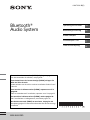 1
1
-
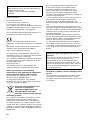 2
2
-
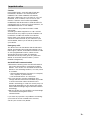 3
3
-
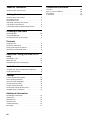 4
4
-
 5
5
-
 6
6
-
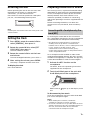 7
7
-
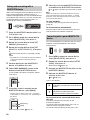 8
8
-
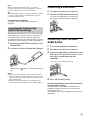 9
9
-
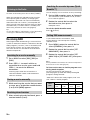 10
10
-
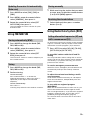 11
11
-
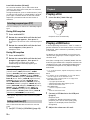 12
12
-
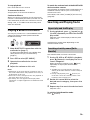 13
13
-
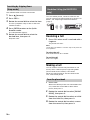 14
14
-
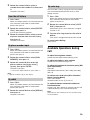 15
15
-
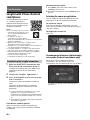 16
16
-
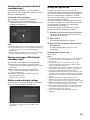 17
17
-
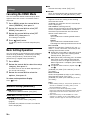 18
18
-
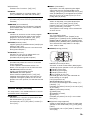 19
19
-
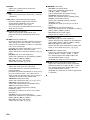 20
20
-
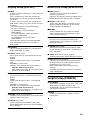 21
21
-
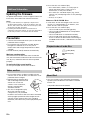 22
22
-
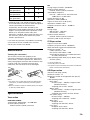 23
23
-
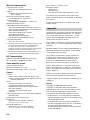 24
24
-
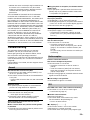 25
25
-
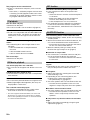 26
26
-
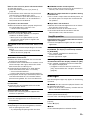 27
27
-
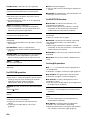 28
28
-
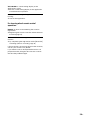 29
29
-
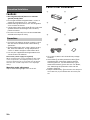 30
30
-
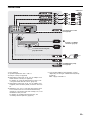 31
31
-
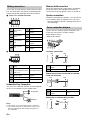 32
32
-
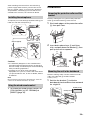 33
33
-
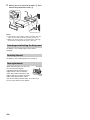 34
34
-
 35
35
-
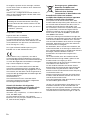 36
36
-
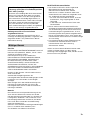 37
37
-
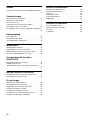 38
38
-
 39
39
-
 40
40
-
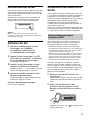 41
41
-
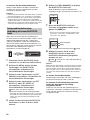 42
42
-
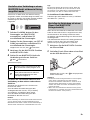 43
43
-
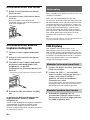 44
44
-
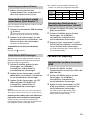 45
45
-
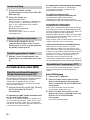 46
46
-
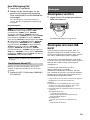 47
47
-
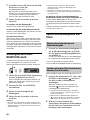 48
48
-
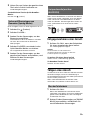 49
49
-
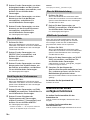 50
50
-
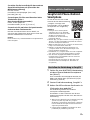 51
51
-
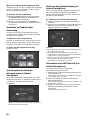 52
52
-
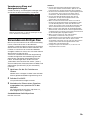 53
53
-
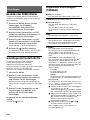 54
54
-
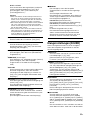 55
55
-
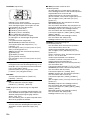 56
56
-
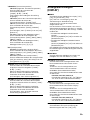 57
57
-
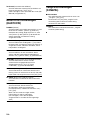 58
58
-
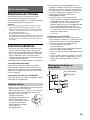 59
59
-
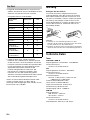 60
60
-
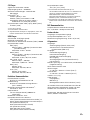 61
61
-
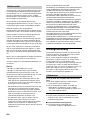 62
62
-
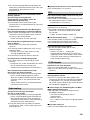 63
63
-
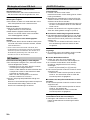 64
64
-
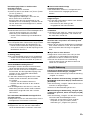 65
65
-
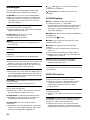 66
66
-
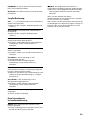 67
67
-
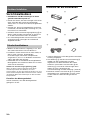 68
68
-
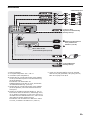 69
69
-
 70
70
-
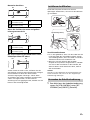 71
71
-
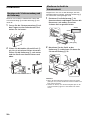 72
72
-
 73
73
-
 74
74
-
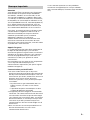 75
75
-
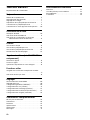 76
76
-
 77
77
-
 78
78
-
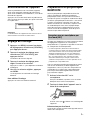 79
79
-
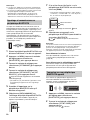 80
80
-
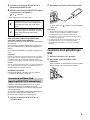 81
81
-
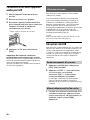 82
82
-
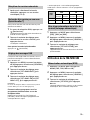 83
83
-
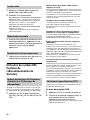 84
84
-
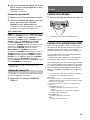 85
85
-
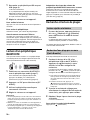 86
86
-
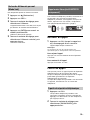 87
87
-
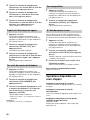 88
88
-
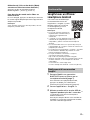 89
89
-
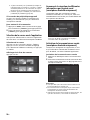 90
90
-
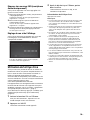 91
91
-
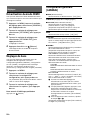 92
92
-
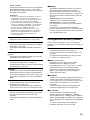 93
93
-
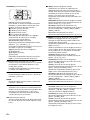 94
94
-
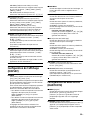 95
95
-
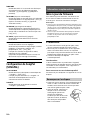 96
96
-
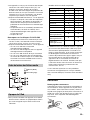 97
97
-
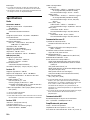 98
98
-
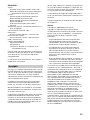 99
99
-
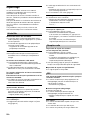 100
100
-
 101
101
-
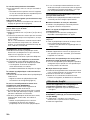 102
102
-
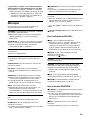 103
103
-
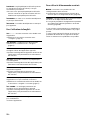 104
104
-
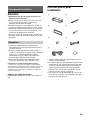 105
105
-
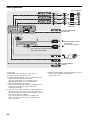 106
106
-
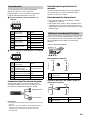 107
107
-
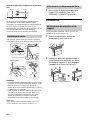 108
108
-
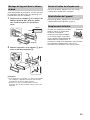 109
109
-
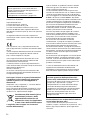 110
110
-
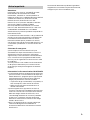 111
111
-
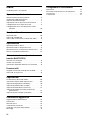 112
112
-
 113
113
-
 114
114
-
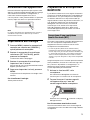 115
115
-
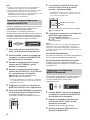 116
116
-
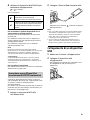 117
117
-
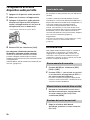 118
118
-
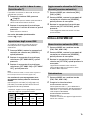 119
119
-
 120
120
-
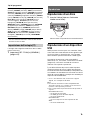 121
121
-
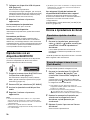 122
122
-
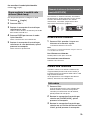 123
123
-
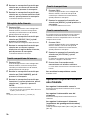 124
124
-
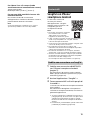 125
125
-
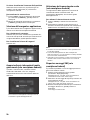 126
126
-
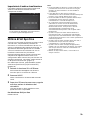 127
127
-
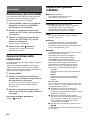 128
128
-
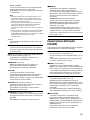 129
129
-
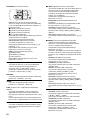 130
130
-
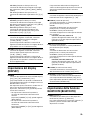 131
131
-
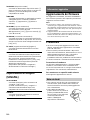 132
132
-
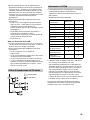 133
133
-
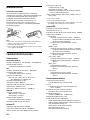 134
134
-
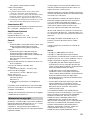 135
135
-
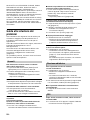 136
136
-
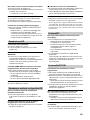 137
137
-
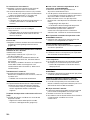 138
138
-
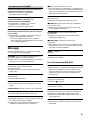 139
139
-
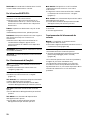 140
140
-
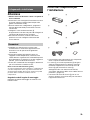 141
141
-
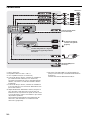 142
142
-
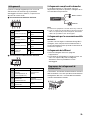 143
143
-
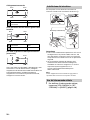 144
144
-
 145
145
-
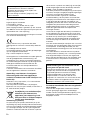 146
146
-
 147
147
-
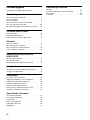 148
148
-
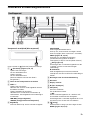 149
149
-
 150
150
-
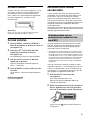 151
151
-
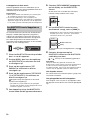 152
152
-
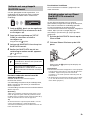 153
153
-
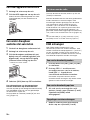 154
154
-
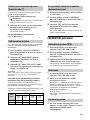 155
155
-
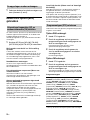 156
156
-
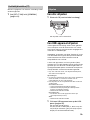 157
157
-
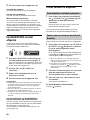 158
158
-
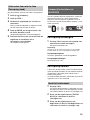 159
159
-
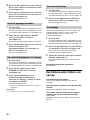 160
160
-
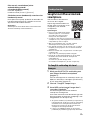 161
161
-
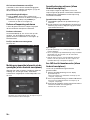 162
162
-
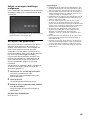 163
163
-
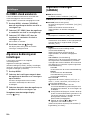 164
164
-
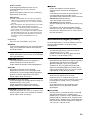 165
165
-
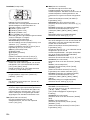 166
166
-
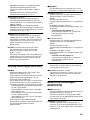 167
167
-
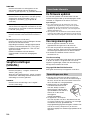 168
168
-
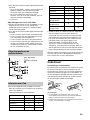 169
169
-
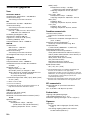 170
170
-
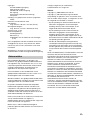 171
171
-
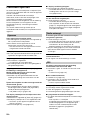 172
172
-
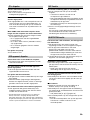 173
173
-
 174
174
-
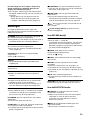 175
175
-
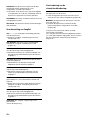 176
176
-
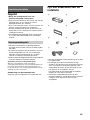 177
177
-
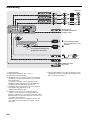 178
178
-
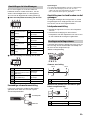 179
179
-
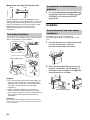 180
180
-
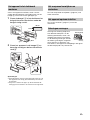 181
181
-
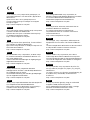 182
182
-
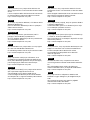 183
183
-
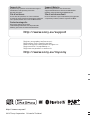 184
184
Sony MEX-N6002BD de handleiding
- Categorie
- Auto media-ontvangers
- Type
- de handleiding
in andere talen
- English: Sony MEX-N6002BD Owner's manual
- italiano: Sony MEX-N6002BD Manuale del proprietario
- français: Sony MEX-N6002BD Le manuel du propriétaire
- Deutsch: Sony MEX-N6002BD Bedienungsanleitung